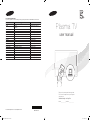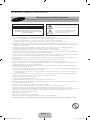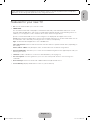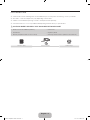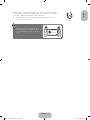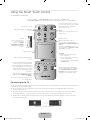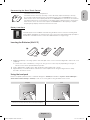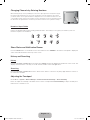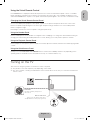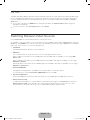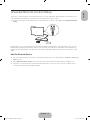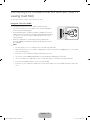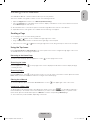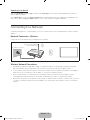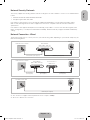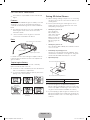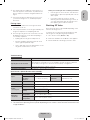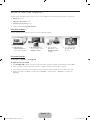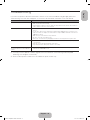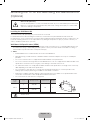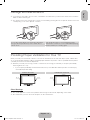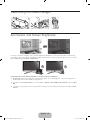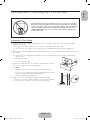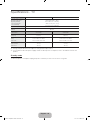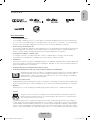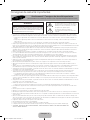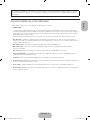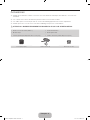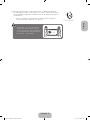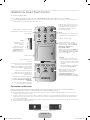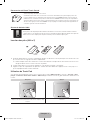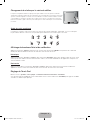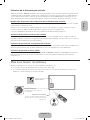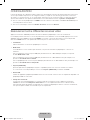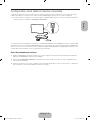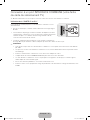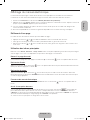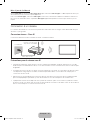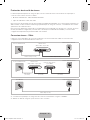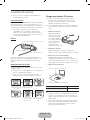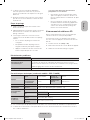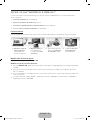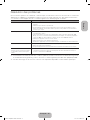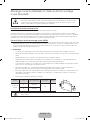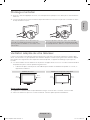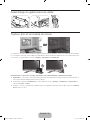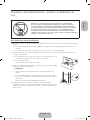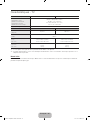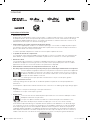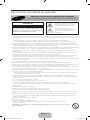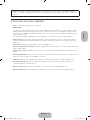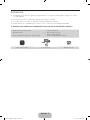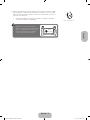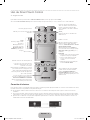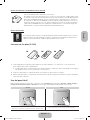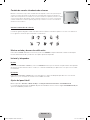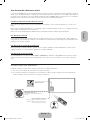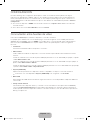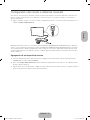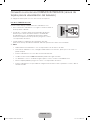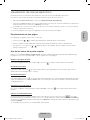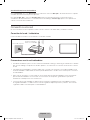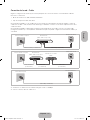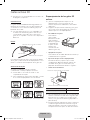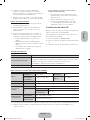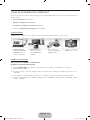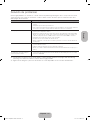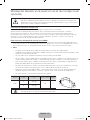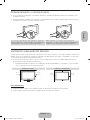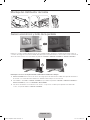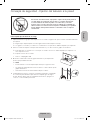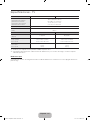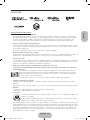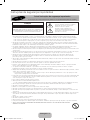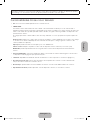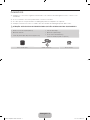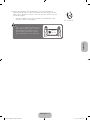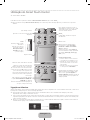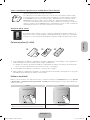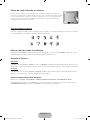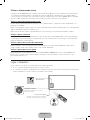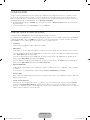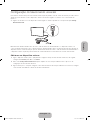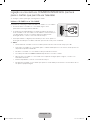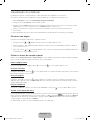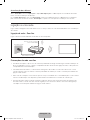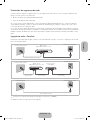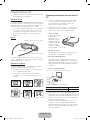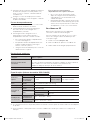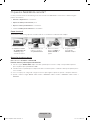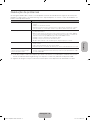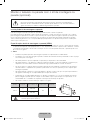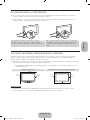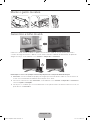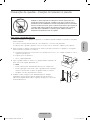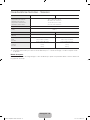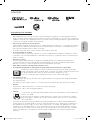© 2013 Samsung Electronics Co., Ltd. All rights reserved.
BN68-04885L-05
Plasma TV
user manual
Thank you for purchasing this Samsung product.
To receive more complete service, please register
your product at
www.samsung.com/register
Model _____________ Serial No. _____________
e-Manual
MORE
Contact SAMSUNG WORLD WIDE
If you have any questions or comments relating to Samsung products, please contact the SAMSUNG customer care centre.
Country
Customer Care Centre
Web Site
NIGERIA 0800-726-7864 www.samsung.com/africa_en/
GHANA 0800-10077
0302-200077
www.samsung.com/africa_en/
COTE D’ IVOIRE 8000 0077 www.samsung.com/africa_fr/
SENEGAL 800-00-0077 www.samsung.com/africa_fr/
CAMEROON 7095- 0077 www.samsung.com/africa_fr/
KENYA 0800 545 545 www.samsung.com
UGANDA 0800 300 300 www.samsung.com
TANZANIA 0685 88 99 00 www.samsung.com
RWANDA 9999 www.samsung.com
BURUNDI 200 www.samsung.com
DRC 499999 www.samsung.com
SUDAN 1969 www.samsung.com
SOUTH AFRICA 0860-SAMSUNG (726-7864) www.samsung.com
BOTSWANA 8007260000 www.samsung.com
NAMIBIA 08 197 267 864 www.samsung.com
ZAMBIA 0211 350370 www.samsung.com
MOZAMBIQUE 847267864 / 827267864 www.samsung.com
ALGERIA 0800 100 100 www.samsung.com/n_africa
TUNISIA 80-1000-12 www.samsung.com/n_africa
[PF5500-SH]BN68-04885L-05L04.indb 1 2013-11-13 4:16:43

English - 2
Important Safety Instructions
Warning! Important Safety Instructions
(Please read the appropriate section that corresponds to the marking on your Samsung product before attempting to install the product.)
CAUTION
CAUTION: TO REDUCE THE RISK OF ELECTRIC SHOCK, DO
NOT REMOVE COVER (OR BACK). THERE ARE NO USER
SERVICEABLE PARTS INSIDE. REFER ALL SERVICING TO
QUALIFIED PERSONNEL.
RISK OF ELECTRIC SHOCK DO NOT OPEN
This symbol indicates that high voltage is
present inside. It is dangerous to make any kind
of contact with any internal part of this product.
This symbol alerts you that important literature
concerning operation and maintenance has
been included with this product.
• The slots and openings in the cabinet and in the back or bottom are provided for necessary ventilation. To ensure reliable operation of this apparatus,
and to protect it from overheating, these slots and openings must never be blocked or covered.
− Do not cover this apparatus in a confined space, such as a bookcase, or built-in cabinet, unless proper ventilation is provided.
− Do not place this apparatus near or over a radiator or heat resistor, or where it is exposed to direct sunlight.
− Do not place a water containing vessel(vases etc.) on this apparatus, as this can result in a risk of fire or electric shock.
• Do not expose this apparatus to rain or place it near water(near a bathtub, washbowl, kitchen sink, or laundry tub, in a wet basement, or near a
swimming pool etc.). If this apparatus accidentally gets wet, unplug it and contact an authorized dealer immediately. Make sure to pull out the power
cord from the outlet before cleaning.
• This apparatus use batteries. In your community there might be regulations that require you to dispose of these batteries properly under
environmental considerations. Please contact your local authorities for disposal or recycling information.
• Do not overload wall outlets, extension cords or adaptors beyond their capacity, since this can result in fire or electric shock.
• Power-supply cords should be routed so that they are not likely to be walked on or pinched by items placed upon or against them, paying particular
attention to cords at plug end, adaptors and the point where they exit from the appliance.
• To protect this apparatus from a lightning storm, or when it is left unattended and unused for long periods of time, unplug it from the wall outlet and
disconnect the antenna or cable system. This will prevent damage to the set due to lightning and power line surges.
• Before connecting the AC power cord to the DC adaptor outlet, make sure the voltage designation of the DC adaptor corresponds to the local
electrical supply.
• Never insert anything metallic into the open parts of this apparatus. Doing so many create a danger of electric shock.
• To avoid electric shock, never touch the inside of this apparatus. Only a qualified technician should open this apparatus.
• Make sure to plug the power cord in until it is firmly inserted. When removing the power cord, make sure to hold the power plug when pulling the
plug from the outlet. Do not touch the power cord with wet hands.
• If this apparatus does not operate normally - in particular, if there are any unusual sounds or smells coming from it - unplug it immediately and
contact an authorized dealer or service centre.
• Be sure to pull the power plug out of the outlet if the TV is to remain unused or if you are to leave the house for an extended period of time (especially
when children, elderly or disabled people will be left alone in the house).
− Accumulated dust can cause an electric shock, an electric leakage or a fire by causing the power cord to generate sparks and heat or the
insulation to deteriorate.
• Be sure to contact an authorized service centre, when installing your set in a location with heavy dust, high or low temperatures, high humidity,
chemical substances and where it operates for 24 hours such as the aerial port, the train station etc.
• Failure to do so may cause serious damage to your set.
• Use only a properly grounded plug and receptacle.
• An improper ground may cause electric shock or equipment damage. (Class l Equipment only.)
• To disconnect the apparatus from the mains, the plug must be pulled out from the mains socket, therefore the mains plug shall be readily operable.
• Do not allow children to hang onto the product.
• Store the accessories (battery, etc.) in a location safely out of the reach of children.
• Do not install the product in an unstable location such as a shaky self, a slanted floor or a location exposed to vibration.
• Do not drop or impart any shock to the product. If the product is damaged, disconnect the power cord and contact a service centre.
• Unplug the power cord from the power outlet and wipe the product using a soft, dry cloth. Do not use any chemicals such as wax, benzene, alcohol,
thinners, insecticide, aerial freshener, lubricant or detergent. This may damage the appearance or erase the printing on the product.
• Apparatus shall not be exposed to dripping or splashing.
• Do not dispose of batteries in a fire.
• Do not short circuit, disassemble or overheat the batteries.
• Danger of explosion if battery is incorrectly replaced. Replace only with the same or equivalent type.
• WARNING - TO PREVENT THE SPREAD OF FIRE, KEEP CANDLES OR OTHER OPEN FLAMES AWAY FROM THIS PRODUCT AT ALL TIMES.
[PF5500-SH]BN68-04885L-05L04.indb 2 2013-11-13 4:16:44

English - 3
EnglishEnglish
Figures and illustrations in this User Manual are provided for reference only and may differ from the actual product
appearance. Product design and specifications may change without notice.
Features for your new TV
• 3D: This new feature enables you to view 3D content.
• SMART HUB:
This TV features Smart Hub, a multi-purpose entertainment and family centre. With Smart Hub, users can surf
the web, download applications, and stay in touch with family and friends through social networking services. In
addition, you can enjoy photo, video, and music files stored on external storage devices.
™ Press to launch Smart Hub. Choose a service using the icons displayed in the top part of the screen.
Social: Watch the latest YouTube videos and you and your friends' video posts on Facebook and Twitter. You can
also make video calls to friends by connecting the TV to a camera (sold separately).
Apps: Download and install applications such as WebBrowser.
Films and TV Shows: Purchase and watch movies and series without a separate external device. (Depending on
the country)
Photos, Videos & Music: Play back photo, video, and music files from an external storage device.
• Anynet+ (HDMI-CEC): This allows you to control all connected Samsung devices that support Anynet+ with your
Samsung TV’s remote.
• e-Manual: Provides a detailed, on-screen user's manual built into your TV. (page 13)
• Voice Recognition: Voice Recognition lets you access and control specific functions of the TV using voice
commands.
• Device Manager: Use the TV features with a USB or Bluetooth keyboard and mouse.
• Screen Mirroring: Displays mobile device screens on your TV wirelessly.
[PF5500-SH]BN68-04885L-05L04.indb 3 2013-11-13 4:16:44

English - 4
Accessories
✎
Please make sure the following items are included with your TV. If any items are missing, contact your dealer.
✎
The items’ colours and shapes may vary depending on the models.
✎
Cables not included in the package contents can be purchased separately.
✎
Check that there is no accessory hidden behind packing materials when you open the box.
[
CAUTION: INSERT SECURELY LEST SHOULD BE DETACHED IN SET
• Smart Touch Control & Batteries (AAA x 2) • Power Cord
• User Manual • Regulatory Guide
• Warranty Card (Not available in some locations) • Samsung 3D Active Glasses (40 inch model and above)
Ferrite Core (4EA) IR Extension Cable Cable manager
[PF5500-SH]BN68-04885L-05L04.indb 4 2013-11-13 4:16:44

English - 5
EnglishEnglish
✎
Ferrite Core for Power Cord: The ferrite cores are used to shield the cables
from interference. When connecting a cable, open the ferrite core and clip it
around the cable near the plug as shown in the figure.
• Maximum distance between the ferrite core and the end of the cord
inserted in the TV: 3/4 inches
Power Cord
Warning: Screens can be damaged from
direct pressure when handled incorrectly. We
recommend lifting the TV by the edges, as
shown.
Don't Touch
This Screen!
[PF5500-SH]BN68-04885L-05L04.indb 5 2013-11-13 4:16:45

English - 6
Basic Features
Using the Smart Touch Control
✎
Depending on the model.
Touch Pad
• Drag on the Touch Pad to move the
focus on the screen.
• Press the Touch Pad to run, activate, or
select the highlighted item.
• Press and hold the touch pad to display
the Channel List.
VOICE
˜
Take your voice command and enter a text
using your voice.
You can use the MIC to give Voice Recognition commands. Simply press the VOICE
˜
button.
✎
Voice Recognition function can be affected by unclear pronunciation, voice level, or surrounding noise.
Displays a virtual remote control on
the screen. See the e-Manual chapter,
Controlling TV > Using the Virtual Remote
Control.
Press and hold the MORE button to select
a desired function (e.g. MENU (
m
), TOOLS
(
T
), INFO (
`
), etc.) easily.
Changes channels.
View each digital channel's programming
schedule, including showtimes. In addition,
sets a Schedule Viewing or Schedule
Recording to press the touch pad on the
programme entry scheduled to air later.
Turn on and off the satellite or cable set-top
box connected to the TV. For this, the Smart
Touch Control must be confi gured as a
universal remote control.
Turns the TV on and off.
Displays and selects the available video
sources.
Adjusts the volume.
MUTE
Turns the TV sound on/ off.
Press and hold this
button to select Audio
Description and Subtitle.
(Depending on the country
or region.)
Returns to the previous menu. Press and
hold this button to exit all currently running
applications.
Brings up Smart Hub applications. See the
e-Manual chapter, SMART TV Features >
Smart Hub.
✎
To exit an application that is running,
press the ™ button.
The colour buttons work differently, depending on
the function that the TV is currently performing.
Press and hold the { button while watching TV to
view information about the current programme.
Toggles this button between History and
Search.
Connecting to the TV
In order to operate the TV using a Smart Touch Control, you must fi rst pair it to the TV via Bluetooth. However, the Smart Touch Control is
only available for the paired Samsung TV.
✎
We recommend to use the Smart Touch Control in less than 6m. A usable distance may differ depending on the wireless
environmental conditions.
1. When the TV is off, point the Smart Touch Control at the remote control receiver of the TV and press the TV button for the fi rst
pairing. Only this buttons sends an IR signal. The remote control receiver's location may vary depending on the model.
2. A Bluetooth icon will appear at the bottom left of the screen as shown below. The TV will then attempt to connect to the Smart
Touch Control automatically.
<Attempting to connect and completion icons>
[PF5500-SH]BN68-04885L-05L04.indb 6 2013-11-13 4:16:45

English - 7
EnglishEnglish
Reconnecting the Smart Touch Control
<The Smart Touch Control's pairing button>
If the Smart Touch Control stops operating or works abnormally, replace the battery as this may
be caused by insufficient battery power. If the problem persists, press the PAIRING button on the
Smart Touch Control to restore pairing with the TV. The PAIRING button cannot be accessed without
removing the Smart Touch Control's battery cover. Within a distance between 30cm to 4m, point the
Smart Touch Control to the TV receiver and press the PAIRING button. When pairing is complete,
the pairing image displays at the bottom left of the TV screen.
Battery Low Alarm
If the battery becomes and blanks low while using the Smart Touch Control, the following alarm
window blinks and appears at the bottom left of the screen. If the alarm window pops up, replace
the batteries of the Smart Touch Control. Use alkaline batteries for longer usage.
Inserting the Batteries (AAA X 2)
1
2
3
1. Slightly lift the battery cover using a plastic card. Next, pull on the cover’s notch with a fingernail to remove the cover
completely.
✎
Check the location of the battery cover groove. The groove's location may vary depending on the type of
Smart Touch Control is provided with the product.
2. Insert 2 AAA batteries, making sure to align the positive and negative ends correctly.
3. Align the battery cover with the back of the remote control and press down along the edges until it is cleanly
attached to the remote control.
Using the touchpad
Use the touchpad to perform various commands. Navigate to Tutorial (Screen Menu > System > Device Manager >
Smart Touch Control Settings > Tutorial) to view an on-screen guide to using the Smart Touch Control.
Dragging Press
Drag on the touchpad in the desired direction.
Move the focus or the pointer in the direction the finger is dragging.
Press the touchpad. This selects the focused item.
[PF5500-SH]BN68-04885L-05L04.indb 7 2013-11-13 4:16:46

English - 8
Changing Channels by Entering Numbers
While watching TV, tap on the protruding line on the left or right edge of the touchpad to bring up
the numerical input window on the screen. Use your finger to enter the number for the channel
you want to watch. The recognised number is displayed on the screen and the TV switches to the
corresponding channel. However, the number you have entered may not be recognised properly by
the TV. Refer to the guide below to ensure that your numerical entries are recognised accurately.
Numerical Input Guide
Refer to the diagrams below when entering numerical values. The TV may not recognise your entries if you do not
follow the sequences shown below.
Show Status and Notification Banner
Press the MORE button on the Smart Touch Control and then select STATUS on the virtual control panel to display the
status and notification banner at the top of the screen.
History and Searching
History
Press the HISTORY / SEARCH button and then select History from the list displayed at the bottom of the screen. This
displays an interactive list of recently accessed channels, media content and applications.
Searching
Press the HISTORY / SEARCH button twice. Enter search criteria to search not only many apps and their contents on
the TV but also the Web.
Adjusting the Touchpad
Screen Menu > System > Device Manager > Smart Touch Control Settings > Touch Sensitivity
Users can adjust the sensitivity of the Smart Touch Control’s touchpad. Set Touch Sensitivity to adjust sensitivity and
make it more convenient to use.
[PF5500-SH]BN68-04885L-05L04.indb 8 2013-11-13 4:16:46

English - 9
EnglishEnglish
Using the Virtual Remote Control
Press MORE button to display the virtual remote panel on the screen. The virtual remote panel consists of a number
panel, a playback control panel, and a quick access panel. Use the Touch Pad to select numbers and buttons. Press
and hold the MORE button. A quick access panel of virtual remote panel appears. You can select screen buttons easily.
Changing the Virtual Remote Control Panel
Choose the number panel, playback control panel, or quick access panel as the panel to be shown on the screen.
Use the touchpad to keep moving the focus left or right. The panel changes when the focus is moved beyond the
leftmost or rightmost edge.
Use left/right scroll function on the touchpad to change the panel easily.
Using the Number Panel
Use the number panel to enter numbers on a keypad screen or webpage or to change the channel while watching TV.
Changing the channel using the number pad leaves a record, allowing you to easily return to previous channels.
Using the Playback Control Panel
Use the playback control panel to pause, rewind, fast forward, skip to the next file, and much more while enjoying media
content.
Using the Quick Access Panel
Quickly access the INFO, MENU and e-Manual buttons. However, the availability of buttons vary depending on the
operating mode of the Smart Touch Control (with the TV only, as a universal remote, etc.).
Turning on the TV
Turn on the TV using the P button on the remote control or TV panel.
✎
The product Colour and shape may vary depending on the model.
✎
The TV’s Controller, a small joy stick like button on the rear left side of the TV, lets you control the TV without the
remote control.
mR
P
Function menu
TV Controller
The image is drawn by facing the front
side of the TV.
Remote control sensor
When you use the Smart Touch Control, a
standby LED does not work (except
P
button).
[PF5500-SH]BN68-04885L-05L04.indb 9 2013-11-13 4:16:47

English - 10
SETUP
The initial setup dialog appears when the TV is first activated. Follow the on-screen instructions to finish the initial setup
process, including menu language choice, channel scan, network connection, and more. At each step, either make a
choice or skip the step. Users can manually perform this process at a later time under the Screen Menu > System >
Setup menu.
✎
If you connect any device to HDMI1 before starting the installation, the Channel Source will be changed to
Settop box automatically.
✎
If you do not want to select Set-top box, please select Aerial.
Switching Between Video Sources
Press SOURCE button to switch between devices connected to the TV.
For example, to switch to a game console connected to the second HDMI connector, press SOURCE button. From the
Source list, select HDMI2. The connector names may vary depending on the product. Select Tools button at the upper-
right corner of the screen to access the following functions.
• Information
View detailed information about the connected devices.
• Edit Name
You can rename devices connected to the TV to more easily identify external sources.
With a computer connected to the TV's HDMI (DVI) port via an HDMI cable, for example, you can change Edit
Name to PC.
With a computer connected to the TV's HDMI (DVI) port via an HDMI-to-DVI cable, for example, you can change
Edit Name to DVI PC.
With an AV device connected to the TV's HDMI (DVI) port via an HDMI-to-DVI cable, for example, you can change
Edit Name to DVI Devices.
• Anynet+ (HDMI-CEC)
A list appears showing Anynet+ compatible ones of external devices connected to the TV.
✎
This function is only available Anynet+ (HDMI-CEC) function set to On.
• Disconnect USB Device
Remove the USB device from the list safely. This function is only available when the USB device selected.
• Universal remote setup
To add a new external device to control it with the Touch Remote Control, press the SOURCE button and select
Universal remote setup on the top right of the screen. Using the universal remote control, users can control
external devices connected to the TV, such as a settop box, Blu-ray player, and AV receiver.
[PF5500-SH]BN68-04885L-05L04.indb 10 2013-11-13 4:16:47

English - 11
EnglishEnglish
Universal Remote Control Setup
This TV has a universal remote control feature that lets you control cable boxes, Blu-ray players, home theatres, and
other third-party external devices connected to the TV using the TV's remote control.
✎
Some or new models of the external device connected to the TV, may not be supported the Universal Remote
Setup.
Keep a distance of 5 cm at least between the IR Extender and the external device, as the illustration shows. Face the
IR Extender toward the external device’s remote control signal receiver. Note that it should be no obstacle between
IR Extender and external device. The presence of an obstacle will interfere with the transmission of the remote control
signal.
Add the External Device
1. Turn on the external device you wish to set up universal remote function for and then press SOURCE to bring up the
Source screen.
2. Select Universal remote setup from the top of the screen. This initiates the universal remote setup process.
3. Follow the on-screen instruction and set up the universal remote control. If it does not work, set up the remote
control by entering the model number manually.
[PF5500-SH]BN68-04885L-05L04.indb 11 2013-11-13 4:16:47

English - 12
Connecting to a COMMON INTERFACE slot (Your TV
viewing Card Slot)
✎
Turn the TV off to connect or disconnect a CI card.
Using the “CI or CI+ CARD”
To watch paid channels, the “CI or CI+ CARD” must be inserted.
• If you don’t insert the “CI or CI+ CARD”, some channels will display
the message “Scrambled Signal”.
• The pairing information containing a telephone number, the “CI or CI+
CARD” ID the Host ID and other information will be displayed in about
2~3 minutes. If an error message is displayed, please contact your
service provider.
• When the configuration of channel information has finished, the
message “Updating Completed” is displayed, indicating the channel
list is updated.
✎
NOTE
• You must obtain a “CI or CI+ CARD” from a local cable service provider.
• When removing the “CI or CI+ CARD”, carefully pull it out with your hands since dropping the “CI or CI+ CARD”
may cause damage to it.
• Insert the “CI or CI+ CARD” in the direction marked on the card.
• The location of the COMMON INTERFACE slot may be different depending on the model.
• “CI or CI+ CARD” is not supported in some countries and regions; check with your authorized dealer.
• If you have any problems, please contact a service provider.
• Insert the “CI or CI+ CARD” that supports the current aerial settings. The screen will be distorted or will not be
seen.
[PF5500-SH]BN68-04885L-05L04.indb 12 2013-11-13 4:16:47

English - 13
EnglishEnglish
Network Configuration
Viewing the e-Manual
The embedded e-Manual contains information about your TV's key features.
This TV has a built-in user guide. To read it, use one of the following methods:
• Open the Support menu and choose e-Manual (Troubleshooting).
• Press the MORE button on the Smart Touch Control to display control buttons on the screen. Flick the Touch Pad
until e-Manual appears and select it.
✎
Words in blue refer to screen menu options and words in light blue refer to remote control buttons.
✎
A printable version of this guide is also available at www.samsung.com/support.
Scrolling a Page
To scroll a page, use of one of the following methods:
• Press the
or button on the scroll bar at the right edge of the screen.
• Drag or flick up or down the line on either the left or right edge of the touchpad.
• Place the focus on the
or button at the right edge of the screen, drag or flick up or down on the touchpad.
Using the Top Icons.
Use the Back, Forward, and Opened page icons on the top left of the screen to navigate through pages. These icons
are available when two or more pages are passed.
Returning to the Home Page
To return to the home page, press the a button or select on the top right of the screen.
Searching the Index
Press the b button or select on the top right of the screen to display the index. Select a term to display the page
containing the term.
Searching Pages
Press the { button or select on the top of the screen to access the search screen. Enter a search phrase and select
Done. Select an item from the search results list to navigate to the relevant page.
Closing the e-Manual
To close the e-Manual, press and hold the RETURN button or select at the upper-right corner of the screen.
Jumping to a Menu Item
To directly jump to the menu item that is described in the current section, select . It is possible to jump from a
menu item directly to the related section in the e-Manual. If you want to read an e-Manual entry on a specific screen
menu feature, press the Virtual Remote panel's e-Manual to load the corresponding e-Manual page.
✎
This feature may not be available, depending on the menu.
[PF5500-SH]BN68-04885L-05L04.indb 13 2013-11-13 4:16:48

English - 14
Updating the e-Manual
Open the Smart Hub and select Apps, and then select More Apps. The e-manual can be updated in the same way
with an application update.
On the More Apps screen, select Apps to update. Select e-Manual from the list. The e-Manual starts updating to the
latest version. However, Apps to update appears on the screen only when the update is required.
Connecting to a Network
Connecting the Smart TV to a network gives you access to online services such as the Smart Hub, as well as software
updates.
Network Connection - Wireless
Connect the TV to the Internet using a standard router or modem.
Wireless IP Router or Modem
that has a DHCP Server
LAN Cable (Not Supplied)
The LAN Port on the Wall
Wireless Network Precautions
• This Smart TV supports the IEEE 802.11a/b/g /n communication protocols. Samsung recommends using IEEE
802.11n. Otherwise when you play video over a network connection, the video may not play smoothly.
• To use a wireless network, the TV must be connected to a wireless router or modem. If the wireless router supports
DHCP, the TV can use a DHCP or static IP address to connect to the wireless network.
• Select a channel that is not currently in use for the wireless router. If the channel set for the wireless router is
currently being used by another device, the result is usually interference and/or a communications failure.
• Most wireless networks have an optional security system. To enable a wireless network's security system, you need
to create a security key using characters and numbers. This security key is then needed to connect to the wireless
network.
[PF5500-SH]BN68-04885L-05L04.indb 14 2013-11-13 4:16:48

English - 15
EnglishEnglish
Network Security Protocols
The TV only supports the following wireless network security protocols and is unable to connect to non-certified wireless
routers:
• Authentication Modes: WEP, WPAPSK, WPA2PSK
• Encryption Types: WEP, TKIP, AES
If the wireless router has been set to Pure High-throughput (Greenfield) 802.11n mode and the Encryption Type to
WEP or TKIP, Samsung Smart TVs will not support the connection in compliance with the new Wi-Fi certification
specifications.
If the wireless router supports WPS (Wi-Fi Protected Setup), it is possible to connect to the network using PBC (Push
Button Configuration) or a PIN (Personal Identification Number). WPS automatically configures the SSID and WPA key
settings.
Network Connection - Wired
There are three main ways to connect your TV to your network using cable, depending on your network setup. They are
illustrated starting below:
The Modem Port on the Wall
Modem Cable (Not Supplied) LAN Cable (Not Supplied)
TV Rear Panel
External Modem
(ADSL / VDSL / Cable TV)
The Modem Port on the Wall
Modem Cable
(Not Supplied)
LAN Cable
(Not Supplied)
LAN Cable
(Not Supplied)
TV Rear Panel
External Modem
(ADSL / VDSL / Cable TV)
IP Router that has a
DHCP Server
The LAN Port on the Wall
LAN Cable (Not Supplied)
TV Rear Panel
✎
The TV does not support network speeds less than or equal to 10Mbps.
✎
Use Cat 7 cable for the connection.
[PF5500-SH]BN68-04885L-05L04.indb 15 2013-11-13 4:16:49

English - 16
3D Basics
✎
This feature is only available on 40 inch model and
higher.
Features
Samsung's SSG-5100GB 3D glasses enable you to view
3D images on your 3D TV. The Samsung 3D glasses
communicate with Samsung 3D TVs via the 2.4GHz RF
band.
✎
The Samsung 3D glasses are only compatible with
Samsung D, E, and F series 3D TV's that were
released in 20110
✎
, 2012, and 2013. These 3D glasses cannot be
connected to other Bluetooth devices.
Parts
LED Indicator & Power Button
Liquid crystal shutter
Battery Cover
For details on how to attach the glass temples and how
to pair the glasses with the TV, refer to the separate 3D
glasses manual.
Replacing the Battery
If the red LED blinks every two seconds continually,
replace the battery with a new one.
✎
Insert the "+" side of the battery into the side marked
with "+" in the battery compartment.
✎
To check the remaining battery capacity, refer to the
pairing section in this manual.
Pull the battery cover
downward
Open the battery cover Remove the battery
Replace the battery Push the battery cover
downward
Close the battery cover
Pairing 3D Active Glasses
✎
What is Pairing? Pairing is the process of connecting
3D glasses and a 3D TV so that the two devices can
exchange data.
✎
Ensure your Samsung TV and 3D glasses are no
farther than 19.5 in (50 cm) apart from each other
while pairing is in progress.
• Turning the glasses on
Press the power
button briefly. The
green LED is turned
on for 3 seconds.
(Make sure that 3D is
activated on the TV
before using the 3D
glasses.)
• Turning the glasses off
Press the power button briefly. The red LED is turned
on for 3 seconds.
• Performing the pairing process
Turn the TV on and let it power up completely. Press
and hold the Power button on the glasses. The green
and the red LEDs blink alternately for 2 seconds.
• Operating range
2~6m
50cm
Recommended pairing distance
Recommended viewing distance
Recommended viewing distance
2~6m (6.5 to 19.5 ft)
Recommended pairing distance
50 cm or less (19.5 in)
✎
Once the 3D glasses are paired, the remaining
battery capacity is displayed on the TV screen. (This
feature only applies to Samsung F series 3D TVs and
3D glasses that have been available since 2013.)
✎
If you keep trying to pair the glasses and the TV, the
battery level will decrease significantly. However, the
battery level will recover to a certain degree in about
a minute.
3D Active Glasses
[PF5500-SH]BN68-04885L-05L04.indb 16 2013-11-13 4:16:50

English - 17
EnglishEnglish
✎
The working distance depends on the existence of
obstacles (a person, metal, walls, etc.) between the
glasses and the TV and the strength the Bluetooth
signal.
✎
Turn off the 3D glasses while they are not in use. If
you leave the 3D glasses on, the battery lifespan
decreases.
Pairing steps
1. Turn on the TV, and then move the glasses within
19.5 inches of the TV.
2. Press the power button on the 3D glasses briefly. The
3D glasses will power on and pairing will start.
3. The message “3D glasses are connected to TV.” will
be displayed on the TV screen when the pairing is
successfully completed.
• If pairing fails, the 3D glasses will power off.
• If the first attempt to pair fails, power the TV off
and on again and perform step 2.
• How to pair again: Press the power button on the
3D glasses for more than 1 second.
Pairing is needed again in the following situations:
• If the 3D glasses do not function, even when the
power button is pressed, especially with a 3D TV
after a repair.
• If you want to play 3D content on another
Samsung 3D TV model that belongs to the D, E,
or F series released in 2011 through 2013. You
must pair the glasses with the other TV.
Watching 3D Video
Some 3D modes may not be available depending on the
format of the image source.
To watch in 3D, you must wear 3D Active Glasses and
turn the glasses on by pressing the power button.
1. Go to the 3D screen. (Picture > 3D)
2. Select the 3D Mode. The 3D Mode screen appears.
3. Set the 3D Mode of the image you want to view.
Troubleshooting
If you encounter... Try this...
My 3D glasses do not work.
Replace the battery.
The 3D glasses should be close to the TV. Make sure that the distance between
the TV and your 3D glasses is less than 19.5 feet (6m) in a straight line.
Check the 3D function settings of your TV.
The LED keeps blinking The battery is dead. Replace the battery.
Specifications (Model Number: SSG-5100GB )
Optics
Shutters Liquid crystal Transmittance 36±2%
Recommended
operating
distance
2 ~ 6 m (6.5 to 19.5 ft) Field Rate 120 fields/second
Weight Glasses 21.5 g/.76 oz. (including the battery: 24.0±0.5 g/.85.±.018oz. )
Power Glasses One 3 V lithium/manganese dioxide battery 3 V(CR2025)
Power
consumption
Glasses 0.85 mA (Average)
Battery
Type 165mAh, 3.0 V (CR2025)
Operating time 150 hours
Operating
conditions
Operating
temperature
50 °F ~ 104 °F (10°C ~ 40°C)
Custody
temperature
-4 °F ~ 113 °F (-20°C ~ 45°C)
✎
Product specifications may be changed without notice in order to enhance product performance.
✎
The continuous operating time may differ depending on the wireless communication environment and
usage conditions.
[PF5500-SH]BN68-04885L-05L04.indb 17 2013-11-13 4:16:50

English - 18
What is Remote Support?
Samsung Remote Support service offers you one-on-one support with a Samsung Technician who can remotely.
• Diagnose your TV
• Adjust the TV settings for you
• Perform a factory reset your TV
• Install recommended firmware updates
How Does it Work?
Having a Samsung Tech remotely service your TV is really pretty simple
1. Call Samsung
Contact Centre and
ask for remote support.
2. Open the menu on
your TV and go to the
Support section.
3. Select Remote
Management and
Provide the Pin# to
the agent.
4. The agent will then
access your TV.
That's it!
Password Change
Screen Menu > System > Change PIN
Change the TV's password.
1. Run Change PIN and then enter the current password in the password field. The default password is 0000.
2. Enter a new password and then enter it again to confirm it. The password change is complete.
✎
If you forget the PIN code, press the buttons in the following sequence which resets the PIN to “0-0-0-0”:
✎
When the TV turns on: MUTE → Volume up → RETURN → Volume down → RETURN → Volume up →
RETURN.
[PF5500-SH]BN68-04885L-05L04.indb 18 2013-11-13 4:16:50

English - 19
EnglishEnglish
Troubleshooting and Other Information
Troubleshooting
If you have any questions about the TV, first refer to this list. If none of these troubleshooting tips apply, please visit
“www.samsung.com,” then click on Support, or contact the call centre listed on the back-cover of this manual.
Issues Solutions and Explanations
The TV won’t turn on. • Make sure the AC power cord is securely plugged in to the wall outlet and the TV.
• Make sure the wall outlet is working.
• Try pressing the
P
button on the TV to make sure the problem is not the remote. If the TV turns on,
refer to “Remote control does not work” below.
There is no picture/video. • Check the cable connections. Remove and reconnect all cables connected to the TV and external
devices.
• Set the video outputs of your external devices (Cable/Sat Box, DVD, Blu-ray etc) to match the TV's
input connections. For example, if an external device’s output is HDMI, it should be connected to an
HDMI input on the TV.
• Make sure your connected devices are powered on.
• Be sure to select the correct input source.
• Reboot the connected device by unplugging it, and then reconnecting the device’s power cable.
The remote control does not work. • Replace the remote control batteries. Make sure the batteries are installed with their poles (+/–) in the
correct direction.
• Clean the sensor’s transmission window on the remote.
• Try pointing the remote directly at the TV from 5~6 feet away.
The cable/set top box remote control
doesn’t turn the TV on or off or adjust the
volume.
• Programme the Cable/Set remote control to operate the TV. Refer to the Cable/Set-Top-Box user
manual for the SAMSUNG TV code.
✎
To keep your TV in optimum condition, upgrade to the latest firmware on the Samsung web site by USB
(Samsung.com > Support > Downloads).
✎
Some of above pictures and functions are available at specific models only.
[PF5500-SH]BN68-04885L-05L04.indb 19 2013-11-13 4:16:50

English - 20
Mounting the TV on the Wall Using the Wall Mount Kit
(Optional)
Wall or Ceiling Mounting
If you mount this product on a wall, it should be mounted only as recommended by the manufacturer.
Unless it is correctly mounted, the product may slide or fall, causing serious injury to a child or adult,
and serious damage to the product.
Installing the Wall Mount Kit
The wall mount kit (sold separately) lets you mount the TV on the wall.
For detailed information about installing the wall mount, see the instructions provided with the wall mount. We
recommend you contact a technician for assistance when installing the wall mount bracket. We do not advise you to do
it yourself. Samsung Electronics is not responsible for any damage to the product or injury to yourself or others if you
select to install the wall mount on your own.
Wall Mount Kit Specifications (VESA)
✎
The wall mount kit is not supplied, but sold separately. Install your wall mount on a solid wall perpendicular to the
floor. When attaching to other building materials, please contact your nearest dealer. If installed on a ceiling or
slanted wall, it may fall and result in severe personal injury.
✎
NOTE
− Standard dimensions for wall mount kits are shown in the table below.
− When purchasing our wall mount kit, a detailed installation manual and all parts necessary for assembly are
provided.
− Do not use screws that do not comply with the VESA standard screw specifications.
− Do not use screws that are longer than the standard dimension or do not comply with the VESA standard screw
specifications. Screws that are too long may cause damage to the inside of the TV set.
− For wall mounts that do not comply with the VESA standard screw specifications, the length of the screws may
differ depending on the wall mount specifications.
− Do not fasten the screws that are too strongly; this may damage the product or cause the product to fall,
leading to personal injury. Samsung is not liable for these kinds of accidents.
− Samsung is not liable for product damage or personal injury when a non-VESA or non-specified wall mount is
used or the consumer fails to follow the product installation instructions.
− Do not mount the TV at more than a 15 degree tilt.
Product
Family
Inch VESA Spec.(A * B) Standard Screw Quantity
PDP-TV
51 400 X 400
M8 4
60 600 X 400
Do not install your Wall Mount Kit while your TV is turned on. It may result in personal injury due to
electric shock.
[PF5500-SH]BN68-04885L-05L04.indb 20 2013-11-13 4:16:50

English - 21
EnglishEnglish
Storage and Maintenance
✎
If a sticker was attached to the TV screen, some debris can remain after you remove the sticker. Please clean the
debris off before watching TV.
✎
The exterior and screen of the product can get scratched during cleaning. Be sure to wipe the exterior and screen
carefully using a soft cloth to prevent scratches.
Do not spray water directly onto the product. Any liquid
that goes into the product may cause a failure, fire, or
electric shock.
Clean the product with a soft cloth dampened with a
small amount of water. Do not use a flammable liquid (e.g.
benzene, thinners) or a cleaning agent.
Providing Proper Ventilation for Your TV
When you install your TV, maintain a distance of at least 10 cm between the TV and other objects (walls, cabinet sides,
etc.) to ensure proper ventilation. Failing to maintain proper ventilation may result in a fire or a problem with the product
caused by an increase in its internal temperature.
✎
Whether you install your TV using a stand or a wall-mount, we strongly recommend you use parts provided by
Samsung Electronics only.
• If you use parts provided by another manufacturer, it may cause difficulties with the product or result in injury
caused by the product falling.
Installation with a stand. Installation with a wall-mount.
10 cm
10 cm
10 cm
10 cm
10 cm
10 cm
10 cm
Other Warnings
✎
The actual appearance of the TV may differ from the images in this manual, depending on the model.
✎
Be careful when you touch the TV. Some parts can be somewhat hot.
[PF5500-SH]BN68-04885L-05L04.indb 21 2013-11-13 4:16:51

English - 22
Assembling the Cable manager
Eco Sensor and Screen Brightness
Eco Sensor measures the light in your room and optimizes the brightness of the TV automatically to reduce power
consumption. This causes the TV to brighten and dim automatically. If you want to turn this function off, go to Screen
Menu > System > Eco Solution > Eco Sensor
Do not block the sensor with any material. It can decrease picture brightness.
1. Eco Sensor: This power-saving feature automatically adjusts the screen brightness of the TV according to the
ambient light intensity detected by the Light Sensor.
2. To enable or disable Eco Sensor, go to Screen Menu > System > Eco Solution > Eco Sensor and select On or
Off.
3. Precaution: If you find the screen too dark while watching the TV in a dark area, this may be caused by the Eco
Sensor.
[PF5500-SH]BN68-04885L-05L04.indb 22 2013-11-13 4:16:51

English - 23
EnglishEnglish
Tip Prevention – Securing the TV to the Wall
Caution: Pulling, pushing, or climbing on the TV may cause the TV to fall. In
particular, ensure your children do not hang on or destabilize the TV. Doing
so may cause the TV to tip over, causing serious injuries or death. Follow all
safety precautions provided in the Safety Flyer included with your TV. For
added stability and safety, you can purchase and install the anti-fall device
as described below.
To Avoid the TV from Falling
1. Put the screws into the clamps and firmly fasten them onto the wall. Confirm that the screws have been firmly
installed onto the wall.
✎
You may need additional material such as an anchor depending on the type of wall.
✎
Since the necessary clamps, screws, and string are not supplied, please purchase these additionally.
2. Remove the screws from the back centre of the TV, put the screws into the clamps, and then fasten the screws onto
the TV again.
✎
Screws may not be supplied with the product. In this case, please purchase the screws of the following
specifications.
✎
Screw Specifications
• For a 51 ~ 60 inches: M8
3. Connect the clamps fixed onto the TV and the clamps fixed onto the wall
with a strong cable and then tie the string tightly.
✎
NOTE
− Install the TV near to the wall so that it does not fall backwards.
− It is safe to connect the string so that the clamps fixed on the wall are
equal to or lower than the clamps fixed on the TV.
− Untie the string before moving the TV.
4. Verify all connections are properly secured. Periodically check the
connections for any sign of fatigue or failure. If you have any doubt about
the security of your connections, contact a professional installer.
Wall
[PF5500-SH]BN68-04885L-05L04.indb 23 2013-11-13 4:16:52

English - 24
Specifications - TV
Display Resolution 1920 x 1080 1920 x 1080 (Black & White)
Environmental Considerations
Operating Temperature
Operating Humidity
Storage Temperature
Storage Humidity
10°C to 40°C (50°F to 104°F)
10% to 80%, non-condensing
-20°C to 45°C (-4°F to 113°F)
5% to 95%, non-condensing
Stand Swivel (Left / Right) -20˚ ~ 20˚
Sound
(Output) 10 W X 2
Model Name UA51F5500 UA60F5500
Screen Size
(Diagonal)
51 inches 60 inches
Dimensions (W x H x D)
Body
With stand
1191.9 x 709.1 x 57.0 mm
1191.9 x 798.8 x 307.2 mm
1396.9 x 831.3 x 57.0 mm
1396.9 x 928.0 x 375.5 mm
Weight
Without Stand
With Stand
18.5 kg
20.3 kg
27.5 kg
30.1 kg
✎
Design and specifications are subject to change without prior notice.
✎
For information about the power supply, and more about power consumption, refer to the label attached to the
product.
Standby mode
To decrease power consumptionunplug the power cord when you don't use the TV for a long time.
Specifications
[PF5500-SH]BN68-04885L-05L04.indb 24 2013-11-13 4:16:52

English - 25
EnglishEnglish
Guides
Licences
User Instructions
• Screen Image retention
Do not display a still image (such as on a video game) on the plasma display panel for more than several minutes
as it can cause screen image retention. This image retention is also known as “screen burn”. To avoid such image
retention, reduce the degree of brightness and contrast of the screen when displaying a still image.
• Heat on the top of the Plasma TV
The top side of the product may be hot after long periods of use as heat dissipates from the panel through the vent
hole in the upper part of the product. This is normal and does not indicate any defect or operation failure of the
product. However, children should be prevented from touching the upper part of the product.
• The product is making a “cracking” noise.
A “cracking” noise may occur when the product contracts or expands due to a change in the surrounding
environment such as temperature or humidity. This is normal and not a defect of the unit.
• Cell Defects
The PDP uses a panel consisting of 2,360,000(HD-level) to 6,221,000(FHD-level) pixels which require sophisticated
technology to produce. However, there may be a few bright or dark pixels on the screen. These pixels will have no
impact on the performance of the product.
• Avoid operating the TV at temperatures below 41°F (5°C).
• A still image displayed too long may cause permanent damage to the PDP Panel.
Watching the Plasma TV in 4:3 format for a long period of time may leave traces of borders displayed
on the left, right and centre of the screen caused by the difference of light emission on the screen.
Playing a DVD or a game console may cause similar effects to the screen. Damages caused by the
above effect are not covered by the Warranty.
• After-images on the Screen.
Displaying still images from Video games and PC for longer than a certain period of time may produce partial after-
images. To prevent this effect, reduce the “brightness” and “contrast” when displaying still images for a long time.
• Warranty
Warranty does not cover any damage caused by image retention. Burn-in is not covered by the warranty.
• Caution
The glass screen of your PDP TV can break if you accidently drop the TV. Handle the TV with care.
When moving the TV, always have two or more people pick it up and carry it as a safety precaution.
Do not lay the TV flat on its face or back.
Your Samsung Plasma TV is a high quality television that has been carefully packaged to protect the integrity of
its glass panel and component parts during shipment. It is, nonetheless, a fragile piece of electronics that requires
careful handling. Refrain from putting undue stress on any part of the packaging when shipping or unpacking the
TV. Use care when installing the TV. Avoid placing the TV in a location where it may be struck, exposed to sharp
impacts, or fall. Panel breakage caused by a fall or impact strike is not covered under the manufacturer's warranty.
[PF5500-SH]BN68-04885L-05L04.indb 25 2013-11-13 4:16:52

Français - 2
Consignes de sécurité importantes
Avertissement! Consignes de sécurité importantes
(Avant toute installation de votre produit Samsung, veuillez lire les sections correspondant aux inscriptions qui figurent sur ce dernier.)
ATTENTION
ATTENTION : POUR REDUIRE LES RISQUES D'ELECTROCUTION, NE RETIREZ
PAS LE COUVERCLE (NI LE PANNEAU ARRIERE). AUCUNE DES PIECES SITUEES
A L'INTERIEUR DU PRODUIT NE PEUT ETRE REPAREE PAR L'UTILISATEUR. POUR
TOUT DEPANNAGE, ADRESSEZ-VOUS A UN SPECIALISTE.
RISQUE D'ELECTROCUTION-NE PAS OUVRIR
Ce symbole indique que ce produit est alimenté
par haute tension. Il est dangereux de toucher la
moindre pièce située à l'intérieur de ce produit.
Ce symbole vous prévient qu'une
documentation importante relative au
fonctionnement et à l'entretien est fournie avec
le produit.
• Les fentes et les ouvertures ménagées dans le boîtier ainsi qu'à l'arrière et au-dessous de l'appareil assurent la ventilation de ce dernier. Afin de
garantir le bon fonctionnement de l'appareil et éviter les risques de surchauffe, ces fentes et ouvertures ne doivent être ni obstruées ni couvertes.
− Ne placez pas l’appareil dans un environnement clos tel qu’une bibliothèque ou une armoire encastrée, sauf si une ventilation adéquate est
prévue.
− Ne placez pas l'appareil à proximité ou au-dessus d'un radiateur ou d'une résistance de chauffage, ni dans un endroit exposé à la lumière
directe du soleil.
− Ne placez aucun récipient d'eau (vases, etc.) sur l'appareil car cela entraîne un risque d'incendie ou de décharge électrique.
• N'exposez pas l'appareil à la pluie et ne le placez pas à proximité d'une source d'eau, par exemple une baignoire, un lavabo, un évier, un bac de
lavage, un sous-sol humide, une piscine, etc. Si l’appareil vient à être mouillé par accident, débranchez-le et contactez immédiatement un revendeur
agréé. Veillez à débrancher le cordon d'alimentation de la prise avant de nettoyer l'appareil.
• Cet appareil peut fonctionner sur piles. Dans un souci de préservation de l'environnement, la réglementation locale prévoit peut-être des mesures
spécifiques de mise au rebut des piles usagées. Veuillez donc contacter les autorités compétentes afin d'obtenir des informations sur la mise au
rebut ou le recyclage des piles.
• Evitez de surcharger les prises murales, les rallonges et les adaptateurs car cela entraîne un risque d'incendie ou de décharge électrique.
• Les cordons d'alimentation doivent être déroulés de sorte qu'aucun objet placé sur ou contre eux ne les chevauche ou les pince. Accordez une
attention particulière aux cordons au niveau de l'extrémité des fiches, des adaptateurs et de la sortie de l'appareil.
• En cas d'orage, ou bien lorsque vous vous absentez ou n'utilisez pas votre appareil pendant une longue période, débranchez celui-ci de la prise
murale et débranchez également l'antenne ou le connecteur au réseau câblé. Ces précautions éviteront que l'appareil ne soit endommagé par la
foudre ou par des surtensions.
• Avant de raccorder le cordon d'alimentation CA à la prise de l'adaptateur CC, vérifiez que la tension indiquée sur ce dernier correspond bien à la
tension délivrée par le réseau électrique local.
• N'insérez jamais d'objet métallique dans les parties ouvertes de cet appareil: vous risqueriez de recevoir une décharge électrique.
• Afin d'éviter tout risque d'électrocution, ne mettez jamais les doigts à l'intérieur de l'appareil. Seul un technicien qualifié est habilité à ouvrir cet
appareil.
• Veillez à enfoncer le cordon d'alimentation jusqu'à ce qu'il soit inséré correctement. Lorsque vous retirez le cordon d'alimentation, veillez à tenir la
fiche d'alimentation lorsque vous retirez la fiche de la prise. Ne touchez pas le cordon d'alimentation si vous avez les mains mouillées.
• Si l'appareil ne fonctionne pas normalement, en particulier s'il émet des odeurs ou des sons anormaux, débranchez-le immédiatement et contactez
un revendeur ou un centre de dépannage agréé.
• Si vous prévoyez de ne pas utiliser le téléviseur ou de vous absenter de chez vous pendant une période prolongée, veillez à retirer la fiche
d'alimentation de la prise (en particulier si des enfants, des personnes âgées ou des personnes handicapées restent seuls à la maison).
− L'accumulation de poussière peut amener le cordon d'alimentation à produire des étincelles et de la chaleur ou l'isolation à se détériorer,
entraînant un risque de fuite électrique, d'électrocution et d'incendie.
• Contactez un centre de service agréé si l'appareil est destiné à une installation dans des endroits exposés à la poussière, à des températures faibles
ou élevées, à une forte humidité, à des substances chimiques et s'il a été prévu pour fonctionner 24/24 heures, comme dans des aéroports, des
gares ferroviaires, etc.
• Si l'appareil ne fonctionne pas normalement, en particulier s'il émet des odeurs ou des sons anormaux, débranchez-le immédiatement et contactez
un revendeur ou un centre de dépannage agréé.
• N'utilisez que des prises correctement reliées à la terre.
− Une mise à la terre incorrecte peut entraîner des électrocutions ou endommager l'appareil (appareils de classe I uniquement).
• Pour débrancher l'appareil du secteur, la fiche doit être retirée de la prise secteur, raison pour laquelle la fiche secteur doit être accessible à tout
moment.
• Ne laissez pas des enfants se suspendre à l'appareil.
• Rangez les accessoires (batterie, etc.) dans un endroit hors de portée des enfants.
• N'installez pas l'appareil à un endroit instable, comme sur une étagère bancale, sur une surface inclinée ou à un endroit exposé à des vibrations.
• Evitez de laisser tomber le produit ou de lui faire subir des chocs. Si le produit est endommagé, débranchez le cordon d'alimentation et contactez un
centre de service.
• Retirez le cordon d'alimentation de la prise de courant et nettoyez le produit à l'aide d'un chiffon sec. N'utilisez aucune substance chimique, telle
que la cire, le benzène, l'alcool, des solvants, des insecticides, des désodorisants, des lubrifiants ou des détergents. Ces substances peuvent altérer
l'aspect du produit ou effacer les imprimés se trouvant sur celui-ci.
• L'appareil ne doit pas être exposé aux gouttes ou aux éclaboussures.
• Ne vous débarrassez pas des piles en les faisant brûler.
• Les piles ne doivent pas être court-circuitées, démontées ou subir de surchauffe.
• Le remplacement incorrect de la batterie entraîne un risque d'explosion. Ne la remplacez que par une batterie du même type.
• ATTENTION:POUR EVITER TOUT RISQUE D'INCENDIE, TENEZ TOUJOURS CE PRODUIT A DISTANCE DES BOUGIES OU
AUTRES FLAMMES OUVERTES.
[PF5500-SH]BN68-04885L-05L04.indb 2 2013-11-13 4:16:53

Français - 3
Français
Les schémas et illustrations contenus dans ce mode d'emploi sont fournis uniquement à titre de référence. L'aspect
réel du produit peut être différent. La conception et les spécifications du produit sont susceptibles d'être modifiées
sans préavis.
Fonctionnalités de votre téléviseur
• 3D: cette nouvelle fonction vous permet de regarder du contenu 3D.
• SMART HUB:
Ce téléviseur est équipé de Smart Hub, un centre de divertissement familial multifonctions. Grâce au Smart Hub,
les utilisateurs peuvent surfer sur le Web, télécharger des applications et rester en contact avec leurs proches grâce
à des services de réseaux sociaux. Ils peuvent en outre profiter des fichiers photo, vidéo et audio stockés sur des
périphériques de stockage externes.
™ permet de lancer Smart Hub. Choisissez un service au moyen des icônes affichées dans le haut de l'écran.
Mes Réseaux: regardez les dernières vidéos sur YouTube et les vidéos que vos amis et vous avez postées sur
Facebook et Twitter. Vous pouvez également passer des appels vidéos à des amis en raccordant le téléviseur à une
caméra (vendue séparément).
Mes Applications: téléchargez et installez des applications telles que WebBrowser.
Mon Vidéo Club: Vous pouvez acheter et regarder des films et séries sans périphérique externe distinct.
(En fonction du pays)
Mes Contenus: lisez des fichiers photo, vidéo et audio à partir d'un périphérique de stockage.
• Anynet+ (HDMI-CEC): vous permet de contrôler tous les appareils Samsung connectés compatibles Anynet+ à
l'aide de votre télécommande Samsung.
• e-Manual: fournit un mode d'emploi détaillé à l’écran, intégré à votre téléviseur. (page 13)
• Reconnaissance vocale: Reconnaissance vocale vous permet d'accéder à des fonctions spécifiques du téléviseur
et de les contrôler par commandes vocales.
• Gest. périph.: permet d'utiliser les fonctions du téléviseur avec un clavier et une souris USB ou Bluetooth.
• Réplication de l'écran: cette option vous permet d'afficher les écrans de vos appareils mobiles sur votre téléviseur
via une connexion sans fil.
[PF5500-SH]BN68-04885L-05L04.indb 3 2013-11-13 4:16:53

Français - 4
Accessoires
✎
Vérifiez que les éléments suivants sont inclus avec votre téléviseur. S'il manque des éléments, contactez votre
revendeur.
✎
Les couleurs et les formes des éléments peuvent varier en fonction des modèles.
✎
Les câbles qui ne se trouvent pas dans le contenu de l'emballage peuvent être achetés séparément.
✎
Vérifiez qu'aucun accessoire n'est caché dans l'emballage lorsque vous ouvrez la boîte.
[
ATTENTION: INSEREZ FERMEMENT DE MANIERE A CE QU'IL NE SE DETACHE PAS
• Smart Touch Control & Piles (AAA x 2) • Cordon d'alimentation
• Mode d'emploi • Guide réglementaire
• Carte de garantie (Non disponible dans tous les pays) • Lunettes 3D actives (modèle 40pouces et plus)
Tore magnétique (2EA) Câble d'extension IR Gestionnaire de câble
[PF5500-SH]BN68-04885L-05L04.indb 4 2013-11-13 4:16:53

Français - 5
Français
✎
Blindage magnétique pour cordon d'alimentation: le blindage magnétique
sert à protéger les câbles des interférences. Lors de la connexion d'un câble,
ouvrez le blindage magnétique et rabattez-le autour du câble près de la prise,
comme illustré.
• A Distance maximale entre le blindage magnétique et une extrémité du
cordon insérée dans le téléviseur: 3 / 4 pouces
Cordon d'alimentation
Avertissement: les écrans peuvent être
endommagés par une pression directe
lorsqu'ils sont incorrectement manipulés. Il
est recommandé de soulever le téléviseur
par les bords, comme indiqué.
Ne touchez pas
cet écran!
[PF5500-SH]BN68-04885L-05L04.indb 5 2013-11-13 4:16:54

Français - 6
Fonctions de base
Utilisation du SmartTouchControl
✎
En fonction du modèle.
Connexion au téléviseur
Pour faire fonctionner le téléviseur avec une unité Smart Touch Control, vous devez la jumeler avec le téléviseur via Bluetooth.
Cependant, le Smart Touch Control n'est disponible que pour le téléviseur Samsung associé.
✎
Nous recommandons d'utiliser le Smart Touch Control à moins de 6m. La distance d'utilisation peut varier en fonction des
conditions de l'environnement sans fil.
1. Lorsque Le televiseur est sous tension, pointez le Smart Touch Control vers le récepteur de la télécommande, puis appuyez sur le
bouton TV pour un premier pairage. Seul ce bouton envoie un signal IR. L'emplacement du récepteur de la télécommande peut
varier en fonction du modèle.
2. Une icône Bluetooth s'affi che en bas à gauche de l'écran comme illustré ci-dessous. Le téléviseur tente ensuite de se connecter au
Smart Touch Control automatiquement.
<Tentative de connexion et icônes d'achèvement>
Touch pad
• Faites glisser votre doigt sur le Touch
Pad pour déplacer le zoom sur l'écran.
• Appuyez sur le Touch Pad pour exécuter,
activer ou sélectionner l'élément mis en
surbrillance.
• Appuyez longuement sur le Touch Pad
pour affi cher le Liste des chaînes.
VOICE
˜
permet de prendre votre commande vocale
et d'entrer du texte à l'aide de votre voix.
La fonction MIC vous permet de donner des commandes de Reconnaissance vocale. Appuyez simplement sur le bouton VOICE
˜
.
✎
La fonction Reconnaissance vocale pourrait ne pas fonctionner correctement si la prononciation n'est pas claire, ou si le niveau sonore de la
voix est trop faible ou celui des bruits environnants trop élevé.
Permet d'affi cher une télécommande
virtuelle à l'écran. Consultez le chapitre du
manuel électronique intitulé, Commande
du téléviseur > Utilisation de la
télécommande virtuelle.
Appuyez longuement le bouton MORE pour
sélectionner la fonction de votre choix (par
exemple, MENU (
m
), TOOLS (
T
), INFO
(
`
), etc.) plus facilement.
Permet de changer de chaîne.
Affi chez la programmation de chaque
chaîne numérique, y compris les heures
d'émissions. Défi nissez également
un Programmer visionnage ou un
Programmer enregistrement en appuyant
avec le touchpad sur l'émission programmée.
Permet de mettre sous et hors tension le
boîtier décodeur satellite ou câble connecté
au téléviseur. Pour cela, le Smart Touch
Control doit être confi guré comme une
télécommande universelle.
Permet d'allumer et d'éteindre le téléviseur.
Permet d'affi cher et de sélectionner les sources
vidéo disponibles.
Règle le volume.
MUTE
permet d'activer et de
désactiver le son du
téléviseur.
Maintenez ce bouton
enfoncé pour sélectionner
Description audio et
Sous-titres. (En fonction
du pays ou de la région.)
Permet de revenir au menu précédent.
Appuyez sur ce bouton et maintenez-le
enfoncé pour quitter toutes les applications en
cours d'exécution.
Permet d'ouvrir les applications Smart Hub.
Consultez le chapitre du manuel électronique
intitulé Fonctionnalités de la SMART TV >
SmartHub.
✎
Pour sortir facilement d'une application
en cours, appuyez sur la touche
™
.
Les touches de couleur fonctionnent différemment
suivant l'action exécutée par le téléviseur.
Maintenez le bouton { enfoncé tout en regardant
la télévision pour affi cher des informations sur le
programme actuel.
Bascule entre Historique et
Rechercher.
[PF5500-SH]BN68-04885L-05L04.indb 6 2013-11-13 4:16:54

Français - 7
Français
Reconnexion du Smart Touch Control
<Bouton de pairage du Smart Touch Control>
Si le Smart Touch Control cesse de fonctionner ou fonctionne anormalement, une pile déchargée peut en être
la cause. Remplacez-la. Si le problème persiste, appuyez sur le bouton PAIRING du Smart Touch Control pour
rétablir le lien avec le téléviseur. Vous pouvez accéder au bouton PAIRING en retirant le capot du compartiment
des piles du Smart Touch Control. Visez le récepteur du téléviseur avec le Smart Touch Control à une distance de
30cm à 4m et appuyez sur le bouton PAIRING. Lorsque le pairage est terminé, l'image du lien apparaît dans le
coin en bas à gauche de l'écran du téléviseur.
Alarme de batterie faible
Si les piles se déchargent pendant l'utilisation du Smart Touch Control, la fenêtre d'alarme suivante
clignote dans le coin inférieur gauche de l'écran. Si la fenêtre d'alarme apparaît, remplacez les piles du
Smart Touch Control. Optez pour des piles alcalines pour une utilisation prolongée.
Insertion des piles (AAA x2)
1
2
3
1. Soulevez délicatement le cache du compartiment des piles à l'aide d'une carte en plastique. Tirez ensuite l'encoche
du couvercle avec un ongle pour le retirer complètement.
✎
Vérifiez l'emplacement de la rainure du couvercle de la batterie. L'emplacement de la rainure varie en fonction
du type de Smart Touch Control fourni avec le produit.
2. Insérez 2piles AAA en vous assurant d'aligner les côtés positifs et négatifs correctement.
3. Alignez le capot du compartiment des piles avec l'arrière de la télécommande et appuyez sur les côtés jusqu'à ce
qu'il soit proprement fixé à la télécommande.
Utilisation du TouchPad
Vous pouvez effectuer plusieurs actions avec le Touch Pad. Accédez à Didacticiel (Menu à l'écran > Système > Gest.
périph. > Paramètres Smart Touch Control > Didacticiel) pour afficher à l'écran un guide d'utilisation du Smart Touch
Control.
Faire glisser Appuyer
Faites glisser un doigt sur le Touch Pad dans la direction souhaitée.
Déplace la sélection ou le pointeur dans la direction vers laquelle le doigt
se déplace.
Appuyez sur le TouchPad. Cette action a pour effet de choisir l'élément
sélectionné.
[PF5500-SH]BN68-04885L-05L04.indb 7 2013-11-13 4:16:55

Français - 8
Changement de chaîne par la saisie de chiffres
Lorsque vous regardez la télévision, appuyez sur la ligne saillante sur le côté gauche ou droit du
Touchpad pour afficher la fenêtre de saisie numérique sur l'écran. Appuyez sur le numéro de la chaîne
que vous souhaitez regarder. Le numéro reconnu est affiché à l'écran et le téléviseur affiche la chaîne
correspondante. Il est toutefois possible que le chiffre saisi ne soit pas correctement reconnu par le
téléviseur. Consultez le guide ci-dessous pour vérifier que vos saisies numériques sont correctement
reconnues.
Guide de saisie numérique
Consultez les schémas ci-dessous lorsque vous saisissez des valeurs numériques. Cependant, si vous ne suivez pas
les procédures affichées ci-dessous, il est possible que le téléviseur ne reconnaisse pas votre saisie.
Affichage du bandeau d'état et de notification
Appuyez sur le bouton MORE de la Smart Touch Control, puis sélectionnez STATUS sur le panneau de commande
virtuel pour afficher le bandeau d'état et de notification situé en haut de l'écran.
Historique
Appuyez sur le bouton HISTORY / SEARCH, puis sélectionnez Historique dans la liste affichée en bas de l'écran. Cette
action a pour effet d'afficher une liste interactive des chaînes, du contenu multimédia et des applications auxquels vous
avez récemment accédé.
Recherche
Appuyez à deux reprises sur le bouton HISTORY / SEARCH. Entrez des critères pour rechercher de nombreuses
applications et leur contenu sur le téléviseur, mais aussi effectuer des recherches sur le Web.
Réglage du Touch Pad
Menu à l'écran > Système > Gest. périph. > Paramètres Smart Touch Control > Sensibilité
Vous pouvez régler la sensibilité du Touch Pad du Smart Touch Control. Définissez la Sensibilité pour régler la sensibilité
et rendre son utilisation plus pratique.
[PF5500-SH]BN68-04885L-05L04.indb 8 2013-11-13 4:16:55

Français - 9
Français
Utilisation de la télécommande virtuelle
Appuyez sur le bouton MORE pour afficher la télécommande virtuelle à l'écran. Le panneau de télécommande virtuelle
comprend un panneau numérique, un panneau de configuration de la lecture et un panneau d'accès rapide. Utilisez le
TouchPad pour sélectionner des chiffres et des boutons. Maintenez le bouton MORE appuyé. Un panneau d'accès
rapide du panneau de la télécommande virtuelle apparaît. Vous pouvez facilement sélectionner les boutons à l'écran.
Modification du panneau de configuration de la télécommande virtuelle.
Choisissez le panneau contenant des nombres, le panneau de configuration de la lecture ou le panneau d'accès rapide
comme panneau à afficher sur l'écran.
Servez-vous du Touch Pad pour continuer à déplacer la sélection vers la gauche ou la droite. Le panneau change
lorsque la sélection se déplace au-delà du bord situé à l'extrême gauche ou à l'extrême droite.
La fonction de défilement gauche/droite du Touch Pad permet de modifier facilement le panneau.
Utilisation du panneau contenant des nombres
Utilisez ce panneau pour entrer des nombres sur un écran clavier ou une page Web, ou pour changer de chaîne en
regardant la télévision. Lorsque vous changez de chaîne à l'aide du pavé numérique, vous laissez une trace, ce qui vous
permet de revenir facilement aux chaînes précédentes.
Utilisation du panneau de configuration de la lecture
Le panneau de configuration de la lecture vous permet de faire une pause, de revenir en arrière, d'avancer rapidement et
de passer au fichier suivant ainsi que beaucoup d'autres choses, tout en profitant du contenu multimédia.
Utilisation du panneau d'accès rapide
Vous pouvez accéder rapidement aux boutons INFO, MENU et e-Manual. Cependant, la disponibilité de ces boutons
varient selon le mode de fonctionnement de l'unité Smart Touch Control (téléviseur uniquement, télécommande
universelle, etc.).
Mise sous tension du téléviseur
Allumez le téléviseur avec la touche P de la télécommande ou du panneau TV.
✎
La couleur et la forme du produit peuvent varier en fonction du modèle.
✎
Le contrôleur TV, petit bouton de la forme d'un joystick situé sur le côté gauche du téléviseur, à l'arrière, vous
permet de contrôler le téléviseur sans télécommande.
mR
P
Menu de fonction
Contrôleur du téléviseur
L'image apparaît lorsque vous êtes en
face du moniteur.
Capteur de la télécommande
Lorsque vous utilisez le Smart Touch Control,un
témoin de veille ne fonctionne pas(à l'exception
du bouton
P
).
[PF5500-SH]BN68-04885L-05L04.indb 9 2013-11-13 4:16:55

Français - 10
CONFIGURATION
La boîte de dialogue de configuration initiale s'affiche lors de la première activation du téléviseur. Suivez les instructions
à l'écran pour terminer le processus de configuration initiale, y compris le choix de la langue de menu, la recherche
de chaînes, la connexion réseau, etc. A chaque étape, effectuez un choix ou ignorez l'étape. Les utilisateurs peuvent
effectuer manuellement cette opération ultérieurement sous le menu Menu à l'écran > Système > Configuration.
✎
Si vous connectez un périphérique sur HDMI1 avant de commencer l'installation, la Source des chaînes passe
automatiquement sur Décodeur.
✎
Si vous ne souhaitez pas sélectionner Boîtier décodeur, sélectionnez Antenne.
Basculement entre différentes sources vidéo
Appuyez sur le bouton SOURCE pour basculer entre les différents périphériques connectés au téléviseur.
Par exemple, pour basculer vers la console de jeu branchée sur le deuxième connecteur HDMI, appuyez sur la touche
SOURCE. Dans la liste Source, sélectionnez HDMI2. Le nom des connecteurs peut varier en fonction du produit.
Sélectionnez Outils dans le coin supérieur droit de l'écran pour accéder aux fonctions suivantes.
• Informations
Affichez des détails concernant les périphériques connectés.
• Modif. Nom
Pour identifier les sources externes plus aisément, vous pouvez renommer les périphériques connectés au
téléviseur.
Avec un ordinateur connecté au port HDMI (DVI) du téléviseur via un câble HDMI, par exemple, vous pouvez
modifier Modif. Nom en PC.
Avec un ordinateur connecté au port HDMI (DVI) du téléviseur via un câble HDMI vers DVI, par exemple, vous
pouvez modifier Modif. Nom en DVI PC.
Avec un périphérique AV connecté au port HDMI (DVI) du téléviseur via un câble HDMI vers DVI, par exemple, vous
pouvez modifier Modif. Nom en Périph.DVI.
• Anynet+ (HDMI-CEC)
Une liste répertoriant les périphériques Anynet+ compatibles parmi ceux connectés au téléviseur s'affiche.
✎
Cette fonction n'est disponible que si la fonction Anynet+ (HDMI-CEC) est définie sur Activé.
• Retirer USB
Permet de supprimer le périphérique USB de la liste en toute sécurité. Cette fonction est uniquement disponible si le
périphérique USB est sélectionné.
• Config téléc universelle
Pour ajouter un nouveau périphérique à contrôler à l'aide du Touch Remote Control, appuyez sur le bouton
SOURCE et sélectionnez Config téléc universelle dans le coin supérieur droit de l'écran. L'utilisation d'une
télécommande universelle permet aux utilisateurs de contrôler les périphériques externes connectés au téléviseur,
tels qu'un récepteur satellite, un lecteur Blu-ray et un récepteur AV.
[PF5500-SH]BN68-04885L-05L04.indb 10 2013-11-13 4:16:56

Français - 11
Français
Configuration de la télécommande universelle
Ce téléviseur dispose d'une fonctionnalité de télécommande universelle qui vous permet de contrôler des décodeurs
câble, lecteurs Blu-ray, systèmes home cinéma et autres périphériques externes tiers raccordés à l'appareil.
✎
Certains modèles, y compris les nouveaux modèles, de périphériques externes connectés au téléviseur peuvent
ne pas être pris en charge par la Config téléc universelle.
Conservez une distance minimale de 5cm entre le CABLE D'EXTENSION IR et le périphérique externe, comme indiqué
dans l'illustration. Placez le CABLE D'EXTENSION IR en face du récepteur de signal de télécommande du périphérique
externe. Il ne doit y avoir aucun obstacle entre le dispositif CABLE D'EXTENSION IR et le périphérique externe. S'il y en
a, ils produisent des interférences avec le signal de la télécommande.
Ajout du périphérique externe
1. Allumez le périphérique externe pour lequel vous voulez configurer la fonction de télécommande universelle, puis
appuyez sur SOURCE pour afficher l'écran Source.
2. Sélectionnez Config téléc universelle en haut de l'écran. Cette action lance le processus de configuration de la
télécommande universelle.
3. Suivez les instructions à l'écran et configurez la télécommande universelle. Si cela ne fonctionne pas, configurez la
télécommande en entrant manuellement le numéro du modèle.
[PF5500-SH]BN68-04885L-05L04.indb 11 2013-11-13 4:16:56

Français - 12
Connexion à un port INTERFACE COMMUNE (votre fente
de carte de visionnement TV)
✎
Mettez le téléviseur hors tension pour connecter ou déconnecter une carte d'interface commune.
Utilisation de la "CARTE CI ou CI+"
Pour regarder les chaînes payantes, la carte d'interface commune CI ou CI+
doit être insérée.
• Si vous ne l'insérez pas, certaines chaînes afficheront le message "Signal
brouillé".
• Les informations de pairage contenant un numéro de téléphone, l'ID de la
carte d'interface commune CI ou CI+, l'ID de l'hôte et d'autres informations
s'afficheront après 2 ou 3minutes. Si un message d'erreur s'affiche,
contactez votre fournisseur de services.
• Lorsque la configuration des informations sur les chaînes est terminée, le
message "Mise à jour terminée" s'affiche, indiquant que la liste des chaînes est mise à jour.
✎
REMARQUE
• Vous devez vous procurer une carte d'interface commune CI ou CI+ auprès d'un fournisseur local de diffusion
par câble.
• Lorsque vous sortez la carte d'interface commune CI ou CI+, tirez-la délicatement. Une chute pourrait en effet
l'endommager.
• Insérez la carte d'interface commune CI ou CI+ dans le sens indiqué sur celle-ci.
• L'emplacement de la fente COMMON INTERFACE peut varier en fonction du modèle.
• La carte d'interface commune CI ou CI+ n'est pas prise en charge dans certains pays et certaines régions;
vérifiez auprès de votre revendeur agréé.
• Si vous rencontrez des problèmes, contactez le fournisseur d'accès.
• Insérez la carte CI ou CI+ qui prend en charge les paramètres actifs de l'antenne. L'image sera déformée, voire
invisible.
[PF5500-SH]BN68-04885L-05L04.indb 12 2013-11-13 4:16:56

Français - 13
Français
Affichage du manuel électronique
Le manuel électronique intégré contient des informations sur les principales fonctionnalités de votre téléviseur.
Ce téléviseur est doté d'un manuel d'utilisation intégré. Pour le lire, utilisez l'une des méthodes suivantes:
• Ouvrez l'écran Assistance et sélectionnez e-Manual (Résolution des problèmes).
• Appuyez sur la touche MORE du Smart Touch Control pour afficher les commandes à l'écran. Tapotez le Touch Pad
jusqu'à ce que l'e-Manual apparaisse, puis sélectionnez-le.
✎
Les mots en bleu désignent des options du menu à l'écran, tandis que les mots en bleu clair désignent des
touches de la télécommande.v
✎
Une version imprimable de ce manuel est également disponible sur le site www.samsung.com/support.
Défilement d'une page
Procédez de l'une des manières suivantes pour faire défiler une page:
• Appuyez sur le bouton
ou sur la barre de défilement située à sur le bord droit de l'écran.
• Faites glisser votre doigt vers le haut ou le bas à partir du bord droit ou gauche du Touch Pad.
• Sélectionnez le bouton
ou sur le côté droit de l'écran, faites glisser votre doigt vers le haut ou le bas sur le
Touch Pad.
Utilisation des icônes principales
Utilisez les icônes Retour, Transférer, et Page ouverte situées sur la partie supérieure gauche de l'écran pour naviguer
entre les pages. Ces icônes sont disponibles lorsqu'au moins deux pages sont transmises.
Retour à la page d'accueil
Pour retourner à la page d'accueil, appuyez sur le bouton a ou sélectionnez sur le coin supérieur droit de l'écran.
Recherche d'index
Appuyez sur le bouton b ou sélectionnez sur le coin supérieur droit de l'écran pour afficher l'index. Sélectionnez un
terme pour afficher la page qui le contient.
Recherche de pages
Appuyez sur le bouton { ou sélectionnez en haut de l'écran pour accéder à l'écran de recherche. Entrez une
phrase de recherche et sélectionnez Terminé. Sélectionnez un élément dans la liste des résultats de la recherche pour
accéder à la page appropriée.
Fermeture du manuel électronique
Pour fermer l' e-Manual, maintenez le bouton RETURN enfoncé ou sélectionnez dans le coin supérieur droit de
l'écran.
Accès à une option de menu
Pour accéder directement à l'option de menu décrite dans la section active, sélectionnez . Il est possible de
passer directement d'une option de menu à la section correspondante dans l'. Si vous voulez lire une entrée de l'
e-Manual concernant une fonctionnalité spécifique du menu affiché à l'écran, sélectionnez l' e-Manual sur le panneau
de la télécommande virtuelle pour charger la page de l' e-Manual correspondante.
✎
Cette fonction n'est pas prise en charge dans tous les menus.
[PF5500-SH]BN68-04885L-05L04.indb 13 2013-11-13 4:16:57

Français - 14
Mise à jour de l'e-Manual
Ouvrez Smart Hub et sélectionnez Mes Applications, puis sélectionnez Plus d'applis. L'e-Manual peut être mis à jour
de la même façon avec une mise à jour d'application.
Dans l'écran Plus d'applis, sélectionnez MàJ applis. Dans la liste, sélectionnez l'e-Manual. L'e-Manual commence la
mise à jour vers la dernière version. Cependant, MàJ applis apparaît uniquement à l'écran lorsque la mise à jour est
requise.
Connexion à un réseau
La connexion de la SmartTV à un réseau vous permet d'accéder à des services en ligne comme Smart Hub ainsi qu'à
des mises à jour logicielles.
Connexion réseau - Sans fil
Connectez le téléviseur à Internet à l'aide d'un routeur ou modem standard.
Routeur IP ou modem sans fil
disposant d'un serveurDHCP
Câble LAN (non fourni)
Port LAN mural
Précautions pour le réseau sans fil
• Cette SmartTV prend en charge les protocoles de communication IEEE 802.11a/b/g/n. Samsung vous conseille
d'utiliser le protocole IEEE802.11n. Sinon, si vous lisez une vidéo sur une connexion réseau, des saccades risquent
d'apparaître.
• Pour utiliser un réseau sans fil, vous devez connecter le téléviseur à un routeur ou à un modem sans fil. Si le routeur
sans fil prend en charge le protocole DHCP, le téléviseur peut utiliser DHCP ou une adresseIP statique pour se
connecter au réseau sans fil.
• Sélectionnez un canal inutilisé pour le routeur sans fil. Si le canal affecté au routeur sans fil est actuellement utilisé
par un autre périphérique à proximité, il y aura des interférences et/ou des interruptions de communication.
• La plupart des réseaux sans fil disposent d'un système de sécurité en option. Pour activer un système de sécurité
de réseau sans fil, vous devez créer une clé de sécurité à l'aide de caractères et de chiffres. Cette clé de sécurité est
dès lors nécessaire pour se connecter au réseau sans fil.
Configuration du réseau
[PF5500-SH]BN68-04885L-05L04.indb 14 2013-11-13 4:16:57

Français - 15
Français
Protocoles de sécurité du réseau
Le téléviseur prend uniquement en charge les protocoles de sécurité de réseau sans fil suivants et ne peut pas se
connecter à des routeurs sans fil non certifiés:
• Modes d'authentification: WEP, WPAPSK, WPA2PSK
• Types de chiffrements: WEP, TKIP, AES
Si le routeur sans fil a été défini sur le mode Pure High-throughput (Greenfield) 802.11n et que le type de chiffrement est
défini sur WEP ou TKIP, les SmartTV Samsung ne prendront pas en charge la connexion, conformément aux nouvelles
spécifications de certification Wi-Fi.
Si le routeur sans fil prend en charge le protocole WPS (Wi-Fi Protected Setup), vous pouvez vous connecter au réseau
via PBC (Push Button Configuration) ou à l'aide d'un code PIN (Personal Identification Number). La fonction WPS
configure automatiquement les paramètres SSID et de clé WPA.
Connexion réseau - Câble
Il existe trois façons principales de connecter le téléviseur à un réseau à l'aide d'un câble, en fonction de votre
configuration réseau. De la manière illustrée ci-dessous:
Connecteur Modem mural
Câble modem (non fourni) Câble LAN (non fourni)
Panneau arrière du téléviseur
Modem externe
(ADSL/VDSL/TV par câble)
Connecteur Modem mural
Câble modem
(non fourni)
Câble LAN
(non fourni)
Câble LAN
(non fourni)
Panneau arrière du téléviseur
Modem externe
(ADSL/VDSL/TV par câble)
Routeur IP disposant d'un
serveurDHCP
Port LAN mural
Câble LAN (non fourni)
Panneau arrière du téléviseur
✎
Le téléviseur ne prend pas en charge des vitesses de réseau inférieures ou égales à 10Mbit/s.
✎
Utilisez un câble de catégorie 7 pour effectuer cette connexion.
[PF5500-SH]BN68-04885L-05L04.indb 15 2013-11-13 4:16:58

Français - 16
Concepts de base pour la 3D
✎
Cette fonction est uniquement disponible sur le
modèle 40pouces et plus.
Caractéristiques
Les lunettes 3D SSG-5100GB Samsung vous permettent
de voir des images en 3D sur votre téléviseur 3D. Les
lunettes 3D Samsung communiquent avec les téléviseurs
3D Samsung via la bande de radiofréquences 2,4GHz.
✎
Les lunettes 3D Samsung sont uniquement
compatibles avec les téléviseurs Samsung des
séries D, E et F commercialisées de 2011 à 2013.
Ces lunettes 3D ne peuvent pas être connectées à
d'autres appareils Bluetooth.
Pièces
Voyant LED et bouton de mise en marche
Verres à cristaux liquides
Capot de la batterie
Pour plus d'informations sur la manière de fixer les
branches des lunettes et le pairage des lunettes et du
téléviseur, reportez-vous au manuel des lunettes 3D
distinct.
Remplacement de la pile
Lorsque le voyant rouge clignote toutes les2secondes,
remplacez la pile.
✎
Insérez le côté "+" de la pile dans le côté marqué "+"
dans le compartiment de la pile.
✎
Pour connaître la capacité restante de la pile,
reportez-vous à la section Pairage de ce manuel.
Tirez le couvercle du
compartiment de la pile
vers le bas
Ouvrez le couvercle du
compartiment de la pile
Retirez la pile
Remplacez la pile Poussez le couvercle
du compartiment de la
pile vers le bas
Refermez le couvercle
du compartiment de
la pile
Parage des lunettes 3D actives
✎
Qu'est-ce que le pairage? Le pairage est un
processus de connexion de lunettes 3D avec
un téléviseur 3D, de manière à ce que les deux
appareils échangent des données.
✎
Lors du pairage, vérifiez que la distance séparant le
téléviseur Samsung des lunettes 3D n'excède pas
50 cm.
• Allumer les lunettes
Appuyez brièvement
sur le bouton de mise
en marche. Le voyant
vert s'allume pendant
3secondes. (Assurez-
vous que la fonction
3D est activée sur
le téléviseur avant
d'utiliser les lunettes 3D.)
• Eteindre les lunettes
Appuyez brièvement sur le bouton de mise en
marche. La LED rouge s'allume pendant 3secondes.
• Effectuer le processus de pairage
Allumez le téléviseur et laissez-le démarrer
complètement. Appuyez sur le bouton de mise en
marche et maintenez-le enfoncé. Les voyants vert et
rouge clignotent en alternance pendant 2secondes.
• Plage de fonctionnement
2~6m
50cm
Distance de pairage recommandée
Distance de visualisation recommandée
Distance de visualisation recommandée
2~6m (6,5 to 19,5 ft)
Distance de pairage recommandée
50 cm or less (19,5 in)
✎
Une fois les lunettes 3D pairées, la capacité restante
de la pile s'affiche sur l'écran du téléviseur. (Cette
fonction n'est disponible que sur les téléviseurs et
lunettes 3D Samsung de la série F commercialisés
depuis 2013.)
✎
Si vous persévérez dans vos tentatives de pairage,
le niveau de charge de la pile baissera de manière
significative, mais il peut remonter à un certain
niveau en une minute environ.
Lunettes 3D actives
[PF5500-SH]BN68-04885L-05L04.indb 16 2013-11-13 4:16:58

Français - 17
Français
✎
La distance de fonctionnement dépend des
obstacles (personne, métal, mur, etc.) entre les
lunettes et le téléviseur et de la puissance du signal
Bluetooth.
✎
Eteignez les lunettes 3D lorsque vous ne les utilisez
pas. Si vous les laissez allumées, la durée de vie de
la pile décroît.
Etape du pairage
1. Allumez le téléviseur et placez les lunettes à une
distance de 50cm.
2. Appuyez brièvement sur le bouton de mise en marche
des lunettes 3D. Les lunettes 3D s'allument et le
pairage commence.
3. Le message "Lunettes 3D connectées à la TV."
s'affiche sur l'écran du téléviseur une fois le pairage
terminé.
• En cas d'échec du pairage, les lunettes 3D
s'éteignent.
• Si la première tentative de pairage échoue,
éteignez le téléviseur, puis répétez l'étape2.
• Appuyez sur le bouton de mise en marche des
lunettes 3D pendant plus de 1seconde.
Il est nécessaire d'effectuer de nouveau un
pairage dans les cas suivants:
• Si les lunettes 3D ne fonctionnent pas, même
après avoir appuyé sur le bouton de mise sous
tension, en particulier avec un téléviseur3D après
réparation.
• Si vous voulez lire le contenu 3D sur un autre
modèle de téléviseur 3D Samsung appartenant
aux séries D, E ou F commercialisées de 2011
à 2013. Vous devez effectuer le pairage des
lunettes avec l'autre téléviseur.
Visionnement de vidéos en 3D
Selon le format de l'image source, il est possible que
certains modes 3D ne soient pas disponibles.
Pour visionner en 3D, vous devez porter les lunettes
3D, et les activer en appuyant sur le bouton de mise en
marche.
1. Accédez à l'écran 3D. (Image > 3D)
2. Sélectionnez le mode 3D. L'écran Mode 3D apparaît.
3. Définissez le mode 3D de l'image à regarder.
Résolution des problèmes
Problème Solution
Mes lunettes 3D ne
fonctionnent pas.
Remplacez-la.
Les lunettes 3D doivent être à proximité du téléviseur. Assurez-vous que la
distance entre le téléviseur et vos lunettes3D est inférieure à 6m (en ligne droite).
Vérifiez le réglage de la fonction 3D de votre téléviseur.
Le voyant clignote La pile est usée. Remplacez-la.
Caractéristiques techniques (numéro du modèle: SSG-5100GB)
Optique
Verres Cristaux liquides
Facteur de
transmission
36±2%
Distance de
fonctionnement
recommandée
2à6m
Fréquence du
vertical
120trames/s
Poids Lunettes 21,5g (pile incluse: 24,0±0,5g )
Alimentation Lunettes Une pile 3V au lithium/manganèse (CR2025 - 3V)
Consommation
d'énergie
Lunettes 0,85mA (moyenne)
Pile
Type 165mAh, 3,0V (CR2025)
Autonomie 150 heures
Conditions
d'utilisation
Température en
service
10°C à 40°C (50°F à 104°F)
Température de
stockage
-20°C à 45°C (-4°F à 113°F)
✎
Les caractéristiques du produit peuvent être modifiées sans avertissement afin d'améliorer ses performances.
✎
La durée de fonctionnement continu peut différer en fonction de l'environnement de communication sans fil et
des conditions d'utilisation.
[PF5500-SH]BN68-04885L-05L04.indb 17 2013-11-13 4:16:58

Français - 18
Qu'est-ce que l'assistance à distance?
Le service d'assistance à distance Samsung vous offre une assistance individuelle avec un technicien Samsung à
distance qui peut:
• effectuer le diagnostic de votre téléviseur.
• ajuster les paramètres du téléviseur pour vous.
• effectuer une réinitialisation des paramètres d'usine de votre téléviseur.
• installer les mises à jour du micrologiciel recommandées.
Fonctionnement
Vous pouvez bénéficier à distance des services d'un technicien Samsung pour votre téléviseur de façon très simple
1. Appelez le centre de
contact Samsung
et demandez une
assistance à distance.
2. Ouvrez le menu sur
votre téléviseur et
accédez à la section
Assistance.
3. Sélectionnez Gestion à
distance et fournissez
le code PIN à l'agent.
4. L'agent accède alors
à votre téléviseur.
Tout simplement!
Modification du mot de passe
Menu à l'écran > Système > Modifier PIN
Modifiez le mot de passe du téléviseur.
1. Exécutez Modifier PIN, puis entrez le mot de passe actuel dans le champ approprié. Le mot de passe par défaut
est 0000.
2. Saisissez un nouveau mot de passe, puis saisissez-le de nouveau pour le confirmer. La modification du mot de
passe est terminée.
✎
Si vous avez oublié ce code, appuyez sur les touches dans l'ordre suivant, ce qui aura pour effet de réinitialiser le
code sur "0-0-0-0":
✎
Lorsque le téléviseur s'allume: MUTE → Augmenter le volume → RETURN → Baisser volume → RETURN →
Augmenter le volume → RETURN.
[PF5500-SH]BN68-04885L-05L04.indb 18 2013-11-13 4:16:58

Français - 19
Français
Résolution des problèmes et autres informations
Résolution des problèmes
Si vous avez des questions sur le téléviseur, commencez par consulter la liste ci-dessous. Si aucune de ces solutions de
dépannage ne s'applique à votre problème, rendez-vous sur le site "www.samsung.com", puis cliquez sur Assistance
ou contactez le centre d'appels dont les coordonnées figurent sur la dernière page de ce manuel.
Problèmes Solutions et explications
Le téléviseur ne s'allume pas. • Vérifiez que le cordon d'alimentation secteur est branché correctement sur la prise murale et sur le
téléviseur.
• Vérifiez que la prise murale est opérationnelle.
• Essayez d'appuyer sur le bouton
P
du téléviseur pour vous assurer que le problème n'est pas
dû à la télécommande. Si le téléviseur s'allume, reportez-vous au problème "La télécommande ne
fonctionne pas" ci-après.
Aucune image/vidéo n'est affichée. • Vérifiez les connexions des câbles. Débranchez et rebranchez tous les câbles reliés au téléviseur et
aux périphériques externes.
• Faites correspondre la sortie vidéo de vos périphériques externes (décodeur câble/satellite, DVD,
Blu-ray, etc.) avec les connexions d'entrée du téléviseur. Par exemple, si la sortie d'un périphérique
externe est HDMI, vous devez établir une connexion avec une entrée HDMI du téléviseur.
• Vérifiez que les appareils connectés sont sous tension.
• Veillez à sélectionner la source appropriée du téléviseur.
• Redémarrez le périphérique connecté en débranchant puis en rebranchant son câble d'alimentation.
La télécommande ne fonctionne pas. • Remplacez les piles de la télécommande. Assurez-vous que la polarité (+/-) des piles est respectée.
• Nettoyez la lentille de la télécommande.
• Essayez de diriger directement la télécommande vers le téléviseur à une distance de 1,5 à 1,8m.
La télécommande du décodeur câble/
boîtier décodeur ne permet pas d'allumer
ou d'éteindre le téléviseur, ni de régler le
volume.
• Programmez la télécommande du décodeur câble/boîtier décodeur de telle sorte qu'elle puisse
commander le téléviseur. Consultez le mode d'emploi du décodeur câble/boîtier décodeur pour
obtenir le code du téléviseur SAMSUNG.
✎
Pour maintenir votre téléviseur dans des conditions optimales, mettez-le à niveau avec le dernier micrologiciel sur
le site Web de Samsung (Samsung.com/fr > Assistance > Téléchargements) par le biais d'un périphériqueUSB.
✎
Certaines des images et des fonctions ci-dessus sont uniquement disponibles sur des modèles spécifiques.
[PF5500-SH]BN68-04885L-05L04.indb 19 2013-11-13 4:16:59

Français - 20
Montage mural du téléviseur à l'aide du kit de montage
mural (facultatif)
Montage au mur ou au plafond
Si vous fixez ce produit sur un mur, il doit être installé selon les recommandations du fabricant. S’il
n’est pas monté correctement, il peut glisser ou tomber, provoquant des blessures graves à des
enfants ou des adultes ainsi que des dommages au produit.
Installation du kit de montage mural
Le kit de montage mural (vendu séparément) permet de fixer le téléviseur au mur.
Pour plus d'informations sur l'installation du support mural, reportez-vous aux instructions fournies avec le support
mural. Nous vous recommandons de faire appel à un technicien pour installer la fixation murale. Il n'est pas conseillé de
le faire par vous même. Samsung Electronics ne saurait être tenue responsable d'un endommagement du produit ou
d'une blessure si vous choisissez d'effectuer vous-même l'installation murale.
Caractéristiques du kit de montage mural (VESA)
✎
Le kit de montage mural n'est pas fourni; il est vendu séparément. Installez votre fixation murale sur un mur solide
perpendiculaire au sol. Si vous souhaitez la fixer sur d'autres matériaux de construction, veuillez prendre contact
avec votre revendeur le plus proche. Si vous l'installez au plafond ou sur un mur non droit, la fixation risque de
tomber et de provoquer de graves blessures.
✎
REMARQUE
− Les dimensions standard pour tous les kits de montage mural sont indiquées dans le tableau ci-dessous.
− Un manuel d'installation détaillé et toutes les pièces nécessaires au montage sont fournis avec le kit de montage
mural.
− N'utilisez pas de vis non conformes aux spécifications des vis VESA standard.
− N'utilisez pas de vis plus longues que la dimension standard ou non conformes aux caractéristiques des vis
VESA standard. Des vis trop longues pourraient endommager l'intérieur du téléviseur.
− Pour les fixations murales non conformes aux caractéristiques des vis VESA standard, la longueur des vis peut
varier, selon les caractéristiques de la fixation murale.
− Ne serrez pas trop les vis: cela pourrait endommager le produit ou provoquer sa chute, entraînant des
blessures corporelles. Samsung ne peut être tenue responsable de ce type d'accident.
− Samsung ne peut être tenue responsable de tout dommage au produit ou toute blessure corporelle dans le cas
de l'utilisation d'une fixation murale non-VESA ou non spécifiée, ou si l'utilisateur ne suit pas les instructions
d'installation du produit.
− N'inclinez pas le téléviseur de plus de 15degrés.
Famille de
produits
Pouce Spéc. VESA (A * B) Vis standard Quantité
TELEVISEUR
PLASMA
51 400 x 400
M8 4
60 600 x 400
N'installez pas votre kit de montage mural lorsque le téléviseur est allumé. Vous risqueriez de vous
électrocuter.
[PF5500-SH]BN68-04885L-05L04.indb 20 2013-11-13 4:16:59

Français - 21
Français
Stockage et entretien
✎
Si un autocollant était appliqué sur l'écran, son retrait peut laisser quelques traces. Nettoyez-les avant d'utiliser le
téléviseur.
✎
Le nettoyage peut rayer l’écran et l'extérieur du produit. Veillez à les nettoyer avec précaution à l'aide d'un chiffon
doux pour éviter les rayures.
Veillez à ne pas pulvériser d'eau directement sur
le produit. Tout liquide qui entre dans le produit
peut engendrer une défaillance, un incendie ou une
électrocution.
Nettoyez le produit à l'aide d'un chiffon doux humidifié
avec un peu d'eau. N'utilisez pas de liquide inflammable
(par exemple, benzène, diluants) ou un produit d'entretien.
Ventilation adaptée de votre téléviseur
Lorsque vous installez votre téléviseur, maintenez une distance d'au moins 10cm entre le téléviseur et d'autre objets
(murs, côtés d'armoire, etc.) pour permettre une ventilation adéquate. Le fait de ne pas garantir une ventilation adaptée
peut entraîner une augmentation de la température interne du produit, ce qui peut l'endommager ou provoquer un
incendie.
✎
Lors de l'installation de votre téléviseur sur un pied ou un support mural, nous vous conseillons fortement d'utiliser
uniquement des pièces fournies par Samsung Electronics.
• L'utilisation de pièces fournies par un autre fabricant peut entraîner une défaillance du produit ou sa chute, ce
qui pourrait vous blesser.
Installation sur un socle. Installation sur un support de montage mural.
10 cm
10 cm
10 cm
10 cm
10 cm
10 cm
10 cm
Autres avertissements
✎
L'apparence actuelle du téléviseur peut différer des images contenues dans ce manuel, selon le modèle.
✎
Faites très attention lorsque vous touchez le téléviseur. Certaines parties peuvent être brûlantes.
[PF5500-SH]BN68-04885L-05L04.indb 21 2013-11-13 4:16:59

Français - 22
Assemblage du gestionnaire de câble
Capteur Eco et luminosité de l'écran
Le Capteur Eco mesure la luminosité de votre pièce et optimise automatiquement celle de votre téléviseur afin de réduire
la consommation d'énergie. Cela modifie automatiquement la luminosité de votre téléviseur. Si vous souhaitez désactiver
cette fonction, accédez à Menu à l'écran > Système > Solution Eco > Capteur Eco
Ne bloquez pas le capteur avec un objet quelconque. Cela pourrait diminuer la luminosité de l'image.
1. Capteur Eco: cette fonction d'économie d'énergie ajuste automatiquement la luminosité de l'écran du téléviseur en
fonction de la lumière ambiante détectée par le capteur.
2. Pour activer ou désactiver Capteur Eco, accédez à Menu à l'écran > Système > Solution Eco > Capteur Eco et
sélectionnez Activé ou Arrêt.
3. Attention: si l'écran vous paraît trop sombre lorsque vous regardez le téléviseur dans une pièce obscure, le Capteur
Eco peut être en cause.
[PF5500-SH]BN68-04885L-05L04.indb 22 2013-11-13 4:17:00

Français - 23
Français
Prévention des basculements – Fixation du téléviseur au
mur
Attention: si vous tirez ou poussez le téléviseur ou si vous grimpez
dessus, il risque de tomber. Veillez notamment à ce que vos enfants ne
se suspendent pas au téléviseur ni le déséquilibrent. Cela pourrait faire
basculer le téléviseur et occasionner des blessures graves, voire entraîner
la mort. Respectez toutes les précautions de sécurité indiquées dans
la brochure relative à la sécurité fournie avec votre téléviseur. Pour une
stabilité et une sécurité accrue, vous pouvez acheter et installer le dispositif
antichute comme décrit ci-dessous.
Pour éviter toute chute du téléviseur:
1. Glissez les vis dans les colliers, puis fixez-les solidement au mur. Assurez-vous que les vis ont été fermement fixées
au mur.
✎
En fonction du type de mur, il est possible que vous ayez besoin de matériel supplémentaire, tel que des
chevilles.
✎
Les colliers, vis et chaînettes n'étant pas fournis, vous devez les acheter séparément.
2. Retirez les vis situées sur la partie centrale arrière du téléviseur, placez les vis dans les bagues, puis fixez-les à
nouveau sur le téléviseur.
✎
Il se peut que les vis ne soient pas fournies avec le produit. Dans ce cas,
achetez des vis présentant les caractéristiques suivantes.
✎
Caractéristiques des vis
• Pour un téléviseur de 51 à 60pouces: M8
3. Reliez les colliers fixés au téléviseur et ceux fixés sur le mur à l'aide d'un câble
solide, puis attachez-les fermement.
✎
REMARQUE
− Placez le téléviseur à proximité du mur afin qu'il ne bascule pas vers
l'arrière.
− Il est recommandé de placer la chaînette de façon à ce que les colliers
fixés au mur soient placés à la même hauteur ou plus bas que ceux fixés
au téléviseur.
− Détachez la chaînette avant de déplacer le téléviseur.
4. Vérifiez que toutes les connexions sont fixées correctement. Vérifiez
régulièrement que les connexions ne présentent aucun signe d'usure. Si vous
avez un doute quant à la sécurité des connexions, contactez un installateur
professionnel.
Mur
[PF5500-SH]BN68-04885L-05L04.indb 23 2013-11-13 4:17:00

Français - 24
Caractéristiques - TV
Résolution de l'affichage 1920 x 1080 1920 x 1080 (Noir et blanc)
Conditions ambiantes
Température en service
Humidité en fonctionnement
Température de stockage
Humidité sur le lieu de stockage
De 10°C à 40°C (De 50°F à 104°F)
10 à 80%, sans condensation
De -20°C à 45°C (De -4°F a 113°F)
5 à 95%, sans condensation
Support pivotant (gauche/droite) -20˚ ~ 20˚
Nom du modèle UA51F5500 UA60F5500
Taille de l'écran
(diagonale)
51 pouces 60 pouces
Son
(Sortie) 10W x 2
Dimensions (LxHxP)
Corps
Avec socle
1191,9 x 709,1 x 57,0 mm
1191,9 x 798,8 x 307,2 mm
1396,9 x 831,3 x 57,0 mm
1396,9 x 928,0 x 375,5 mm
Poids
Sans socle
Avec socle
18,5 kg
20,3 kg
27,5 kg
30,1 kg
✎
La conception et les spécifications peuvent être modifiées sans préavis.
✎
Pour plus d'informations sur les caractéristiques d'alimentation et de consommation électrique, reportez-vous à
l'étiquette fixée au produit.
Mode Veille
Pour réduire la consommation électrique,débranchez le cordon d'alimentation lorsque vous n'utilisez pas le téléviseur
pendant une période prolongée.
Spécifications
[PF5500-SH]BN68-04885L-05L04.indb 24 2013-11-13 4:17:00

Français - 25
Français
Guides
Licences
Instructions d'utilisation
• Rémanence à l'écran
N'affichez pas une image figée (comme sur un jeu vidéo), y compris les petits logos fixes, sur l'écran plasma au-delà
de quelques minutes, sinon cela risquerait de provoquer une rémanence à l'écran. Cette rémanence de l'image
est également appelée "brûlure de l'écran". Pour éviter toute rémanence, réduisez le niveau de contraste ou de
luminosité de l'écran lorsque vous affichez une image figée.
• Chaleur diffusée sur la partie supérieure du téléviseur plasma
Le dessus de l'appareil peut chauffer en cas d'utilisation prolongée, car la chaleur s'échappe du panneau par le
trou d'aération situé dans la partie supérieure du produit. Ce phénomène est normal et n'indique aucunement la
présence d'un défaut ou d'un dysfonctionnement.
Il convient cependant d'empêcher les enfants de toucher la partie supérieure de l'écran.
• Le produit fait un bruit de "claquement".
Ce "claquement" risque d'être perceptible lorsque le produit se contracte ou se dilate suite à un changement du
milieu ambiant, tel que la température ou l'humidité. Ce phénomène est normal et ne constitue pas un défaut.
• Défauts de cellule
L'écran plasma utilise un panneau constitué de 2360000 (niveau HD) à 6221000 (niveau FHD) pixels dont
la fabrication fait appel à une technologie avancée. Il se peut toutefois que quelques points clairs ou sombres
apparaissent à l'écran. Ils n'ont aucune incidence sur la performance du produit.
• Evitez d'utiliser le téléviseur à des températures inférieures à 5°C (41°F).
• Une image figée affichée pendant une période prolongée peut endommager définitivement l'écran plasma.
Visionner pendant longtemps le téléviseur à écran plasma au format 4/3 risque de laisser apparaître
des traces de bordures sur la gauche, sur la droite et au centre de l’écran. Ces traces sont dues à
la différence de luminosité sur l’écran. Lire un DVD ou utiliser une console de jeux vidéos risque de
provoquer des effets similaires sur l'écran.
Les dommages provoqués par l'effet susmentionné ne sont pas couverts par la garantie.
• Images rémanentes à l’écran.
L'affichage d'images fixes de jeux vidéo et d'ordinateurs pendant une période excessive peut produire des
rémanences.
Pour empêcher ce phénomène, réduisez la luminosité et le contraste en cas d'affichage prolongé d'images figées.
• Garantie
La garantie ne couvre pas les dommages causés par la rémanence.
Les brûlures ne sont pas couvertes par la garantie.
• Avertissement
L'écran en verre de votre téléviseur plasma peut se briser si vous le laissez tomber par accident.
Manipulez le téléviseur avec précaution.
Lorsque vous déplacez le téléviseur, veillez à le soulever à deux personnes minimum et avec
précaution. Ne disposez pas le téléviseur à plat (que ce soit sur sa face avant ou arrière).
Votre téléviseur à plasma Samsung est un produit de haute qualité. Il a été emballé avec soin afin de protéger
ses composants et l'écran en verre de tous dommages lors de l'expédition. Néanmoins, il s'agit d'un appareil
électronique fragile qui nécessite une manipulation prudente. Evitez toute pression inutile sur toute partie de
l'emballage pendant l'expédition ou le déballage du téléviseur. Soyez prudent lors de l'installation du téléviseur.
Evitez de placer le téléviseur à un endroit où il pourrait recevoir des coups, être exposé à des chocs violents ou
tomber. Le bris de l'écran à la suite d'une chute ou d'un choc n'est pas couvert par la garantie du fabricant.
[PF5500-SH]BN68-04885L-05L04.indb 25 2013-11-13 4:17:01

Español - 2
Instrucciones importantes de seguridad
Advertencia Instrucciones importantes de seguridad
(Lea la sección apropiada que corresponde a la marca del producto Samsung antes de intentar instalar el producto.)
PRECAUCIÓN
PRECAUCIÓN: PARA REDUCIR EL PELIGRO DE DESCARGA
ELÉCTRICA, NO RETIRE LA CUBIERTA. NO HAY PIEZAS EN EL
INTERIOR QUE PUEDA REPARAR EL USUARIO. CONSULTE AL
PERSONAL CUALIFICADO DE SERVICIO TÉCNICO.
NO ABRIR, PELIGRO DE DESCARGAS ELÉCTRICAS
Este símbolo indica la presencia de alto voltaje
en el interior. Es peligroso entrar en contacto
con cualquier pieza interior de este producto.
Este símbolo le alerta de que con este
producto se incluye documentación importante
correspondiente al funcionamiento y
mantenimiento.
• Las ranuras y aberturas existentes en la unidad y en la parte trasera o inferior se facilitan para proporcionar la ventilación necesaria. Para garantizar el
funcionamiento fiable de este aparato, y para protegerlo frente a sobrecalentamiento, estas ranuras y aberturas nunca deben bloquearse ni cubrirse.
− No coloque este aparato en un espacio cerrado, como una librería o un armario empotrado, a menos que se proporcione una ventilación
correcta.
− No instale este aparato cerca o sobre un radiador o una resistencia caliente, ni en lugares expuestos a luz solar directa.
− No coloque recipientes con agua sobre este aparato (jarrones, etc.), ya que podría representar un riesgo de incendio o descarga eléctrica.
• No exponga este aparato a la lluvia ni lo coloque cerca de agua (cerca de una bañera, lavabo, fregadero o lavadero, en un sótano húmedo ni
cerca de una piscina o similar). Si este aparato accidentalmente se moja, desenchúfelo y póngase en contacto inmediatamente con un distribuidor
autorizado. Antes de limpiar el producto desconecte el cable de alimentación de la toma de corriente.
• Este aparato utiliza baterías. En su comunidad puede que existan normativas que requieran la eliminación de estas baterías de forma adecuada bajo
consideraciones ambientales. Póngase en contacto con las autoridades locales para obtener información sobre desecho y reciclaje.
• No sobrecargue las tomas murales, los alargadores ni los adaptadores por encima de su capacidad, ya que esto puede generar incendios o
descargas eléctricas.
• Los cables de alimentación deben colocarse de forma que no puedan pisarse ni quedar atrapados por objetos encima o contra ellos, poniendo
especial atención en los cables cerca del enchufe, los adaptadores y el punto en el que salen del aparato.
• Para proteger este aparato durante una tormenta eléctrica o cuando no lo utilice durante periodos prolongados, desenchúfelo de la toma de la
pared y desconecte la antena o el cable del sistema. Esto evitará que el equipo se dañe por rayos o picos de tensión de la línea eléctrica.
• Antes de conectar el cable de alimentación de CA a la toma del adaptador de CC, asegúrese de que la designación del voltaje del adaptador de CC
corresponde a la red eléctrica local.
• No inserte ningún objeto metálico en las aberturas del aparato. Existe riesgo de descarga eléctrica.
• Para evitar descargas eléctricas, no toque nunca el interior de este aparato. Solo un técnico cualificado debe abrir este aparato.
• Cuando conecte el cable de alimentación, compruebe que el enchufe esté firmemente insertado. Para desenchufar el cable de alimentación, sujételo
por el enchufe y tire de éste para sacarlo de la toma de corriente. No toque el cable de alimentación con las manos mojadas.
• Si este aparato no funciona normalmente, en especial si emite sonidos extraños o desprende olores desde el interior, desenchúfelo inmediatamente
y póngase en contacto con un distribuidor autorizado o un centro de servicio técnico.
• Desenchufe el televisor de la toma de corriente si no lo va a utilizar o si va ausentarse durante un periodo prolongado (en especial si se van a quedar
en casa niños, ancianos o personas discapacitadas sin compañía).
− El polvo acumulado puede causar una descarga eléctrica, una fuga eléctrica o un incendio ya que si el aislamiento del cable de alimentación
está dañado se pueden generar chispas o calor elevado.
• Póngase en contacto con un centro de servicio técnico autorizado cuando instale el equipo en un lugar expuesto a gran cantidad de polvo,
temperaturas extremas, alto nivel de humedad y productos químicos, y en lugares donde se vaya a utilizar las 24 horas del día, como aeropuertos,
estaciones de ferrocarril, etc.
• Si no lo hace puede provocar graves daños en el aparato.
• Utilice solo una toma y un receptáculo correctamente conectados a tierra.
− Una toma a tierra inadecuada puede producir descargas eléctricas o desperfectos en el equipo. (Sólo equipos de Clase l.)
• Para desconectar el aparato de la corriente debe desenchufar el cable de la toma principal, por lo que el enchufe principal debe estar siempre
fácilmente accesible.
• No permita que los niños jueguen con el producto.
• Guarde los accesorios (pilas, etc.) en un lugar seguro fuera del alcance de los niños.
• No coloque el producto en un lugar inestable, inclinado o expuesto a vibraciones.
• No lo deje caer ni le dé golpes. Si el producto se estropea, desenchufe el cable de alimentación y póngase en contacto con un centro de servicio
técnico.
• Desenchufe el cable de alimentación de la toma de corriente y seque el aparato con un paño suave y seco. No utilice ningún producto químico
como cera, benzol, alcohol, disolvente, insecticida, ambientador de aire, lubricante o detergente. Se puede deteriorar el aspecto o borrar las
estampaciones del producto.
• El aparato no debe exponerse a goteos o salpicaduras.
• No tire las pilas al fuego.
• No cortocircuite, desmonte ni sobrecaliente las pilas.
• Si la pila no se reemplaza correctamente se corre el riesgo de una explosión. Reemplace la pila solo por una igual o de
especificaciones equivalentes.
• ADVERTENCIA - PARA IMPEDIR QUE EL FUEGO SE PROPAGUE, MANTENGA VELAS U OTRAS LLAMAS EXPUESTAS LEJOS
DE ESTE PRODUCTO.
[PF5500-SH]BN68-04885L-05L04.indb 2 2013-11-13 4:17:01

Español - 3
Español
Las figuras y las ilustraciones de este Manual del usuario se proporcionan como referencia solamente y pueden no
coincidir con el aspecto real del producto. El diseño y las especificaciones del producto están sujetos a cambios sin
previo aviso.
Funciones del nuevo televisor
• 3D: Esta nueva función permite ver contenido 3D.
• SMART HUB:
Este televisor incorpora Smart Hub, un centro multiuso familiar y de entretenimiento. Con Smart Hub los usuarios
pueden navegar en Internet, descargar aplicaciones y mantenerse en contacto con familiares y amigos a través
de redes sociales. Además, se pueden reproducir archivos de fotos, vídeo y música guardados en dispositivos de
almacenamiento externo.
™ Pulse para iniciar Smart Hub. Elija un servicio utilizando los iconos de la parte superior de la pantalla.
Redes sociales: Vea los últimos vídeos de YouTube y los posts de vídeo suyos y de sus amigos en Facebook
y Twitter. También puede hacer videollamadas a los amigos conectando el televisor a una cámara (se vende por
separado).
Aplicaciones: Descargar e instalar aplicaciones como WebBrowser.
Películas y programas de televisión: Comprar y ver películas y series sin que sea necesario un dispositivo externo
aparte. (Según el país)
Vídeos, fotos y música: Reproducir archivos de fotos, vídeo y música desde un dispositivo de almacenamiento
externo.
• Anynet+ (HDMI-CEC): Permite controlar con el mando a distancia del televisor Samsung todos los dispositivos de
Samsung conectados que sean compatibles con Anynet+.
• e-Manual: Proporciona un detallado manual del usuario en pantalla incorporado en el televisor. (página 13)
• Reconocimiento de voz: El Reconocimiento de voz permite acceder a funciones específicas del televisor y
controlarlas utilizando comandos de voz.
• Admin. de disp.: Utilizar las funciones del televisor con un teclado y un ratón USB o Bluetooth.
• Duplicar pantalla: Muestra las pantallas de los dispositivos móviles en el televisor sin necesidad de cables.
[PF5500-SH]BN68-04885L-05L04.indb 3 2013-11-13 4:17:01

Español - 4
Accesorios
✎
Compruebe que los artículos siguientes vengan incluidos con su televisor. Si falta alguno, póngase en contacto
con su distribuidor.
✎
El color y la forma de los componentes pueden variar según los modelos.
✎
Los cables que no se incluyen en el paquete se pueden adquirir por separado.
✎
Cuando abra la caja compruebe que no haya accesorios ocultos por los materiales del embalaje.
[
PRECAUCIÓN: INSÉRTELO FIRMEMENTE PARA QUE NO SE SEPARE DEL APARATO
• Smart Touch Control y 2 pilas AAA • Cable de alimentación
• Manual del usuario • Guía de información legal
• Tarjeta de garantía (no disponible en algunos lugares)
• Gafas activas 3D Samsung
(modelos de 40 pulgadas y superiores)
Núcleo de ferrita (2 unid.)
IR cable de extensión
Distribuidor del cable
[PF5500-SH]BN68-04885L-05L04.indb 4 2013-11-13 4:17:02

Español - 5
Español
✎
Núcleo de ferrita para cable de alimentación: El núcleo de ferrita se utiliza
para proteger los cables de las interferencias. Cuando conecte un cable,
abra el núcleo de ferrita y sujételo al cable cerca del enchufe, tal como se
muestra en la ilustración.
• A Distancia máxima entre el núcleo de ferrita y el extremo del cable
conectado al televisor: 3/4 pulgadas
Cable de alimentación
Advertencia: La pantalla se puede
dañar si se presiona directamente sobre
ella. Le recomendamos que levante el
televisor sujetándolo por los bordes,
como se muestra en la ilustración.
¡No toque
esta pantalla!
[PF5500-SH]BN68-04885L-05L04.indb 5 2013-11-13 4:17:02

Español - 6
Funciones básicas
Uso de Smart Touch Control
✎
Según el modelo.
Conexión al televisor.
Para controlar el televisor con la unidad de Smart Touch Control, en primer lugar debe emparejar la unidad con el televisor a través de Bluetooth. owever,
the Smart Touch Control is only available for the paired Samsung TV.
✎
Recomendamos utilizar el Smart Touch Control a menos de 6 m. La distancia adecuada puede variar según las condiciones del entorno
inalámbrico.
1. Con el televisor apagado, apunte el Smart Touch Control al receptor del mando a distancia del televisor y pulse el botón TV para realizar el primer
emparejamiento. Solo estos botones envían una señal de infrarrojos. La posición del receptor del mando a distancia puede variar según el modelo.
2. Aparecerá un icono Bluetooth en la parte inferior izquierda de la pantalla como se muestra a continuación. El televisor intentará conectarse a la
unidad Smart Touch Control automáticamente.
<Iconos de intento y consecución de la conexión>
Panel táctil
• Arrastre el dedo sobre el panel táctil para
desplazar el enfoque por la pantalla.
• Pulse el teclado táctil para ejecutar,
activar o seleccionar el elemento
resaltado.
• Mantenga pulsado el panel táctil para
mostrar la Lista de canales.
VOICE
˜
Recibir la orden de voz e introducir texto
utilizando la voz.
Puede utilizar el micrófono para dar órdenes del Reconocimiento de voz. Solo tiene que pulsar el botón VOICE
˜
.
✎
La función Reconocimiento de voz puede resultar afectada por una pronunciación poco clara, el nivel de la voz o el ruido ambiental.
Muestra en pantalla un mando a distancia
virtual. Consulte el capítulo del manual
electrónico, Control del televisor > Uso del
mando a distancia virtual.
Mantenga pulsado el botón MORE para
seleccionar la función deseada (por ejemplo
MENU (
m
), TOOLS (
T
), INFO (
`
), etc.)
fácilmente.
Cambia los canales.
Ver la programación de cada canal digital,
incluido el horario de emisión. Además,
establece Programar visualización o
Programar grabación para pulsar el panel
táctil en la entrada del programa que se va a
emitir más tarde.
Enciende o apaga el decodifi cador de
cable o de satélite conectado al televisor.
Para ello, el Smart Touch Control debe
estar confi gurado como mando a distancia
universal.
Enciende y apaga el televisor.
Muestra y selecciona las fuentes de vídeo
disponibles.
Ajusta el volumen.
MUTE
Enciende y apaga el sonido
del televisor.
Mantenga pulsado este
botón para seleccionar
Descrip. de audio and
Subtítulos.(Según el país o
la región.)
Vuelve al menú anterior. Mantenga pulsado
este botón para salir de todas las aplicaciones
que se están ejecutando.
Accede a las aplicaciones de Smart Hub.
Consulte el capítulo del manual electrónico,
Funciones del SMART TV > Smart Hub.
✎
Para salir fácilmente de una función que
se está ejecutando, pulse el botón
™
.
Los botones de colores tienen funciones
diferentes según la función que se esté
ejecutando en el televisor.
Mantenga pulsado el botón { mientras ve la televisión
para consultar la información del programa actual.
Conmuta este botón entre Historial y Buscar.
[PF5500-SH]BN68-04885L-05L04.indb 6 2013-11-13 4:17:02

Español - 7
Español
Nueva conexión de la unidad Smart Touch Control
<Botón de emparejamiento del Smart Touch Control>
Si el Smart Touch Control deja de funcionar o no funciona correctamente, cambie la pila, ya que
la carga de esta puede ser insuficiente para hacer funcionar el producto. Si el problema persiste,
pulse el botón PAIRING del Smart Touch Control para volver a emparejar este con el televisor.
No se puede acceder al botón PAIRING sin quitar la tapa de las pilas del Smart Touch Control.
Desde una distancia entre 30 cm y 4 m, apunte el Smart Touch Control al receptor del televisor
y pulse el botón PAIRING. Una vez completado el emparejamiento, se muestra la imagen del
emparejamiento en la parte inferior izquierda de la pantalla del televisor.
Alarma de pila baja
Si la carga de la pila está baja y el indicador parpadea mientras utiliza el Smart Touch Control, la
siguiente ventana de alarma parpadea y aparece en la parte inferior izquierda de la pantalla. Si
aparece la ventana de alarma, cambie las pilas del Smart Touch Control.
Inserción de las pilas (2 AAA)
1
2
3
1. Levante ligeramente la tapa de las pilas utilizando una tarjeta de plástico. A continuación, con la uña tire de la
muesca para retirar la tapa completamente.
✎
Compruebe la ubicación de la ranura de la tapa de la batería. La ubicación de la ranura puede variar según el
tipo de Smart Touch Control suministrado con el producto.
2. Inserte las 2 pilas AAA con cuidado de alinear correctamente los polos positivo y negativo.
3. Alinee la tapa de las pilas con la parte posterior del mando a distancia y presione los bordes hasta que quede bien
sujeta al mando a distancia.
Uso del panel táctil
Utilice el panel táctil para ejecutar varios comandos. Vaya a Tutorial (Menú en pantalla > Sistema > Admin. de disp. >
Config. de Smart Touch Control > Tutorial) para ver una guía en pantalla para utilizar Smart Touch Control.
Arrastrar Pulse
Arrastre el panel táctil en la dirección que desee.
Mueva el foco o el puntero en la dirección en que se arrastra el dedo.
Pulse el panel táctil. Se seleccionará el elemento enfocado.
[PF5500-SH]BN68-04885L-05L04.indb 7 2013-11-13 4:17:03

Español - 8
Cambio de canales introduciendo números
Mientras ve la televisión, toque la línea resaltada del borde izquierdo o derecho del panel táctil para
acceder a la ventana de introducción de números de la pantalla. Utilice el dedo para introducir el
número del canal que desee ver. El número reconocido se muestra en la pantalla y el televisor cambia
al canal correspondiente. Sin embargo, puede ocurrir que el televisor no reconozca correctamente
el número introducido. Consulte la siguiente guía para que el televisor reconozca correctamente la
introducción de los números.
Guía de introducción de números
Consulte el siguiente diagrama cuando introduzca valores numéricos. El televisor quizás no reconozca los números si
no se siguen las secuencias que se muestran a continuación.
Mostrar estado y banner de notificación
Pulse el botón MORE del Smart Touch Control y seleccione STATUS en el panel del mando a distancia virtual para
mostrar el banner de estado y notificación en la parte superior de la pantalla.
historial y búsquedas
Historia
Pulse el botón HISTORY / SEARCH y seleccione Historial en la lista que se muestra en la parte inferior de la pantalla.
Se muestra una lista interactiva de los canales, los contenidos multimedia y las aplicaciones a los que se ha accedido
recientemente.
Búsqueda
Pulse el botón HISTORY / SEARCH dos veces.Introduzca los criterios de búsqueda para buscar no solo muchas
aplicaciones y sus contenidos en el televisor sino también en la web.
Ajuste del panel táctil
Menú en pantalla > Sistema > Admin. de disp. > Config. de Smart Touch Control > Sensibilidad táctil
Los usuarios pueden ajustar la sensibilidad del panel táctil del Smart Touch Control. Configure Sensibilidad táctil para
ajustar la sensibilidad y facilitar el uso.
[PF5500-SH]BN68-04885L-05L04.indb 8 2013-11-13 4:17:03

Español - 9
Español
Uso del mando a distancia virtual
Pulse el botón MORE para mostrar el panel del mando a distancia virtual en la pantalla. El panel del mando a distancia
virtual consta de un panel numérico, un panel de control de reproducción y un panel de acceso rápido. Utilice al panel
táctil para seleccionar números y botones. Mantenga pulsado el botón MORE. Aparece un panel de acceso rápido del
panel del mando a distancia virtual. Puede seleccionar los botones de la pantalla fácilmente.
Cambio del panel del mando a distancia virtual.
Elija si desea que el panel que se muestre en pantalla sea el numérico, el de control de reproducción o el de acceso
rápido.
Utilice el panel táctil para desplazar el foco a izquierda o derecha. El panel cambia cuando el foco sobrepasa el borde
que está más a la izquierda o más a la derecha.
Utilice la función de desplazamiento izquierda/derecha del panel táctil para cambiar el panel fácilmente.
Uso del panel numérico
Utilice el panel numérico para introducir números en la pantalla del teclado o en una página web, o para cambiar de
canal mientras ve la televisión. El cambio de canal mediante el teclado numérico deja un registro que le permitirá volver
fácilmente a los canales anteriores.
Uso del panel de control de reproducción
Utilice el panel de control de reproducción para hacer una pausa, rebobinar, avanzar rápidamente, saltar al archivo
siguiente y muchas cosas más mientras disfruta de contenido multimedia.
Uso del panel de acceso rápido
Acceda rápidamente a los botones INFO, MENU y e-Manual. Sin embargo, la disponibilidad de los botones variará
según el modo de funcionamiento de la unidad Smart Touch Control (solo con el televisor, como mando a distancia,
etc.)
Encendido del televisor.
Encienda el televisor con el botón P del mando a distancia o el panel del televisor.
✎
El color y la forma del producto pueden variar según el modelo.
✎
El controlador del televisor, un pequeño joystick similar a un botón situado en la parte posterior izquierda del
televisor, permite controlar el televisor sin el mando a distancia.
mR
P
Menú de funciones
Controlador del televisor
Imagen vista desde el lateral frontal del
televisor.
Sensor del mando a distancia
Cuando se utiliza el Smart Touch Control,el
indicador LED de la posición de espera no
funciona(excepto el botón
P
).
[PF5500-SH]BN68-04885L-05L04.indb 9 2013-11-13 4:17:04

Español - 10
CONFIGURACIÓN
El cuadro de diálogo de la configuración inicial aparece cuando se enciende el televisor primera vez. Siga las
indicaciones en pantalla para completar el proceso de configuración inicial, incluidas la elección del idioma de los
menús, la búsqueda de canales, la conexión de red, etc. En cada paso puede elegir una opción o saltárselo. Los
usuarios pueden llevar a cabo manualmente este proceso más adelante en el menú Menú en pantalla > Sistema >
Configuración.
✎
Si conecta un dispositivo a HDMI1 antes de iniciar la instalación, el Tipo de canal cambia a decodificador
automáticamente.
✎
Si no desea seleccionar el Decodificador, seleccione Antena.
Conmutación entre fuentes de vídeo
Pulse el botón SOURCE para conmutar los dispositivos conectados al televisor.
Por ejemplo, para cambiar a una consola de videojuegos conectada al segundo conector HDMI, pulse el botón
SOURCE. En la lista Fuente, seleccione HDMI2. Los nombres de los conectores pueden variar según el producto.
Seleccione el botón Herramientas en la esquina superior derecha de la pantalla para acceder a las siguientes
funciones.
• Información
Ver información detallada sobre los dispositivos conectados.
• Editar nombre
Puede cambiar el nombre de los dispositivos conectados al televisor para identificar más fácilmente las fuentes
externas.
Cuando un ordenador está conectado al puerto HDMI (DVI) del televisor con un cable HDMI, por ejemplo, se puede
cambiar Editar nombre a PC.
Cuando un ordenador está conectado al puerto HDMI (DVI) del televisor con un cable HDMI a DVI, por ejemplo, se
puede cambiar Editar nombre a DVI PC.
Cuando un dispositivo AV está conectado al puerto HDMI (DVI) del televisoar con un cable HDMI a DVI, por ejemplo,
se puede cambiar Editar nombre a Dispositivos DVI.
• Anynet+ (HDMI-CEC)
Aparece una lista que muestra los dispositivos externos compatibles con Anynet+ conectados al televisor.
✎
Esta función solo está disponible si Anynet+ (HDMI-CEC) está configurado como Activado.
• Quitar USB
Quitar el dispositivo USB de la lista de manera segura. Esta función solo está disponible si el dispositivo USB está
seleccionado.
• Config. mando universal
Para añadir un nuevo dispositivo externo y controlarlo con el Touch Remote Control, pulse el botón SOURCE y
seleccione Config. mando universal en la parte superior de la pantalla. Con el mando a distancia universal, los
usuarios pueden controlar los dispositivos externos conectados al televisor, como decodificadores, reproductores
Blu-ray y receptores AV.
[PF5500-SH]BN68-04885L-05L04.indb 10 2013-11-13 4:17:04

Español - 11
Español
Configuración del mando a distancia universal
Este televisor tiene una función de mando a distancia universal que permite controlar decodificadores, reproductores
Blu-ray, sistemas Home Theater y otros dispositivos externos de terceros conectados al televisor con el mando a
distancia del televisor.
✎
Algunos modelos antiguos o los nuevos modelos del dispositivo externo conectado al televisor puede que no los
admita la Config. mando universal.
Mantenga una distancia de 5 cm como mínimo entre el CABLE DE EXTENSIÓN PARA INFRARROJOS y el dispositivo
externo, como se muestra en la ilustración. Oriente el CABLE DE EXTENSIÓN PARA INFRARROJOS hacia el receptor
de la señal del mando a distancia del dispositivo externo.Tenga en cuenta que no debe haber ningún obstáculo entre
el extensor para infrarrojos y el dispositivo externo. Cualquier obstáculo podría interferir la transmisión de la señal del
mando a distancia.
Agregación de un dispositivo externo
1. Encienda el dispositivo externo para el que desee configurar la función del mando a distancia universal y pulse
SOURCE para acceder a la pantalla Fuente.
2. Seleccione Config. mando universal en la parte superior de la pantalla. Se inicia el proceso de configuración del
mando a distancia universal.
3. Siga las instrucciones de la pantalla y configure el mando a distancia universal. Si no funciona, configure el mando a
distancia introduciendo el número del modelo manualmente.
[PF5500-SH]BN68-04885L-05L04.indb 11 2013-11-13 4:17:04

Español - 12
Conexión a una ranura COMMON INTERFACE (ranura de
tarjeta para la visualización del televisor)
✎
Apague el televisor para conectar o desconectar una tarjeta CI.
Uso de la “TARJETA CI o CI+”
Para ver canales de pago se debe insertar una “TARJETA CI o CI+”.
• Si no se inserta una “TARJETA CI o CI+” algunos canales mostrarán el
mensaje “Señal codificada”.
• Al cabo de 2 o 3 minutos aparecerá en la pantalla la información
del enlace que contiene un número telefónico, un identificador
de “TARJETA CI o CI+”, un identificador del sistema y demás
información. Si aparece un mensaje de error, póngase en contacto
con su proveedor de servicios.
• Cuando termine la configuración de la información del canal,
aparecerá el mensaje “Actualización finalizada” indicando que la lista de canales se ha actualizado.
✎
NOTA
• Deberá obtener una “TARJETA CI o CI+” en un proveedor local de servicios de cable.
• Para retirar la “TARJETA CI o CI+”, extráigala cuidadosamente con las manos, puesto que si cae al suelo se
puede estropear.
• Inserte la “TARJETA CI o CI+” en la dirección marcada sobre ella.
• La ubicación de la ranura COMMON INTERFACE puede variar según el modelo.
• La “TARJETA CI o CI+” no se admite en algunos países o zonas; consulte a su distribuidor local.
• Si tiene cualquier problema, póngase en contacto con un proveedor de servicios.
• Inserte la “TARJETA CI o CI+”que admita la configuración de la antena actual. La pantalla no se verá, o bien se
verá distorsionada.
[PF5500-SH]BN68-04885L-05L04.indb 12 2013-11-13 4:17:04

Español - 13
Español
Visualización del manual electrónico
El manual electrónico incorporado incluye información acerca de las funciones principales del televisor.
Este televisor tiene una guía de usuario incorporada Para leerla, siga uno de estos métodos:
• Abra la pantalla Asistencia técnica y seleccione e-Manual (solución de problemas).
• Pulse el botón MORE del Smart Touch Control para mostrar los botones de control en la pantalla. Pase el dedo por
el panel táctil hasta que se muestre el e-Manual y selecciónelo.
✎
Las palabras de color azul oscuro indican las opciones de los menús en pantalla y las de color azul claro indican
los botones del mando a distancia.
✎
La versión impresa de esta guía está disponible en en www.samsung.com/support.
Desplazamiento de una página
Para desplazar una página, siga uno de estos métodos:
• Pulse los botones
o en la barra de desplazamiento del borde derecho de la pantalla.
• Arrastre o desplace el dedo arriba/abajo siguiendo la línea del borde izquierdo o derecho del panel táctil.
• Coloque el foco en los botones
o del borde derecho de la pantalla, arrastre o desplace el dedo arriba o
abajo por el panel táctil.
Uso de los iconos de la parte superior
Utilice los iconos Atrás, Adelante y Página abierta de la parte superior izquierda de la pantalla para desplazarse por
las páginas. Estos iconos están disponibles cuando se pasan dos o más páginas.
Retorno a la página de inicio
Para volver a la página de inicio, pulse el botón a o seleccione en la parte superior derecha de la pantalla.
Búsqueda en el índice
Pulse el botón b o seleccione en la parte superior derecha de la pantalla para mostrar el índice. Seleccione un
término para mostrar la página que lo contenga.
Búsqueda de páginas
Pulse el botón { o seleccione en la parte superior de la pantalla para acceder a la pantalla de búsqueda. Introduzca
el texto que desea buscar y seleccione Hecho. Seleccione un elemento de la lista de resultados de la búsqueda para ir
a la página pertinente.
Cierre del manual electrónico
Para cerrar el e-Manual, mantenga pulsado el botón RETURN o seleccione en la esquina superior derecha de la
pantalla.
Saltar a un elemento del menú
Para pasar directamente al elemento del menú que se describe en la sección actual, seleccione . Es posible
pasar directamente de un elemento de menú a la sección correspondiente del. Si desea leer una entrada del e-Manual
en una función determinada del menú en pantalla, pulse e-Manual en el panel del mando a distancia virtual para cargar
la página e-Manual.
✎
Es posible que esta función no esté disponible según el menú.
[PF5500-SH]BN68-04885L-05L04.indb 13 2013-11-13 4:17:05

Español - 14
Configuración de la red
Actualización del manual electrónico
Inicie el Smart Hub, seleccione Aplicaciones y a continuación seleccione Más aplic.. El manual electrónico se puede
actualizar de la misma manera que una aplicación.
En la pantalla Más aplic., seleccione Actualiz. Apps. Seleccione el manual electrónico en la lista. Se inicia la
actualización del manual electrónico con la última versión. Sin embargo, Actualiz. Apps aparece en la pantalla solo
cuando es necesaria una actualización.
Conexión a una red
Si conecta el Smart TV a una red podrá acceder a servicios en línea como Smart Hub y actualizar el software.
Conexión de la red - Inalámbrica
Conecte el televisor a Internet con un enrutador o un módem estándar.
Enrutador IP inalámbrico o
módem con servidor DHCP
Cable LAN (no suministrado)
Puerto LAN en la pared
Precauciones con la red inalámbrica
• Este Smart TV admite los protocolos de comunicación IEEE 802.11a/b/g y n. Samsung recomienda el uso de IEEE
802.11n. Sin embargo, la reproducción de vídeo puede no ser satisfactoria si se efectúa a través de una conexión
de red.
• Para utilizar una red inalámbrica, el televisor debe estar conectado a un enrutador o un módem inalámbrico. Si el
enrutador inalámbrico admite DHCP, el televisor puede utilizar DHCP o una dirección IP estática para conectarse a
la red inalámbrica.
• Seleccione un canal que no se esté usando en ese momento para el enrutador inalámbrico. Si el canal ajustado
para el enrutador inalámbrico lo está usando en ese momento otro dispositivo, generalmente se producen
interferencias e interrupciones en la comunicación.
• La mayoría de las redes inalámbricas disponen de un sistema de seguridad opcional. Para habilitar un sistema
de seguridad inalámbrico, se debe crear una clave de seguridad compuesta por letras y números. Esta clave de
seguridad se debe conectar después a la red inalámbrica.
[PF5500-SH]BN68-04885L-05L04.indb 14 2013-11-13 4:17:05

Español - 15
Español
Conexión de la red - Cable
Según la configuración de la red hay tres formas principales de conectar el televisor a la red mediante cable. Se
muestran a continuación:
• Modo de autenticación: WEP, WPAPSK, WPA2PSK
• Tipo de encriptación: WEP, TKIP, AES
Si el enrutador inalámbrico se ha establecido en el modo 802.11n (Greenfield) "Pure High-throughput" y el tipo de
codificación en WEP o TKIP, el Smart TV de Samsung no admitirá la conexión con las nuevas especificaciones de la
certificación Wi-Fi.
Si el enrutador inalámbrico admite WPS (Configuración protegida Wi-Fi), es posible conectarse a la red vía PBC
(Configuración del botón) o un PIN (Número de identificación personal). WPS configura automáticamente el SSID y la
clave WPA.
Puerto de módem en la pared
Cable de módem (no suministrado) Cable LAN (no suministrado)
Panel posterior del TV
Módem externo
(ADSL / VDSL / TV por cable)
Puerto de módem en la pared
Cable de módem
(no suministrado)
Cable LAN
(no suministrado)
Cable LAN
(no suministrado)
Panel posterior del TV
Módem externo
(ADSL / VDSL / TV por cable)
Enrutador IP con servidor
DHCP
Puerto LAN en la pared
Cable LAN (no suministrado)
Panel posterior del TV
✎
El televisor no admite una velocidad de red igual o inferior a 10 Mbps.
✎
Para la conexión, utilice un cable Cat 7.
[PF5500-SH]BN68-04885L-05L04.indb 15 2013-11-13 4:17:06

Español - 16
Conceptos básicos sobre 3D
✎
Esta función solo está disponible en los modelos de
40 pulgadas y superiores.
Características
Las gafas 3D SSG-5100GB de Samsung permiten ver
imágenes 3D en el televisor 3D. Las gafas Samsung 3D
se comunican con los televisores Samsung 3D por la
banda RF de 2,4 GHz.
✎
Las gafas Samsung 3D solo son compatibles con
los televisores 3D Samsung de las series D, E y F
comercializados entre 2011, 2012 y 2013. Estas
gafas 3D no se pueden conectar a otros dispositivos
Bluetooth.
Piezas
Indicador LED y botón de encendido
Obturador de cristal líquido
Tapa de la pila
Para obtener información sobre cómo montar las patillas
de las gafas y sobre el método de emparejamiento con el
televisor, consulte el manual separado de las gafas 3D.
Sustitución de la pila
Si el LED rojo parpadea cada dos segundos
continuamente, sustituya la pila por otra nueva.
✎
Inserte el lado "+" encarado en el lado "+" del
compartimento de la pila.
✎
Para comprobar la carga restante de la pila, consulte
la sección de emparejamiento en este manual.
Empuje la tapa de la
pila hacia abajo
Abra la tapa de la pila Extraiga la pila
Sustituya la pila Baje la tapa de la pila Cierre la tapa de la pila
Emparejamiento de las gafas 3D
activas
✎
¿Qué es el emparejamiento? El proceso de
emparejamiento conecta las gafas 3D y un
televisor 3D para intercambiar datos entre ambos
dispositivos.
✎
Asegúrese de que el televisor Samsung y las gafas
3D no estén a más de 19,5 pulg. (50 cm) entre sí
durante el proceso de emparejamiento.
• Encendido de las gafas
Pulse el botón
de encendido
brevemente. El LED
verde se ilumina
durante 3 segundos.
(Compruebe que
la opción 3D del
televisor esté
activada antes de
utilizar las gafas 3D.)
• Apagado de las gafas
Pulse el botón de encendido brevemente. El LED rojo
se ilumina durante 3 segundos.
• Ejecución del proceso de emparejamiento
Encienda el televisor y espere a que se active
completamente. Mantenga pulsado el botón de
encendido de las gafas. Los LED verde y rojo
parpadean alternativamente durante 2 segundos.
• Límite de funcionamiento
2~6m
50cm
Distancia de emparejamiento recomendada
Distancia de visualización recomendada
Distancia de visualización recomendada 2~6 m(6,5 a 19,5 pies)
Distancia de emparejamiento recomendada
50 cm o menos(19,5 pulg.)
✎
Una vez emparejadas las gafas 3D, en la pantalla del
televisor se muestra el estado de la carga de la pila.
(Esta función solo se aplica a los modelos TV 3D
serie F y a las gafas 3D de Samsung disponibles a
partir de 2013.)
✎
Si sigue intentando emparejar las gafas y el televisor,
se reducirá significativamente el nivel de carga de
la pila. Sin embargo, el nivel de carga de la pila se
recuperará hasta cierto punto al cabo de un minuto.
Gafas activas 3D
[PF5500-SH]BN68-04885L-05L04.indb 16 2013-11-13 4:17:06

Español - 17
Español
✎
La distancia de funcionamiento depende de
la presencia de obstáculos (personas, objetos
metálicos, paredes, etc.) entre las gafas y el televisor
o de la intensidad de la señal Bluetooth.
✎
Apague las gafas 3D cuando no las utilice. Si deja
las gafas 3D encendidas se acorta la vida de la pila.
Pasos del emparejamiento
1. Encienda el televisor y acerque las gafas a 50 cm
(19,5 pulgadas) del televisor.
2. Pulse brevemente el botón de encendido de las
gafas 3D. Las gafas 3D se activan y se inicia el
emparejamiento.
3. Se muestra el mensaje “Gafas 3D conectadas al
televisor” en la pantalla del televisor una vez se ha
completado satisfactoriamente el emparejamiento.
• Si falla el emparejamiento, las gafas 3D se
apagan.
• Si falla el primer intento de emparejamiento,
apague el televisor, vuelva a encenderlo y ejecute
el paso 2.
• Pulse el botón de encendido de las gafas 3D
durante más de 1 segundo.
En las siguientes ocasiones se debe volver a
realizar el emparejamiento:
• Si las gafas 3D no funcionan aunque se haya
pulsado el botón de encendido en especial tras
reparar el TV 3D.
• Si desea reproducir contenido 3D en otro
modelo TV 3D de Samsung de la serie D, E
o F comercializado entre 2011 y 2013 . Debe
emparejar las gafas con el otro televisor.
Visualización de vídeo 3D
Según el formato de origen de la imagen, es posible que
algunos modos 3D no estén disponibles.
Para ver imágenes 3D, póngase las gafas activas 3D y
pulse el botón de encendido.
1. Vaya a la pantalla 3D. (Imagen > 3D)
2. Seleccione el modo 3D. Aparece la pantalla del modo
3D.
3. Establezca el modo 3D de la imagen que desea ver.
Solución de problemas
Problema Posible solución
Las gafas 3D no funcionan.
Cambie la pila.
Las gafas 3D deben estar cerca del televisor. Asegúrese de que la distancia entre
el televisor y las gafas 3D sea inferior a 19,5 pies (6 m) en línea recta.
Compruebe la configuración de la función 3D del televisor.
El LED sigue parpadeando La pila está agotada. Cambie la pila.
Especificaciones (nombre del modelo: SSG-5100GB)
Óptica
Obturadores Cristal líquido Transmisión 36±2%
Distancia de
funcionamiento
recomendada
2~6 m (6,5 a 19,5 pies)
Frecuencia de
campos
120 campos/s
Peso Gafas 21,5 g (con la pila: 24 ± 0,5 g)
Encendido Gafas Una pila de litio/dióxido de manganeso 3 V (CR2025).
Consumo de
energía
Gafas 0,85 mA (promedio)
Pila
Tipo 165 mAh, 3 V (CR2025)
Tiempo de
funcionamiento
150 horas
Condiciones de
funcionamiento
Temperatura de
funcionamiento
10°C al 40°C (50°F al 104°F)
Temperatura de
almacenamiento
-20°C al 45°C (-4°F al 113°F)
✎
Las especificaciones del producto se pueden cambiar sin previo aviso para mejorar el rendimiento del producto.
✎
El tiempo de funcionamiento continuo puede variar según el entorno de comunicación inalámbrica y las
condiciones de uso.
[PF5500-SH]BN68-04885L-05L04.indb 17 2013-11-13 4:17:07

Español - 18
¿Qué es la asistencia a distancia?
El servicio de asistencia a distancia de Samsung le ofrece ayuda individual por parte de un técnico de Samsung que a
distancia puede:
• Hacer un diagnóstico del televisor
• Ajustar la configuración del televisor
• Recuperar la configuración de fábrica del televisor
• Instalar las actualizaciones de firmware recomendadas
¿Cómo funciona?
Recibir el servicio de asistencia tecnológica a distancia de Samsung para el televisor es muy sencillo.
1. Llame al centro de
atención al cliente de
Samsung y solicite la
asistencia a distancia.
2. Abra el menú de su
televisor y vaya a la
sección Asistencia
técnica.
3. Seleccione Control
remoto y proporcione el
n.º PIN al agente.
4. El agente accederá a su
televisor. ¡Esto es todo!
Cambio de la contraseña
Menú en pantalla > Sistema > Cambiar PIN
Cambiar la contraseña del televisor.
1. Ejecute Cambiar PIN e introduzca la contraseña actual en el campo correspondiente. La contraseña
predeterminada es 0000.
2. Introduzca la nueva contraseña y después vuelva a introducirla para confirmarla. El cambio de contraseña se ha
completado.
✎
Si ha olvidado el código PIN, pulse los botones en la siguiente secuencia para reiniciar el PIN a “0-0-0-0”:
✎
Cuando se enciende el televisor: MUTE → Subir volumen → RETURN → Bajar volumen → RETURN → Subir
volumen → RETUR
[PF5500-SH]BN68-04885L-05L04.indb 18 2013-11-13 4:17:07

Español - 19
Español
Solución de problemas e información adicional
Solución de problemas
Si tiene algún problema con el televisor, consulte esta lista en primer lugar. Si ninguno de los consejos funciona, visite
“www.samsung.com” y haga clic en Atención a cliente o llame al centro de servicio que encontrará en la lista de la
última página de este manual.
Problemas Soluciones y explicaciones
El televisor no se enciende. • Compruebe que el cable de alimentación CA esté bien conectado en la toma de la pared y en el
televisor.
• Compruebe que la toma de la pared funcione.
• Pulse el botón
P
del televisor para asegurarse de que el problema no está en el mando a distancia.
Si el televisor se enciende, consulte “El mando a distancia no funciona” a continuación.
No hay imagen ni vídeo. • Compruebe las conexiones de los cables. Desconecte y vuelva a conectar todos los cables del
televisor y de los dispositivos externos.
• Establezca las salidas de vídeo de los dispositivos externos (decodificador de cable/satélite, DVD,
Blu-ray, etc.) de modo que coincida con las conexiones de entrada del televisor. Por ejemplo, si la
salida de un dispositivo externo es HDMI, se debe conectar a una entrada HDMI en el televisor.
• Compruebe que los dispositivos externos estén encendidos.
• Asegúrese de seleccionar la fuente de entrada correcta.
• Reinicie el dispositivo conectado desconectándolo y volviendo a conectar el cable de alimentación
del dispositivo.
El mando a distancia no funciona. • Reemplace las pilas del mando a distancia. Asegúrese de que las pilas estén instaladas con los polos
(+/-) en la dirección correcta.
• Limpie la ventana de transmisión del sensor del mando a distancia.
• Apunte con el mando a distancia directamente al televisor desde una distancia de 5~6 pies (1,5 ~2
metros).
El mando a distancia del cable/
decodificador no enciende ni apaga el
televisor ni ajusta el volumen.
• Programe el mando a distancia del decodificador de cable/satélite para que haga funcionar el
televisor. Consulte el manual de usuario del decodificador de cable/satélite para conocer el código
del televisor SAMSUNG.
✎
Para mantener su televisor en un estado óptimo, actualice el último firmware en la página web de Samsung
(samsung.com > Atención al cliente > Centro de Descarga) por USB.
✎
Algunas de las imágenes y funciones mostradas solo están disponibles en unos modelos determinados.
[PF5500-SH]BN68-04885L-05L04.indb 19 2013-11-13 4:17:07

Español - 20
Montaje del televisor en la pared con el kit de montaje mural
(opcional)
Montaje en la pared o en el techo
El producto se debe instalar en la pared o en el techo siguiendo únicamente las recomendaciones
del fabricante. Si no se instala correctamente el producto se puede deslizar o caer y causar lesiones
graves a niños o adultos y dañarse seriamente.
Instalación del equipo de montaje mural
El kit de montaje mural (se vende por separado) permite instalar el televisor en una pared.
Si desea información detallada sobre la instalación de los componentes para el montaje mural, consulte las
instrucciones que se facilitan con dichos elementos. Si necesita ayuda con la instalación del soporte mural, le
recomendamos que se ponga en contacto con un técnico. No le aconsejamos que lo haga usted mismo. Samsung
Electronics no se hace responsable de los daños causados al producto, al usuario o a terceros si el usuario ha
efectuado la instalación del montaje mural personalmente.
Especificaciones del equipo de montaje mural (VESA)
✎
El kit de montaje mural se vende por separado. Instale el montaje mural en una pared sólida, perpendicular al
suelo. Para colocarlo en otros materiales de construcción, póngase en contacto con el distribuidor más cercano.
Si se instala en el techo o en una pared inclinada, puede caerse y causar graves lesiones personales.
✎
NOTA
− Las dimensiones estándar de los equipos de montaje mural se muestran en la tabla siguiente.
− Al adquirir nuestro equipo de montaje mural, también se proporciona un manual de instalación detallado y todas
las piezas necesarias para el montaje.
− No use tornillos que no cumplan las especificaciones de tornillos estándar VESA.
− No use tornillos con una longitud superior a la medida estándar o que no cumplan con las especificaciones de
tornillos estándar VESA. Si los tornillos son demasiado largos pueden causar daños en el interior del televisor.
− Para montajes murales que no cumplen las especificaciones de tornillos estándar VESA, la longitud de estos
puede variar dependiendo de las especificaciones del montaje mural.
− No apriete excesivamente los tornillos, ya que podría dañar el producto o provocar la caída de este con riesgo
de causar lesiones personales. Samsung no se hace responsable de este tipo de accidentes.
− Samsung no se hace responsable de daños o lesiones personales cuando se usa un montaje mural que no
cumple las especificaciones VESA o si el cliente no sigue las instrucciones de instalación del producto.
− No monte el televisor con una inclinación de más de 15 grados.
Familia de
producto
Pulgadas
Especificación VESA
(A * B)
Tornillo estándar Cantidad
TV PDP
51 400 x 400
M8 4
60 600 x 400
No instale el equipo de montaje mural mientras el televisor esté encendido. Se podría producir una
descarga eléctrica con riesgo de causar lesiones personales.
[PF5500-SH]BN68-04885L-05L04.indb 20 2013-11-13 4:17:07

Español - 21
Español
Almacenamiento y mantenimiento
✎
Si se ha adherido una pegatina en la pantalla del televisor, al despegarla pueden quedar restos. Límpielos antes
de utilizar el televisor.
✎
Durante la limpieza se puede rayar el exterior y la pantalla del producto. Limpie cuidadosamente la parte exterior y
la pantalla con un paño suave para evitar que se raye.
No rocíe agua directamente sobre el producto. Si penetra
líquido en el producto se puede originar un problema en el
funcionamiento, un incendio o una descarga eléctrica.
Limpie el producto con un paño suave ligeramente
humedecido con agua. No utilice líquidos inflamables (por
ejemplo, benceno, disolventes) ni agentes limpiadores.
Ventilación adecuada del televisor
Cuando instale el televisor, deje una distancia de al menos 10 cm entre el televisor y otros objetos (paredes, laterales del
mueble, etc.) Si no se mantiene una ventilación adecuada se podría producir un incendio o un problema con el producto
como resultado del aumento de la temperatura interna.
✎
Cuando instale el televisor sobre un soporte o en un montaje mural, es muy aconsejable utilizar solamente las
piezas proporcionadas por Samsung Electronics.
• Si utiliza piezas proporcionadas por otros fabricantes, podría tener problemas con el producto o este se podría
caer con el riesgo de causar lesiones personales.
Instalación con soporte Instalación con montaje mural
10 cm
10 cm
10 cm
10 cm
10 cm
10 cm
10 cm
Otras advertencias
✎
Según el modelo, el aspecto de su televisor puede ser distinto de las imágenes de este manual.
✎
Tenga cuidado cuando toque el televisor. Algunas partes pueden estar calientes.
[PF5500-SH]BN68-04885L-05L04.indb 21 2013-11-13 4:17:07

Español - 22
Montaje del distribuidor del cable
Sensor económico y brillo de la pantalla
El Sensor económico mide la iluminación de la sala y optimiza el brillo del televisor automáticamente para reducir el
consumo de energía. De esta manera el brillo del televisor pasa automáticamente a ser más fuerte o más atenuado. Si
desea desactivar esta función, vaya a Menú en pantalla > Sistema > Solución económica > Sensor económico
No bloquee el sensor con ningún material. Podría reducir el brillo de la imagen.
1. Sensor económico: Esta función de ahorro de energía ajusta automáticamente el brillo de la pantalla del televisor
de acuerdo con la intensidad de la iluminación ambiental detectada por el sensor de luz.
2. Para habilitar o deshabilitar el Sensor económico, vaya a Menú en pantalla > Sistema > Solución económica >
Sensor económico y seleccione Activado o Desactivado.
3. Precaución: Si mientras ve la televisión en un entorno con poca luz considera que la pantalla está demasiado
oscura, esto puede deberse al Sensor económico.
[PF5500-SH]BN68-04885L-05L04.indb 22 2013-11-13 4:17:08

Español - 23
Español
Consejos de seguridad - Fijación del televisor a la pared
Precaución: Tirar del televisor, empujarlo o colgarse de él puede provocar
su caída. Evite especialmente que los niños se cuelguen del televisor
o lo desestabilicen. El televisor podría caer sobre ellos y causarles
lesiones graves o incluso la muerte. Siga las medidas de seguridad del
folleto incluido con el televisor. Para mejorar la estabilidad y la seguridad
puede adquirir un dispositivo antivuelco e instalarlo como se explica a
continuación.
Para impedir que el televisor se caiga
1. Apriete firmemente las grapas sobre la pared con los tornillos. Asegúrese de que los tornillos estén bien afirmados
en la pared.
✎
Según el tipo de pared quizás necesite algún material adicional para el anclaje.
✎
Las grapas, los tornillos y la cadena no se suministran con el producto; deberá adquirirlos por separado.
2. Quite los tornillos de la parte central posterior del televisor y con ellos monte las grapas en el televisor.
✎
Es posible que con el televisor no se incluyan los tornillos. En tal caso debe adquirirlos por separado con
estas especificaciones.
✎
Especificaciones de los tornillos
• Para 51 ~ 60 pulgadas: M8
3. Monte una cadena fuerte entre las grapas del televisor y de la pared de
manera que quede bien tensada.
✎
NOTA
− Instale el televisor cerca de la pared para evitar que caiga hacia atrás.
− Las grapas de la pared han de estar a la misma o a menor altura que las
grapas del televisor.
− Cuando desee mover el televisor deberá aflojar la cadena.
4. Compruebe que todas las conexiones estén bien aseguradas. Compruebe
las conexiones periódicamente para detectar cualquier signo de fatiga o
de fallo. Si tiene dudas sobre la seguridad de la instalación, póngase en
contacto con un instalador profesional.
Pared
[PF5500-SH]BN68-04885L-05L04.indb 23 2013-11-13 4:17:08

Español - 24
Especificaciones - TV
Resolución de pantalla 1920 x 1080 1920 x 1080 (Blanco y negro)
Consideraciones medioambientales
Temperatura de funcionamiento
Humedad de funcionamiento
Temperatura de almacenamiento
Humedad de almacenamiento
10 °C a 40 °C (50 °F a 104 °F)
10% al 80%, sin condensacion
-20 °C a 45 °C (-4°F a 113°F)
5% al 95%, sin condensacion
Giro del soporte (izquierda/derecha) -20˚ ~ 20˚
Sonido
(salida) 10W x 2
Nombre del modelo UA51F5500 UA60F5500
Tamaño de pantalla
(diagonal)
51 pulgadas 60 pulgadas
Dimensiones (an. x al. x pr.)
Cuerpo principal
Con el soporte
1191,9 x 709,1 x 57,0 mm
1191,9 x 798,8 x 307,2 mm
1396,9 x 831,3 x 57,0 mm
1396,9 x 928,0 x 375,5 mm
Peso
Sin el soporte
Con el soporte
18,5 kg
20,3 kg
27,5 kg
30,1 kg
✎
El diseño y las especificaciones pueden cambiar sin previo aviso.
✎
Para obtener más información sobre la fuente de alimentación y el consumo de energía, consulte la etiqueta
adherida al producto.
Modo de espera
Para reducir el consumo de energíadesenchufe el cable de alimentación si el televisor va a estar apagado durante un
periodo largo.
Especificaciones
[PF5500-SH]BN68-04885L-05L04.indb 24 2013-11-13 4:17:08

Español - 25
Español
Guías
Licencias
Instrucciones para el usuario
• Retención de imágenes en la pantalla
No deje imágenes fijas visibles (como las de un videojuego), incluidos los pequeños logotipos, en el panel de la
pantalla de plasma durante varios minutos, ya que se podría producir una retención de imágenes. Este fenómeno
de retención de imágenes también se denomina “quemadura de pantalla”. Para evitar que se produzca esta
retención de imagen, reduzca el nivel de brillo y de contraste de la pantalla cuando muestre imágenes fijas.
• Calor en la parte superior del TV de plasma
La parte superior del aparato puede calentarse tras un uso prolongado ya que el calor del panel se disipa a través
de los orificios de ventilación de la parte superior del aparato. Esto es normal y no indica ningún defecto ni fallo de
funcionamiento del aparato.
No obstante, debe evitarse que los niños toquen la parte superior del aparato.
• El aparato emite una especie de “crujido”.
El ruido similar a un "crujido" puede producirse cuando el aparato se contrae o se expande debido a un cambio de
temperatura o humedad ambiental. Este hecho es normal y no se trata de ningún defecto de la unidad.
• Defectos de celda
La PDP utiliza un panel compuesto de entre 2.360.000 (nivel HD) y 6.221.000 (nivel FHD) píxeles que requieren una
sofisticada tecnología para su producción. No obstante, puede que existan algunos píxeles brillantes u oscuros en
la pantalla. Estos píxeles no influirán en el rendimiento del aparato.
• Evite que el televisor funcione a temperaturas por debajo de 41 °F (5 °C)
• La imagen fija visualizada durante demasiado tiempo puede causar daños permanentes en el panel de la
pantalla de plasma.
El uso del televisor de plasma en formato 4:3 durante un tiempo prolongado puede dejar rastros de
bordes en las partes izquierda, derecha y central de la pantalla debido a las diferencias en la emisión
lumínica de la pantalla. La reproducción de un DVD o el uso de una consola de videojuegos pueden
provocar un efecto similar en la pantalla.
Los daños provocados por los efectos mencionados no quedan cubiertos por la garantía.
• Imágenes fantasma en la pantalla.
Ver imágenes fijas de videojuegos y PC durante más tiempo del indicado puede producir imágenes fantasma
parciales.
Para evitar este efecto, reduzca el "brillo" y el "contraste" al mostrar imágenes fijas durante un tiempo prolongado.
• Garantía
La garantía no cubre ningún daño causado por la retención de imágenes.
La garantía no cubre el desgaste de la pantalla.
• Precaución
La pantalla de cristal del TV PDP se puede romper si el televisor se cae accidentalmente. Maneje el
televisor con cuidado.
Como medida de seguridad, el televisor lo deben levantar y trasladar dos o más personas. Nunca
deje el televisor tumbado sobre el lado frontal ni posterior.
Su TV de plasma Samsung es un producto de gran calidad que se ha embalado cuidadosamente para proteger la
integridad del panel de cristal y las piezas durante el transporte. No obstante, es una delicada pieza de electrónica
que exige que se maneje con cuidado. Evite someter a una presión excesiva todas las partes del embalaje cuando
transporte o desembale el televisor. Instale el televisor con cuidado. Evite colocar el televisor en un lugar donde
pueda recibir golpes, impactos de objetos puntiagudos o caer. La garantía del fabricante no cubre la rotura del
panel debida a una caída o un impacto.
[PF5500-SH]BN68-04885L-05L04.indb 25 2013-11-13 4:17:09

Português - 2
Instruções de segurança importantes
Aviso! Instruções de segurança importantes
(Leia a secção que corresponde às marcas existentes no seu produto Samsung antes de o instalar.)
ATENÇÃO
CUIDADO: PARA REDUZIR O RISCO DE CHOQUE ELÉCTRICO, NÃO RETIRE A
TAMPA (NEM O PAINEL POSTERIOR). O PRODUTO NÃO CONTÉM PEÇAS QUE
POSSAM SER REPARADAS OU SUBSTITUÍDAS PELO UTILIZADOR. SOLICITE
ASSISTÊNCIA JUNTO DO PESSOAL DE ASSISTÊNCIA QUALIFICADO.
RISCO DE CHOQUE ELÉCTRICO. NÃO ABRIR
Este símbolo indica a presença de alta tensão
no interior do produto. É perigoso estabelecer
qualquer tipo de contacto com as peças
existentes no interior do produto.
Este símbolo alerta o utilizador para a
existência de literatura importante relativa ao
funcionamento e manutenção deste produto
(fornecida com o mesmo).
• As ranhuras e aberturas existentes na caixa e na parte posterior ou inferior do televisor garantem a ventilação necessária. De forma a assegurar o
funcionamento fiável deste aparelho e a evitar o seu sobreaquecimento, estas ranhuras e aberturas não podem ser bloqueadas nem tapadas.
− Não coloque este aparelho num espaço limitado, como uma estante ou um armário encastrado, excepto se garantir a ventilação adequada.
− Não coloque este aparelho perto ou sobre um aquecedor ou uma resistência, nem num local onde este esteja exposto à luz solar directa.
− Não coloque um recipiente com água (jarras, etc.) sobre este aparelho, pois pode provocar um incêndio ou um choque eléctrico.
• Não exponha este aparelho à chuva nem o coloque perto de água (perto de uma banheira, lavatório, lava-louça ou tanque de lavar roupa, numa
cave húmida ou junto de uma piscina, etc.). Se molhar acidentalmente este aparelho, desligue-o da tomada e contacte um revendedor autorizado
imediatamente. Retire sempre o cabo de alimentação da tomada antes de limpar o produto.
• Este aparelho utiliza pilhas. Na sua localidade, podem existir regulamentos que exijam a eliminação adequada destas pilhas de acordo com as
considerações ambientais. Contacte as autoridades locais para obter informações sobre as práticas de eliminação ou reciclagem.
• Não sobrecarregue as tomadas de parede, extensões ou adaptadores para além da respectiva capacidade, pois pode provocar um incêndio ou um
choque eléctrico.
• Os cabos da fonte de alimentação devem ser colocados de forma a que não sejam pisados nem perfurados por objectos colocados sobre ou junto
dos mesmos, devendo o utilizador prestar especial atenção à ficha, aos adaptadores e ao ponto em que os cabos saem do aparelho.
• De forma a proteger este aparelho durante uma tempestade com descargas eléctricas ou quando este estiver inactivo durante períodos
prolongados, desligue-o da tomada de parede e desligue a antena ou o sistema de cabos. Desta forma, evita que o televisor sofra danos
provocados por raios ou picos de corrente.
• Antes de ligar o cabo de alimentação de CA à tomada do transformador de CC, certifique-se de que a tensão do transformador de CC corresponde
à tensão da rede eléctrica local.
• Não introduza objectos metálicos nas aberturas deste aparelho. Caso contrário, pode provocar um choque eléctrico.
• Para evitar choques eléctricos, nunca toque no interior do aparelho. Só um técnico qualificado deve abri-lo.
• Introduza o cabo de alimentação até ao fim. Quando desligar o cabo de alimentação da tomada, certifique-se de que o segura pela ficha. Não
toque no cabo de alimentação com as mãos molhadas.
• Se o aparelho não funcionar normalmente – especialmente se houver ruídos ou cheiros anómalos provenientes do mesmo – desligue-o
imediatamente da tomada e contacte um revendedor ou centro de assistência autorizado.
• Desligue a ficha de alimentação da tomada se não tencionar utilizar o televisor ou se planear ausentar-se durante muito tempo (sobretudo, se deixar
crianças, idosos ou deficientes sozinhos em casa).
− A acumulação de pó pode danificar o isolamento ou fazer com que o cabo de alimentação produza faíscas e calor, o que pode provocar um
choque eléctrico, uma fuga eléctrica ou um incêndio.
• Contacte um centro de assistência autorizado quando instalar o televisor em locais sujeitos a poeiras excessivas, locais sujeitos a temperaturas altas
ou baixas, locais com muita humidade, locais onde se utilizem substâncias químicas e locais onde o televisor esteja a funcionar 24 horas por dia,
como em aeroportos, estações de comboio, etc.
• Caso contrário, poderá provocar danos graves no televisor.
• Utilize apenas fichas e tomadas devidamente ligadas à terra.
− Se não estiverem devidamente ligadas à terra, pode provocar um choque eléctrico ou danificar o equipamento. (Só equipamentos de classe l.)
• Uma vez que para desligar o aparelho da corrente deve puxar a ficha da tomada, é fundamental deixar a ficha pronta a ser utilizada.
• Não deixe as crianças pendurarem-se no produto.
• Guarde os acessórios (pilhas, etc.) num local seguro fora do alcance das crianças.
• Não instale o produto num local instável, como uma prateleira pouco estável, um chão desnivelado ou um local exposto a vibrações.
• Não deixe cair nem provoque qualquer embate no produto. Se o produto estiver danificado, desligue o cabo de alimentação e contacte um centro
de assistência.
• Desligue o cabo de alimentação da tomada e limpe o produto utilizando um pano macio e seco. Não utilize produtos químicos como cera, benzina,
álcool, diluente, insecticida, desodorizante, lubrificante ou detergente. Estes podem danificar o aspecto do produto ou eliminar a impressão do
mesmo.
• Não exponha o aparelho a gotas ou salpicos.
• Não elimine as pilhas através de fogo.
• Não provoque um curto-circuito, não desmonte nem sobreaqueça as pilhas.
• Pode provocar uma explosão se substituir as pilhas incorrectamente. Substitua-as apenas pelo mesmo tipo de pilhas, ou por umas equivalentes.
• AVISO - PARA EVITAR O ALASTRAMENTO DE UM INCÊNDIO, MANTENHA SEMPRE AS VELAS OU OUTRO TIPO DE CHAMA
LONGE DESTE PRODUTO.
[PF5500-SH]BN68-04885L-05L04.indb 2 2013-11-13 4:17:09

Português - 3
Português
As imagens e ilustrações neste manual do utilizador servem apenas de referência e podem ser diferentes do produto
real. O design e as características técnicas do produto podem ser alterados sem aviso prévio.
Funcionalidades do seu novo televisor
• 3D: esta nova funcionalidade permite-lhe ver conteúdos em 3D.
• SMART HUB:
Este televisor inclui o Smart Hub, um centro familiar e de entretenimento multifunções. Com o Smart Hub, os
utilizadores podem navegar na Internet, transferir aplicações e ligar-se à família e aos amigos através de serviços de
redes sociais. Além disso, podem reproduzir ficheiros de vídeo, fotografia e música guardados em dispositivos de
armazenamento externo.
™ carregue para iniciar o Smart Hub. Escolha um serviço utilizando os ícones que aparecem na parte superior do
ecrã.
Redes Sociais: permite ver os vídeos mais recentes do YouTube e os vídeos publicados por si e pelos seus amigos
no Facebook e no Twitter. Também pode fazer chamadas de vídeo para os amigos, ligando o televisor a uma
câmara (vendida em separado).
Aplicações: permite transferir e instalar aplicações como WebBrowser.
Filmes e Séries: Adquira e veja filmes e séries sem um dispositivo externo adicional. (Consoante o país)
Multimédia: permite reproduzir ficheiros de fotografia, vídeo e música de um dispositivo de armazenamento
externo.
• Anynet+ (HDMI-CEC): esta função permite-lhe utilizar o telecomando do televisor Samsung para controlar todos
os dispositivos Samsung ligados que suportem Anynet+.
• e-Manual: disponibiliza um detalhado manual do utilizador no ecrã incorporado no seu televisor. (página 13)
• Reconhecimento de Voz: A função Reconhecimento de Voz permite-lhe controlar e aceder a determinadas
funções do televisor através de comandos de voz.
• Gestor Disps.: permite utilizar as funcionalidades do televisor com um teclado USB ou Bluetooth e um rato.
• Espelhamento de Ecrã: permite apresentar ecrãs de dispositivos móveis, no seu televisor, sem fios.
[PF5500-SH]BN68-04885L-05L04.indb 3 2013-11-13 4:17:09

Português - 4
Acessórios
✎
Verifique se os acessórios seguintes foram enviados com o televisor. Se faltar algum acessório, contacte o seu
revendedor.
✎
A cor e a forma dos acessórios podem variar consoante os modelos.
✎
Os cabos que não estejam incluídos na embalagem podem ser adquiridos em separado.
✎
Verifique se existem acessórios escondidos atrás dos materiais de embalagem quando abrir a caixa.
[
ATENÇÃO: INTRODUZA COM FIRMEZA PARA QUE NÃO SE DESLIGUE DO EQUIPAMENTO
• Smart Touch Control & pilhas (AAA x 2) • Cabo de alimentação
• Manual do utilizador • Manual de regulamentação
• Cartão de garantia (Não disponível em alguns locais)
• Óculos activos 3D da Samsung
(televisores de 40 polegadas e superiores)
Núcleo de ferrite (2EA) IR Cabo de Extensão Gestor de cabos
[PF5500-SH]BN68-04885L-05L04.indb 4 2013-11-13 4:17:10

Português - 5
Português
✎
Núcleo de ferrite para cabo de alimentação: os núcleos de ferrite são
utilizados para proteger os cabos de interferências. Quando ligar um cabo,
abra o núcleo de ferrite e coloque-o à volta do cabo junto da ficha, tal como
é ilustrado na figura.
• A Distância máxima entre o núcleo de ferrite e a extremidade do cabo
inserido no televisor: 3/4 polegadas
Cabo de alimentação
Aviso: os ecrãs podem ficar danificados se
aplicar pressão directa sobre os mesmos
devido a um manuseamento incorrecto.
Recomendamos que levante o televisor
pelas extremidades, tal como é ilustrado.
Não toque
neste ecrã!
[PF5500-SH]BN68-04885L-05L04.indb 5 2013-11-13 4:17:10

Português - 6
Funções básicas
Utilização do Smart Touch Control
✎
Consoante o modelo.
Ligação ao televisor
Antes de poder utilizar o televisor através da unidade Smart Touch Control, tem de a emparelhar com o televisor via Bluetooth. Contudo, o Smart Touch
Control apenas está disponível para o televisor Samsung emparelhado.
✎
Recomenda-se que utilize o Smart Touch Control a uma distância inferior a 6 m. A distância de utilização pode variar,
dependendo das condições ambientais sem fios.
1. Com o televisor desligado, aponte o Smart Touch Control para o receptor do telecomando do televisor e carregue no botãoTV para
emparelhar pela primeira vez. Apenas este botão envia um sinal de infravermelhos. A localização do receptor do telecomando pode
variar consoante o modelo.
2. Aparece o ícone Bluetooth na parte inferior esquerda do ecrã, conforme indicado abaixo. Em seguida, o televisor tenta estabelecer
automaticamente ligação com a unidade Smart Touch Control.
<Ícones de tentativa de ligação e conclusão>
Consola sensível ao tacto
• Arraste o dedo na consola sensível ao
tacto para mover o destaque no ecrã.
• Carregue na consola sensível ao tacto
para executar, activar ou seleccionar o
item realçado.
• Carregue sem soltar a consola sensível
ao tacto para ver a Lista Canais.
VOICE
˜
Permite utilizar comandos de voz para
introduzir texto.
Pode utilizar o microfone para dizer comandos do Reconhecimento de Voz.Carregue no botão VOICE
˜
.
✎
O reconhecimento na função Reconhecimento de Voz pode ser afectado por uma articulação imprecisa, pelo nível da voz ou pelo ruído
ambiente.
Apresenta um telecomando virtual no
ecrã. Consulte o capítulo Sterowanie
telewizorem > Utilizar o telecomando
virtual no e-Manual.
Carregue sem soltar o botão MORE para
seleccionar facilmente a função pretendida
(por exemplo, MENU (
m
), TOOLS (
T
),
INFO (
`
), etc.).
Muda de canal.
Permite visualizar a programação de canais
digitais, incluindo horas de exibição. Além
disso, activa a opção Ver a Agenda ou
Horário da Gravação mediante um toque na
consola sensível ao tacto no programa com
exibição agendada.
Liga e desliga a set-top box de cabo ou
satélite ligada ao televisor. Para tal, o Smart
Touch Control tem de estar confi gurado
como telecomando universal.
Liga e desliga o televisor.
Apresenta e selecciona as fontes de vídeo
disponíveis.
Regula o volume.
MUTE
Enciende y apaga el sonido
del televisor.
Carregue sem soltar este
botão para seleccionar
Descrição de Áudio e
Legenda.(Consoante o
país ou a região.)
volta ao menu anterior. Carregue sem soltar
este botão para sair de todas as aplicações
em execução.
Abre as aplicações do Smart Hub. Consulte
o capítulo Funcionalidades do SMART TV >
Smart Hub, no e-Manual.
✎
Para sair facilmente de uma aplicação em
execução, carregue no botão
™
.
Os botões coloridos funcionam de forma
diferente, variando de acordo com a função
que o televisor estiver a executar no momento.
Carregue sem soltar o botão { enquanto vê televisão
para ver informações sobre o programa actual.
Alterna este botão entre História e Procurar.
[PF5500-SH]BN68-04885L-05L04.indb 6 2013-11-13 4:17:11

Português - 7
Português
Voltar a estabelecer ligação com a unidade Smart Touch Control
<Botão de emparelhamento do Smart Touch Control>
Se o Smart Touch Control deixar de funcionar ou não funcionar correctamente, substitua a pilha,
pois tal pode dever-se ao facto de a pilha estar descarregada. Se o problema persistir, carregue no
botão PAIRING no Smart Touch Control para repor o emparelhamento com o televisor. O botão
PAIRING apenas pode ser acedido se retirar a tampa do compartimento das pilhas do Smart
Touch Control. A um distância entre 30cm e 4m, aponte o Smart Touch Control para o receptor do
televisor e carregue no botão PAIRING. Quando o emparelhamento estiver concluído, a imagem de
emparelhamento aparece no canto inferior esquerdo do ecrã do televisor.
Alarme de pilhas fracas
Se as pilhas ficarem com pouca carga e o respectivo indicador piscar durante a utilização do
Smart Touch Control, a janela de alarme a seguir apresentada pisca e aparece no canto inferior
esquerdo do ecrã. Se a janela de alarme aparecer, substitua as pilhas do Smart Touch Control.
Colocar as pilhas (2 x AAA)
1
2
3
1. Levante ligeiramente a tampa do compartimento das pilhas, utilizando um cartão de plástico. Em seguida, puxe a
ranhura da tampa com uma unha para remover a tampa completamente.
✎
Verifique a localização da ranhura da tampa do compartimento das pilhas. A localização da ranhura pode
variar consoante o tipo de Smart Touch Control fornecido com o produto.
2. Coloque 2 pilhas AAA, alinhando correctamente os pólos positivo e negativo.
3. Alinhe a tampa do compartimento das pilhas com a parte traseira do telecomando e exerça pressão ao longo das
extremidades até ficarem bem encaixadas no telecomando.
Utilizar o ecrã táctil
Utilize a consola sensível ao tacto para executar vários comandos. Desloque-se até Tutorial (Menu do ecrã > Sistema
> Gestor Disps. > Definições Smart Touch Control > Tutorial) para visualizar um guia no ecrã sobre a utilização do
Smart Touch Control.
Arrastar Carregue
Arraste o dedo pelo ecrã táctil na direcção pretendida.
Mova o foco ou o ponteiro na direcção em que o dedo está a arrastar.
Carregue na consola sensível ao tacto. Desta forma, selecciona um
determinado item.
[PF5500-SH]BN68-04885L-05L04.indb 7 2013-11-13 4:17:11

Português - 8
Mudar de canal utilizando os números
Quando estiver a ver televisão, toque na linha saliente na margem esquerda ou direita da consola
sensível ao tacto para aparecer a janela numérica no ecrã. Com a ponta do dedo, introduza o número
do canal que pretende ver. O número reconhecido é apresentado no ecrã e o televisor muda para
o canal correspondente. Consulte o guia abaixo para garantir que as entradas numéricas por si
introduzidas são reconhecidas correctamente.
Guia de entradas numéricas
Consulte os diagramas abaixo quando introduzir os valores numéricos. O televisor poderá não reconhecer as entradas
por si introduzidas se não seguir as sequências apresentadas abaixo.
Mostrar faixa de estado e notificação
Carregue no botão MORE no Smart Touch Control e, em seguida, seleccione a opção STATUS no painel de controlo
virtual para apresentar a faixa de estado e notificação na parte superior do ecrã.
Histórico e Procura
Histórico
Carregue no botão HISTORY / SEARCH e seleccione Histórico a partir da lista apresentada na parte inferior do ecrã.
Desta forma, acede a uma lista interactiva dos canais, conteúdos multimédia e aplicações a que acedeu recentemente.
Procurar
Carregue duas vezes no botão HISTORY / SEARCH. Introduza critérios de procura para, para além de procurar nas
aplicações e nos respectivos conteúdos, alargar a procura à Internet.
Ajustar a consola sensível ao tacto
Menu do ecrã > Sistema > Gestor Disps. > Definições Smart Touch Control > Sensibilidade de Toque
Os utilizadores podem ajustar a sensibilidade da consola sensível ao tacto do Smart Touch Control. Defina a opção
Sensibilidade de Toque para ajustar a sensibilidade e tornar a utilização mais prática.
[PF5500-SH]BN68-04885L-05L04.indb 8 2013-11-13 4:17:12

Português - 9
Português
Utilizar o telecomando virtual
Carregue no botão MORE para que o painel do telecomando virtual apareça no ecrã. O painel do telecomando virtual
é constituído por um painel numérico, um painel de controlo da reprodução e um painel de acesso rápido. Utilize a
consola sensível ao tacto para seleccionar números e botões. Carregue sem soltar o botão MORE. Aparece um painel
de acesso rápido do painel do telecomando virtual. Pode seleccionar os botões do ecrã facilmente.
Alterar o painel do telecomando virtual.
Escolha qual dos painéis pretende que apareça no ecrã: o painel numérico, o painel de controlo da reprodução ou o
painel de acesso rápido.
Utilize o ecrã táctil para continuar a deslocar-se para a esquerda ou para a direita. O painel muda caso se desloque para
além da extremidade esquerda ou direita do ecrã.
Utilize a função de deslocamento esquerda/direita na consola sensível ao tacto para mudar facilmente o painel.
Utilizar o painel numérico
Utilize o painel numérico para introduzir números num ecrã de teclado ou numa página Web, ou então para mudar de
canal enquanto estiver a ver televisão. A mudança de canal com o painel numérico cria um registo, o que lhe permite
regressar facilmente a canais anteriores.
Utilizar o painel de controlo da reprodução
Utilize o painel de controlo da reprodução para fazer uma pausa, retroceder, avançar rapidamente, passar para o
ficheiro seguinte e muito mais, enquanto estiver a ver conteúdo multimédia.
Utilizar o painel de acesso rápido
Este painel permite aceder rapidamente aos botões INFO, MENU e e-Manual. No entanto, a disponibilidade dos
botões varia consoante o modo de funcionamento do Smart Touch Control (apenas controlo do televisor, como
telecomando universal, etc.).
Ligar o televisor
Ligue o televisor com o botão P do telecomando ou do painel do televisor.
✎
A cor e a forma do produto podem variar consoante o modelo.
✎
O controlador do televisor, um pequeno botão semelhante a um joystick localizado no lado posterior esquerdo do
televisor, permite-lhe controlar o televisor sem utilizar o telecomando.
mR
P
Menu de funções
Controlador do televisor
A imagem é visualizada se se colocar de
frente para o televisor.
Sensor do telecomando
Ao utilizar o Smart Touch Control,o LED de
espera não funciona (excepto o botão
P
).
[PF5500-SH]BN68-04885L-05L04.indb 9 2013-11-13 4:17:12

Português - 10
CONFIGURAR
Ao ligar o televisor pela primeira vez verá o diálogo de configuração inicial. Siga as instruções no ecrã para concluir o
processo de configuração inicial, incluindo a selecção do idioma do menu, a procura de canais, a ligação de rede, e
muito mais. Em cada passo, efectue uma selecção ou ignore o passo. Os utilizadores podem executar este processo
manualmente mais tarde no menu Menu do ecrã > Sistema > Configurar.
✎
Se ligar qualquer dispositivo a HDMI1 antes de iniciar a instalação, a Origem do Canal muda automaticamente
para Set-top box.
✎
Se não pretender seleccionar Set-top box, seleccione Antena.
Alternar entre fontes de vídeo
Carregue no botão SOURCE para alternar entre dispositivos ligados ao televisor.
Por exemplo, para mudar para uma consola de jogos ligada ao segundo conector HDMI, carregue no botão SOURCE.
A partir da lista Fonte, seleccione HDMI2. Os nomes dos conectores podem variar consoante o produto. Seleccione o
botão Ferram. no canto superior direito do ecrã para aceder às seguintes funções.
• Informação
Veja informações detalhadas sobre os dispositivos ligados.
• Editar Nome
Pode mudar o nome dos dispositivos ligados ao televisor de modo a identificar mais facilmente as fontes externas.
Com um computador ligado à porta HDMI (DVI) do televisor através de um cabo HDMI, por exemplo, pode utilizar a
opção Editar Nome para alterar para PC.
Com um computador ligado à porta HDMI (DVI) do televisor através de um cabo HDMI/DVI, por exemplo, pode
utilizar a opção Editar Nome para alterar para DVI PC.
Com um dispositivo AV ligado à porta HDMI (DVI) do televisor através de um cabo HDMI/DVI, por exemplo, pode
utilizar a opção Editar Nome para alterar para Dispositivos DVI.
• Anynet+ (HDMI-CEC)
É apresentada uma lista que mostra os dispositivos Anynet+ compatíveis de entre os dispositivos externos ligados
ao televisor.
✎
Esta função só está disponível se definir a função Anynet+ (HDMI-CEC) para Ligado.
• Remover USB
Retire o dispositivo USB da lista para removê-lo em segurança. Esta função só está disponível quando o dispositivo
USB está seleccionado.
• Config. Remoto Universal
Para adicionar um novo dispositivo externo e controlá-lo com o Telecomando táctil, carregue no botão SOURCE
e seleccione Config. Remoto Universal na parte superior direita do ecrã. Através da utilização do telecomando
universal, os utilizadores podem controlar dispositivos externos que estejam ligados ao televisor, tais como uma set-
top box, um leitor de Blu-ray e um receptor AV.
[PF5500-SH]BN68-04885L-05L04.indb 10 2013-11-13 4:17:12

Português - 11
Português
Configuração do telecomando universal
Este televisor tem uma função de telecomando universal que lhe permite controlar caixas de televisão por cabo, leitores
de Blu-ray, home theaters e outros dispositivos externos de terceiros ligados ao televisor com o telecomando do
televisor.
✎
Alguns dos modelos novos do dispositivo externo ligado ao televisor podem não ser suportados pela Config.
Remoto Universal.
Mantenha uma distância mínima de 5 cm entre o cabo de extensão de infravermelhos e o dispositivo externo, tal
como é indicado na ilustração. Vire o cabo de extensão de infravermelhos para o receptor de sinal do telecomando do
dispositivo externo. Tenha em atenção que não devem existir obstáculos entre o cabo de extensão de infravermelhos e
o dispositivo externo. A presença de um obstáculo criará interferências na transmissão do sinal do telecomando.
Adicionar um dispositivo externo
1. Ligue o dispositivo externo para o qual pretende configurar a função de telecomando universal e, em seguida,
carregue em SOURCE para abrir o ecrã Fonte.
2. Seleccione Config. Remoto Universal na parte superior do ecrã. Este procedimento inicia o processo de
configuração do telecomando universal.
3. Siga as instruções no ecrã para configurar o telecomando universal. Se este procedimento não funcionar, configure
o telecomando introduzindo o número de modelo manualmente.
[PF5500-SH]BN68-04885L-05L04.indb 11 2013-11-13 4:17:12

Português - 12
Ligação a uma ranhura COMMON INTERFACE (ranhura
para o cartão que permite ver televisão
✎
Desligue o televisor para ligar ou desligar um CI CARD.
Utilizar o "CI CARD" ou o "CI+ CARD"
Para poder ver canais pagos, tem de introduzir o "CI CARD" ou o "CI+ CARD".
• Se não introduzir o "CI CARD" ou o "CI+ CARD", alguns canais
apresentam a mensagem "Sinal Codificado".
• As informações de emparelhamento, incluindo um número de telefone, a
ID do "CI CARD" ou do "CI+ CARD", a ID do anfitrião e outras informações
são apresentadas cerca de 2 a 3 minutos depois. Se aparecer uma
mensagem de erro, contacte o seu fornecedor de serviços.
• Assim que terminar a configuração das informações dos canais, aparece a
mensagem "Actualização Concluída", indicando que a lista de canais já está actualizada.
✎
NOTA
• Tem de obter um "CI CARD" ou um "CI+ CARD" junto de um fornecedor local de serviços por cabo.
• Para retirar o "CI CARD" ou o "CI+ CARD", puxe-o cuidadosamente para fora com as mãos, dado que em caso
de queda este pode ficar danificado.
• Introduza o "CI CARD" ou o "CI+ CARD" na direcção indicada no mesmo.
• A localização da ranhura COMMON INTERFACE pode variar consoante o modelo.
• Uma vez que o "CI CARD" ou o "CI+ CARD" não é suportado em alguns países e regiões, consulte o seu
revendedor autorizado.
• Se detectar problemas, contacte o fornecedor de serviços.
• Introduza um "CI CARD" ou "CI+ CARD" que suporte as actuais definições da antena. O ecrã fica distorcido ou
não aparece qualquer imagem.
Configuração de rede
[PF5500-SH]BN68-04885L-05L04.indb 12 2013-11-13 4:17:12

Português - 13
Português
Configuração de rede
Visualização do e-Manual
O e-Manual incorporado contém informações sobre as principais funcionalidades do seu televisor.
Este televisor tem um manual do utilizador incorporado. Utilize um dos seguintes métodos para o ler:
• Abra o Assistência e seleccione e-Manual (Resolução de Problemas).
• Carregue no botão E-MANUAL do telecomando normal.
• Carregue no botão MORE do Smart Touch Control para visualizar os botões de controlo no ecrã. Deslize o dedo
rapidamente na consola sensível ao tacto até o e-Manual aparecer e seleccione-o.
✎
Palavras a azul referem-se a opções do menu do ecrã e palavras a azul claro referem-se a botões do
telecomando.
✎
Existe igualmente uma versão deste manual para impressão disponível em www.samsung.com/support.
Percorrer uma página
Para percorrer uma página, utilize um dos seguintes métodos:
• Carregue no botão
ou da barra de deslocamento na margem direita do ecrã.
• Arraste ou deslize o dedo rapidamente para cima/baixo na linha existente na extremidade esquerda ou direita da
consola sensível ao tacto.
• Seleccione o botão
ou na margem direita do ecrã, e arraste ou desloque um dedo rapidamente para cima
ou para baixo na consola sensível ao tacto.
Utilizar os ícones da secção superior.
Utilize os ícones Retroceder, Frente, e Página aberta no canto superior esquerdo do ecrã para navegar nas páginas.
Estes ícones ficam disponíveis depo is de avançar duas ou mais páginas.
Voltar à página inicial
Para voltar à página inicial, carregue no botão a ou seleccione no canto superior direito do ecrã.
Procurar no índice
Carregue no botão b ou seleccione no canto superior direito do ecrã para visualizar o índice. Seleccione um termo
para visualizar a página com esse termo.
Procurar páginas
Carregue no botão { ou seleccione na parte superior do ecrã para aceder ao ecrã de procura. Introduza uma
expressão para a procura e seleccione Concluído. Seleccione um item a partir da lista de resultados da procura para
aceder à página relacionada.
Fechar o e-Manual
Para fechar o e-Manual, carregue sem soltar o botão RETURN ou seleccione no canto superior direito do ecrã.
Aceder a uma opção de menu
Para aceder directamente à opção de menu descrita na secção actual, seleccione . A partir de uma opção de
menu, é possível aceder directamente à secção relacionada no e-Manual. Se pretender ler uma entrada do e-Manual
sobre uma função de menu do ecrã específica, carregue no botão e-Manual do painel do telecomando virtual para
carregar a página correspondente no e-Manual
✎
Dependendo do menu, esta funcionalidade pode não estar disponível.
[PF5500-SH]BN68-04885L-05L04.indb 13 2013-11-13 4:17:13

Português - 14
Actualização do e-Manual
Abra o Smart Hub, seleccione Aplicações e depois Mais Aplicações. O e-Manual pode ser actualizado da mesma
forma com uma actualização de aplicação.
No ecrã Mais Aplicações, seleccione Actual. Aplic.. Seleccione e-Manual na lista. O e-Manual inicia a actualização
para a versão mais recente. No entanto, Actual. Aplic. só aparece no ecrã quando a actualização é necessária.
Ligação a uma rede
Ligar o televisor inteligente a uma rede dá-lhe acesso a serviços online, tais como Smart Hub, bem como actualizações
de software.
Ligação de rede – Sem fios
Ligue o televisor à Internet utilizando um modem ou um router padrão.
Router IP sem fios ou modem
com um servidor DHCP
Cabo LAN (não fornecido)
Porta LAN na parede
Precauções da rede sem fios
• Este Smart TV suporta os protocolos de comunicação IEEE 802.11a/b/g/n. A Samsung recomenda a utilização do
protocolo IEEE 802.11n. Caso contrário, se reproduzir um vídeo através de uma ligação de rede, o vídeo pode não
ser reproduzido de forma ininterrupta.
• Para utilizar uma rede sem fios, o televisor deve estar ligado a um modem ou a um router sem fios. Se o router
sem fios suportar o protocolo DHCP, o televisor pode utilizar um endereço IP estático ou DHCP para estabelecer a
ligação à rede sem fios.
• Seleccione um canal para o router sem fios que não esteja a ser utilizado. Se o canal definido para o router sem fios
estiver a ser utilizado por outro dispositivo, podem verificar-se interferências e/ou falhas de comunicação.
• A maioria das redes sem fios tem um sistema de segurança opcional. Para activar um sistema de segurança de
uma rede sem fios, terá de criar uma chave de segurança com caracteres e números. Esta chave de segurança
será depois necessária para estabelecer a ligação à rede sem fios.
[PF5500-SH]BN68-04885L-05L04.indb 14 2013-11-13 4:17:13

Português - 15
Português
Protocolos de segurança da rede
O televisor apenas suporta os seguintes protocolos de segurança de rede sem fios e não consegue estabelecer uma
ligação a routers sem fios sem certificação:
• Modos de autenticação: WEP, WPAPSK, WPA2PSK
• Tipos de encriptação: WEP, TKIP, AES
Se o router sem fios estiver definido para o modo Pure High-throughput (Greenfield) 802.11n e o tipo de encriptação
estiver definido para WEP ou TKIP, os televisores Smart TV da Samsung não suportarão a ligação de acordo com as
novas especificações de certificação Wi-Fi.
Se o router sem fios suportar WPS (Wi-Fi Protected Setup – Configuração Wi-Fi protegida), pode estabelecer a ligação
à rede através de PBC (Push Button Configuration – Configuração de botão de comando) ou PIN (Personal Identification
Number – Número de identificação pessoal). A opção WPS configura automaticamente as definições de SSID e chave
WPA.
Ligação de rede – Com fios
Existem três formas principais de ligar o televisor à sua rede utilizando um cabo, consoante a configuração da sua rede.
Estas são ilustradas abaixo:
Porta do modem na parede
Cabo de modem (não fornecido) Cabo LAN (não fornecido)
Painel posterior do televisor
Modem externo
(ADSL/VDSL/Televisão por cabo)
Porta do modem na parede
Cabo de modem
(não fornecido)
Cabo LAN
(não fornecido)
Cabo LAN
(não fornecido)
Painel posterior do televisor
Modem externo
(ADSL/VDSL/Televisão por cabo)
Router IP com um
servidor DHCP
Porta LAN na parede
Cabo LAN (não fornecido)
Painel posterior do televisor
✎
O televisor não suporta velocidades de rede iguais ou inferiores a 10 Mbps.
✎
Utilize um cabo Cat 7 para efectuar esta ligação.
[PF5500-SH]BN68-04885L-05L04.indb 15 2013-11-13 4:17:14

Português - 16
Aspectos básicos da função 3D
✎
Esta função apenas está disponível para televisores
de 40 polegadas ou superiores.
Características
Os óculos 3D SSG-5100GB da Samsung permitem-lhe
ver imagens em 3D no seu televisor 3D. Os óculos 3D da
Samsung comunicam com o televisor 3D da Samsung
através da banda de radiofrequência de 2,4 GHz.
✎
Os óculos 3D da Samsung apenas são compatíveis
com televisores 3D da Samsung das séries D, E
e F lançados em 2011, 2012 e 2013. Estes óculos
3D não podem ser ligados a outros dispositivos
Bluetooth.
Peças
Indicador LED & botão de alimentação
Obturador de cristais líquidos
Tampa da pilha
Para obter detalhes sobre como montar as hastes dos
óculos e emparelhar os óculos com o televisor, consulte o
manual específico dos óculos 3D.
Substituir as pilhas
Se o LED vermelho piscar continuamente a cada dois
segundos, substitua a pilha por outra nova.
✎
Introduza o lado "+" da pilha no lado marcado com
"+" no compartimento da pilha.
✎
Para verificar a capacidade restante da pilha,
consulte a secção sobre emparelhamento neste
manual.
Puxe a tampa da pilha
para baixo
Abra a tampa da pilha Retire a pilha
Substitua a pilha Empurre a tampa da
pilha para baixo
Feche a tampa da pilha
Emparelhamento dos óculos activos
3D
✎
O que é o emparelhamento? O emparelhamento
consiste no processo de ligação entre os óculos
3D e um televisor 3D, de forma a que os dois
dispositivos possam trocar dados.
✎
Certifique-se de que o televisor e os óculos 3D da
Samsung não estão separados por uma distância
superior a 50 cm durante o emparelhamento.
• Ligar os óculos
Carregue brevemente
no botão de
alimentação. O
LED verde acende
durante 3 segundos.
(Certifique-se de que
a função 3D está
activada no televisor
antes de utilizar os óculos 3D.)
• Desligar os óculos
Carregue brevemente no botão de alimentação. O
LED vermelho acende durante 3 segundos.
• Executar o emparelhamento
Carregue no botão de alimentação do televisor e
deixe que este ligue completamente. Carregue sem
soltar o botão de alimentação dos óculos. Os LED
verde e vermelho piscam alternadamente durante 2
segundos.
• Alcance de funcionamento
2~6m
50cm
Distância recomendada para o emparelhamento
Distância recomendada para a visualização
Distância recomendada para a visualização 2~6m (6,5 to 19,5 ft)
Distância recomendada para o emparelhamento 50 cm or less (19,5 in)
✎
Depois de os óculos 3D estarem emparelhados, a
capacidade restante da pilha é apresentada no ecrã
do televisor. (Esta funcionalidade apenas se aplica a
televisores 3D da série F e óculos 3D da Samsung
disponíveis a partir de 2013.)
✎
Se continuar a tentar emparelhar os óculos com
o televisor, o nível de carga da pilha irá diminuir
significativamente. No entanto, o nível de carga da
pilha irá recuperar até um determinado ponto em
cerca de um minuto.
Óculos activos 3D
[PF5500-SH]BN68-04885L-05L04.indb 16 2013-11-13 4:17:15

Português - 17
Português
✎
A distância de funcionamento depende da existência
de obstáculos (uma pessoa, metal, paredes, etc.)
entre os óculos e o televisor, e da intensidade do
sinal Bluetooth.
✎
Desligue os óculos 3D sempre que não estiver a
utilizá-los. Se deixar os óculos 3D ligados, a vida útil
da pilha será reduzida.
Passos de emparelhamento
1. Ligue o televisor e depois aproxime os óculos a uma
distância até 50 centímetros do televisor.
2. Carregue brevemente no botão de alimentação
dos óculos 3D. Os óculos 3D ligam-se e o
emparelhamento é iniciado.
3. A mensagem "Óculos 3D ligados à TV." é
apresentada no ecrã do televisor quando o
emparelhamento tiver sido concluído com êxito.
• Se ocorrer um erro durante o emparelhamento,
os óculos 3D desligam-se.
• Se a primeira tentativa de emparelhamento não
for bem-sucedida, desligue e volte a ligar o
televisor, e execute o passo 2.
• carregue no botão de alimentação dos óculos 3D
durante mais de 1 segundo.
É necessário executar novamente o
emparelhamento nas seguintes situações:
• Se os óculos 3D não funcionarem, mesmo
depois de carregar no botão de alimentação,
especialmente no caso de um televisor 3D
acabado de reparar.
• Se pretender reproduzir conteúdos em 3D noutro
modelo de televisor 3D da Samsung que seja das
séries D, E e F, lançado entre 2011 e 2013. Tem
de emparelhar os óculos com o outro televisor.
Ver vídeos em 3D
Alguns modos 3D podem não estar disponíveis
consoante o formato da fonte da imagem.
Para ver conteúdos em 3D, tem de colocar os óculos
activos 3D e carregar no botão de alimentação dos
óculos para os ligar.
1. Aceda ao ecrã 3D. (Imagem > 3D)
2. Seleccione Modo 3D. Aparece o ecrã Modo 3D.
3. Defina o Modo 3D da imagem que pretende ver.
Resolução de problemas
Se se deparar com a seguinte
situação...
Tente o seguinte...
Os meus óculos 3D não
funcionam.
Substitua a pilha.
Os óculos 3D devem estar próximos do televisor. Certifique-se de que a distância
entre o televisor e os seus óculos 3D é inferior a 6 m (em linha recta).
Verifique as definições da função 3D do seu televisor.
O LED pisca continuamente A bateria está esgotada. Substitua a pilha.
Especificações (Número do modelo: SSG-5100GB)
Elementos
ópticos
Obturadores Cristais líquidos Transmissão 36±2%
Distância de
funcionamento
recomendada
2 a 6 m Taxa de campo 120 campos/segundo
Peso Óculos 21,5 g (incluindo a pilha: 24,0 ± 0,5 g)
Alimentação Óculos Uma pilha de 3 V de lítio/dióxido de manganês (CR2025)
Consumo de
energia
Óculos 0,85 mA (média)
Pilha
Tipo 165 mAh, 3,0 V (CR2025)
Tempo de
funcionamento
150 horas
Condições de
funcionamento
Temperatura de
funcionamento
10°C ~ 40°C (50°F ~ 104°F)
Temperatura de
armazenamento
-20 °C ~ 45 °C (-4°F ~ 113°F)
✎
As características técnicas do produto podem ser alteradas sem aviso prévio de forma a melhorar o desempenho
do produto.
✎
O funcionamento contínuo pode variar consoante o ambiente de comunicação sem fios e as condições de
utilização.
[PF5500-SH]BN68-04885L-05L04.indb 17 2013-11-13 4:17:15

Português - 18
O que é a Assistência remota?
O serviço Assistência remota da Samsung oferece-lhe assistência individualizada com um técnico da Samsung que
poderá, remotamente:
• Efectuar o diagnóstico do seu televisor
• Ajustar as definições do televisor por si
• Repor os valores pré-definidos do seu televisor
• Instalar actualizações de firmware recomendadas
Como funciona?
Ter um técnico da Samsung a prestar assistência remota ao seu televisor é realmente muito simples.
1. Contacte o centro
de atendimento da
Samsung e peça
assistência remota.
2. Abra o menu do seu
televisor e aceda à
secção Assistência.
3. Seleccione Gestão
Remota e indique o
número do PIN ao
agente.
4. O agente acederá
então ao seu
televisor. Simples!
Alteração da palavra-passe
Menu do ecrã > Sistema > Alterar PIN
Permite alterar a palavra-passe do televisor.
1. Execute a opção Alterar PIN e depois introduza a palavra-passe actual no campo correspondente à palavra-
passe. A palavra-passe predefinida é 0000.
2. Introduza uma nova palavra-passe e depois introduza-a novamente para a confirmar. A alteração da palavra-passe
está concluída.
✎
Caso se esqueça do código PIN, carregue nos botões pela seguinte sequência, repondo o PIN para “0-0-0-0”:
✎
quando o televisor se ligar: MUTE → Mais volume → RETURN → Menos volume → RETURN → Mais volume →
RETURN.
[PF5500-SH]BN68-04885L-05L04.indb 18 2013-11-13 4:17:15

Português - 19
Português
Resolução de problemas e outras informações
Resolução de problemas
Se tiver alguma dúvida sobre o televisor, consulte primeiro esta lista. Se nenhuma destas sugestões de resolução de
problemas se aplicar, visite o site "www.samsung.com" e clique em Suporte, ou contacte o centro de atendimento na
lista da contracapa deste manual.
Problemas Soluções e explicações
O televisor não liga. • Certifique-se de que o cabo de alimentação de CA está ligado correctamente à tomada e ao
televisor.
• Verifique se a tomada está a funcionar.
• Experimente carregar no botão
P
do televisor para se certificar de que o problema não é causado
pelo telecomando. Se o televisor ligar, consulte a secção "O telecomando não funciona" abaixo.
Não se vê imagem/vídeo. • Verifique as ligações dos cabos. Desligue e ligue novamente todos os cabos ligados ao televisor e
aos dispositivos externos.
• Defina as saídas de vídeo dos dispositivos externos (caixa de televisão por cabo/satélite, DVD, Blu-
ray, etc.) para corresponderem às ligações de entrada do televisor. Por exemplo, se a saída de um
dispositivo externo for do tipo HDMI, deve ligá-lo a uma entrada HDMI no televisor.
• Certifique-se de que os dispositivos têm a alimentação ligada.
• Certifique-se de que selecciona a fonte de entrada correcta.
• Desligue e ligue novamente o cabo de alimentação do dispositivo ligado para o reiniciar.
O telecomando não funciona. • Substitua as pilhas do telecomando. Certifique-se de que coloca as pilhas com a polaridade (+/–) na
posição correcta.
• Limpe a janela de transmissão do sensor do telecomando.
• Experimente apontar o telecomando directamente para o televisor a uma distância entre 1,5 e 1,8 m.
O telecomando da caixa de televisão por
cabo/set-top box não liga nem desliga o
televisor, nem regula o volume.
• Programe o telecomando da caixa de televisão por cabo/set-top box para funcionar com o televisor.
Consulte o manual do utilizador da caixa de televisão por cabo/set-top box para identificar o código
do televisor SAMSUNG.
✎
Pode obter sempre o melhor desempenho possível do seu televisor ao actualizar para o firmware mais recente,
através do website da Samsung (Samsung.com > Suporte > Downloads), utilizando um dispositivo USB.
✎
Algumas das imagens e funções acima mencionadas apenas estão disponíveis em determinados modelos.
[PF5500-SH]BN68-04885L-05L04.indb 19 2013-11-13 4:17:15

Português - 20
Montar o televisor na parede com o kit de montagem na
parede (opcional)
Montar o suporte na parede ou no tecto
Se montar este produto numa parede, apenas deve montá-lo da forma recomendada pelo
fabricante. Se não estiver bem montado, o produto pode deslizar ou cair, causando ferimentos
graves em crianças ou adultos e danificando gravemente o produto.
Instalação do kit de montagem na parede
O kit de montagem na parede (vendido em separado) permite montar o televisor na parede.
Para obter informações detalhadas sobre este tipo de montagem, consulte as instruções fornecidas com o suporte
para montagem na parede. Recomenda-se que a instalação do suporte para montagem na parede seja feita por um
técnico. Não deve tentar efectuar a instalação. Se a instalação do suporte para montagem na parede for feita pelo
cliente, a Samsung Electronics não se responsabiliza por quaisquer danos no produto nem por lesões sofridas pelo
cliente ou por outras pessoas.
Especificações do kit de montagem na parede (VESA)
✎
O kit de montagem na parede não é fornecido, mas sim vendido em separado. Instale o suporte para montagem
na parede numa parede sólida perpendicular ao chão. Se pretender instalar o suporte noutros materiais, contacte
o revendedor mais próximo. Se efectuar a instalação no tecto ou numa parede inclinada, o aparelho pode cair e
provocar lesões graves.
✎
NOTA
− As dimensões padrão para kits de montagem na parede são apresentadas na tabela abaixo.
− Ao adquirir o nosso kit de montagem na parede, receberá um manual de instalação detalhado e todas as peças
necessárias para a montagem.
− Não utilize parafusos que não respeitem as especificações de parafusos da norma VESA.
− Não utilize parafusos com dimensões superiores à dimensão padrão ou que não respeitem as especificações
de parafusos da norma VESA. Parafusos demasiado longos podem danificar o interior do televisor.
− No que se refere aos suportes para montagem na parede que não respeitam as especificações de parafusos
da norma VESA, o comprimento dos parafusos pode variar consoante as especificações dos suportes para
montagem na parede.
− Não aperte demais os parafusos, pois pode danificar o produto ou fazer com que caia e provoque ferimentos
em alguém. A Samsung não se responsabiliza por este tipo de acidentes.
− A Samsung não se responsabiliza por danos no produto ou ferimentos, no caso de ser utilizado um suporte
para montagem na parede que não cumpra a norma VESA ou que seja de um tipo não especificado, ou na
eventualidade de o consumidor não respeitar as instruções de instalação do produto.
− Não instale o televisor com uma inclinação superior a 15 graus.
Família de
produtos
Polegadas Espec. VESA (A * B) Parafuso padrão Quantidade
PDP-TV
51 400 X 400
M8 4
60 600 x 400
Não instale o kit de montagem na parede com o televisor ligado. Tal pode resultar em ferimentos
causados por choques eléctricos.
[PF5500-SH]BN68-04885L-05L04.indb 20 2013-11-13 4:17:15

Português - 21
Português
Armazenamento e manutenção
✎
Se o ecrã do televisor tiver um autocolante, é possível que permaneçam alguns resíduos após a respectiva
remoção. Limpe os resíduos antes de visualizar algo no televisor.
✎
A parte exterior e o ecrã do produto podem ficar riscados durante a limpeza. Limpe a parte exterior e o ecrã
cuidadosamente, utilizando um pano macio para evitar riscos.
Não pulverize água directamente sobre o produto.
Qualquer contacto do produto com líquidos pode
provocar uma falha, um incêndio, ou um choque eléctrico.
Limpe o produto utilizando um pano macio humedecido
com um pouco de água. Não utilize líquidos inflamáveis
(por exemplo, benzeno, diluentes) nem produtos de
limpeza.
Fornecer ventilação adequada para o televisor
Quando instalar o televisor, mantenha uma distância mínima de 10 cm entre o televisor e outros objectos (paredes,
armários, etc.) para garantir uma ventilação adequada. Caso contrário, pode provocar um incêndio ou danificar o
produto devido ao aumento de temperatura no interior do mesmo.
✎
Quer instale o televisor com uma base ou com um suporte para montagem na parede, recomendamos vivamente
que utilize apenas as peças fornecidas pela Samsung Electronics.
• Se utilizar peças fornecidas por outro fabricante podem ocorrer problemas com o produto ou lesões em caso
de queda do mesmo.
Instalação com uma base. Instalação com um suporte para montagem na parede.
10 cm
10 cm
10 cm
10 cm
10 cm
10 cm
10 cm
Outros avisos
✎
O aspecto do televisor pode ser diferente das imagens apresentadas neste manual, consoante o modelo.
✎
Tenha cuidado ao tocar no televisor. Algumas peças podem estar um pouco quentes.
[PF5500-SH]BN68-04885L-05L04.indb 21 2013-11-13 4:17:16

Português - 22
Montar o gestor de cabos
Sensor Eco e brilho do ecrã
O Sensor Eco mede a luz da sua divisão e optimiza automaticamente o brilho do ecrã do televisor para reduzir o
consumo de energia. Desta forma, o brilho do ecrã do televisor aumenta ou diminui automaticamente. Se pretender
desligar esta função, aceda a Menu do ecrã > Sistema > Solução Eco > Sensor Eco
Não bloqueie o sensor com qualquer material. Tal pode provocar a redução do brilho da imagem.
1. Sensor Eco: esta funcionalidade de poupança de energia ajusta automaticamente o brilho do ecrã do televisor de
acordo com a intensidade da luz ambiente detectada pelo sensor de luz.
2. Para activar ou desactivar a opção Sensor Eco, aceda a Menu do ecrã > Sistema > Solução Eco > Sensor Eco e
seleccione Ligado ou Desligado.
3. Precauções: se considerar que o ecrã está demasiado escuro quando estiver a ver televisão numa zona escura, tal
pode dever-se ao Sensor Eco.
[PF5500-SH]BN68-04885L-05L04.indb 22 2013-11-13 4:17:16

Português - 23
Português
Prevenção de quedas – Fixação do televisor à parede
Cuidado: se puxar, empurrar ou subir para o televisor pode provocar a
queda do mesmo. Em especial, certifique-se de que as crianças não se
penduram nem desestabilizam o televisor. Tal poderia provocar a queda do
mesmo e resultar em lesões graves ou morte. Siga todas as precauções de
segurança indicadas no folheto de segurança fornecido com o televisor.
Para uma maior estabilidade e segurança, pode adquirir e instalar o
dispositivo anti-queda descrito em seguida.
Para evitar a queda do televisor
1. Introduza os parafusos nos grampos e aparafuse-os com firmeza à parede. Verifique se os parafusos estão bem
fixados na parede.
✎
Pode necessitar de material adicional, como uma bucha, consoante o tipo de parede.
✎
Uma vez que os grampos, parafusos e fios necessários não são fornecidos, adquira-os em separado.
2. Retire os parafusos da parte central posterior do televisor, introduza os parafusos nos grampos e, em seguida,
aperte novamente os parafusos no televisor.
✎
Os parafusos podem não ser fornecidos com o produto. Se for esse o caso, adquira os parafusos com as
seguintes especificações.
✎
Especificações dos parafusos
• De 51 ~ 60 polegadas: M8
3. Ligue os grampos fixados no televisor e os grampos fixados na parede com
um fio forte e, em seguida, aperte bem o fio.
✎
NOTA
− Instale o televisor perto da parede para que este não caia para trás.
− É mais seguro ligar o fio de modo a que os grampos fixados na parede
estejam ao mesmo nível ou abaixo dos grampos fixados no televisor.
− Desaperte o fio antes de transportar o televisor.
4. Verifique se todas as ligações estão devidamente presas. Verifique
regularmente as ligações para detectar qualquer sinal de desgaste ou
falha. Se tiver alguma dúvida sobre a segurança das ligações, contacte um
instalador profissional.
Parede
[PF5500-SH]BN68-04885L-05L04.indb 23 2013-11-13 4:17:16

Português - 24
Características técnicas - Televisor
Resolução do ecrã 1920 x 1080 1920 x 1080 (Preto e branco)
Considerações ambientais
Temperatura de funcionamento
Humidade de funcionamento
Temperatura de armazenamento
Humidade de armazenamento
10 °C a 40 °C (50°F a 104°F)
10% a 80%, sem condensacao
-20 °C a 45 °C (-4°F a 113°F)
5% a 95%, sem condensacao
Rotação da base (esquerda/direita) -20˚ ~ 20˚
Som
(Saída) 10 W x 2
Nome do modelo UA51F5500 UA60F5500
Tamanho do ecrã
(Diagonal)
51 polegadas 60 polegadas
Dimensões (L x A x P)
Caixa
Com base
1191,9 x 709,1 x 57,0 mm
1191,9 x 798,8 x 307,2 mm
1396,9 x 831,3 x 57,0 mm
1396,9 x 928,0 x 375,5 mm
Peso
Sem base
Com base
18,5 kg
20,3 kg
27,5 kg
30,1 kg
✎
O design e as características técnicas estão sujeitos a alterações sem aviso prévio.
✎
Para obter mais informações sobre a fonte de alimentação e o consumo de energia, consulte a etiqueta colada
no produto.
Modo de espera
Para reduzir o consumo de energiadesligue o cabo de alimentação quando não pretender utilizar o televisor durante um
longo período de tempo.
Características técnicas
[PF5500-SH]BN68-04885L-05L04.indb 24 2013-11-13 4:17:17

Português - 25
Português
Guias
Licenças
Instruções para o utilizador
• Retenção de imagem no ecrã
Uma imagem fixa (como num jogo de vídeo), incluindo um pequeno logótipo fixo, não deve permanecer muitos
minutos no painel de um visor plasma, pois pode provocar retenção de imagem no ecrã. Esta retenção de imagem
também é conhecida como “queimadura de ecrã”. Para evitar a retenção de imagem, diminua o grau de brilho e de
contraste do ecrã quando visualizar uma imagem fixa.
• Calor na parte superior do televisor plasma
A parte superior do produto pode ficar quente, se o utilizar durante muito tempo, pois o calor dissipa-se a partir do
painel através das aberturas de ventilação existentes na parte superior. Esta situação é considerada normal e não
indica que exista qualquer avaria ou defeito no produto.
No entanto, deve evitar que as crianças toquem na parte superior do produto.
• O televisor produz um estalido
Os estalidos podem ocorrer quando o produto se contrair ou expandir devido a mudanças ambientais no espaço
circundante, como a nível de temperatura ou humidade. Esta situação é considerada normal e não representa um
defeito no aparelho.
• Defeitos nas células
O televisor plasma utiliza um painel constituído por 2 360 000 (nível HD) a 6 221 000 (nível FHD) pixels que
necessitam de uma tecnologia sofisticada para serem reproduzidos. No entanto, podem existir alguns pixels
brilhantes ou escuros no ecrã. Estes pixels não afectam o desempenho do produto.
• Evite utilizar o televisor com temperaturas inferiores a 5°C
• A visualização prolongada de uma imagem fixa pode danificar permanentemente o painel PDP
A utilização do televisor plasma no formato 4:3 durante um longo período de tempo pode deixar
vestígios de margens na parte esquerda, direita e central do ecrã, devido a diferenças de emissão de
luz. Se reproduzir um DVD ou um jogo, pode causar efeitos semelhantes no ecrã.
Os danos causados pelo efeito acima mencionado não estão cobertos pela garantia.
• Pós-imagens no ecrã
Visualizar imagens fixas de jogos de vídeo ou de computador durante um longo período de tempo pode produzir
pós-imagens parciais.
Para evitar este efeito, reduza o “brilho” e o “contraste” quando visualizar imagens fixas durante muito tempo.
• Garantia
A garantia não cobre quaisquer danos causados por retenção de imagem.
A garantia não cobre o efeito de imagem queimada.
• Cuidado
O ecrã de vidro do televisor plasma pode partir, se deixar cair acidentalmente o televisor. Manuseie o
televisor com cuidado.
Como precaução de segurança, sempre que deslocar o televisor, duas ou mais pessoas devem
pegar e transportar o aparelho. Não coloque o televisor deitado, quer seja com o ecrã virado para
cima ou para baixo.
O seu televisor plasma Samsung é um aparelho de elevada qualidade, que foi cuidadosamente embalado para
garantir a protecção do painel de vidro e de outros componentes durante o envio. Ainda assim, não deixa de ser
um equipamento electrónico frágil e, como tal, deve ser manuseado com cuidado. Não aplique pressão sobre
nenhuma zona da embalagem, durante o envio ou desempacotamento do televisor. Tenha cuidado ao instalar o
televisor. Evite colocar o televisor num local onde possa cair ou esteja exposto a possíveis pancadas ou embates
violentos. Quaisquer danos no painel provocados por queda ou embate não estão cobertos pela garantia do
fabricante.
[PF5500-SH]BN68-04885L-05L04.indb 25 2013-11-13 4:17:17
Transcripción de documentos
Contact SAMSUNG WORLD WIDE If you have any questions or comments relating to Samsung products, please contact the SAMSUNG customer care centre. Country NIGERIA GHANA COTE D’ IVOIRE SENEGAL CAMEROON KENYA UGANDA TANZANIA RWANDA BURUNDI DRC SUDAN SOUTH AFRICA BOTSWANA NAMIBIA ZAMBIA MOZAMBIQUE ALGERIA TUNISIA Customer Care Centre 0800-726-7864 0800-10077 0302-200077 8000 0077 800-00-0077 7095- 0077 0800 545 545 0800 300 300 0685 88 99 00 9999 200 499999 1969 0860-SAMSUNG (726-7864) 8007260000 08 197 267 864 0211 350370 847267864 / 827267864 0800 100 100 80-1000-12 Web Site www.samsung.com/africa_en/ www.samsung.com/africa_en/ www.samsung.com/africa_fr/ www.samsung.com/africa_fr/ www.samsung.com/africa_fr/ www.samsung.com www.samsung.com www.samsung.com www.samsung.com www.samsung.com www.samsung.com www.samsung.com www.samsung.com www.samsung.com www.samsung.com www.samsung.com www.samsung.com www.samsung.com/n_africa www.samsung.com/n_africa Plasma TV user manual MO RE e-Manual Thank you for purchasing this Samsung product. To receive more complete service, please register your product at www.samsung.com/register Model _____________ Serial No. _____________ © 2013 Samsung Electronics Co., Ltd. All rights reserved. [PF5500-SH]BN68-04885L-05L04.indb 1 BN68-04885L-05 2013-11-13 4:16:43 Important Safety Instructions Warning! Important Safety Instructions (Please read the appropriate section that corresponds to the marking on your Samsung product before attempting to install the product.) CAUTION This symbol indicates that high voltage is present inside. It is dangerous to make any kind of contact with any internal part of this product. RISK OF ELECTRIC SHOCK DO NOT OPEN CAUTION: TO REDUCE THE RISK OF ELECTRIC SHOCK, DO NOT REMOVE COVER (OR BACK). THERE ARE NO USER SERVICEABLE PARTS INSIDE. REFER ALL SERVICING TO QUALIFIED PERSONNEL. This symbol alerts you that important literature concerning operation and maintenance has been included with this product. • The slots and openings in the cabinet and in the back or bottom are provided for necessary ventilation. To ensure reliable operation of this apparatus, and to protect it from overheating, these slots and openings must never be blocked or covered. −− Do not cover this apparatus in a confined space, such as a bookcase, or built-in cabinet, unless proper ventilation is provided. −− Do not place this apparatus near or over a radiator or heat resistor, or where it is exposed to direct sunlight. −− Do not place a water containing vessel(vases etc.) on this apparatus, as this can result in a risk of fire or electric shock. • Do not expose this apparatus to rain or place it near water(near a bathtub, washbowl, kitchen sink, or laundry tub, in a wet basement, or near a swimming pool etc.). If this apparatus accidentally gets wet, unplug it and contact an authorized dealer immediately. Make sure to pull out the power cord from the outlet before cleaning. • This apparatus use batteries. In your community there might be regulations that require you to dispose of these batteries properly under environmental considerations. Please contact your local authorities for disposal or recycling information. • Do not overload wall outlets, extension cords or adaptors beyond their capacity, since this can result in fire or electric shock. • Power-supply cords should be routed so that they are not likely to be walked on or pinched by items placed upon or against them, paying particular attention to cords at plug end, adaptors and the point where they exit from the appliance. • To protect this apparatus from a lightning storm, or when it is left unattended and unused for long periods of time, unplug it from the wall outlet and disconnect the antenna or cable system. This will prevent damage to the set due to lightning and power line surges. • Before connecting the AC power cord to the DC adaptor outlet, make sure the voltage designation of the DC adaptor corresponds to the local electrical supply. • Never insert anything metallic into the open parts of this apparatus. Doing so many create a danger of electric shock. • To avoid electric shock, never touch the inside of this apparatus. Only a qualified technician should open this apparatus. • Make sure to plug the power cord in until it is firmly inserted. When removing the power cord, make sure to hold the power plug when pulling the plug from the outlet. Do not touch the power cord with wet hands. • If this apparatus does not operate normally - in particular, if there are any unusual sounds or smells coming from it - unplug it immediately and contact an authorized dealer or service centre. • Be sure to pull the power plug out of the outlet if the TV is to remain unused or if you are to leave the house for an extended period of time (especially when children, elderly or disabled people will be left alone in the house). −− Accumulated dust can cause an electric shock, an electric leakage or a fire by causing the power cord to generate sparks and heat or the insulation to deteriorate. • Be sure to contact an authorized service centre, when installing your set in a location with heavy dust, high or low temperatures, high humidity, chemical substances and where it operates for 24 hours such as the aerial port, the train station etc. • Failure to do so may cause serious damage to your set. • Use only a properly grounded plug and receptacle. • An improper ground may cause electric shock or equipment damage. (Class l Equipment only.) • To disconnect the apparatus from the mains, the plug must be pulled out from the mains socket, therefore the mains plug shall be readily operable. • Do not allow children to hang onto the product. • Store the accessories (battery, etc.) in a location safely out of the reach of children. • Do not install the product in an unstable location such as a shaky self, a slanted floor or a location exposed to vibration. • Do not drop or impart any shock to the product. If the product is damaged, disconnect the power cord and contact a service centre. • Unplug the power cord from the power outlet and wipe the product using a soft, dry cloth. Do not use any chemicals such as wax, benzene, alcohol, thinners, insecticide, aerial freshener, lubricant or detergent. This may damage the appearance or erase the printing on the product. • Apparatus shall not be exposed to dripping or splashing. • Do not dispose of batteries in a fire. • Do not short circuit, disassemble or overheat the batteries. • Danger of explosion if battery is incorrectly replaced. Replace only with the same or equivalent type. • WARNING - TO PREVENT THE SPREAD OF FIRE, KEEP CANDLES OR OTHER OPEN FLAMES AWAY FROM THIS PRODUCT AT ALL TIMES. English - 2 [PF5500-SH]BN68-04885L-05L04.indb 2 2013-11-13 4:16:44 English Figures and illustrations in this User Manual are provided for reference only and may differ from the actual product appearance. Product design and specifications may change without notice. Features for your new TV •• 3D: This new feature enables you to view 3D content. •• SMART HUB: This TV features Smart Hub, a multi-purpose entertainment and family centre. With Smart Hub, users can surf the web, download applications, and stay in touch with family and friends through social networking services. In addition, you can enjoy photo, video, and music files stored on external storage devices. ™ Press to launch Smart Hub. Choose a service using the icons displayed in the top part of the screen. Social: Watch the latest YouTube videos and you and your friends' video posts on Facebook and Twitter. You can also make video calls to friends by connecting the TV to a camera (sold separately). Apps: Download and install applications such as WebBrowser. Films and TV Shows: Purchase and watch movies and series without a separate external device. (Depending on the country) Photos, Videos & Music: Play back photo, video, and music files from an external storage device. •• Anynet+ (HDMI-CEC): This allows you to control all connected Samsung devices that support Anynet+ with your Samsung TV’s remote. •• e-Manual: Provides a detailed, on-screen user's manual built into your TV. (page 13) •• Voice Recognition: Voice Recognition lets you access and control specific functions of the TV using voice commands. •• Device Manager: Use the TV features with a USB or Bluetooth keyboard and mouse. •• Screen Mirroring: Displays mobile device screens on your TV wirelessly. English - 3 [PF5500-SH]BN68-04885L-05L04.indb 3 2013-11-13 4:16:44 Accessories ✎✎ Please make sure the following items are included with your TV. If any items are missing, contact your dealer. ✎✎ The items’ colours and shapes may vary depending on the models. ✎✎ Cables not included in the package contents can be purchased separately. ✎✎ Check that there is no accessory hidden behind packing materials when you open the box. [[CAUTION: INSERT SECURELY LEST SHOULD BE DETACHED IN SET • Smart Touch Control & Batteries (AAA x 2) • Power Cord • User Manual • Regulatory Guide • Warranty Card (Not available in some locations) • Samsung 3D Active Glasses (40 inch model and above) Ferrite Core (4EA) IR Extension Cable Cable manager English - 4 [PF5500-SH]BN68-04885L-05L04.indb 4 2013-11-13 4:16:44 English ✎✎ Ferrite Core for Power Cord: The ferrite cores are used to shield the cables from interference. When connecting a cable, open the ferrite core and clip it around the cable near the plug as shown in the figure. •• Maximum distance between the ferrite core and the end of the cord inserted in the TV: 3/4 inches Warning: Screens can be damaged from direct pressure when handled incorrectly. We recommend lifting the TV by the edges, as shown. Power Cord Don't Touch This Screen! English - 5 [PF5500-SH]BN68-04885L-05L04.indb 5 2013-11-13 4:16:45 Basic Features Using the Smart Touch Control ✎ Depending on the model. You can use the MIC to give Voice Recognition commands. Simply press the VOICE˜ button. ✎ Voice Recognition function can be affected by unclear pronunciation, voice level, or surrounding noise. Turn on and off the satellite or cable set-top box connected to the TV. For this, the Smart Touch Control must be configured as a universal remote control. Turns the TV on and off. Displays and selects the available video sources. VOICE˜ Take your voice command and enter a text using your voice. Changes channels. MUTE Turns the TV sound on/ off. Press and hold this button to select Audio Description and Subtitle. (Depending on the country or region.) Displays a virtual remote control on the screen. See the e-Manual chapter, Controlling TV > Using the Virtual Remote Control. Press and hold the MORE button to select a desired function (e.g. MENU (m), TOOLS (T), INFO (`), etc.) easily. Adjusts the volume. Touch Pad • Drag on the Touch Pad to move the focus on the screen. • Press the Touch Pad to run, activate, or select the highlighted item. • Press and hold the touch pad to display the Channel List. Toggles this button between History and Search. The colour buttons work differently, depending on the function that the TV is currently performing. Press and hold the { button while watching TV to view information about the current programme. View each digital channel's programming schedule, including showtimes. In addition, sets a Schedule Viewing or Schedule Recording to press the touch pad on the programme entry scheduled to air later. Returns to the previous menu. Press and hold this button to exit all currently running applications. Brings up Smart Hub applications. See the e-Manual chapter, SMART TV Features > Smart Hub. ✎ To exit an application that is running, press the ™ button. Connecting to the TV In order to operate the TV using a Smart Touch Control, you must first pair it to the TV via Bluetooth. However, the Smart Touch Control is only available for the paired Samsung TV. ✎ We recommend to use the Smart Touch Control in less than 6m. A usable distance may differ depending on the wireless environmental conditions. 1. When the TV is off, point the Smart Touch Control at the remote control receiver of the TV and press the TV button for the first pairing. Only this buttons sends an IR signal. The remote control receiver's location may vary depending on the model. 2. A Bluetooth icon will appear at the bottom left of the screen as shown below. The TV will then attempt to connect to the Smart Touch Control automatically. <Attempting to connect and completion icons> English - 6 [PF5500-SH]BN68-04885L-05L04.indb 6 2013-11-13 4:16:45 Reconnecting the Smart Touch Control If the Smart Touch Control stops operating or works abnormally, replace the battery as this may be caused by insufficient battery power. If the problem persists, press the PAIRING button on the Smart Touch Control to restore pairing with the TV. The PAIRING button cannot be accessed without removing the Smart Touch Control's battery cover. Within a distance between 30cm to 4m, point the Smart Touch Control to the TV receiver and press the PAIRING button. When pairing is complete, the pairing image displays at the bottom left of the TV screen. English <The Smart Touch Control's pairing button> Battery Low Alarm If the battery becomes and blanks low while using the Smart Touch Control, the following alarm window blinks and appears at the bottom left of the screen. If the alarm window pops up, replace the batteries of the Smart Touch Control. Use alkaline batteries for longer usage. Inserting the Batteries (AAA X 2) 1 2 3 1. Slightly lift the battery cover using a plastic card. Next, pull on the cover’s notch with a fingernail to remove the cover completely. ✎✎ Check the location of the battery cover groove. The groove's location may vary depending on the type of Smart Touch Control is provided with the product. 2. Insert 2 AAA batteries, making sure to align the positive and negative ends correctly. 3. Align the battery cover with the back of the remote control and press down along the edges until it is cleanly attached to the remote control. Using the touchpad Use the touchpad to perform various commands. Navigate to Tutorial (Screen Menu > System > Device Manager > Smart Touch Control Settings > Tutorial) to view an on-screen guide to using the Smart Touch Control. Dragging Press Drag on the touchpad in the desired direction. Move the focus or the pointer in the direction the finger is dragging. Press the touchpad. This selects the focused item. English - 7 [PF5500-SH]BN68-04885L-05L04.indb 7 2013-11-13 4:16:46 Changing Channels by Entering Numbers While watching TV, tap on the protruding line on the left or right edge of the touchpad to bring up the numerical input window on the screen. Use your finger to enter the number for the channel you want to watch. The recognised number is displayed on the screen and the TV switches to the corresponding channel. However, the number you have entered may not be recognised properly by the TV. Refer to the guide below to ensure that your numerical entries are recognised accurately. Numerical Input Guide Refer to the diagrams below when entering numerical values. The TV may not recognise your entries if you do not follow the sequences shown below. Show Status and Notification Banner Press the MORE button on the Smart Touch Control and then select STATUS on the virtual control panel to display the status and notification banner at the top of the screen. History and Searching History Press the HISTORY / SEARCH button and then select History from the list displayed at the bottom of the screen. This displays an interactive list of recently accessed channels, media content and applications. Searching Press the HISTORY / SEARCH button twice. Enter search criteria to search not only many apps and their contents on the TV but also the Web. Adjusting the Touchpad Screen Menu > System > Device Manager > Smart Touch Control Settings > Touch Sensitivity Users can adjust the sensitivity of the Smart Touch Control’s touchpad. Set Touch Sensitivity to adjust sensitivity and make it more convenient to use. English - 8 [PF5500-SH]BN68-04885L-05L04.indb 8 2013-11-13 4:16:46 Using the Virtual Remote Control English Press MORE button to display the virtual remote panel on the screen. The virtual remote panel consists of a number panel, a playback control panel, and a quick access panel. Use the Touch Pad to select numbers and buttons. Press and hold the MORE button. A quick access panel of virtual remote panel appears. You can select screen buttons easily. Changing the Virtual Remote Control Panel Choose the number panel, playback control panel, or quick access panel as the panel to be shown on the screen. Use the touchpad to keep moving the focus left or right. The panel changes when the focus is moved beyond the leftmost or rightmost edge. Use left/right scroll function on the touchpad to change the panel easily. Using the Number Panel Use the number panel to enter numbers on a keypad screen or webpage or to change the channel while watching TV. Changing the channel using the number pad leaves a record, allowing you to easily return to previous channels. Using the Playback Control Panel Use the playback control panel to pause, rewind, fast forward, skip to the next file, and much more while enjoying media content. Using the Quick Access Panel Quickly access the INFO, MENU and e-Manual buttons. However, the availability of buttons vary depending on the operating mode of the Smart Touch Control (with the TV only, as a universal remote, etc.). Turning on the TV Turn on the TV using the P button on the remote control or TV panel. ✎✎ The product Colour and shape may vary depending on the model. ✎✎ The TV’s Controller, a small joy stick like button on the rear left side of the TV, lets you control the TV without the remote control. m R Function menu P TV Controller The image is drawn by facing the front side of the TV. Remote control sensor When you use the Smart Touch Control, a standby LED does not work (except P button). English - 9 [PF5500-SH]BN68-04885L-05L04.indb 9 2013-11-13 4:16:47 SETUP The initial setup dialog appears when the TV is first activated. Follow the on-screen instructions to finish the initial setup process, including menu language choice, channel scan, network connection, and more. At each step, either make a choice or skip the step. Users can manually perform this process at a later time under the Screen Menu > System > Setup menu. ✎✎ If you connect any device to HDMI1 before starting the installation, the Channel Source will be changed to Settop box automatically. ✎✎ If you do not want to select Set-top box, please select Aerial. Switching Between Video Sources Press SOURCE button to switch between devices connected to the TV. For example, to switch to a game console connected to the second HDMI connector, press SOURCE button. From the Source list, select HDMI2. The connector names may vary depending on the product. Select Tools button at the upperright corner of the screen to access the following functions. •• Information View detailed information about the connected devices. •• Edit Name You can rename devices connected to the TV to more easily identify external sources. With a computer connected to the TV's HDMI (DVI) port via an HDMI cable, for example, you can change Edit Name to PC. With a computer connected to the TV's HDMI (DVI) port via an HDMI-to-DVI cable, for example, you can change Edit Name to DVI PC. With an AV device connected to the TV's HDMI (DVI) port via an HDMI-to-DVI cable, for example, you can change Edit Name to DVI Devices. •• Anynet+ (HDMI-CEC) A list appears showing Anynet+ compatible ones of external devices connected to the TV. ✎✎ This function is only available Anynet+ (HDMI-CEC) function set to On. •• Disconnect USB Device Remove the USB device from the list safely. This function is only available when the USB device selected. •• Universal remote setup To add a new external device to control it with the Touch Remote Control, press the SOURCE button and select Universal remote setup on the top right of the screen. Using the universal remote control, users can control external devices connected to the TV, such as a settop box, Blu-ray player, and AV receiver. English - 10 [PF5500-SH]BN68-04885L-05L04.indb 10 2013-11-13 4:16:47 This TV has a universal remote control feature that lets you control cable boxes, Blu-ray players, home theatres, and other third-party external devices connected to the TV using the TV's remote control. English Universal Remote Control Setup ✎✎ Some or new models of the external device connected to the TV, may not be supported the Universal Remote Setup. Keep a distance of 5 cm at least between the IR Extender and the external device, as the illustration shows. Face the IR Extender toward the external device’s remote control signal receiver. Note that it should be no obstacle between IR Extender and external device. The presence of an obstacle will interfere with the transmission of the remote control signal. Add the External Device 1. Turn on the external device you wish to set up universal remote function for and then press SOURCE to bring up the Source screen. 2. Select Universal remote setup from the top of the screen. This initiates the universal remote setup process. 3. Follow the on-screen instruction and set up the universal remote control. If it does not work, set up the remote control by entering the model number manually. English - 11 [PF5500-SH]BN68-04885L-05L04.indb 11 2013-11-13 4:16:47 Connecting to a COMMON INTERFACE slot (Your TV viewing Card Slot) ✎✎ Turn the TV off to connect or disconnect a CI card. Using the “CI or CI+ CARD” To watch paid channels, the “CI or CI+ CARD” must be inserted. •• If you don’t insert the “CI or CI+ CARD”, some channels will display the message “Scrambled Signal”. •• The pairing information containing a telephone number, the “CI or CI+ CARD” ID the Host ID and other information will be displayed in about 2~3 minutes. If an error message is displayed, please contact your service provider. •• When the configuration of channel information has finished, the message “Updating Completed” is displayed, indicating the channel list is updated. ✎✎ NOTE •• You must obtain a “CI or CI+ CARD” from a local cable service provider. •• When removing the “CI or CI+ CARD”, carefully pull it out with your hands since dropping the “CI or CI+ CARD” may cause damage to it. •• Insert the “CI or CI+ CARD” in the direction marked on the card. •• The location of the COMMON INTERFACE slot may be different depending on the model. •• “CI or CI+ CARD” is not supported in some countries and regions; check with your authorized dealer. •• If you have any problems, please contact a service provider. •• Insert the “CI or CI+ CARD” that supports the current aerial settings. The screen will be distorted or will not be seen. English - 12 [PF5500-SH]BN68-04885L-05L04.indb 12 2013-11-13 4:16:47 Network Configuration English Viewing the e-Manual The embedded e-Manual contains information about your TV's key features. This TV has a built-in user guide. To read it, use one of the following methods: •• Open the Support menu and choose e-Manual (Troubleshooting). •• Press the MORE button on the Smart Touch Control to display control buttons on the screen. Flick the Touch Pad until e-Manual appears and select it. ✎✎ Words in blue refer to screen menu options and words in light blue refer to remote control buttons. ✎✎ A printable version of this guide is also available at www.samsung.com/support. Scrolling a Page To scroll a page, use of one of the following methods: •• Press the or button on the scroll bar at the right edge of the screen. •• Drag or flick up or down the line on either the left or right edge of the touchpad. •• Place the focus on the or button at the right edge of the screen, drag or flick up or down on the touchpad. Using the Top Icons. Use the Back, Forward, and Opened page icons on the top left of the screen to navigate through pages. These icons are available when two or more pages are passed. Returning to the Home Page To return to the home page, press the a button or select on the top right of the screen. Searching the Index Press the b button or select containing the term. on the top right of the screen to display the index. Select a term to display the page Searching Pages Press the { button or select on the top of the screen to access the search screen. Enter a search phrase and select Done. Select an item from the search results list to navigate to the relevant page. Closing the e-Manual To close the e-Manual, press and hold the RETURN button or select at the upper-right corner of the screen. Jumping to a Menu Item To directly jump to the menu item that is described in the current section, select . It is possible to jump from a menu item directly to the related section in the e-Manual. If you want to read an e-Manual entry on a specific screen menu feature, press the Virtual Remote panel's e-Manual to load the corresponding e-Manual page. ✎✎ This feature may not be available, depending on the menu. English - 13 [PF5500-SH]BN68-04885L-05L04.indb 13 2013-11-13 4:16:48 Updating the e-Manual Open the Smart Hub and select Apps, and then select More Apps. The e-manual can be updated in the same way with an application update. On the More Apps screen, select Apps to update. Select e-Manual from the list. The e-Manual starts updating to the latest version. However, Apps to update appears on the screen only when the update is required. Connecting to a Network Connecting the Smart TV to a network gives you access to online services such as the Smart Hub, as well as software updates. Network Connection - Wireless Connect the TV to the Internet using a standard router or modem. Wireless IP Router or Modem that has a DHCP Server The LAN Port on the Wall LAN Cable (Not Supplied) Wireless Network Precautions •• This Smart TV supports the IEEE 802.11a/b/g /n communication protocols. Samsung recommends using IEEE 802.11n. Otherwise when you play video over a network connection, the video may not play smoothly. •• To use a wireless network, the TV must be connected to a wireless router or modem. If the wireless router supports DHCP, the TV can use a DHCP or static IP address to connect to the wireless network. •• Select a channel that is not currently in use for the wireless router. If the channel set for the wireless router is currently being used by another device, the result is usually interference and/or a communications failure. •• Most wireless networks have an optional security system. To enable a wireless network's security system, you need to create a security key using characters and numbers. This security key is then needed to connect to the wireless network. English - 14 [PF5500-SH]BN68-04885L-05L04.indb 14 2013-11-13 4:16:48 Network Security Protocols •• Authentication Modes: WEP, WPAPSK, WPA2PSK English The TV only supports the following wireless network security protocols and is unable to connect to non-certified wireless routers: •• Encryption Types: WEP, TKIP, AES If the wireless router has been set to Pure High-throughput (Greenfield) 802.11n mode and the Encryption Type to WEP or TKIP, Samsung Smart TVs will not support the connection in compliance with the new Wi-Fi certification specifications. If the wireless router supports WPS (Wi-Fi Protected Setup), it is possible to connect to the network using PBC (Push Button Configuration) or a PIN (Personal Identification Number). WPS automatically configures the SSID and WPA key settings. Network Connection - Wired There are three main ways to connect your TV to your network using cable, depending on your network setup. They are illustrated starting below: TV Rear Panel The Modem Port on the Wall External Modem (ADSL / VDSL / Cable TV) Modem Cable (Not Supplied) LAN Cable (Not Supplied) TV Rear Panel The Modem Port on the Wall External Modem (ADSL / VDSL / Cable TV) Modem Cable (Not Supplied) IP Router that has a DHCP Server LAN Cable (Not Supplied) LAN Cable (Not Supplied) TV Rear Panel The LAN Port on the Wall LAN Cable (Not Supplied) ✎✎ The TV does not support network speeds less than or equal to 10Mbps. ✎✎ Use Cat 7 cable for the connection. English - 15 [PF5500-SH]BN68-04885L-05L04.indb 15 2013-11-13 4:16:49 3D Basics 3D Active Glasses ✎✎ This feature is only available on 40 inch model and higher. Pairing 3D Active Glasses ✎✎ What is Pairing? Pairing is the process of connecting Features Samsung's SSG-5100GB 3D glasses enable you to view 3D images on your 3D TV. The Samsung 3D glasses communicate with Samsung 3D TVs via the 2.4GHz RF band. ✎✎ The Samsung 3D glasses are only compatible with Samsung D, E, and F series 3D TV's that were released in 20110 ✎✎ , 2012, and 2013. These 3D glasses cannot be connected to other Bluetooth devices. Parts LED Indicator & Power Button 3D glasses and a 3D TV so that the two devices can exchange data. ✎✎ Ensure your Samsung TV and 3D glasses are no farther than 19.5 in (50 cm) apart from each other while pairing is in progress. •• Turning the glasses on Press the power button briefly. The green LED is turned on for 3 seconds. (Make sure that 3D is activated on the TV before using the 3D glasses.) •• Turning the glasses off Press the power button briefly. The red LED is turned on for 3 seconds. •• Performing the pairing process Battery Cover Liquid crystal shutter For details on how to attach the glass temples and how to pair the glasses with the TV, refer to the separate 3D glasses manual. Replacing the Battery Turn the TV on and let it power up completely. Press and hold the Power button on the glasses. The green and the red LEDs blink alternately for 2 seconds. •• Operating range Recommended pairing distance If the red LED blinks every two seconds continually, replace the battery with a new one. 2~6m ✎✎ Insert the "+" side of the battery into the side marked 50cm with "+" in the battery compartment. ✎✎ To check the remaining battery capacity, refer to the pairing section in this manual. Recommended viewing distance Pull the battery cover downward Open the battery cover Remove the battery Recommended viewing distance 2~6m (6.5 to 19.5 ft) Recommended pairing distance 50 cm or less (19.5 in) ✎✎ Once the 3D glasses are paired, the remaining battery capacity is displayed on the TV screen. (This feature only applies to Samsung F series 3D TVs and 3D glasses that have been available since 2013.) ✎✎ If you keep trying to pair the glasses and the TV, the Replace the battery Push the battery cover Close the battery cover downward battery level will decrease significantly. However, the battery level will recover to a certain degree in about a minute. English - 16 [PF5500-SH]BN68-04885L-05L04.indb 16 2013-11-13 4:16:50 ✎✎ The working distance depends on the existence of Pairing is needed again in the following situations: •• If the 3D glasses do not function, even when the power button is pressed, especially with a 3D TV after a repair. ✎✎ Turn off the 3D glasses while they are not in use. If •• If you want to play 3D content on another Samsung 3D TV model that belongs to the D, E, or F series released in 2011 through 2013. You must pair the glasses with the other TV. you leave the 3D glasses on, the battery lifespan decreases. Pairing steps 1. Turn on the TV, and then move the glasses within 19.5 inches of the TV. 2. Press the power button on the 3D glasses briefly. The 3D glasses will power on and pairing will start. 3. The message “3D glasses are connected to TV.” will be displayed on the TV screen when the pairing is successfully completed. English obstacles (a person, metal, walls, etc.) between the glasses and the TV and the strength the Bluetooth signal. Watching 3D Video Some 3D modes may not be available depending on the format of the image source. To watch in 3D, you must wear 3D Active Glasses and turn the glasses on by pressing the power button. 1. Go to the 3D screen. (Picture > 3D) 2. Select the 3D Mode. The 3D Mode screen appears. •• If pairing fails, the 3D glasses will power off. •• If the first attempt to pair fails, power the TV off and on again and perform step 2. 3. Set the 3D Mode of the image you want to view. •• How to pair again: Press the power button on the 3D glasses for more than 1 second. Troubleshooting If you encounter... Try this... Replace the battery. My 3D glasses do not work. The 3D glasses should be close to the TV. Make sure that the distance between the TV and your 3D glasses is less than 19.5 feet (6m) in a straight line. Check the 3D function settings of your TV. The LED keeps blinking The battery is dead. Replace the battery. Specifications (Model Number: SSG-5100GB ) Shutters Liquid crystal Transmittance 36±2% Optics Recommended operating distance 2 ~ 6 m (6.5 to 19.5 ft) Field Rate 120 fields/second Weight Glasses 21.5 g/.76 oz. (including the battery: 24.0±0.5 g/.85.±.018oz. ) Power Glasses One 3 V lithium/manganese dioxide battery 3 V(CR2025) Glasses 0.85 mA (Average) Power consumption Operating conditions Battery Type 165mAh, 3.0 V (CR2025) Operating time 150 hours Operating temperature 50 °F ~ 104 °F (10°C ~ 40°C) Custody temperature -4 °F ~ 113 °F (-20°C ~ 45°C) ✎✎ Product specifications may be changed without notice in order to enhance product performance. ✎✎ The continuous operating time may differ depending on the wireless communication environment and usage conditions. English - 17 [PF5500-SH]BN68-04885L-05L04.indb 17 2013-11-13 4:16:50 What is Remote Support? Samsung Remote Support service offers you one-on-one support with a Samsung Technician who can remotely. •• Diagnose your TV •• Adjust the TV settings for you •• Perform a factory reset your TV •• Install recommended firmware updates How Does it Work? Having a Samsung Tech remotely service your TV is really pretty simple 1. Call Samsung Contact Centre and ask for remote support. 2. Open the menu on your TV and go to the Support section. 3. Select Remote Management and Provide the Pin# to the agent. 4. The agent will then access your TV. That's it! Password Change Screen Menu > System > Change PIN Change the TV's password. 1. Run Change PIN and then enter the current password in the password field. The default password is 0000. 2. Enter a new password and then enter it again to confirm it. The password change is complete. ✎✎ If you forget the PIN code, press the buttons in the following sequence which resets the PIN to “0-0-0-0”: ✎✎ When the TV turns on: MUTE → Volume up → RETURN → Volume down → RETURN → Volume up → RETURN. English - 18 [PF5500-SH]BN68-04885L-05L04.indb 18 2013-11-13 4:16:50 Troubleshooting and Other Information If you have any questions about the TV, first refer to this list. If none of these troubleshooting tips apply, please visit “www.samsung.com,” then click on Support, or contact the call centre listed on the back-cover of this manual. Issues English Troubleshooting Solutions and Explanations The TV won’t turn on. • Make sure the AC power cord is securely plugged in to the wall outlet and the TV. • Make sure the wall outlet is working. • Try pressing the P button on the TV to make sure the problem is not the remote. If the TV turns on, refer to “Remote control does not work” below. There is no picture/video. • Check the cable connections. Remove and reconnect all cables connected to the TV and external devices. • Set the video outputs of your external devices (Cable/Sat Box, DVD, Blu-ray etc) to match the TV's input connections. For example, if an external device’s output is HDMI, it should be connected to an HDMI input on the TV. • Make sure your connected devices are powered on. • Be sure to select the correct input source. • Reboot the connected device by unplugging it, and then reconnecting the device’s power cable. The remote control does not work. • Replace the remote control batteries. Make sure the batteries are installed with their poles (+/–) in the correct direction. • Clean the sensor’s transmission window on the remote. • Try pointing the remote directly at the TV from 5~6 feet away. The cable/set top box remote control doesn’t turn the TV on or off or adjust the volume. • Programme the Cable/Set remote control to operate the TV. Refer to the Cable/Set-Top-Box user manual for the SAMSUNG TV code. ✎✎ To keep your TV in optimum condition, upgrade to the latest firmware on the Samsung web site by USB (Samsung.com > Support > Downloads). ✎✎ Some of above pictures and functions are available at specific models only. English - 19 [PF5500-SH]BN68-04885L-05L04.indb 19 2013-11-13 4:16:50 Mounting the TV on the Wall Using the Wall Mount Kit (Optional) Wall or Ceiling Mounting If you mount this product on a wall, it should be mounted only as recommended by the manufacturer. Unless it is correctly mounted, the product may slide or fall, causing serious injury to a child or adult, and serious damage to the product. Installing the Wall Mount Kit The wall mount kit (sold separately) lets you mount the TV on the wall. For detailed information about installing the wall mount, see the instructions provided with the wall mount. We recommend you contact a technician for assistance when installing the wall mount bracket. We do not advise you to do it yourself. Samsung Electronics is not responsible for any damage to the product or injury to yourself or others if you select to install the wall mount on your own. Wall Mount Kit Specifications (VESA) ✎✎ The wall mount kit is not supplied, but sold separately. Install your wall mount on a solid wall perpendicular to the floor. When attaching to other building materials, please contact your nearest dealer. If installed on a ceiling or slanted wall, it may fall and result in severe personal injury. ✎✎ NOTE −− Standard dimensions for wall mount kits are shown in the table below. −− When purchasing our wall mount kit, a detailed installation manual and all parts necessary for assembly are provided. −− Do not use screws that do not comply with the VESA standard screw specifications. −− Do not use screws that are longer than the standard dimension or do not comply with the VESA standard screw specifications. Screws that are too long may cause damage to the inside of the TV set. −− For wall mounts that do not comply with the VESA standard screw specifications, the length of the screws may differ depending on the wall mount specifications. −− Do not fasten the screws that are too strongly; this may damage the product or cause the product to fall, leading to personal injury. Samsung is not liable for these kinds of accidents. −− Samsung is not liable for product damage or personal injury when a non-VESA or non-specified wall mount is used or the consumer fails to follow the product installation instructions. −− Do not mount the TV at more than a 15 degree tilt. Product Family Inch VESA Spec.(A * B) 51 400 X 400 PDP-TV 60 Standard Screw Quantity M8 4 600 X 400 Do not install your Wall Mount Kit while your TV is turned on. It may result in personal injury due to electric shock. English - 20 [PF5500-SH]BN68-04885L-05L04.indb 20 2013-11-13 4:16:50 ✎✎ If a sticker was attached to the TV screen, some debris can remain after you remove the sticker. Please clean the debris off before watching TV. English Storage and Maintenance ✎✎ The exterior and screen of the product can get scratched during cleaning. Be sure to wipe the exterior and screen carefully using a soft cloth to prevent scratches. Do not spray water directly onto the product. Any liquid that goes into the product may cause a failure, fire, or electric shock. Clean the product with a soft cloth dampened with a small amount of water. Do not use a flammable liquid (e.g. benzene, thinners) or a cleaning agent. Providing Proper Ventilation for Your TV When you install your TV, maintain a distance of at least 10 cm between the TV and other objects (walls, cabinet sides, etc.) to ensure proper ventilation. Failing to maintain proper ventilation may result in a fire or a problem with the product caused by an increase in its internal temperature. ✎✎ Whether you install your TV using a stand or a wall-mount, we strongly recommend you use parts provided by Samsung Electronics only. •• If you use parts provided by another manufacturer, it may cause difficulties with the product or result in injury caused by the product falling. Installation with a stand. Installation with a wall-mount. 10 cm 10 cm 10 cm 10 cm 10 cm 10 cm 10 cm Other Warnings ✎✎ The actual appearance of the TV may differ from the images in this manual, depending on the model. ✎✎ Be careful when you touch the TV. Some parts can be somewhat hot. English - 21 [PF5500-SH]BN68-04885L-05L04.indb 21 2013-11-13 4:16:51 Assembling the Cable manager Eco Sensor and Screen Brightness Eco Sensor measures the light in your room and optimizes the brightness of the TV automatically to reduce power consumption. This causes the TV to brighten and dim automatically. If you want to turn this function off, go to Screen Menu > System > Eco Solution > Eco Sensor Do not block the sensor with any material. It can decrease picture brightness. 1. Eco Sensor: This power-saving feature automatically adjusts the screen brightness of the TV according to the ambient light intensity detected by the Light Sensor. 2. To enable or disable Eco Sensor, go to Screen Menu > System > Eco Solution > Eco Sensor and select On or Off. 3. Precaution: If you find the screen too dark while watching the TV in a dark area, this may be caused by the Eco Sensor. English - 22 [PF5500-SH]BN68-04885L-05L04.indb 22 2013-11-13 4:16:51 English Tip Prevention – Securing the TV to the Wall Caution: Pulling, pushing, or climbing on the TV may cause the TV to fall. In particular, ensure your children do not hang on or destabilize the TV. Doing so may cause the TV to tip over, causing serious injuries or death. Follow all safety precautions provided in the Safety Flyer included with your TV. For added stability and safety, you can purchase and install the anti-fall device as described below. To Avoid the TV from Falling 1. Put the screws into the clamps and firmly fasten them onto the wall. Confirm that the screws have been firmly installed onto the wall. ✎✎ You may need additional material such as an anchor depending on the type of wall. ✎✎ Since the necessary clamps, screws, and string are not supplied, please purchase these additionally. 2. Remove the screws from the back centre of the TV, put the screws into the clamps, and then fasten the screws onto the TV again. ✎✎ Screws may not be supplied with the product. In this case, please purchase the screws of the following specifications. ✎✎ Screw Specifications •• For a 51 ~ 60 inches: M8 3. Connect the clamps fixed onto the TV and the clamps fixed onto the wall with a strong cable and then tie the string tightly. ✎✎ NOTE −− Install the TV near to the wall so that it does not fall backwards. −− It is safe to connect the string so that the clamps fixed on the wall are equal to or lower than the clamps fixed on the TV. −− Untie the string before moving the TV. 4. Verify all connections are properly secured. Periodically check the connections for any sign of fatigue or failure. If you have any doubt about the security of your connections, contact a professional installer. Wall English - 23 [PF5500-SH]BN68-04885L-05L04.indb 23 2013-11-13 4:16:52 Specifications Specifications - TV Display Resolution 1920 x 1080 Environmental Considerations Operating Temperature Operating Humidity Storage Temperature Storage Humidity 1920 x 1080 (Black & White) 10°C to 40°C (50°F to 104°F) 10% to 80%, non-condensing -20°C to 45°C (-4°F to 113°F) 5% to 95%, non-condensing Stand Swivel (Left / Right) -20˚ ~ 20˚ Sound (Output) 10 W X 2 Model Name Screen Size (Diagonal) Dimensions (W x H x D) Body With stand Weight Without Stand With Stand UA51F5500 UA60F5500 51 inches 60 inches 1191.9 x 709.1 x 57.0 mm 1191.9 x 798.8 x 307.2 mm 1396.9 x 831.3 x 57.0 mm 1396.9 x 928.0 x 375.5 mm 18.5 kg 20.3 kg 27.5 kg 30.1 kg ✎✎ Design and specifications are subject to change without prior notice. ✎✎ For information about the power supply, and more about power consumption, refer to the label attached to the product. Standby mode To decrease power consumption unplug the power cord when you don't use the TV for a long time. English - 24 [PF5500-SH]BN68-04885L-05L04.indb 24 2013-11-13 4:16:52 Guides English Licences User Instructions •• Screen Image retention Do not display a still image (such as on a video game) on the plasma display panel for more than several minutes as it can cause screen image retention. This image retention is also known as “screen burn”. To avoid such image retention, reduce the degree of brightness and contrast of the screen when displaying a still image. •• Heat on the top of the Plasma TV The top side of the product may be hot after long periods of use as heat dissipates from the panel through the vent hole in the upper part of the product. This is normal and does not indicate any defect or operation failure of the product. However, children should be prevented from touching the upper part of the product. •• The product is making a “cracking” noise. A “cracking” noise may occur when the product contracts or expands due to a change in the surrounding environment such as temperature or humidity. This is normal and not a defect of the unit. •• Cell Defects The PDP uses a panel consisting of 2,360,000(HD-level) to 6,221,000(FHD-level) pixels which require sophisticated technology to produce. However, there may be a few bright or dark pixels on the screen. These pixels will have no impact on the performance of the product. •• Avoid operating the TV at temperatures below 41°F (5°C). •• A still image displayed too long may cause permanent damage to the PDP Panel. Watching the Plasma TV in 4:3 format for a long period of time may leave traces of borders displayed on the left, right and centre of the screen caused by the difference of light emission on the screen. Playing a DVD or a game console may cause similar effects to the screen. Damages caused by the above effect are not covered by the Warranty. •• After-images on the Screen. Displaying still images from Video games and PC for longer than a certain period of time may produce partial afterimages. To prevent this effect, reduce the “brightness” and “contrast” when displaying still images for a long time. •• Warranty Warranty does not cover any damage caused by image retention. Burn-in is not covered by the warranty. •• Caution The glass screen of your PDP TV can break if you accidently drop the TV. Handle the TV with care. When moving the TV, always have two or more people pick it up and carry it as a safety precaution. Do not lay the TV flat on its face or back. Your Samsung Plasma TV is a high quality television that has been carefully packaged to protect the integrity of its glass panel and component parts during shipment. It is, nonetheless, a fragile piece of electronics that requires careful handling. Refrain from putting undue stress on any part of the packaging when shipping or unpacking the TV. Use care when installing the TV. Avoid placing the TV in a location where it may be struck, exposed to sharp impacts, or fall. Panel breakage caused by a fall or impact strike is not covered under the manufacturer's warranty. English - 25 [PF5500-SH]BN68-04885L-05L04.indb 25 2013-11-13 4:16:52 Consignes de sécurité importantes Avertissement ! Consignes de sécurité importantes (Avant toute installation de votre produit Samsung, veuillez lire les sections correspondant aux inscriptions qui figurent sur ce dernier.) ATTENTION Ce symbole indique que ce produit est alimenté par haute tension. Il est dangereux de toucher la moindre pièce située à l'intérieur de ce produit. RISQUE D'ELECTROCUTION - NE PAS OUVRIR ATTENTION : POUR REDUIRE LES RISQUES D'ELECTROCUTION, NE RETIREZ PAS LE COUVERCLE (NI LE PANNEAU ARRIERE). AUCUNE DES PIECES SITUEES A L'INTERIEUR DU PRODUIT NE PEUT ETRE REPAREE PAR L'UTILISATEUR. POUR TOUT DEPANNAGE, ADRESSEZ-VOUS A UN SPECIALISTE. Ce symbole vous prévient qu'une documentation importante relative au fonctionnement et à l'entretien est fournie avec le produit. • Les fentes et les ouvertures ménagées dans le boîtier ainsi qu'à l'arrière et au-dessous de l'appareil assurent la ventilation de ce dernier. Afin de garantir le bon fonctionnement de l'appareil et éviter les risques de surchauffe, ces fentes et ouvertures ne doivent être ni obstruées ni couvertes. −− Ne placez pas l’appareil dans un environnement clos tel qu’une bibliothèque ou une armoire encastrée, sauf si une ventilation adéquate est prévue. −− Ne placez pas l'appareil à proximité ou au-dessus d'un radiateur ou d'une résistance de chauffage, ni dans un endroit exposé à la lumière directe du soleil. −− Ne placez aucun récipient d'eau (vases, etc.) sur l'appareil car cela entraîne un risque d'incendie ou de décharge électrique. • N'exposez pas l'appareil à la pluie et ne le placez pas à proximité d'une source d'eau, par exemple une baignoire, un lavabo, un évier, un bac de lavage, un sous-sol humide, une piscine, etc. Si l’appareil vient à être mouillé par accident, débranchez-le et contactez immédiatement un revendeur agréé. Veillez à débrancher le cordon d'alimentation de la prise avant de nettoyer l'appareil. • Cet appareil peut fonctionner sur piles. Dans un souci de préservation de l'environnement, la réglementation locale prévoit peut-être des mesures spécifiques de mise au rebut des piles usagées. Veuillez donc contacter les autorités compétentes afin d'obtenir des informations sur la mise au rebut ou le recyclage des piles. • Evitez de surcharger les prises murales, les rallonges et les adaptateurs car cela entraîne un risque d'incendie ou de décharge électrique. • Les cordons d'alimentation doivent être déroulés de sorte qu'aucun objet placé sur ou contre eux ne les chevauche ou les pince. Accordez une attention particulière aux cordons au niveau de l'extrémité des fiches, des adaptateurs et de la sortie de l'appareil. • En cas d'orage, ou bien lorsque vous vous absentez ou n'utilisez pas votre appareil pendant une longue période, débranchez celui-ci de la prise murale et débranchez également l'antenne ou le connecteur au réseau câblé. Ces précautions éviteront que l'appareil ne soit endommagé par la foudre ou par des surtensions. • Avant de raccorder le cordon d'alimentation CA à la prise de l'adaptateur CC, vérifiez que la tension indiquée sur ce dernier correspond bien à la tension délivrée par le réseau électrique local. • N'insérez jamais d'objet métallique dans les parties ouvertes de cet appareil : vous risqueriez de recevoir une décharge électrique. • Afin d'éviter tout risque d'électrocution, ne mettez jamais les doigts à l'intérieur de l'appareil. Seul un technicien qualifié est habilité à ouvrir cet appareil. • Veillez à enfoncer le cordon d'alimentation jusqu'à ce qu'il soit inséré correctement. Lorsque vous retirez le cordon d'alimentation, veillez à tenir la fiche d'alimentation lorsque vous retirez la fiche de la prise. Ne touchez pas le cordon d'alimentation si vous avez les mains mouillées. • Si l'appareil ne fonctionne pas normalement, en particulier s'il émet des odeurs ou des sons anormaux, débranchez-le immédiatement et contactez un revendeur ou un centre de dépannage agréé. • Si vous prévoyez de ne pas utiliser le téléviseur ou de vous absenter de chez vous pendant une période prolongée, veillez à retirer la fiche d'alimentation de la prise (en particulier si des enfants, des personnes âgées ou des personnes handicapées restent seuls à la maison). −− L'accumulation de poussière peut amener le cordon d'alimentation à produire des étincelles et de la chaleur ou l'isolation à se détériorer, entraînant un risque de fuite électrique, d'électrocution et d'incendie. • Contactez un centre de service agréé si l'appareil est destiné à une installation dans des endroits exposés à la poussière, à des températures faibles ou élevées, à une forte humidité, à des substances chimiques et s'il a été prévu pour fonctionner 24/24 heures, comme dans des aéroports, des gares ferroviaires, etc. • Si l'appareil ne fonctionne pas normalement, en particulier s'il émet des odeurs ou des sons anormaux, débranchez-le immédiatement et contactez un revendeur ou un centre de dépannage agréé. • N'utilisez que des prises correctement reliées à la terre. −− Une mise à la terre incorrecte peut entraîner des électrocutions ou endommager l'appareil (appareils de classe I uniquement). • Pour débrancher l'appareil du secteur, la fiche doit être retirée de la prise secteur, raison pour laquelle la fiche secteur doit être accessible à tout moment. • Ne laissez pas des enfants se suspendre à l'appareil. • Rangez les accessoires (batterie, etc.) dans un endroit hors de portée des enfants. • N'installez pas l'appareil à un endroit instable, comme sur une étagère bancale, sur une surface inclinée ou à un endroit exposé à des vibrations. • Evitez de laisser tomber le produit ou de lui faire subir des chocs. Si le produit est endommagé, débranchez le cordon d'alimentation et contactez un centre de service. • Retirez le cordon d'alimentation de la prise de courant et nettoyez le produit à l'aide d'un chiffon sec. N'utilisez aucune substance chimique, telle que la cire, le benzène, l'alcool, des solvants, des insecticides, des désodorisants, des lubrifiants ou des détergents. Ces substances peuvent altérer l'aspect du produit ou effacer les imprimés se trouvant sur celui-ci. • L'appareil ne doit pas être exposé aux gouttes ou aux éclaboussures. • Ne vous débarrassez pas des piles en les faisant brûler. • Les piles ne doivent pas être court-circuitées, démontées ou subir de surchauffe. • Le remplacement incorrect de la batterie entraîne un risque d'explosion. Ne la remplacez que par une batterie du même type. • ATTENTION : POUR EVITER TOUT RISQUE D'INCENDIE, TENEZ TOUJOURS CE PRODUIT A DISTANCE DES BOUGIES OU AUTRES FLAMMES OUVERTES. Français - 2 [PF5500-SH]BN68-04885L-05L04.indb 2 2013-11-13 4:16:53 Les schémas et illustrations contenus dans ce mode d'emploi sont fournis uniquement à titre de référence. L'aspect réel du produit peut être différent. La conception et les spécifications du produit sont susceptibles d'être modifiées sans préavis. Français Fonctionnalités de votre téléviseur •• 3D : cette nouvelle fonction vous permet de regarder du contenu 3D. •• SMART HUB: Ce téléviseur est équipé de Smart Hub, un centre de divertissement familial multifonctions. Grâce au Smart Hub, les utilisateurs peuvent surfer sur le Web, télécharger des applications et rester en contact avec leurs proches grâce à des services de réseaux sociaux. Ils peuvent en outre profiter des fichiers photo, vidéo et audio stockés sur des périphériques de stockage externes. ™ permet de lancer Smart Hub. Choisissez un service au moyen des icônes affichées dans le haut de l'écran. Mes Réseaux : regardez les dernières vidéos sur YouTube et les vidéos que vos amis et vous avez postées sur Facebook et Twitter. Vous pouvez également passer des appels vidéos à des amis en raccordant le téléviseur à une caméra (vendue séparément). Mes Applications : téléchargez et installez des applications telles que WebBrowser. Mon Vidéo Club: Vous pouvez acheter et regarder des films et séries sans périphérique externe distinct. (En fonction du pays) Mes Contenus : lisez des fichiers photo, vidéo et audio à partir d'un périphérique de stockage. •• Anynet+ (HDMI-CEC) : vous permet de contrôler tous les appareils Samsung connectés compatibles Anynet+ à l'aide de votre télécommande Samsung. •• e-Manual : fournit un mode d'emploi détaillé à l’écran, intégré à votre téléviseur. (page 13) •• Reconnaissance vocale : Reconnaissance vocale vous permet d'accéder à des fonctions spécifiques du téléviseur et de les contrôler par commandes vocales. •• Gest. périph. : permet d'utiliser les fonctions du téléviseur avec un clavier et une souris USB ou Bluetooth. •• Réplication de l'écran : cette option vous permet d'afficher les écrans de vos appareils mobiles sur votre téléviseur via une connexion sans fil. Français - 3 [PF5500-SH]BN68-04885L-05L04.indb 3 2013-11-13 4:16:53 Accessoires ✎✎ Vérifiez que les éléments suivants sont inclus avec votre téléviseur. S'il manque des éléments, contactez votre revendeur. ✎✎ Les couleurs et les formes des éléments peuvent varier en fonction des modèles. ✎✎ Les câbles qui ne se trouvent pas dans le contenu de l'emballage peuvent être achetés séparément. ✎✎ Vérifiez qu'aucun accessoire n'est caché dans l'emballage lorsque vous ouvrez la boîte. [[ATTENTION : INSEREZ FERMEMENT DE MANIERE A CE QU'IL NE SE DETACHE PAS • Smart Touch Control & Piles (AAA x 2) • Cordon d'alimentation • Mode d'emploi • Guide réglementaire • Carte de garantie (Non disponible dans tous les pays) • Lunettes 3D actives (modèle 40 pouces et plus) Tore magnétique (2EA) Câble d'extension IR Gestionnaire de câble Français - 4 [PF5500-SH]BN68-04885L-05L04.indb 4 2013-11-13 4:16:53 ✎✎ Blindage magnétique pour cordon d'alimentation : le blindage magnétique sert à protéger les câbles des interférences. Lors de la connexion d'un câble, ouvrez le blindage magnétique et rabattez-le autour du câble près de la prise, comme illustré. •• A Distance maximale entre le blindage magnétique et une extrémité du cordon insérée dans le téléviseur : 3 / 4 pouces Français Avertissement : les écrans peuvent être endommagés par une pression directe lorsqu'ils sont incorrectement manipulés. Il est recommandé de soulever le téléviseur par les bords, comme indiqué. Cordon d'alimentation Ne touchez pas cet écran ! Français - 5 [PF5500-SH]BN68-04885L-05L04.indb 5 2013-11-13 4:16:54 Fonctions de base Utilisation du Smart Touch Control ✎ En fonction du modèle. La fonction MIC vous permet de donner des commandes de Reconnaissance vocale. Appuyez simplement sur le bouton VOICE˜. ✎ La fonction Reconnaissance vocale pourrait ne pas fonctionner correctement si la prononciation n'est pas claire, ou si le niveau sonore de la voix est trop faible ou celui des bruits environnants trop élevé. Permet de mettre sous et hors tension le boîtier décodeur satellite ou câble connecté au téléviseur. Pour cela, le Smart Touch Control doit être configuré comme une télécommande universelle. Permet d'allumer et d'éteindre le téléviseur. Permet d'afficher et de sélectionner les sources vidéo disponibles. VOICE˜ permet de prendre votre commande vocale et d'entrer du texte à l'aide de votre voix. Permet de changer de chaîne. MUTE permet d'activer et de désactiver le son du téléviseur. Maintenez ce bouton enfoncé pour sélectionner Description audio et Sous-titres. (En fonction du pays ou de la région.) Permet d'afficher une télécommande virtuelle à l'écran. Consultez le chapitre du manuel électronique intitulé, Commande du téléviseur > Utilisation de la télécommande virtuelle. Appuyez longuement le bouton MORE pour sélectionner la fonction de votre choix (par exemple, MENU (m), TOOLS (T), INFO (`), etc.) plus facilement. Règle le volume. Touch pad • Faites glisser votre doigt sur le Touch Pad pour déplacer le zoom sur l'écran. • Appuyez sur le Touch Pad pour exécuter, activer ou sélectionner l'élément mis en surbrillance. • Appuyez longuement sur le Touch Pad pour afficher le Liste des chaînes. Bascule entre Historique et Rechercher. Les touches de couleur fonctionnent différemment suivant l'action exécutée par le téléviseur. Maintenez le bouton { enfoncé tout en regardant la télévision pour afficher des informations sur le programme actuel. Affichez la programmation de chaque chaîne numérique, y compris les heures d'émissions. Définissez également un Programmer visionnage ou un Programmer enregistrement en appuyant avec le touchpad sur l'émission programmée. Permet de revenir au menu précédent. Appuyez sur ce bouton et maintenez-le enfoncé pour quitter toutes les applications en cours d'exécution. Permet d'ouvrir les applications Smart Hub. Consultez le chapitre du manuel électronique intitulé Fonctionnalités de la SMART TV > Smart Hub. ✎ Pour sortir facilement d'une application en cours, appuyez sur la touche ™. Connexion au téléviseur Pour faire fonctionner le téléviseur avec une unité Smart Touch Control, vous devez la jumeler avec le téléviseur via Bluetooth. Cependant, le Smart Touch Control n'est disponible que pour le téléviseur Samsung associé. ✎ Nous recommandons d'utiliser le Smart Touch Control à moins de 6 m. La distance d'utilisation peut varier en fonction des conditions de l'environnement sans fil. 1. Lorsque Le televiseur est sous tension, pointez le Smart Touch Control vers le récepteur de la télécommande, puis appuyez sur le bouton TV pour un premier pairage. Seul ce bouton envoie un signal IR. L'emplacement du récepteur de la télécommande peut varier en fonction du modèle. 2. Une icône Bluetooth s'affiche en bas à gauche de l'écran comme illustré ci-dessous. Le téléviseur tente ensuite de se connecter au Smart Touch Control automatiquement. <Tentative de connexion et icônes d'achèvement> Français - 6 [PF5500-SH]BN68-04885L-05L04.indb 6 2013-11-13 4:16:54 Reconnexion du Smart Touch Control <Bouton de pairage du Smart Touch Control> Alarme de batterie faible Français Si le Smart Touch Control cesse de fonctionner ou fonctionne anormalement, une pile déchargée peut en être la cause. Remplacez-la. Si le problème persiste, appuyez sur le bouton PAIRING du Smart Touch Control pour rétablir le lien avec le téléviseur. Vous pouvez accéder au bouton PAIRING en retirant le capot du compartiment des piles du Smart Touch Control. Visez le récepteur du téléviseur avec le Smart Touch Control à une distance de 30 cm à 4 m et appuyez sur le bouton PAIRING. Lorsque le pairage est terminé, l'image du lien apparaît dans le coin en bas à gauche de l'écran du téléviseur. Si les piles se déchargent pendant l'utilisation du Smart Touch Control, la fenêtre d'alarme suivante clignote dans le coin inférieur gauche de l'écran. Si la fenêtre d'alarme apparaît, remplacez les piles du Smart Touch Control. Optez pour des piles alcalines pour une utilisation prolongée. Insertion des piles (AAA x 2) 1 3 2 1. Soulevez délicatement le cache du compartiment des piles à l'aide d'une carte en plastique. Tirez ensuite l'encoche du couvercle avec un ongle pour le retirer complètement. ✎✎ Vérifiez l'emplacement de la rainure du couvercle de la batterie. L'emplacement de la rainure varie en fonction du type de Smart Touch Control fourni avec le produit. 2. Insérez 2 piles AAA en vous assurant d'aligner les côtés positifs et négatifs correctement. 3. Alignez le capot du compartiment des piles avec l'arrière de la télécommande et appuyez sur les côtés jusqu'à ce qu'il soit proprement fixé à la télécommande. Utilisation du Touch Pad Vous pouvez effectuer plusieurs actions avec le Touch Pad. Accédez à Didacticiel (Menu à l'écran > Système > Gest. périph. > Paramètres Smart Touch Control > Didacticiel) pour afficher à l'écran un guide d'utilisation du Smart Touch Control. Faire glisser Appuyer Faites glisser un doigt sur le Touch Pad dans la direction souhaitée. Déplace la sélection ou le pointeur dans la direction vers laquelle le doigt se déplace. Appuyez sur le Touch Pad. Cette action a pour effet de choisir l'élément sélectionné. Français - 7 [PF5500-SH]BN68-04885L-05L04.indb 7 2013-11-13 4:16:55 Changement de chaîne par la saisie de chiffres Lorsque vous regardez la télévision, appuyez sur la ligne saillante sur le côté gauche ou droit du Touchpad pour afficher la fenêtre de saisie numérique sur l'écran. Appuyez sur le numéro de la chaîne que vous souhaitez regarder. Le numéro reconnu est affiché à l'écran et le téléviseur affiche la chaîne correspondante. Il est toutefois possible que le chiffre saisi ne soit pas correctement reconnu par le téléviseur. Consultez le guide ci-dessous pour vérifier que vos saisies numériques sont correctement reconnues. Guide de saisie numérique Consultez les schémas ci-dessous lorsque vous saisissez des valeurs numériques. Cependant, si vous ne suivez pas les procédures affichées ci-dessous, il est possible que le téléviseur ne reconnaisse pas votre saisie. Affichage du bandeau d'état et de notification Appuyez sur le bouton MORE de la Smart Touch Control, puis sélectionnez STATUS sur le panneau de commande virtuel pour afficher le bandeau d'état et de notification situé en haut de l'écran. Historique Appuyez sur le bouton HISTORY / SEARCH, puis sélectionnez Historique dans la liste affichée en bas de l'écran. Cette action a pour effet d'afficher une liste interactive des chaînes, du contenu multimédia et des applications auxquels vous avez récemment accédé. Recherche Appuyez à deux reprises sur le bouton HISTORY / SEARCH. Entrez des critères pour rechercher de nombreuses applications et leur contenu sur le téléviseur, mais aussi effectuer des recherches sur le Web. Réglage du Touch Pad Menu à l'écran > Système > Gest. périph. > Paramètres Smart Touch Control > Sensibilité Vous pouvez régler la sensibilité du Touch Pad du Smart Touch Control. Définissez la Sensibilité pour régler la sensibilité et rendre son utilisation plus pratique. Français - 8 [PF5500-SH]BN68-04885L-05L04.indb 8 2013-11-13 4:16:55 Utilisation de la télécommande virtuelle Appuyez sur le bouton MORE pour afficher la télécommande virtuelle à l'écran. Le panneau de télécommande virtuelle comprend un panneau numérique, un panneau de configuration de la lecture et un panneau d'accès rapide. Utilisez le Touch Pad pour sélectionner des chiffres et des boutons. Maintenez le bouton MORE appuyé. Un panneau d'accès rapide du panneau de la télécommande virtuelle apparaît. Vous pouvez facilement sélectionner les boutons à l'écran. Modification du panneau de configuration de la télécommande virtuelle. Servez-vous du Touch Pad pour continuer à déplacer la sélection vers la gauche ou la droite. Le panneau change lorsque la sélection se déplace au-delà du bord situé à l'extrême gauche ou à l'extrême droite. Français Choisissez le panneau contenant des nombres, le panneau de configuration de la lecture ou le panneau d'accès rapide comme panneau à afficher sur l'écran. La fonction de défilement gauche/droite du Touch Pad permet de modifier facilement le panneau. Utilisation du panneau contenant des nombres Utilisez ce panneau pour entrer des nombres sur un écran clavier ou une page Web, ou pour changer de chaîne en regardant la télévision. Lorsque vous changez de chaîne à l'aide du pavé numérique, vous laissez une trace, ce qui vous permet de revenir facilement aux chaînes précédentes. Utilisation du panneau de configuration de la lecture Le panneau de configuration de la lecture vous permet de faire une pause, de revenir en arrière, d'avancer rapidement et de passer au fichier suivant ainsi que beaucoup d'autres choses, tout en profitant du contenu multimédia. Utilisation du panneau d'accès rapide Vous pouvez accéder rapidement aux boutons INFO, MENU et e-Manual. Cependant, la disponibilité de ces boutons varient selon le mode de fonctionnement de l'unité Smart Touch Control (téléviseur uniquement, télécommande universelle, etc.). Mise sous tension du téléviseur Allumez le téléviseur avec la touche P de la télécommande ou du panneau TV. ✎✎ La couleur et la forme du produit peuvent varier en fonction du modèle. ✎✎ Le contrôleur TV, petit bouton de la forme d'un joystick situé sur le côté gauche du téléviseur, à l'arrière, vous permet de contrôler le téléviseur sans télécommande. m R Menu de fonction P Contrôleur du téléviseur L'image apparaît lorsque vous êtes en face du moniteur. Capteur de la télécommande Lorsque vous utilisez le Smart Touch Control,un témoin de veille ne fonctionne pas(à l'exception du bouton P). Français - 9 [PF5500-SH]BN68-04885L-05L04.indb 9 2013-11-13 4:16:55 CONFIGURATION La boîte de dialogue de configuration initiale s'affiche lors de la première activation du téléviseur. Suivez les instructions à l'écran pour terminer le processus de configuration initiale, y compris le choix de la langue de menu, la recherche de chaînes, la connexion réseau, etc. A chaque étape, effectuez un choix ou ignorez l'étape. Les utilisateurs peuvent effectuer manuellement cette opération ultérieurement sous le menu Menu à l'écran > Système > Configuration. ✎✎ Si vous connectez un périphérique sur HDMI1 avant de commencer l'installation, la Source des chaînes passe automatiquement sur Décodeur. ✎✎ Si vous ne souhaitez pas sélectionner Boîtier décodeur, sélectionnez Antenne. Basculement entre différentes sources vidéo Appuyez sur le bouton SOURCE pour basculer entre les différents périphériques connectés au téléviseur. Par exemple, pour basculer vers la console de jeu branchée sur le deuxième connecteur HDMI, appuyez sur la touche SOURCE. Dans la liste Source, sélectionnez HDMI2. Le nom des connecteurs peut varier en fonction du produit. Sélectionnez Outils dans le coin supérieur droit de l'écran pour accéder aux fonctions suivantes. •• Informations Affichez des détails concernant les périphériques connectés. •• Modif. Nom Pour identifier les sources externes plus aisément, vous pouvez renommer les périphériques connectés au téléviseur. Avec un ordinateur connecté au port HDMI (DVI) du téléviseur via un câble HDMI, par exemple, vous pouvez modifier Modif. Nom en PC. Avec un ordinateur connecté au port HDMI (DVI) du téléviseur via un câble HDMI vers DVI, par exemple, vous pouvez modifier Modif. Nom en DVI PC. Avec un périphérique AV connecté au port HDMI (DVI) du téléviseur via un câble HDMI vers DVI, par exemple, vous pouvez modifier Modif. Nom en Périph. DVI. •• Anynet+ (HDMI-CEC) Une liste répertoriant les périphériques Anynet+ compatibles parmi ceux connectés au téléviseur s'affiche. ✎✎ Cette fonction n'est disponible que si la fonction Anynet+ (HDMI-CEC) est définie sur Activé. •• Retirer USB Permet de supprimer le périphérique USB de la liste en toute sécurité. Cette fonction est uniquement disponible si le périphérique USB est sélectionné. •• Config téléc universelle Pour ajouter un nouveau périphérique à contrôler à l'aide du Touch Remote Control, appuyez sur le bouton SOURCE et sélectionnez Config téléc universelle dans le coin supérieur droit de l'écran. L'utilisation d'une télécommande universelle permet aux utilisateurs de contrôler les périphériques externes connectés au téléviseur, tels qu'un récepteur satellite, un lecteur Blu-ray et un récepteur AV. Français - 10 [PF5500-SH]BN68-04885L-05L04.indb 10 2013-11-13 4:16:56 Configuration de la télécommande universelle Ce téléviseur dispose d'une fonctionnalité de télécommande universelle qui vous permet de contrôler des décodeurs câble, lecteurs Blu-ray, systèmes home cinéma et autres périphériques externes tiers raccordés à l'appareil. ✎✎ Certains modèles, y compris les nouveaux modèles, de périphériques externes connectés au téléviseur peuvent ne pas être pris en charge par la Config téléc universelle. Français Conservez une distance minimale de 5 cm entre le CABLE D'EXTENSION IR et le périphérique externe, comme indiqué dans l'illustration. Placez le CABLE D'EXTENSION IR en face du récepteur de signal de télécommande du périphérique externe. Il ne doit y avoir aucun obstacle entre le dispositif CABLE D'EXTENSION IR et le périphérique externe. S'il y en a, ils produisent des interférences avec le signal de la télécommande. Ajout du périphérique externe 1. Allumez le périphérique externe pour lequel vous voulez configurer la fonction de télécommande universelle, puis appuyez sur SOURCE pour afficher l'écran Source. 2. Sélectionnez Config téléc universelle en haut de l'écran. Cette action lance le processus de configuration de la télécommande universelle. 3. Suivez les instructions à l'écran et configurez la télécommande universelle. Si cela ne fonctionne pas, configurez la télécommande en entrant manuellement le numéro du modèle. Français - 11 [PF5500-SH]BN68-04885L-05L04.indb 11 2013-11-13 4:16:56 Connexion à un port INTERFACE COMMUNE (votre fente de carte de visionnement TV) ✎✎ Mettez le téléviseur hors tension pour connecter ou déconnecter une carte d'interface commune. Utilisation de la "CARTE CI ou CI+" Pour regarder les chaînes payantes, la carte d'interface commune CI ou CI+ doit être insérée. •• Si vous ne l'insérez pas, certaines chaînes afficheront le message "Signal brouillé". •• Les informations de pairage contenant un numéro de téléphone, l'ID de la carte d'interface commune CI ou CI+, l'ID de l'hôte et d'autres informations s'afficheront après 2 ou 3 minutes. Si un message d'erreur s'affiche, contactez votre fournisseur de services. •• Lorsque la configuration des informations sur les chaînes est terminée, le message "Mise à jour terminée" s'affiche, indiquant que la liste des chaînes est mise à jour. ✎✎ REMARQUE •• Vous devez vous procurer une carte d'interface commune CI ou CI+ auprès d'un fournisseur local de diffusion par câble. •• Lorsque vous sortez la carte d'interface commune CI ou CI+, tirez-la délicatement. Une chute pourrait en effet l'endommager. •• Insérez la carte d'interface commune CI ou CI+ dans le sens indiqué sur celle-ci. •• L'emplacement de la fente COMMON INTERFACE peut varier en fonction du modèle. •• La carte d'interface commune CI ou CI+ n'est pas prise en charge dans certains pays et certaines régions ; vérifiez auprès de votre revendeur agréé. •• Si vous rencontrez des problèmes, contactez le fournisseur d'accès. •• Insérez la carte CI ou CI+ qui prend en charge les paramètres actifs de l'antenne. L'image sera déformée, voire invisible. Français - 12 [PF5500-SH]BN68-04885L-05L04.indb 12 2013-11-13 4:16:56 Affichage du manuel électronique Le manuel électronique intégré contient des informations sur les principales fonctionnalités de votre téléviseur. Ce téléviseur est doté d'un manuel d'utilisation intégré. Pour le lire, utilisez l'une des méthodes suivantes : •• Ouvrez l'écran Assistance et sélectionnez e-Manual (Résolution des problèmes). ✎✎ Les mots en bleu désignent des options du menu à l'écran, tandis que les mots en bleu clair désignent des touches de la télécommande.v Français •• Appuyez sur la touche MORE du Smart Touch Control pour afficher les commandes à l'écran. Tapotez le Touch Pad jusqu'à ce que l'e-Manual apparaisse, puis sélectionnez-le. ✎✎ Une version imprimable de ce manuel est également disponible sur le site www.samsung.com/support. Défilement d'une page Procédez de l'une des manières suivantes pour faire défiler une page : •• Appuyez sur le bouton ou sur la barre de défilement située à sur le bord droit de l'écran. •• Faites glisser votre doigt vers le haut ou le bas à partir du bord droit ou gauche du Touch Pad. •• Sélectionnez le bouton Touch Pad. ou sur le côté droit de l'écran, faites glisser votre doigt vers le haut ou le bas sur le Utilisation des icônes principales Utilisez les icônes Retour, Transférer, et Page ouverte situées sur la partie supérieure gauche de l'écran pour naviguer entre les pages. Ces icônes sont disponibles lorsqu'au moins deux pages sont transmises. Retour à la page d'accueil Pour retourner à la page d'accueil, appuyez sur le bouton a ou sélectionnez sur le coin supérieur droit de l'écran. Recherche d'index Appuyez sur le bouton b ou sélectionnez terme pour afficher la page qui le contient. sur le coin supérieur droit de l'écran pour afficher l'index. Sélectionnez un Recherche de pages Appuyez sur le bouton { ou sélectionnez en haut de l'écran pour accéder à l'écran de recherche. Entrez une phrase de recherche et sélectionnez Terminé. Sélectionnez un élément dans la liste des résultats de la recherche pour accéder à la page appropriée. Fermeture du manuel électronique Pour fermer l' e-Manual, maintenez le bouton RETURN enfoncé ou sélectionnez l'écran. dans le coin supérieur droit de Accès à une option de menu Pour accéder directement à l'option de menu décrite dans la section active, sélectionnez . Il est possible de passer directement d'une option de menu à la section correspondante dans l'. Si vous voulez lire une entrée de l' e-Manual concernant une fonctionnalité spécifique du menu affiché à l'écran, sélectionnez l' e-Manual sur le panneau de la télécommande virtuelle pour charger la page de l' e-Manual correspondante. ✎✎ Cette fonction n'est pas prise en charge dans tous les menus. Français - 13 [PF5500-SH]BN68-04885L-05L04.indb 13 2013-11-13 4:16:57 Configuration du réseau Mise à jour de l'e-Manual Ouvrez Smart Hub et sélectionnez Mes Applications, puis sélectionnez Plus d'applis. L'e-Manual peut être mis à jour de la même façon avec une mise à jour d'application. Dans l'écran Plus d'applis, sélectionnez MàJ applis. Dans la liste, sélectionnez l'e-Manual. L'e-Manual commence la mise à jour vers la dernière version. Cependant, MàJ applis apparaît uniquement à l'écran lorsque la mise à jour est requise. Connexion à un réseau La connexion de la Smart TV à un réseau vous permet d'accéder à des services en ligne comme Smart Hub ainsi qu'à des mises à jour logicielles. Connexion réseau - Sans fil Connectez le téléviseur à Internet à l'aide d'un routeur ou modem standard. Routeur IP ou modem sans fil disposant d'un serveur DHCP Port LAN mural Câble LAN (non fourni) Précautions pour le réseau sans fil •• Cette Smart TV prend en charge les protocoles de communication IEEE 802.11a/b/g/n. Samsung vous conseille d'utiliser le protocole IEEE 802.11n. Sinon, si vous lisez une vidéo sur une connexion réseau, des saccades risquent d'apparaître. •• Pour utiliser un réseau sans fil, vous devez connecter le téléviseur à un routeur ou à un modem sans fil. Si le routeur sans fil prend en charge le protocole DHCP, le téléviseur peut utiliser DHCP ou une adresse IP statique pour se connecter au réseau sans fil. •• Sélectionnez un canal inutilisé pour le routeur sans fil. Si le canal affecté au routeur sans fil est actuellement utilisé par un autre périphérique à proximité, il y aura des interférences et/ou des interruptions de communication. •• La plupart des réseaux sans fil disposent d'un système de sécurité en option. Pour activer un système de sécurité de réseau sans fil, vous devez créer une clé de sécurité à l'aide de caractères et de chiffres. Cette clé de sécurité est dès lors nécessaire pour se connecter au réseau sans fil. Français - 14 [PF5500-SH]BN68-04885L-05L04.indb 14 2013-11-13 4:16:57 Protocoles de sécurité du réseau Le téléviseur prend uniquement en charge les protocoles de sécurité de réseau sans fil suivants et ne peut pas se connecter à des routeurs sans fil non certifiés : •• Modes d'authentification : WEP, WPAPSK, WPA2PSK •• Types de chiffrements : WEP, TKIP, AES Si le routeur sans fil prend en charge le protocole WPS (Wi-Fi Protected Setup), vous pouvez vous connecter au réseau via PBC (Push Button Configuration) ou à l'aide d'un code PIN (Personal Identification Number). La fonction WPS configure automatiquement les paramètres SSID et de clé WPA. Français Si le routeur sans fil a été défini sur le mode Pure High-throughput (Greenfield) 802.11n et que le type de chiffrement est défini sur WEP ou TKIP, les Smart TV Samsung ne prendront pas en charge la connexion, conformément aux nouvelles spécifications de certification Wi-Fi. Connexion réseau - Câble Il existe trois façons principales de connecter le téléviseur à un réseau à l'aide d'un câble, en fonction de votre configuration réseau. De la manière illustrée ci-dessous : Câble modem (non fourni) Connecteur Modem mural Panneau arrière du téléviseur Modem externe (ADSL / VDSL / TV par câble) Connecteur Modem mural Câble LAN (non fourni) Panneau arrière du téléviseur Modem externe (ADSL / VDSL / TV par câble) Câble modem (non fourni) Routeur IP disposant d'un serveur DHCP Câble LAN (non fourni) Câble LAN (non fourni) Panneau arrière du téléviseur Port LAN mural Câble LAN (non fourni) ✎✎ Le téléviseur ne prend pas en charge des vitesses de réseau inférieures ou égales à 10 Mbit/s. ✎✎ Utilisez un câble de catégorie 7 pour effectuer cette connexion. Français - 15 [PF5500-SH]BN68-04885L-05L04.indb 15 2013-11-13 4:16:58 Concepts de base pour la 3D Lunettes 3D actives ✎✎ Cette fonction est uniquement disponible sur le modèle 40 pouces et plus. Parage des lunettes 3D actives ✎✎ Qu'est-ce que le pairage ? Le pairage est un Caractéristiques Les lunettes 3D SSG-5100GB Samsung vous permettent de voir des images en 3D sur votre téléviseur 3D. Les lunettes 3D Samsung communiquent avec les téléviseurs 3D Samsung via la bande de radiofréquences 2,4 GHz. ✎✎ Les lunettes 3D Samsung sont uniquement compatibles avec les téléviseurs Samsung des séries D, E et F commercialisées de 2011 à 2013. Ces lunettes 3D ne peuvent pas être connectées à d'autres appareils Bluetooth. Pièces Voyant LED et bouton de mise en marche processus de connexion de lunettes 3D avec un téléviseur 3D, de manière à ce que les deux appareils échangent des données. ✎✎ Lors du pairage, vérifiez que la distance séparant le téléviseur Samsung des lunettes 3D n'excède pas 50 cm. •• Allumer les lunettes Appuyez brièvement sur le bouton de mise en marche. Le voyant vert s'allume pendant 3 secondes. (Assurezvous que la fonction 3D est activée sur le téléviseur avant d'utiliser les lunettes 3D.) •• Eteindre les lunettes Capot de la batterie Verres à cristaux liquides Appuyez brièvement sur le bouton de mise en marche. La LED rouge s'allume pendant 3 secondes. •• Effectuer le processus de pairage Pour plus d'informations sur la manière de fixer les branches des lunettes et le pairage des lunettes et du téléviseur, reportez-vous au manuel des lunettes 3D distinct. Remplacement de la pile Allumez le téléviseur et laissez-le démarrer complètement. Appuyez sur le bouton de mise en marche et maintenez-le enfoncé. Les voyants vert et rouge clignotent en alternance pendant 2 secondes. •• Plage de fonctionnement Lorsque le voyant rouge clignote toutes les 2 secondes, remplacez la pile. Distance de pairage recommandée ✎✎ Insérez le côté "+" de la pile dans le côté marqué "+" dans le compartiment de la pile. ✎✎ Pour connaître la capacité restante de la pile, reportez-vous à la section Pairage de ce manuel. 2~6m 50cm Distance de visualisation recommandée Tirez le couvercle du Ouvrez le couvercle du compartiment de la pile compartiment de la pile vers le bas Retirez la pile Distance de visualisation recommandée 2~6m (6,5 to 19,5 ft) Distance de pairage recommandée 50 cm or less (19,5 in) ✎✎ Une fois les lunettes 3D pairées, la capacité restante Remplacez la pile Poussez le couvercle Refermez le couvercle du compartiment de la du compartiment de pile vers le bas la pile de la pile s'affiche sur l'écran du téléviseur. (Cette fonction n'est disponible que sur les téléviseurs et lunettes 3D Samsung de la série F commercialisés depuis 2013.) ✎✎ Si vous persévérez dans vos tentatives de pairage, le niveau de charge de la pile baissera de manière significative, mais il peut remonter à un certain niveau en une minute environ. Français - 16 [PF5500-SH]BN68-04885L-05L04.indb 16 2013-11-13 4:16:58 ✎✎ La distance de fonctionnement dépend des Il est nécessaire d'effectuer de nouveau un pairage dans les cas suivants : obstacles (personne, métal, mur, etc.) entre les lunettes et le téléviseur et de la puissance du signal Bluetooth. •• Si les lunettes 3D ne fonctionnent pas, même après avoir appuyé sur le bouton de mise sous tension, en particulier avec un téléviseur 3D après réparation. ✎✎ Eteignez les lunettes 3D lorsque vous ne les utilisez pas. Si vous les laissez allumées, la durée de vie de la pile décroît. 1. Allumez le téléviseur et placez les lunettes à une distance de 50 cm. 2. Appuyez brièvement sur le bouton de mise en marche des lunettes 3D. Les lunettes 3D s'allument et le pairage commence. 3. Le message "Lunettes 3D connectées à la TV." s'affiche sur l'écran du téléviseur une fois le pairage terminé. •• En cas d'échec du pairage, les lunettes 3D s'éteignent. Français •• Si vous voulez lire le contenu 3D sur un autre modèle de téléviseur 3D Samsung appartenant aux séries D, E ou F commercialisées de 2011 à 2013. Vous devez effectuer le pairage des lunettes avec l'autre téléviseur. Etape du pairage Visionnement de vidéos en 3D Selon le format de l'image source, il est possible que certains modes 3D ne soient pas disponibles. Pour visionner en 3D, vous devez porter les lunettes 3D, et les activer en appuyant sur le bouton de mise en marche. 1. Accédez à l'écran 3D. (Image > 3D) •• Si la première tentative de pairage échoue, éteignez le téléviseur, puis répétez l'étape 2. 2. Sélectionnez le mode 3D. L'écran Mode 3D apparaît. •• Appuyez sur le bouton de mise en marche des lunettes 3D pendant plus de 1 seconde. 3. Définissez le mode 3D de l'image à regarder. Résolution des problèmes Problème Solution Remplacez-la. Les lunettes 3D doivent être à proximité du téléviseur. Assurez-vous que la distance entre le téléviseur et vos lunettes 3D est inférieure à 6 m (en ligne droite). Mes lunettes 3D ne fonctionnent pas. Vérifiez le réglage de la fonction 3D de votre téléviseur. La pile est usée. Remplacez-la. Le voyant clignote Caractéristiques techniques (numéro du modèle : SSG-5 100GB) Verres Cristaux liquides Facteur de transmission 36±2% Distance de fonctionnement recommandée 2à6m Fréquence du vertical 120 trames/s Poids Lunettes 21,5g (pile incluse : 24,0±0,5g ) Alimentation Lunettes Une pile 3 V au lithium/manganèse (CR2025 - 3V) Lunettes 0,85mA (moyenne) Optique Consommation d'énergie Conditions d'utilisation Pile Type 165 mAh, 3,0 V (CR2025) Autonomie 150 heures Température en service 10°C à 40°C (50°F à 104°F) Température de stockage -20°C à 45°C (-4°F à 113°F) ✎✎ Les caractéristiques du produit peuvent être modifiées sans avertissement afin d'améliorer ses performances. ✎✎ La durée de fonctionnement continu peut différer en fonction de l'environnement de communication sans fil et des conditions d'utilisation. Français - 17 [PF5500-SH]BN68-04885L-05L04.indb 17 2013-11-13 4:16:58 Qu'est-ce que l'assistance à distance ? Le service d'assistance à distance Samsung vous offre une assistance individuelle avec un technicien Samsung à distance qui peut : •• effectuer le diagnostic de votre téléviseur. •• ajuster les paramètres du téléviseur pour vous. •• effectuer une réinitialisation des paramètres d'usine de votre téléviseur. •• installer les mises à jour du micrologiciel recommandées. Fonctionnement Vous pouvez bénéficier à distance des services d'un technicien Samsung pour votre téléviseur de façon très simple 1. Appelez le centre de contact Samsung et demandez une assistance à distance. 2. Ouvrez le menu sur votre téléviseur et accédez à la section Assistance. 3. Sélectionnez Gestion à distance et fournissez le code PIN à l'agent. 4. L'agent accède alors à votre téléviseur. Tout simplement ! Modification du mot de passe Menu à l'écran > Système > Modifier PIN Modifiez le mot de passe du téléviseur. 1. Exécutez Modifier PIN, puis entrez le mot de passe actuel dans le champ approprié. Le mot de passe par défaut est 0000. 2. Saisissez un nouveau mot de passe, puis saisissez-le de nouveau pour le confirmer. La modification du mot de passe est terminée. ✎✎ Si vous avez oublié ce code, appuyez sur les touches dans l'ordre suivant, ce qui aura pour effet de réinitialiser le code sur "0-0-0-0": ✎✎ Lorsque le téléviseur s'allume : MUTE → Augmenter le volume → RETURN → Baisser volume → RETURN → Augmenter le volume → RETURN. Français - 18 [PF5500-SH]BN68-04885L-05L04.indb 18 2013-11-13 4:16:58 Résolution des problèmes et autres informations Résolution des problèmes Si vous avez des questions sur le téléviseur, commencez par consulter la liste ci-dessous. Si aucune de ces solutions de dépannage ne s'applique à votre problème, rendez-vous sur le site "www.samsung.com", puis cliquez sur Assistance ou contactez le centre d'appels dont les coordonnées figurent sur la dernière page de ce manuel. Problèmes Solutions et explications • Vérifiez que le cordon d'alimentation secteur est branché correctement sur la prise murale et sur le téléviseur. • Vérifiez que la prise murale est opérationnelle. • Essayez d'appuyer sur le bouton P du téléviseur pour vous assurer que le problème n'est pas dû à la télécommande. Si le téléviseur s'allume, reportez-vous au problème "La télécommande ne fonctionne pas" ci-après. Aucune image/vidéo n'est affichée. • Vérifiez les connexions des câbles. Débranchez et rebranchez tous les câbles reliés au téléviseur et aux périphériques externes. • Faites correspondre la sortie vidéo de vos périphériques externes (décodeur câble/satellite, DVD, Blu-ray, etc.) avec les connexions d'entrée du téléviseur. Par exemple, si la sortie d'un périphérique externe est HDMI, vous devez établir une connexion avec une entrée HDMI du téléviseur. • Vérifiez que les appareils connectés sont sous tension. • Veillez à sélectionner la source appropriée du téléviseur. • Redémarrez le périphérique connecté en débranchant puis en rebranchant son câble d'alimentation. La télécommande ne fonctionne pas. • Remplacez les piles de la télécommande. Assurez-vous que la polarité (+/-) des piles est respectée. • Nettoyez la lentille de la télécommande. • Essayez de diriger directement la télécommande vers le téléviseur à une distance de 1,5 à 1,8 m. La télécommande du décodeur câble/ boîtier décodeur ne permet pas d'allumer ou d'éteindre le téléviseur, ni de régler le volume. • Programmez la télécommande du décodeur câble/boîtier décodeur de telle sorte qu'elle puisse commander le téléviseur. Consultez le mode d'emploi du décodeur câble/boîtier décodeur pour obtenir le code du téléviseur SAMSUNG. Français Le téléviseur ne s'allume pas. ✎✎ Pour maintenir votre téléviseur dans des conditions optimales, mettez-le à niveau avec le dernier micrologiciel sur le site Web de Samsung (Samsung.com/fr > Assistance > Téléchargements) par le biais d'un périphérique USB. ✎✎ Certaines des images et des fonctions ci-dessus sont uniquement disponibles sur des modèles spécifiques. Français - 19 [PF5500-SH]BN68-04885L-05L04.indb 19 2013-11-13 4:16:59 Montage mural du téléviseur à l'aide du kit de montage mural (facultatif) Montage au mur ou au plafond Si vous fixez ce produit sur un mur, il doit être installé selon les recommandations du fabricant. S’il n’est pas monté correctement, il peut glisser ou tomber, provoquant des blessures graves à des enfants ou des adultes ainsi que des dommages au produit. Installation du kit de montage mural Le kit de montage mural (vendu séparément) permet de fixer le téléviseur au mur. Pour plus d'informations sur l'installation du support mural, reportez-vous aux instructions fournies avec le support mural. Nous vous recommandons de faire appel à un technicien pour installer la fixation murale. Il n'est pas conseillé de le faire par vous même. Samsung Electronics ne saurait être tenue responsable d'un endommagement du produit ou d'une blessure si vous choisissez d'effectuer vous-même l'installation murale. Caractéristiques du kit de montage mural (VESA) ✎✎ Le kit de montage mural n'est pas fourni ; il est vendu séparément. Installez votre fixation murale sur un mur solide perpendiculaire au sol. Si vous souhaitez la fixer sur d'autres matériaux de construction, veuillez prendre contact avec votre revendeur le plus proche. Si vous l'installez au plafond ou sur un mur non droit, la fixation risque de tomber et de provoquer de graves blessures. ✎✎ REMARQUE −− Les dimensions standard pour tous les kits de montage mural sont indiquées dans le tableau ci-dessous. −− Un manuel d'installation détaillé et toutes les pièces nécessaires au montage sont fournis avec le kit de montage mural. −− N'utilisez pas de vis non conformes aux spécifications des vis VESA standard. −− N'utilisez pas de vis plus longues que la dimension standard ou non conformes aux caractéristiques des vis VESA standard. Des vis trop longues pourraient endommager l'intérieur du téléviseur. −− Pour les fixations murales non conformes aux caractéristiques des vis VESA standard, la longueur des vis peut varier, selon les caractéristiques de la fixation murale. −− Ne serrez pas trop les vis : cela pourrait endommager le produit ou provoquer sa chute, entraînant des blessures corporelles. Samsung ne peut être tenue responsable de ce type d'accident. −− Samsung ne peut être tenue responsable de tout dommage au produit ou toute blessure corporelle dans le cas de l'utilisation d'une fixation murale non-VESA ou non spécifiée, ou si l'utilisateur ne suit pas les instructions d'installation du produit. −− N'inclinez pas le téléviseur de plus de 15 degrés. Famille de produits Pouce Spéc. VESA (A * B) 51 400 x 400 60 600 x 400 TELEVISEUR PLASMA Vis standard Quantité M8 4 N'installez pas votre kit de montage mural lorsque le téléviseur est allumé. Vous risqueriez de vous électrocuter. Français - 20 [PF5500-SH]BN68-04885L-05L04.indb 20 2013-11-13 4:16:59 Stockage et entretien ✎✎ Si un autocollant était appliqué sur l'écran, son retrait peut laisser quelques traces. Nettoyez-les avant d'utiliser le téléviseur. ✎✎ Le nettoyage peut rayer l’écran et l'extérieur du produit. Veillez à les nettoyer avec précaution à l'aide d'un chiffon doux pour éviter les rayures. Français Veillez à ne pas pulvériser d'eau directement sur le produit. Tout liquide qui entre dans le produit peut engendrer une défaillance, un incendie ou une électrocution. Nettoyez le produit à l'aide d'un chiffon doux humidifié avec un peu d'eau. N'utilisez pas de liquide inflammable (par exemple, benzène, diluants) ou un produit d'entretien. Ventilation adaptée de votre téléviseur Lorsque vous installez votre téléviseur, maintenez une distance d'au moins 10 cm entre le téléviseur et d'autre objets (murs, côtés d'armoire, etc.) pour permettre une ventilation adéquate. Le fait de ne pas garantir une ventilation adaptée peut entraîner une augmentation de la température interne du produit, ce qui peut l'endommager ou provoquer un incendie. ✎✎ Lors de l'installation de votre téléviseur sur un pied ou un support mural, nous vous conseillons fortement d'utiliser uniquement des pièces fournies par Samsung Electronics. •• L'utilisation de pièces fournies par un autre fabricant peut entraîner une défaillance du produit ou sa chute, ce qui pourrait vous blesser. Installation sur un socle. Installation sur un support de montage mural. 10 cm 10 cm 10 cm 10 cm 10 cm 10 cm 10 cm Autres avertissements ✎✎ L'apparence actuelle du téléviseur peut différer des images contenues dans ce manuel, selon le modèle. ✎✎ Faites très attention lorsque vous touchez le téléviseur. Certaines parties peuvent être brûlantes. Français - 21 [PF5500-SH]BN68-04885L-05L04.indb 21 2013-11-13 4:16:59 Assemblage du gestionnaire de câble Capteur Eco et luminosité de l'écran Le Capteur Eco mesure la luminosité de votre pièce et optimise automatiquement celle de votre téléviseur afin de réduire la consommation d'énergie. Cela modifie automatiquement la luminosité de votre téléviseur. Si vous souhaitez désactiver cette fonction, accédez à Menu à l'écran > Système > Solution Eco > Capteur Eco Ne bloquez pas le capteur avec un objet quelconque. Cela pourrait diminuer la luminosité de l'image. 1. Capteur Eco : cette fonction d'économie d'énergie ajuste automatiquement la luminosité de l'écran du téléviseur en fonction de la lumière ambiante détectée par le capteur. 2. Pour activer ou désactiver Capteur Eco, accédez à Menu à l'écran > Système > Solution Eco > Capteur Eco et sélectionnez Activé ou Arrêt. 3. Attention : si l'écran vous paraît trop sombre lorsque vous regardez le téléviseur dans une pièce obscure, le Capteur Eco peut être en cause. Français - 22 [PF5500-SH]BN68-04885L-05L04.indb 22 2013-11-13 4:17:00 Prévention des basculements – Fixation du téléviseur au mur Français Attention : si vous tirez ou poussez le téléviseur ou si vous grimpez dessus, il risque de tomber. Veillez notamment à ce que vos enfants ne se suspendent pas au téléviseur ni le déséquilibrent. Cela pourrait faire basculer le téléviseur et occasionner des blessures graves, voire entraîner la mort. Respectez toutes les précautions de sécurité indiquées dans la brochure relative à la sécurité fournie avec votre téléviseur. Pour une stabilité et une sécurité accrue, vous pouvez acheter et installer le dispositif antichute comme décrit ci-dessous. Pour éviter toute chute du téléviseur : 1. Glissez les vis dans les colliers, puis fixez-les solidement au mur. Assurez-vous que les vis ont été fermement fixées au mur. ✎✎ En fonction du type de mur, il est possible que vous ayez besoin de matériel supplémentaire, tel que des chevilles. ✎✎ Les colliers, vis et chaînettes n'étant pas fournis, vous devez les acheter séparément. 2. Retirez les vis situées sur la partie centrale arrière du téléviseur, placez les vis dans les bagues, puis fixez-les à nouveau sur le téléviseur. ✎✎ Il se peut que les vis ne soient pas fournies avec le produit. Dans ce cas, achetez des vis présentant les caractéristiques suivantes. ✎✎ Caractéristiques des vis •• Pour un téléviseur de 51 à 60 pouces : M8 3. Reliez les colliers fixés au téléviseur et ceux fixés sur le mur à l'aide d'un câble solide, puis attachez-les fermement. ✎✎ REMARQUE −− Placez le téléviseur à proximité du mur afin qu'il ne bascule pas vers l'arrière. −− Il est recommandé de placer la chaînette de façon à ce que les colliers fixés au mur soient placés à la même hauteur ou plus bas que ceux fixés au téléviseur. −− Détachez la chaînette avant de déplacer le téléviseur. 4. Vérifiez que toutes les connexions sont fixées correctement. Vérifiez régulièrement que les connexions ne présentent aucun signe d'usure. Si vous avez un doute quant à la sécurité des connexions, contactez un installateur professionnel. Mur Français - 23 [PF5500-SH]BN68-04885L-05L04.indb 23 2013-11-13 4:17:00 Spécifications Caractéristiques - TV Résolution de l'affichage 1920 x 1080 Conditions ambiantes Température en service Humidité en fonctionnement Température de stockage Humidité sur le lieu de stockage 1920 x 1080 (Noir et blanc) De 10°C à 40°C (De 50°F à 104°F) 10 à 80 %, sans condensation De -20°C à 45°C (De -4°F a 113°F) 5 à 95 %, sans condensation Support pivotant (gauche/droite) -20˚ ~ 20˚ Nom du modèle UA51F5500 UA60F5500 Taille de l'écran (diagonale) 51 pouces 60 pouces Son (Sortie) Dimensions (L x H x P) Corps Avec socle Poids Sans socle Avec socle 10W x 2 1191,9 x 709,1 x 57,0 mm 1191,9 x 798,8 x 307,2 mm 1396,9 x 831,3 x 57,0 mm 1396,9 x 928,0 x 375,5 mm 18,5 kg 20,3 kg 27,5 kg 30,1 kg ✎✎ La conception et les spécifications peuvent être modifiées sans préavis. ✎✎ Pour plus d'informations sur les caractéristiques d'alimentation et de consommation électrique, reportez-vous à l'étiquette fixée au produit. Mode Veille Pour réduire la consommation électrique, débranchez le cordon d'alimentation lorsque vous n'utilisez pas le téléviseur pendant une période prolongée. Français - 24 [PF5500-SH]BN68-04885L-05L04.indb 24 2013-11-13 4:17:00 Guides Licences Français Instructions d'utilisation •• Rémanence à l'écran N'affichez pas une image figée (comme sur un jeu vidéo), y compris les petits logos fixes, sur l'écran plasma au-delà de quelques minutes, sinon cela risquerait de provoquer une rémanence à l'écran. Cette rémanence de l'image est également appelée "brûlure de l'écran". Pour éviter toute rémanence, réduisez le niveau de contraste ou de luminosité de l'écran lorsque vous affichez une image figée. •• Chaleur diffusée sur la partie supérieure du téléviseur plasma Le dessus de l'appareil peut chauffer en cas d'utilisation prolongée, car la chaleur s'échappe du panneau par le trou d'aération situé dans la partie supérieure du produit. Ce phénomène est normal et n'indique aucunement la présence d'un défaut ou d'un dysfonctionnement. Il convient cependant d'empêcher les enfants de toucher la partie supérieure de l'écran. •• Le produit fait un bruit de "claquement". Ce "claquement" risque d'être perceptible lorsque le produit se contracte ou se dilate suite à un changement du milieu ambiant, tel que la température ou l'humidité. Ce phénomène est normal et ne constitue pas un défaut. •• Défauts de cellule L'écran plasma utilise un panneau constitué de 2 360 000 (niveau HD) à 6 221 000 (niveau FHD) pixels dont la fabrication fait appel à une technologie avancée. Il se peut toutefois que quelques points clairs ou sombres apparaissent à l'écran. Ils n'ont aucune incidence sur la performance du produit. •• Evitez d'utiliser le téléviseur à des températures inférieures à 5 °C (41 °F). •• Une image figée affichée pendant une période prolongée peut endommager définitivement l'écran plasma. Visionner pendant longtemps le téléviseur à écran plasma au format 4/3 risque de laisser apparaître des traces de bordures sur la gauche, sur la droite et au centre de l’écran. Ces traces sont dues à la différence de luminosité sur l’écran. Lire un DVD ou utiliser une console de jeux vidéos risque de provoquer des effets similaires sur l'écran. Les dommages provoqués par l'effet susmentionné ne sont pas couverts par la garantie. •• Images rémanentes à l’écran. L'affichage d'images fixes de jeux vidéo et d'ordinateurs pendant une période excessive peut produire des rémanences. Pour empêcher ce phénomène, réduisez la luminosité et le contraste en cas d'affichage prolongé d'images figées. •• Garantie La garantie ne couvre pas les dommages causés par la rémanence. Les brûlures ne sont pas couvertes par la garantie. •• Avertissement L'écran en verre de votre téléviseur plasma peut se briser si vous le laissez tomber par accident. Manipulez le téléviseur avec précaution. Lorsque vous déplacez le téléviseur, veillez à le soulever à deux personnes minimum et avec précaution. Ne disposez pas le téléviseur à plat (que ce soit sur sa face avant ou arrière). Votre téléviseur à plasma Samsung est un produit de haute qualité. Il a été emballé avec soin afin de protéger ses composants et l'écran en verre de tous dommages lors de l'expédition. Néanmoins, il s'agit d'un appareil électronique fragile qui nécessite une manipulation prudente. Evitez toute pression inutile sur toute partie de l'emballage pendant l'expédition ou le déballage du téléviseur. Soyez prudent lors de l'installation du téléviseur. Evitez de placer le téléviseur à un endroit où il pourrait recevoir des coups, être exposé à des chocs violents ou tomber. Le bris de l'écran à la suite d'une chute ou d'un choc n'est pas couvert par la garantie du fabricant. Français - 25 [PF5500-SH]BN68-04885L-05L04.indb 25 2013-11-13 4:17:01 Instrucciones importantes de seguridad Advertencia Instrucciones importantes de seguridad (Lea la sección apropiada que corresponde a la marca del producto Samsung antes de intentar instalar el producto.) PRECAUCIÓN Este símbolo indica la presencia de alto voltaje en el interior. Es peligroso entrar en contacto con cualquier pieza interior de este producto. NO ABRIR, PELIGRO DE DESCARGAS ELÉCTRICAS PRECAUCIÓN: PARA REDUCIR EL PELIGRO DE DESCARGA ELÉCTRICA, NO RETIRE LA CUBIERTA. NO HAY PIEZAS EN EL INTERIOR QUE PUEDA REPARAR EL USUARIO. CONSULTE AL PERSONAL CUALIFICADO DE SERVICIO TÉCNICO. Este símbolo le alerta de que con este producto se incluye documentación importante correspondiente al funcionamiento y mantenimiento. • Las ranuras y aberturas existentes en la unidad y en la parte trasera o inferior se facilitan para proporcionar la ventilación necesaria. Para garantizar el funcionamiento fiable de este aparato, y para protegerlo frente a sobrecalentamiento, estas ranuras y aberturas nunca deben bloquearse ni cubrirse. −− No coloque este aparato en un espacio cerrado, como una librería o un armario empotrado, a menos que se proporcione una ventilación correcta. −− No instale este aparato cerca o sobre un radiador o una resistencia caliente, ni en lugares expuestos a luz solar directa. −− No coloque recipientes con agua sobre este aparato (jarrones, etc.), ya que podría representar un riesgo de incendio o descarga eléctrica. • No exponga este aparato a la lluvia ni lo coloque cerca de agua (cerca de una bañera, lavabo, fregadero o lavadero, en un sótano húmedo ni cerca de una piscina o similar). Si este aparato accidentalmente se moja, desenchúfelo y póngase en contacto inmediatamente con un distribuidor autorizado. Antes de limpiar el producto desconecte el cable de alimentación de la toma de corriente. • Este aparato utiliza baterías. En su comunidad puede que existan normativas que requieran la eliminación de estas baterías de forma adecuada bajo consideraciones ambientales. Póngase en contacto con las autoridades locales para obtener información sobre desecho y reciclaje. • No sobrecargue las tomas murales, los alargadores ni los adaptadores por encima de su capacidad, ya que esto puede generar incendios o descargas eléctricas. • Los cables de alimentación deben colocarse de forma que no puedan pisarse ni quedar atrapados por objetos encima o contra ellos, poniendo especial atención en los cables cerca del enchufe, los adaptadores y el punto en el que salen del aparato. • Para proteger este aparato durante una tormenta eléctrica o cuando no lo utilice durante periodos prolongados, desenchúfelo de la toma de la pared y desconecte la antena o el cable del sistema. Esto evitará que el equipo se dañe por rayos o picos de tensión de la línea eléctrica. • Antes de conectar el cable de alimentación de CA a la toma del adaptador de CC, asegúrese de que la designación del voltaje del adaptador de CC corresponde a la red eléctrica local. • No inserte ningún objeto metálico en las aberturas del aparato. Existe riesgo de descarga eléctrica. • Para evitar descargas eléctricas, no toque nunca el interior de este aparato. Solo un técnico cualificado debe abrir este aparato. • Cuando conecte el cable de alimentación, compruebe que el enchufe esté firmemente insertado. Para desenchufar el cable de alimentación, sujételo por el enchufe y tire de éste para sacarlo de la toma de corriente. No toque el cable de alimentación con las manos mojadas. • Si este aparato no funciona normalmente, en especial si emite sonidos extraños o desprende olores desde el interior, desenchúfelo inmediatamente y póngase en contacto con un distribuidor autorizado o un centro de servicio técnico. • Desenchufe el televisor de la toma de corriente si no lo va a utilizar o si va ausentarse durante un periodo prolongado (en especial si se van a quedar en casa niños, ancianos o personas discapacitadas sin compañía). −− El polvo acumulado puede causar una descarga eléctrica, una fuga eléctrica o un incendio ya que si el aislamiento del cable de alimentación está dañado se pueden generar chispas o calor elevado. • Póngase en contacto con un centro de servicio técnico autorizado cuando instale el equipo en un lugar expuesto a gran cantidad de polvo, temperaturas extremas, alto nivel de humedad y productos químicos, y en lugares donde se vaya a utilizar las 24 horas del día, como aeropuertos, estaciones de ferrocarril, etc. • Si no lo hace puede provocar graves daños en el aparato. • Utilice solo una toma y un receptáculo correctamente conectados a tierra. −− Una toma a tierra inadecuada puede producir descargas eléctricas o desperfectos en el equipo. (Sólo equipos de Clase l.) • Para desconectar el aparato de la corriente debe desenchufar el cable de la toma principal, por lo que el enchufe principal debe estar siempre fácilmente accesible. • No permita que los niños jueguen con el producto. • Guarde los accesorios (pilas, etc.) en un lugar seguro fuera del alcance de los niños. • No coloque el producto en un lugar inestable, inclinado o expuesto a vibraciones. • No lo deje caer ni le dé golpes. Si el producto se estropea, desenchufe el cable de alimentación y póngase en contacto con un centro de servicio técnico. • Desenchufe el cable de alimentación de la toma de corriente y seque el aparato con un paño suave y seco. No utilice ningún producto químico como cera, benzol, alcohol, disolvente, insecticida, ambientador de aire, lubricante o detergente. Se puede deteriorar el aspecto o borrar las estampaciones del producto. • El aparato no debe exponerse a goteos o salpicaduras. • No tire las pilas al fuego. • No cortocircuite, desmonte ni sobrecaliente las pilas. • Si la pila no se reemplaza correctamente se corre el riesgo de una explosión. Reemplace la pila solo por una igual o de especificaciones equivalentes. • ADVERTENCIA - PARA IMPEDIR QUE EL FUEGO SE PROPAGUE, MANTENGA VELAS U OTRAS LLAMAS EXPUESTAS LEJOS DE ESTE PRODUCTO. Español - 2 [PF5500-SH]BN68-04885L-05L04.indb 2 2013-11-13 4:17:01 Las figuras y las ilustraciones de este Manual del usuario se proporcionan como referencia solamente y pueden no coincidir con el aspecto real del producto. El diseño y las especificaciones del producto están sujetos a cambios sin previo aviso. Funciones del nuevo televisor •• 3D: Esta nueva función permite ver contenido 3D. •• SMART HUB: ™ Pulse para iniciar Smart Hub. Elija un servicio utilizando los iconos de la parte superior de la pantalla. Redes sociales: Vea los últimos vídeos de YouTube y los posts de vídeo suyos y de sus amigos en Facebook y Twitter. También puede hacer videollamadas a los amigos conectando el televisor a una cámara (se vende por separado). Español Este televisor incorpora Smart Hub, un centro multiuso familiar y de entretenimiento. Con Smart Hub los usuarios pueden navegar en Internet, descargar aplicaciones y mantenerse en contacto con familiares y amigos a través de redes sociales. Además, se pueden reproducir archivos de fotos, vídeo y música guardados en dispositivos de almacenamiento externo. Aplicaciones: Descargar e instalar aplicaciones como WebBrowser. Películas y programas de televisión: Comprar y ver películas y series sin que sea necesario un dispositivo externo aparte. (Según el país) Vídeos, fotos y música: Reproducir archivos de fotos, vídeo y música desde un dispositivo de almacenamiento externo. •• Anynet+ (HDMI-CEC): Permite controlar con el mando a distancia del televisor Samsung todos los dispositivos de Samsung conectados que sean compatibles con Anynet+. •• e-Manual: Proporciona un detallado manual del usuario en pantalla incorporado en el televisor. (página 13) •• Reconocimiento de voz: El Reconocimiento de voz permite acceder a funciones específicas del televisor y controlarlas utilizando comandos de voz. •• Admin. de disp.: Utilizar las funciones del televisor con un teclado y un ratón USB o Bluetooth. •• Duplicar pantalla: Muestra las pantallas de los dispositivos móviles en el televisor sin necesidad de cables. Español - 3 [PF5500-SH]BN68-04885L-05L04.indb 3 2013-11-13 4:17:01 Accesorios ✎✎ Compruebe que los artículos siguientes vengan incluidos con su televisor. Si falta alguno, póngase en contacto con su distribuidor. ✎✎ El color y la forma de los componentes pueden variar según los modelos. ✎✎ Los cables que no se incluyen en el paquete se pueden adquirir por separado. ✎✎ Cuando abra la caja compruebe que no haya accesorios ocultos por los materiales del embalaje. [[PRECAUCIÓN: INSÉRTELO FIRMEMENTE PARA QUE NO SE SEPARE DEL APARATO • Smart Touch Control y 2 pilas AAA • Cable de alimentación • Manual del usuario • Guía de información legal • Tarjeta de garantía (no disponible en algunos lugares) • Gafas activas 3D Samsung (modelos de 40 pulgadas y superiores) Núcleo de ferrita (2 unid.) IR cable de extensión Distribuidor del cable Español - 4 [PF5500-SH]BN68-04885L-05L04.indb 4 2013-11-13 4:17:02 ✎✎ Núcleo de ferrita para cable de alimentación: El núcleo de ferrita se utiliza para proteger los cables de las interferencias. Cuando conecte un cable, abra el núcleo de ferrita y sujételo al cable cerca del enchufe, tal como se muestra en la ilustración. •• A Distancia máxima entre el núcleo de ferrita y el extremo del cable conectado al televisor: 3/4 pulgadas ¡No toque esta pantalla! Español Advertencia: La pantalla se puede dañar si se presiona directamente sobre ella. Le recomendamos que levante el televisor sujetándolo por los bordes, como se muestra en la ilustración. Cable de alimentación Español - 5 [PF5500-SH]BN68-04885L-05L04.indb 5 2013-11-13 4:17:02 Funciones básicas Uso de Smart Touch Control ✎ Según el modelo. Puede utilizar el micrófono para dar órdenes del Reconocimiento de voz. Solo tiene que pulsar el botón VOICE˜. ✎ La función Reconocimiento de voz puede resultar afectada por una pronunciación poco clara, el nivel de la voz o el ruido ambiental. Enciende o apaga el decodificador de cable o de satélite conectado al televisor. Para ello, el Smart Touch Control debe estar configurado como mando a distancia universal. Enciende y apaga el televisor. Muestra y selecciona las fuentes de vídeo disponibles. VOICE˜ Recibir la orden de voz e introducir texto utilizando la voz. Cambia los canales. MUTE Enciende y apaga el sonido del televisor. Mantenga pulsado este botón para seleccionar Descrip. de audio and Subtítulos.(Según el país o la región.) Muestra en pantalla un mando a distancia virtual. Consulte el capítulo del manual electrónico, Control del televisor > Uso del mando a distancia virtual. Mantenga pulsado el botón MORE para seleccionar la función deseada (por ejemplo MENU (m), TOOLS (T), INFO (`), etc.) fácilmente. Ajusta el volumen. Panel táctil • Arrastre el dedo sobre el panel táctil para desplazar el enfoque por la pantalla. • Pulse el teclado táctil para ejecutar, activar o seleccionar el elemento resaltado. • Mantenga pulsado el panel táctil para mostrar la Lista de canales. Conmuta este botón entre Historial y Buscar. Los botones de colores tienen funciones diferentes según la función que se esté ejecutando en el televisor. Mantenga pulsado el botón { mientras ve la televisión para consultar la información del programa actual. Ver la programación de cada canal digital, incluido el horario de emisión. Además, establece Programar visualización o Programar grabación para pulsar el panel táctil en la entrada del programa que se va a emitir más tarde. Vuelve al menú anterior. Mantenga pulsado este botón para salir de todas las aplicaciones que se están ejecutando. Accede a las aplicaciones de Smart Hub. Consulte el capítulo del manual electrónico, Funciones del SMART TV > Smart Hub. ✎ Para salir fácilmente de una función que se está ejecutando, pulse el botón ™. Conexión al televisor. Para controlar el televisor con la unidad de Smart Touch Control, en primer lugar debe emparejar la unidad con el televisor a través de Bluetooth. owever, the Smart Touch Control is only available for the paired Samsung TV. ✎ Recomendamos utilizar el Smart Touch Control a menos de 6 m. La distancia adecuada puede variar según las condiciones del entorno inalámbrico. 1. Con el televisor apagado, apunte el Smart Touch Control al receptor del mando a distancia del televisor y pulse el botón TV para realizar el primer emparejamiento. Solo estos botones envían una señal de infrarrojos. La posición del receptor del mando a distancia puede variar según el modelo. Aparecerá un icono Bluetooth en la parte inferior izquierda de la pantalla como se muestra a continuación. El televisor intentará conectarse a la unidad Smart Touch Control automáticamente. 2. <Iconos de intento y consecución de la conexión> Español - 6 [PF5500-SH]BN68-04885L-05L04.indb 6 2013-11-13 4:17:02 Nueva conexión de la unidad Smart Touch Control <Botón de emparejamiento del Smart Touch Control> Si el Smart Touch Control deja de funcionar o no funciona correctamente, cambie la pila, ya que la carga de esta puede ser insuficiente para hacer funcionar el producto. Si el problema persiste, pulse el botón PAIRING del Smart Touch Control para volver a emparejar este con el televisor. No se puede acceder al botón PAIRING sin quitar la tapa de las pilas del Smart Touch Control. Desde una distancia entre 30 cm y 4 m, apunte el Smart Touch Control al receptor del televisor y pulse el botón PAIRING. Una vez completado el emparejamiento, se muestra la imagen del emparejamiento en la parte inferior izquierda de la pantalla del televisor. Alarma de pila baja Español Si la carga de la pila está baja y el indicador parpadea mientras utiliza el Smart Touch Control, la siguiente ventana de alarma parpadea y aparece en la parte inferior izquierda de la pantalla. Si aparece la ventana de alarma, cambie las pilas del Smart Touch Control. Inserción de las pilas (2 AAA) 1 3 2 1. Levante ligeramente la tapa de las pilas utilizando una tarjeta de plástico. A continuación, con la uña tire de la muesca para retirar la tapa completamente. ✎✎ Compruebe la ubicación de la ranura de la tapa de la batería. La ubicación de la ranura puede variar según el tipo de Smart Touch Control suministrado con el producto. 2. Inserte las 2 pilas AAA con cuidado de alinear correctamente los polos positivo y negativo. 3. Alinee la tapa de las pilas con la parte posterior del mando a distancia y presione los bordes hasta que quede bien sujeta al mando a distancia. Uso del panel táctil Utilice el panel táctil para ejecutar varios comandos. Vaya a Tutorial (Menú en pantalla > Sistema > Admin. de disp. > Config. de Smart Touch Control > Tutorial) para ver una guía en pantalla para utilizar Smart Touch Control. Arrastrar Pulse Arrastre el panel táctil en la dirección que desee. Mueva el foco o el puntero en la dirección en que se arrastra el dedo. Pulse el panel táctil. Se seleccionará el elemento enfocado. Español - 7 [PF5500-SH]BN68-04885L-05L04.indb 7 2013-11-13 4:17:03 Cambio de canales introduciendo números Mientras ve la televisión, toque la línea resaltada del borde izquierdo o derecho del panel táctil para acceder a la ventana de introducción de números de la pantalla. Utilice el dedo para introducir el número del canal que desee ver. El número reconocido se muestra en la pantalla y el televisor cambia al canal correspondiente. Sin embargo, puede ocurrir que el televisor no reconozca correctamente el número introducido. Consulte la siguiente guía para que el televisor reconozca correctamente la introducción de los números. Guía de introducción de números Consulte el siguiente diagrama cuando introduzca valores numéricos. El televisor quizás no reconozca los números si no se siguen las secuencias que se muestran a continuación. Mostrar estado y banner de notificación Pulse el botón MORE del Smart Touch Control y seleccione STATUS en el panel del mando a distancia virtual para mostrar el banner de estado y notificación en la parte superior de la pantalla. historial y búsquedas Historia Pulse el botón HISTORY / SEARCH y seleccione Historial en la lista que se muestra en la parte inferior de la pantalla. Se muestra una lista interactiva de los canales, los contenidos multimedia y las aplicaciones a los que se ha accedido recientemente. Búsqueda Pulse el botón HISTORY / SEARCH dos veces.Introduzca los criterios de búsqueda para buscar no solo muchas aplicaciones y sus contenidos en el televisor sino también en la web. Ajuste del panel táctil Menú en pantalla > Sistema > Admin. de disp. > Config. de Smart Touch Control > Sensibilidad táctil Los usuarios pueden ajustar la sensibilidad del panel táctil del Smart Touch Control. Configure Sensibilidad táctil para ajustar la sensibilidad y facilitar el uso. Español - 8 [PF5500-SH]BN68-04885L-05L04.indb 8 2013-11-13 4:17:03 Uso del mando a distancia virtual Pulse el botón MORE para mostrar el panel del mando a distancia virtual en la pantalla. El panel del mando a distancia virtual consta de un panel numérico, un panel de control de reproducción y un panel de acceso rápido. Utilice al panel táctil para seleccionar números y botones. Mantenga pulsado el botón MORE. Aparece un panel de acceso rápido del panel del mando a distancia virtual. Puede seleccionar los botones de la pantalla fácilmente. Cambio del panel del mando a distancia virtual. Elija si desea que el panel que se muestre en pantalla sea el numérico, el de control de reproducción o el de acceso rápido. Utilice el panel táctil para desplazar el foco a izquierda o derecha. El panel cambia cuando el foco sobrepasa el borde que está más a la izquierda o más a la derecha. Utilice la función de desplazamiento izquierda/derecha del panel táctil para cambiar el panel fácilmente. Utilice el panel numérico para introducir números en la pantalla del teclado o en una página web, o para cambiar de canal mientras ve la televisión. El cambio de canal mediante el teclado numérico deja un registro que le permitirá volver fácilmente a los canales anteriores. Español Uso del panel numérico Uso del panel de control de reproducción Utilice el panel de control de reproducción para hacer una pausa, rebobinar, avanzar rápidamente, saltar al archivo siguiente y muchas cosas más mientras disfruta de contenido multimedia. Uso del panel de acceso rápido Acceda rápidamente a los botones INFO, MENU y e-Manual. Sin embargo, la disponibilidad de los botones variará según el modo de funcionamiento de la unidad Smart Touch Control (solo con el televisor, como mando a distancia, etc.) Encendido del televisor. Encienda el televisor con el botón P del mando a distancia o el panel del televisor. ✎✎ El color y la forma del producto pueden variar según el modelo. ✎✎ El controlador del televisor, un pequeño joystick similar a un botón situado en la parte posterior izquierda del televisor, permite controlar el televisor sin el mando a distancia. m R Menú de funciones P Controlador del televisor Imagen vista desde el lateral frontal del televisor. Sensor del mando a distancia Cuando se utiliza el Smart Touch Control,el indicador LED de la posición de espera no funciona(excepto el botón P). Español - 9 [PF5500-SH]BN68-04885L-05L04.indb 9 2013-11-13 4:17:04 CONFIGURACIÓN El cuadro de diálogo de la configuración inicial aparece cuando se enciende el televisor primera vez. Siga las indicaciones en pantalla para completar el proceso de configuración inicial, incluidas la elección del idioma de los menús, la búsqueda de canales, la conexión de red, etc. En cada paso puede elegir una opción o saltárselo. Los usuarios pueden llevar a cabo manualmente este proceso más adelante en el menú Menú en pantalla > Sistema > Configuración. ✎✎ Si conecta un dispositivo a HDMI1 antes de iniciar la instalación, el Tipo de canal cambia a decodificador automáticamente. ✎✎ Si no desea seleccionar el Decodificador, seleccione Antena. Conmutación entre fuentes de vídeo Pulse el botón SOURCE para conmutar los dispositivos conectados al televisor. Por ejemplo, para cambiar a una consola de videojuegos conectada al segundo conector HDMI, pulse el botón SOURCE. En la lista Fuente, seleccione HDMI2. Los nombres de los conectores pueden variar según el producto. Seleccione el botón Herramientas en la esquina superior derecha de la pantalla para acceder a las siguientes funciones. •• Información Ver información detallada sobre los dispositivos conectados. •• Editar nombre Puede cambiar el nombre de los dispositivos conectados al televisor para identificar más fácilmente las fuentes externas. Cuando un ordenador está conectado al puerto HDMI (DVI) del televisor con un cable HDMI, por ejemplo, se puede cambiar Editar nombre a PC. Cuando un ordenador está conectado al puerto HDMI (DVI) del televisor con un cable HDMI a DVI, por ejemplo, se puede cambiar Editar nombre a DVI PC. Cuando un dispositivo AV está conectado al puerto HDMI (DVI) del televisoar con un cable HDMI a DVI, por ejemplo, se puede cambiar Editar nombre a Dispositivos DVI. •• Anynet+ (HDMI-CEC) Aparece una lista que muestra los dispositivos externos compatibles con Anynet+ conectados al televisor. ✎✎ Esta función solo está disponible si Anynet+ (HDMI-CEC) está configurado como Activado. •• Quitar USB Quitar el dispositivo USB de la lista de manera segura. Esta función solo está disponible si el dispositivo USB está seleccionado. •• Config. mando universal Para añadir un nuevo dispositivo externo y controlarlo con el Touch Remote Control, pulse el botón SOURCE y seleccione Config. mando universal en la parte superior de la pantalla. Con el mando a distancia universal, los usuarios pueden controlar los dispositivos externos conectados al televisor, como decodificadores, reproductores Blu-ray y receptores AV. Español - 10 [PF5500-SH]BN68-04885L-05L04.indb 10 2013-11-13 4:17:04 Configuración del mando a distancia universal Este televisor tiene una función de mando a distancia universal que permite controlar decodificadores, reproductores Blu-ray, sistemas Home Theater y otros dispositivos externos de terceros conectados al televisor con el mando a distancia del televisor. ✎✎ Algunos modelos antiguos o los nuevos modelos del dispositivo externo conectado al televisor puede que no los admita la Config. mando universal. Español Mantenga una distancia de 5 cm como mínimo entre el CABLE DE EXTENSIÓN PARA INFRARROJOS y el dispositivo externo, como se muestra en la ilustración. Oriente el CABLE DE EXTENSIÓN PARA INFRARROJOS hacia el receptor de la señal del mando a distancia del dispositivo externo.Tenga en cuenta que no debe haber ningún obstáculo entre el extensor para infrarrojos y el dispositivo externo. Cualquier obstáculo podría interferir la transmisión de la señal del mando a distancia. Agregación de un dispositivo externo 1. Encienda el dispositivo externo para el que desee configurar la función del mando a distancia universal y pulse SOURCE para acceder a la pantalla Fuente. 2. Seleccione Config. mando universal en la parte superior de la pantalla. Se inicia el proceso de configuración del mando a distancia universal. 3. Siga las instrucciones de la pantalla y configure el mando a distancia universal. Si no funciona, configure el mando a distancia introduciendo el número del modelo manualmente. Español - 11 [PF5500-SH]BN68-04885L-05L04.indb 11 2013-11-13 4:17:04 Conexión a una ranura COMMON INTERFACE (ranura de tarjeta para la visualización del televisor) ✎✎ Apague el televisor para conectar o desconectar una tarjeta CI. Uso de la “TARJETA CI o CI+” Para ver canales de pago se debe insertar una “TARJETA CI o CI+”. •• Si no se inserta una “TARJETA CI o CI+” algunos canales mostrarán el mensaje “Señal codificada”. •• Al cabo de 2 o 3 minutos aparecerá en la pantalla la información del enlace que contiene un número telefónico, un identificador de “TARJETA CI o CI+”, un identificador del sistema y demás información. Si aparece un mensaje de error, póngase en contacto con su proveedor de servicios. •• Cuando termine la configuración de la información del canal, aparecerá el mensaje “Actualización finalizada” indicando que la lista de canales se ha actualizado. ✎✎ NOTA •• Deberá obtener una “TARJETA CI o CI+” en un proveedor local de servicios de cable. •• Para retirar la “TARJETA CI o CI+”, extráigala cuidadosamente con las manos, puesto que si cae al suelo se puede estropear. •• Inserte la “TARJETA CI o CI+” en la dirección marcada sobre ella. •• La ubicación de la ranura COMMON INTERFACE puede variar según el modelo. •• La “TARJETA CI o CI+” no se admite en algunos países o zonas; consulte a su distribuidor local. •• Si tiene cualquier problema, póngase en contacto con un proveedor de servicios. •• Inserte la “TARJETA CI o CI+”que admita la configuración de la antena actual. La pantalla no se verá, o bien se verá distorsionada. Español - 12 [PF5500-SH]BN68-04885L-05L04.indb 12 2013-11-13 4:17:04 Visualización del manual electrónico El manual electrónico incorporado incluye información acerca de las funciones principales del televisor. Este televisor tiene una guía de usuario incorporada Para leerla, siga uno de estos métodos: •• Abra la pantalla Asistencia técnica y seleccione e-Manual (solución de problemas). •• Pulse el botón MORE del Smart Touch Control para mostrar los botones de control en la pantalla. Pase el dedo por el panel táctil hasta que se muestre el e-Manual y selecciónelo. ✎✎ Las palabras de color azul oscuro indican las opciones de los menús en pantalla y las de color azul claro indican los botones del mando a distancia. ✎✎ La versión impresa de esta guía está disponible en en www.samsung.com/support. Español Desplazamiento de una página Para desplazar una página, siga uno de estos métodos: •• Pulse los botones o en la barra de desplazamiento del borde derecho de la pantalla. •• Arrastre o desplace el dedo arriba/abajo siguiendo la línea del borde izquierdo o derecho del panel táctil. •• Coloque el foco en los botones abajo por el panel táctil. o del borde derecho de la pantalla, arrastre o desplace el dedo arriba o Uso de los iconos de la parte superior Utilice los iconos Atrás, Adelante y Página abierta de la parte superior izquierda de la pantalla para desplazarse por las páginas. Estos iconos están disponibles cuando se pasan dos o más páginas. Retorno a la página de inicio Para volver a la página de inicio, pulse el botón a o seleccione en la parte superior derecha de la pantalla. Búsqueda en el índice Pulse el botón b o seleccione en la parte superior derecha de la pantalla para mostrar el índice. Seleccione un término para mostrar la página que lo contenga. Búsqueda de páginas Pulse el botón { o seleccione en la parte superior de la pantalla para acceder a la pantalla de búsqueda. Introduzca el texto que desea buscar y seleccione Hecho. Seleccione un elemento de la lista de resultados de la búsqueda para ir a la página pertinente. Cierre del manual electrónico Para cerrar el e-Manual, mantenga pulsado el botón RETURN o seleccione pantalla. en la esquina superior derecha de la Saltar a un elemento del menú Para pasar directamente al elemento del menú que se describe en la sección actual, seleccione . Es posible pasar directamente de un elemento de menú a la sección correspondiente del. Si desea leer una entrada del e-Manual en una función determinada del menú en pantalla, pulse e-Manual en el panel del mando a distancia virtual para cargar la página e-Manual. ✎✎ Es posible que esta función no esté disponible según el menú. Español - 13 [PF5500-SH]BN68-04885L-05L04.indb 13 2013-11-13 4:17:05 Configuración de la red Actualización del manual electrónico Inicie el Smart Hub, seleccione Aplicaciones y a continuación seleccione Más aplic.. El manual electrónico se puede actualizar de la misma manera que una aplicación. En la pantalla Más aplic., seleccione Actualiz. Apps. Seleccione el manual electrónico en la lista. Se inicia la actualización del manual electrónico con la última versión. Sin embargo, Actualiz. Apps aparece en la pantalla solo cuando es necesaria una actualización. Conexión a una red Si conecta el Smart TV a una red podrá acceder a servicios en línea como Smart Hub y actualizar el software. Conexión de la red - Inalámbrica Conecte el televisor a Internet con un enrutador o un módem estándar. Puerto LAN en la pared Enrutador IP inalámbrico o módem con servidor DHCP Cable LAN (no suministrado) Precauciones con la red inalámbrica •• Este Smart TV admite los protocolos de comunicación IEEE 802.11a/b/g y n. Samsung recomienda el uso de IEEE 802.11n. Sin embargo, la reproducción de vídeo puede no ser satisfactoria si se efectúa a través de una conexión de red. •• Para utilizar una red inalámbrica, el televisor debe estar conectado a un enrutador o un módem inalámbrico. Si el enrutador inalámbrico admite DHCP, el televisor puede utilizar DHCP o una dirección IP estática para conectarse a la red inalámbrica. •• Seleccione un canal que no se esté usando en ese momento para el enrutador inalámbrico. Si el canal ajustado para el enrutador inalámbrico lo está usando en ese momento otro dispositivo, generalmente se producen interferencias e interrupciones en la comunicación. •• La mayoría de las redes inalámbricas disponen de un sistema de seguridad opcional. Para habilitar un sistema de seguridad inalámbrico, se debe crear una clave de seguridad compuesta por letras y números. Esta clave de seguridad se debe conectar después a la red inalámbrica. Español - 14 [PF5500-SH]BN68-04885L-05L04.indb 14 2013-11-13 4:17:05 Conexión de la red - Cable Según la configuración de la red hay tres formas principales de conectar el televisor a la red mediante cable. Se muestran a continuación: •• Modo de autenticación: WEP, WPAPSK, WPA2PSK •• Tipo de encriptación: WEP, TKIP, AES Si el enrutador inalámbrico se ha establecido en el modo 802.11n (Greenfield) "Pure High-throughput" y el tipo de codificación en WEP o TKIP, el Smart TV de Samsung no admitirá la conexión con las nuevas especificaciones de la certificación Wi-Fi. Si el enrutador inalámbrico admite WPS (Configuración protegida Wi-Fi), es posible conectarse a la red vía PBC (Configuración del botón) o un PIN (Número de identificación personal). WPS configura automáticamente el SSID y la clave WPA. Cable de módem (no suministrado) Puerto de módem en la pared Panel posterior del TV Módem externo (ADSL / VDSL / TV por cable) Cable LAN (no suministrado) Módem externo (ADSL / VDSL / TV por cable) Cable de módem (no suministrado) Español Puerto de módem en la pared Panel posterior del TV Enrutador IP con servidor DHCP Cable LAN (no suministrado) Cable LAN (no suministrado) Panel posterior del TV Puerto LAN en la pared Cable LAN (no suministrado) ✎✎ El televisor no admite una velocidad de red igual o inferior a 10 Mbps. ✎✎ Para la conexión, utilice un cable Cat 7. Español - 15 [PF5500-SH]BN68-04885L-05L04.indb 15 2013-11-13 4:17:06 Conceptos básicos sobre 3D Gafas activas 3D ✎✎ Esta función solo está disponible en los modelos de Emparejamiento de las gafas 3D activas Características ✎✎ ¿Qué es el emparejamiento? El proceso de 40 pulgadas y superiores. Las gafas 3D SSG-5100GB de Samsung permiten ver imágenes 3D en el televisor 3D. Las gafas Samsung 3D se comunican con los televisores Samsung 3D por la banda RF de 2,4 GHz. ✎✎ Las gafas Samsung 3D solo son compatibles con los televisores 3D Samsung de las series D, E y F comercializados entre 2011, 2012 y 2013. Estas gafas 3D no se pueden conectar a otros dispositivos Bluetooth. Piezas Indicador LED y botón de encendido emparejamiento conecta las gafas 3D y un televisor 3D para intercambiar datos entre ambos dispositivos. ✎✎ Asegúrese de que el televisor Samsung y las gafas 3D no estén a más de 19,5 pulg. (50 cm) entre sí durante el proceso de emparejamiento. •• Encendido de las gafas Pulse el botón de encendido brevemente. El LED verde se ilumina durante 3 segundos. (Compruebe que la opción 3D del televisor esté activada antes de utilizar las gafas 3D.) •• Apagado de las gafas Tapa de la pila Obturador de cristal líquido Para obtener información sobre cómo montar las patillas de las gafas y sobre el método de emparejamiento con el televisor, consulte el manual separado de las gafas 3D. Sustitución de la pila Pulse el botón de encendido brevemente. El LED rojo se ilumina durante 3 segundos. •• Ejecución del proceso de emparejamiento Encienda el televisor y espere a que se active completamente. Mantenga pulsado el botón de encendido de las gafas. Los LED verde y rojo parpadean alternativamente durante 2 segundos. •• Límite de funcionamiento Si el LED rojo parpadea cada dos segundos continuamente, sustituya la pila por otra nueva. Distancia de emparejamiento recomendada ✎✎ Inserte ellado "+" encarado en el lado "+" del compartimento de la pila. ✎✎ Para comprobar la carga restante de la pila, consulte 2~6m la sección de emparejamiento en este manual. 50cm Distancia de visualización recomendada Empuje la tapa de la pila hacia abajo Abra la tapa de la pila Extraiga la pila Distancia de visualización recomendada 2~6 m(6,5 a 19,5 pies) Distancia de emparejamiento recomendada 50 cm o menos(19,5 pulg.) ✎✎ Una vez emparejadas las gafas 3D, en la pantalla del Sustituya la pila Baje la tapa de la pila Cierre la tapa de la pila televisor se muestra el estado de la carga de la pila. (Esta función solo se aplica a los modelos TV 3D serie F y a las gafas 3D de Samsung disponibles a partir de 2013.) ✎✎ Si sigue intentando emparejar las gafas y el televisor, se reducirá significativamente el nivel de carga de la pila. Sin embargo, el nivel de carga de la pila se recuperará hasta cierto punto al cabo de un minuto. Español - 16 [PF5500-SH]BN68-04885L-05L04.indb 16 2013-11-13 4:17:06 ✎✎ La distancia de funcionamiento depende de En las siguientes ocasiones se debe volver a realizar el emparejamiento: la presencia de obstáculos (personas, objetos metálicos, paredes, etc.) entre las gafas y el televisor o de la intensidad de la señal Bluetooth. •• Si las gafas 3D no funcionan aunque se haya pulsado el botón de encendido en especial tras reparar el TV 3D. ✎✎ Apague las gafas 3D cuando no las utilice. Si deja las gafas 3D encendidas se acorta la vida de la pila. •• Si desea reproducir contenido 3D en otro modelo TV 3D de Samsung de la serie D, E o F comercializado entre 2011 y 2013 . Debe emparejar las gafas con el otro televisor. Pasos del emparejamiento 1. Encienda el televisor y acerque las gafas a 50 cm (19,5 pulgadas) del televisor. Visualización de vídeo 3D 2. Pulse brevemente el botón de encendido de las gafas 3D. Las gafas 3D se activan y se inicia el emparejamiento. •• Si falla el emparejamiento, las gafas 3D se apagan. •• Si falla el primer intento de emparejamiento, apague el televisor, vuelva a encenderlo y ejecute el paso 2. •• Pulse el botón de encendido de las gafas 3D durante más de 1 segundo. Según el formato de origen de la imagen, es posible que algunos modos 3D no estén disponibles. Para ver imágenes 3D, póngase las gafas activas 3D y pulse el botón de encendido. 1. Vaya a la pantalla 3D. (Imagen > 3D) Español 3. Se muestra el mensaje “Gafas 3D conectadas al televisor” en la pantalla del televisor una vez se ha completado satisfactoriamente el emparejamiento. 2. Seleccione el modo 3D. Aparece la pantalla del modo 3D. 3. Establezca el modo 3D de la imagen que desea ver. Solución de problemas Problema Posible solución Cambie la pila. Las gafas 3D no funcionan. Las gafas 3D deben estar cerca del televisor. Asegúrese de que la distancia entre el televisor y las gafas 3D sea inferior a 19,5 pies (6 m) en línea recta. Compruebe la configuración de la función 3D del televisor. El LED sigue parpadeando La pila está agotada. Cambie la pila. Especificaciones (nombre del modelo: SSG-5100GB) Obturadores Cristal líquido Transmisión 36±2% Óptica Distancia de funcionamiento recomendada 2~6 m (6,5 a 19,5 pies) Frecuencia de campos 120 campos/s Peso Gafas 21,5 g (con la pila: 24 ± 0,5 g) Encendido Gafas Una pila de litio/dióxido de manganeso 3 V (CR2025). Gafas 0,85 mA (promedio) Consumo de energía Condiciones de funcionamiento Pila Tipo 165 mAh, 3 V (CR2025) Tiempo de funcionamiento 150 horas Temperatura de funcionamiento 10°C al 40°C (50°F al 104°F) Temperatura de almacenamiento -20°C al 45°C (-4°F al 113°F) ✎✎ Las especificaciones del producto se pueden cambiar sin previo aviso para mejorar el rendimiento del producto. ✎✎ El tiempo de funcionamiento continuo puede variar según el entorno de comunicación inalámbrica y las condiciones de uso. Español - 17 [PF5500-SH]BN68-04885L-05L04.indb 17 2013-11-13 4:17:07 ¿Qué es la asistencia a distancia? El servicio de asistencia a distancia de Samsung le ofrece ayuda individual por parte de un técnico de Samsung que a distancia puede: •• Hacer un diagnóstico del televisor •• Ajustar la configuración del televisor •• Recuperar la configuración de fábrica del televisor •• Instalar las actualizaciones de firmware recomendadas ¿Cómo funciona? Recibir el servicio de asistencia tecnológica a distancia de Samsung para el televisor es muy sencillo. 1. Llame al centro de atención al cliente de Samsung y solicite la asistencia a distancia. 2. Abra el menú de su televisor y vaya a la sección Asistencia técnica. 3. Seleccione Control remoto y proporcione el n.º PIN al agente. 4. El agente accederá a su televisor. ¡Esto es todo! Cambio de la contraseña Menú en pantalla > Sistema > Cambiar PIN Cambiar la contraseña del televisor. 1. Ejecute Cambiar PIN e introduzca la contraseña actual en el campo correspondiente. La contraseña predeterminada es 0000. 2. Introduzca la nueva contraseña y después vuelva a introducirla para confirmarla. El cambio de contraseña se ha completado. ✎✎ Si ha olvidado el código PIN, pulse los botones en la siguiente secuencia para reiniciar el PIN a “0-0-0-0”: ✎✎ Cuando se enciende el televisor: MUTE → Subir volumen → RETURN → Bajar volumen → RETURN → Subir volumen → RETUR Español - 18 [PF5500-SH]BN68-04885L-05L04.indb 18 2013-11-13 4:17:07 Solución de problemas e información adicional Solución de problemas Si tiene algún problema con el televisor, consulte esta lista en primer lugar. Si ninguno de los consejos funciona, visite “www.samsung.com” y haga clic en Atención a cliente o llame al centro de servicio que encontrará en la lista de la última página de este manual. Problemas Soluciones y explicaciones • Compruebe que el cable de alimentación CA esté bien conectado en la toma de la pared y en el televisor. • Compruebe que la toma de la pared funcione. • Pulse el botón P del televisor para asegurarse de que el problema no está en el mando a distancia. Si el televisor se enciende, consulte “El mando a distancia no funciona” a continuación. No hay imagen ni vídeo. • Compruebe las conexiones de los cables. Desconecte y vuelva a conectar todos los cables del televisor y de los dispositivos externos. • Establezca las salidas de vídeo de los dispositivos externos (decodificador de cable/satélite, DVD, Blu-ray, etc.) de modo que coincida con las conexiones de entrada del televisor. Por ejemplo, si la salida de un dispositivo externo es HDMI, se debe conectar a una entrada HDMI en el televisor. • Compruebe que los dispositivos externos estén encendidos. • Asegúrese de seleccionar la fuente de entrada correcta. • Reinicie el dispositivo conectado desconectándolo y volviendo a conectar el cable de alimentación del dispositivo. El mando a distancia no funciona. • Reemplace las pilas del mando a distancia. Asegúrese de que las pilas estén instaladas con los polos (+/-) en la dirección correcta. • Limpie la ventana de transmisión del sensor del mando a distancia. • Apunte con el mando a distancia directamente al televisor desde una distancia de 5~6 pies (1,5 ~2 metros). El mando a distancia del cable/ decodificador no enciende ni apaga el televisor ni ajusta el volumen. • Programe el mando a distancia del decodificador de cable/satélite para que haga funcionar el televisor. Consulte el manual de usuario del decodificador de cable/satélite para conocer el código del televisor SAMSUNG. Español El televisor no se enciende. ✎✎ Para mantener su televisor en un estado óptimo, actualice el último firmware en la página web de Samsung (samsung.com > Atención al cliente > Centro de Descarga) por USB. ✎✎ Algunas de las imágenes y funciones mostradas solo están disponibles en unos modelos determinados. Español - 19 [PF5500-SH]BN68-04885L-05L04.indb 19 2013-11-13 4:17:07 Montaje del televisor en la pared con el kit de montaje mural (opcional) Montaje en la pared o en el techo El producto se debe instalar en la pared o en el techo siguiendo únicamente las recomendaciones del fabricante. Si no se instala correctamente el producto se puede deslizar o caer y causar lesiones graves a niños o adultos y dañarse seriamente. Instalación del equipo de montaje mural El kit de montaje mural (se vende por separado) permite instalar el televisor en una pared. Si desea información detallada sobre la instalación de los componentes para el montaje mural, consulte las instrucciones que se facilitan con dichos elementos. Si necesita ayuda con la instalación del soporte mural, le recomendamos que se ponga en contacto con un técnico. No le aconsejamos que lo haga usted mismo. Samsung Electronics no se hace responsable de los daños causados al producto, al usuario o a terceros si el usuario ha efectuado la instalación del montaje mural personalmente. Especificaciones del equipo de montaje mural (VESA) ✎✎ El kit de montaje mural se vende por separado. Instale el montaje mural en una pared sólida, perpendicular al suelo. Para colocarlo en otros materiales de construcción, póngase en contacto con el distribuidor más cercano. Si se instala en el techo o en una pared inclinada, puede caerse y causar graves lesiones personales. ✎✎ NOTA −− Las dimensiones estándar de los equipos de montaje mural se muestran en la tabla siguiente. −− Al adquirir nuestro equipo de montaje mural, también se proporciona un manual de instalación detallado y todas las piezas necesarias para el montaje. −− No use tornillos que no cumplan las especificaciones de tornillos estándar VESA. −− No use tornillos con una longitud superior a la medida estándar o que no cumplan con las especificaciones de tornillos estándar VESA. Si los tornillos son demasiado largos pueden causar daños en el interior del televisor. −− Para montajes murales que no cumplen las especificaciones de tornillos estándar VESA, la longitud de estos puede variar dependiendo de las especificaciones del montaje mural. −− No apriete excesivamente los tornillos, ya que podría dañar el producto o provocar la caída de este con riesgo de causar lesiones personales. Samsung no se hace responsable de este tipo de accidentes. −− Samsung no se hace responsable de daños o lesiones personales cuando se usa un montaje mural que no cumple las especificaciones VESA o si el cliente no sigue las instrucciones de instalación del producto. −− No monte el televisor con una inclinación de más de 15 grados. Familia de producto Pulgadas Especificación VESA (A * B) 51 400 x 400 60 600 x 400 TV PDP Tornillo estándar Cantidad M8 4 No instale el equipo de montaje mural mientras el televisor esté encendido. Se podría producir una descarga eléctrica con riesgo de causar lesiones personales. Español - 20 [PF5500-SH]BN68-04885L-05L04.indb 20 2013-11-13 4:17:07 Almacenamiento y mantenimiento ✎✎ Si se ha adherido una pegatina en la pantalla del televisor, al despegarla pueden quedar restos. Límpielos antes de utilizar el televisor. ✎✎ Durante la limpieza se puede rayar el exterior y la pantalla del producto. Limpie cuidadosamente la parte exterior y la pantalla con un paño suave para evitar que se raye. Español No rocíe agua directamente sobre el producto. Si penetra Limpie el producto con un paño suave ligeramente líquido en el producto se puede originar un problema en el humedecido con agua. No utilice líquidos inflamables (por funcionamiento, un incendio o una descarga eléctrica. ejemplo, benceno, disolventes) ni agentes limpiadores. Ventilación adecuada del televisor Cuando instale el televisor, deje una distancia de al menos 10 cm entre el televisor y otros objetos (paredes, laterales del mueble, etc.) Si no se mantiene una ventilación adecuada se podría producir un incendio o un problema con el producto como resultado del aumento de la temperatura interna. ✎✎ Cuando instale el televisor sobre un soporte o en un montaje mural, es muy aconsejable utilizar solamente las piezas proporcionadas por Samsung Electronics. •• Si utiliza piezas proporcionadas por otros fabricantes, podría tener problemas con el producto o este se podría caer con el riesgo de causar lesiones personales. Instalación con soporte Instalación con montaje mural 10 cm 10 cm 10 cm 10 cm 10 cm 10 cm 10 cm Otras advertencias ✎✎ Según el modelo, el aspecto de su televisor puede ser distinto de las imágenes de este manual. ✎✎ Tenga cuidado cuando toque el televisor. Algunas partes pueden estar calientes. Español - 21 [PF5500-SH]BN68-04885L-05L04.indb 21 2013-11-13 4:17:07 Montaje del distribuidor del cable Sensor económico y brillo de la pantalla El Sensor económico mide la iluminación de la sala y optimiza el brillo del televisor automáticamente para reducir el consumo de energía. De esta manera el brillo del televisor pasa automáticamente a ser más fuerte o más atenuado. Si desea desactivar esta función, vaya a Menú en pantalla > Sistema > Solución económica > Sensor económico No bloquee el sensor con ningún material. Podría reducir el brillo de la imagen. 1. Sensor económico: Esta función de ahorro de energía ajusta automáticamente el brillo de la pantalla del televisor de acuerdo con la intensidad de la iluminación ambiental detectada por el sensor de luz. 2. Para habilitar o deshabilitar el Sensor económico, vaya a Menú en pantalla > Sistema > Solución económica > Sensor económico y seleccione Activado o Desactivado. 3. Precaución: Si mientras ve la televisión en un entorno con poca luz considera que la pantalla está demasiado oscura, esto puede deberse al Sensor económico. Español - 22 [PF5500-SH]BN68-04885L-05L04.indb 22 2013-11-13 4:17:08 Consejos de seguridad - Fijación del televisor a la pared Precaución: Tirar del televisor, empujarlo o colgarse de él puede provocar su caída. Evite especialmente que los niños se cuelguen del televisor o lo desestabilicen. El televisor podría caer sobre ellos y causarles lesiones graves o incluso la muerte. Siga las medidas de seguridad del folleto incluido con el televisor. Para mejorar la estabilidad y la seguridad puede adquirir un dispositivo antivuelco e instalarlo como se explica a continuación. Español Para impedir que el televisor se caiga 1. Apriete firmemente las grapas sobre la pared con los tornillos. Asegúrese de que los tornillos estén bien afirmados en la pared. ✎✎ Según el tipo de pared quizás necesite algún material adicional para el anclaje. ✎✎ Las grapas, los tornillos y la cadena no se suministran con el producto; deberá adquirirlos por separado. 2. Quite los tornillos de la parte central posterior del televisor y con ellos monte las grapas en el televisor. ✎✎ Es posible que con el televisor no se incluyan los tornillos. En tal caso debe adquirirlos por separado con estas especificaciones. ✎✎ Especificaciones de los tornillos •• Para 51 ~ 60 pulgadas: M8 3. Monte una cadena fuerte entre las grapas del televisor y de la pared de manera que quede bien tensada. ✎✎ NOTA −− Instale el televisor cerca de la pared para evitar que caiga hacia atrás. −− Las grapas de la pared han de estar a la misma o a menor altura que las grapas del televisor. −− Cuando desee mover el televisor deberá aflojar la cadena. 4. Compruebe que todas las conexiones estén bien aseguradas. Compruebe las conexiones periódicamente para detectar cualquier signo de fatiga o de fallo. Si tiene dudas sobre la seguridad de la instalación, póngase en contacto con un instalador profesional. Pared Español - 23 [PF5500-SH]BN68-04885L-05L04.indb 23 2013-11-13 4:17:08 Especificaciones Especificaciones - TV Resolución de pantalla 1920 x 1080 1920 x 1080 (Blanco y negro) Consideraciones medioambientales Temperatura de funcionamiento Humedad de funcionamiento Temperatura de almacenamiento Humedad de almacenamiento 10 °C a 40 °C (50 °F a 104 °F) 10% al 80%, sin condensacion -20 °C a 45 °C (-4°F a 113°F) 5% al 95%, sin condensacion Giro del soporte (izquierda/derecha) -20˚ ~ 20˚ Sonido (salida) 10W x 2 Nombre del modelo UA51F5500 UA60F5500 Tamaño de pantalla (diagonal) 51 pulgadas 60 pulgadas 1191,9 x 709,1 x 57,0 mm 1191,9 x 798,8 x 307,2 mm 1396,9 x 831,3 x 57,0 mm 1396,9 x 928,0 x 375,5 mm 18,5 kg 20,3 kg 27,5 kg 30,1 kg Dimensiones (an. x al. x pr.) Cuerpo principal Con el soporte Peso Sin el soporte Con el soporte ✎✎ El diseño y las especificaciones pueden cambiar sin previo aviso. ✎✎ Para obtener más información sobre la fuente de alimentación y el consumo de energía, consulte la etiqueta adherida al producto. Modo de espera Para reducir el consumo de energía desenchufe el cable de alimentación si el televisor va a estar apagado durante un periodo largo. Español - 24 [PF5500-SH]BN68-04885L-05L04.indb 24 2013-11-13 4:17:08 Guías Licencias Instrucciones para el usuario Español •• Retención de imágenes en la pantalla No deje imágenes fijas visibles (como las de un videojuego), incluidos los pequeños logotipos, en el panel de la pantalla de plasma durante varios minutos, ya que se podría producir una retención de imágenes. Este fenómeno de retención de imágenes también se denomina “quemadura de pantalla”. Para evitar que se produzca esta retención de imagen, reduzca el nivel de brillo y de contraste de la pantalla cuando muestre imágenes fijas. •• Calor en la parte superior del TV de plasma La parte superior del aparato puede calentarse tras un uso prolongado ya que el calor del panel se disipa a través de los orificios de ventilación de la parte superior del aparato. Esto es normal y no indica ningún defecto ni fallo de funcionamiento del aparato. No obstante, debe evitarse que los niños toquen la parte superior del aparato. •• El aparato emite una especie de “crujido”. El ruido similar a un "crujido" puede producirse cuando el aparato se contrae o se expande debido a un cambio de temperatura o humedad ambiental. Este hecho es normal y no se trata de ningún defecto de la unidad. •• Defectos de celda La PDP utiliza un panel compuesto de entre 2.360.000 (nivel HD) y 6.221.000 (nivel FHD) píxeles que requieren una sofisticada tecnología para su producción. No obstante, puede que existan algunos píxeles brillantes u oscuros en la pantalla. Estos píxeles no influirán en el rendimiento del aparato. •• Evite que el televisor funcione a temperaturas por debajo de 41 °F (5 °C) •• La imagen fija visualizada durante demasiado tiempo puede causar daños permanentes en el panel de la pantalla de plasma. El uso del televisor de plasma en formato 4:3 durante un tiempo prolongado puede dejar rastros de bordes en las partes izquierda, derecha y central de la pantalla debido a las diferencias en la emisión lumínica de la pantalla. La reproducción de un DVD o el uso de una consola de videojuegos pueden provocar un efecto similar en la pantalla. Los daños provocados por los efectos mencionados no quedan cubiertos por la garantía. •• Imágenes fantasma en la pantalla. Ver imágenes fijas de videojuegos y PC durante más tiempo del indicado puede producir imágenes fantasma parciales. Para evitar este efecto, reduzca el "brillo" y el "contraste" al mostrar imágenes fijas durante un tiempo prolongado. •• Garantía La garantía no cubre ningún daño causado por la retención de imágenes. La garantía no cubre el desgaste de la pantalla. •• Precaución La pantalla de cristal del TV PDP se puede romper si el televisor se cae accidentalmente. Maneje el televisor con cuidado. Como medida de seguridad, el televisor lo deben levantar y trasladar dos o más personas. Nunca deje el televisor tumbado sobre el lado frontal ni posterior. Su TV de plasma Samsung es un producto de gran calidad que se ha embalado cuidadosamente para proteger la integridad del panel de cristal y las piezas durante el transporte. No obstante, es una delicada pieza de electrónica que exige que se maneje con cuidado. Evite someter a una presión excesiva todas las partes del embalaje cuando transporte o desembale el televisor. Instale el televisor con cuidado. Evite colocar el televisor en un lugar donde pueda recibir golpes, impactos de objetos puntiagudos o caer. La garantía del fabricante no cubre la rotura del panel debida a una caída o un impacto. Español - 25 [PF5500-SH]BN68-04885L-05L04.indb 25 2013-11-13 4:17:09 Instruções de segurança importantes Aviso! Instruções de segurança importantes (Leia a secção que corresponde às marcas existentes no seu produto Samsung antes de o instalar.) ATENÇÃO RISCO DE CHOQUE ELÉCTRICO. NÃO ABRIR CUIDADO: PARA REDUZIR O RISCO DE CHOQUE ELÉCTRICO, NÃO RETIRE A TAMPA (NEM O PAINEL POSTERIOR). O PRODUTO NÃO CONTÉM PEÇAS QUE POSSAM SER REPARADAS OU SUBSTITUÍDAS PELO UTILIZADOR. SOLICITE ASSISTÊNCIA JUNTO DO PESSOAL DE ASSISTÊNCIA QUALIFICADO. Este símbolo indica a presença de alta tensão no interior do produto. É perigoso estabelecer qualquer tipo de contacto com as peças existentes no interior do produto. Este símbolo alerta o utilizador para a existência de literatura importante relativa ao funcionamento e manutenção deste produto (fornecida com o mesmo). • As ranhuras e aberturas existentes na caixa e na parte posterior ou inferior do televisor garantem a ventilação necessária. De forma a assegurar o funcionamento fiável deste aparelho e a evitar o seu sobreaquecimento, estas ranhuras e aberturas não podem ser bloqueadas nem tapadas. −− Não coloque este aparelho num espaço limitado, como uma estante ou um armário encastrado, excepto se garantir a ventilação adequada. −− Não coloque este aparelho perto ou sobre um aquecedor ou uma resistência, nem num local onde este esteja exposto à luz solar directa. −− Não coloque um recipiente com água (jarras, etc.) sobre este aparelho, pois pode provocar um incêndio ou um choque eléctrico. • Não exponha este aparelho à chuva nem o coloque perto de água (perto de uma banheira, lavatório, lava-louça ou tanque de lavar roupa, numa cave húmida ou junto de uma piscina, etc.). Se molhar acidentalmente este aparelho, desligue-o da tomada e contacte um revendedor autorizado imediatamente. Retire sempre o cabo de alimentação da tomada antes de limpar o produto. • Este aparelho utiliza pilhas. Na sua localidade, podem existir regulamentos que exijam a eliminação adequada destas pilhas de acordo com as considerações ambientais. Contacte as autoridades locais para obter informações sobre as práticas de eliminação ou reciclagem. • Não sobrecarregue as tomadas de parede, extensões ou adaptadores para além da respectiva capacidade, pois pode provocar um incêndio ou um choque eléctrico. • Os cabos da fonte de alimentação devem ser colocados de forma a que não sejam pisados nem perfurados por objectos colocados sobre ou junto dos mesmos, devendo o utilizador prestar especial atenção à ficha, aos adaptadores e ao ponto em que os cabos saem do aparelho. • De forma a proteger este aparelho durante uma tempestade com descargas eléctricas ou quando este estiver inactivo durante períodos prolongados, desligue-o da tomada de parede e desligue a antena ou o sistema de cabos. Desta forma, evita que o televisor sofra danos provocados por raios ou picos de corrente. • Antes de ligar o cabo de alimentação de CA à tomada do transformador de CC, certifique-se de que a tensão do transformador de CC corresponde à tensão da rede eléctrica local. • Não introduza objectos metálicos nas aberturas deste aparelho. Caso contrário, pode provocar um choque eléctrico. • Para evitar choques eléctricos, nunca toque no interior do aparelho. Só um técnico qualificado deve abri-lo. • Introduza o cabo de alimentação até ao fim. Quando desligar o cabo de alimentação da tomada, certifique-se de que o segura pela ficha. Não toque no cabo de alimentação com as mãos molhadas. • Se o aparelho não funcionar normalmente – especialmente se houver ruídos ou cheiros anómalos provenientes do mesmo – desligue-o imediatamente da tomada e contacte um revendedor ou centro de assistência autorizado. • Desligue a ficha de alimentação da tomada se não tencionar utilizar o televisor ou se planear ausentar-se durante muito tempo (sobretudo, se deixar crianças, idosos ou deficientes sozinhos em casa). −− A acumulação de pó pode danificar o isolamento ou fazer com que o cabo de alimentação produza faíscas e calor, o que pode provocar um choque eléctrico, uma fuga eléctrica ou um incêndio. • Contacte um centro de assistência autorizado quando instalar o televisor em locais sujeitos a poeiras excessivas, locais sujeitos a temperaturas altas ou baixas, locais com muita humidade, locais onde se utilizem substâncias químicas e locais onde o televisor esteja a funcionar 24 horas por dia, como em aeroportos, estações de comboio, etc. • Caso contrário, poderá provocar danos graves no televisor. • Utilize apenas fichas e tomadas devidamente ligadas à terra. −− Se não estiverem devidamente ligadas à terra, pode provocar um choque eléctrico ou danificar o equipamento. (Só equipamentos de classe l.) • Uma vez que para desligar o aparelho da corrente deve puxar a ficha da tomada, é fundamental deixar a ficha pronta a ser utilizada. • Não deixe as crianças pendurarem-se no produto. • Guarde os acessórios (pilhas, etc.) num local seguro fora do alcance das crianças. • Não instale o produto num local instável, como uma prateleira pouco estável, um chão desnivelado ou um local exposto a vibrações. • Não deixe cair nem provoque qualquer embate no produto. Se o produto estiver danificado, desligue o cabo de alimentação e contacte um centro de assistência. • Desligue o cabo de alimentação da tomada e limpe o produto utilizando um pano macio e seco. Não utilize produtos químicos como cera, benzina, álcool, diluente, insecticida, desodorizante, lubrificante ou detergente. Estes podem danificar o aspecto do produto ou eliminar a impressão do mesmo. • Não exponha o aparelho a gotas ou salpicos. • Não elimine as pilhas através de fogo. • Não provoque um curto-circuito, não desmonte nem sobreaqueça as pilhas. • Pode provocar uma explosão se substituir as pilhas incorrectamente. Substitua-as apenas pelo mesmo tipo de pilhas, ou por umas equivalentes. • AVISO - PARA EVITAR O ALASTRAMENTO DE UM INCÊNDIO, MANTENHA SEMPRE AS VELAS OU OUTRO TIPO DE CHAMA LONGE DESTE PRODUTO. Português - 2 [PF5500-SH]BN68-04885L-05L04.indb 2 2013-11-13 4:17:09 As imagens e ilustrações neste manual do utilizador servem apenas de referência e podem ser diferentes do produto real. O design e as características técnicas do produto podem ser alterados sem aviso prévio. Funcionalidades do seu novo televisor •• 3D: esta nova funcionalidade permite-lhe ver conteúdos em 3D. •• SMART HUB: Este televisor inclui o Smart Hub, um centro familiar e de entretenimento multifunções. Com o Smart Hub, os utilizadores podem navegar na Internet, transferir aplicações e ligar-se à família e aos amigos através de serviços de redes sociais. Além disso, podem reproduzir ficheiros de vídeo, fotografia e música guardados em dispositivos de armazenamento externo. ™ carregue para iniciar o Smart Hub. Escolha um serviço utilizando os ícones que aparecem na parte superior do ecrã. Aplicações: permite transferir e instalar aplicações como WebBrowser. Filmes e Séries: Adquira e veja filmes e séries sem um dispositivo externo adicional. (Consoante o país) Multimédia: permite reproduzir ficheiros de fotografia, vídeo e música de um dispositivo de armazenamento externo. Português Redes Sociais: permite ver os vídeos mais recentes do YouTube e os vídeos publicados por si e pelos seus amigos no Facebook e no Twitter. Também pode fazer chamadas de vídeo para os amigos, ligando o televisor a uma câmara (vendida em separado). •• Anynet+ (HDMI-CEC): esta função permite-lhe utilizar o telecomando do televisor Samsung para controlar todos os dispositivos Samsung ligados que suportem Anynet+. •• e-Manual: disponibiliza um detalhado manual do utilizador no ecrã incorporado no seu televisor. (página 13) •• Reconhecimento de Voz: A função Reconhecimento de Voz permite-lhe controlar e aceder a determinadas funções do televisor através de comandos de voz. •• Gestor Disps.: permite utilizar as funcionalidades do televisor com um teclado USB ou Bluetooth e um rato. •• Espelhamento de Ecrã: permite apresentar ecrãs de dispositivos móveis, no seu televisor, sem fios. Português - 3 [PF5500-SH]BN68-04885L-05L04.indb 3 2013-11-13 4:17:09 Acessórios ✎✎ Verifique se os acessórios seguintes foram enviados com o televisor. Se faltar algum acessório, contacte o seu revendedor. ✎✎ A cor e a forma dos acessórios podem variar consoante os modelos. ✎✎ Os cabos que não estejam incluídos na embalagem podem ser adquiridos em separado. ✎✎ Verifique se existem acessórios escondidos atrás dos materiais de embalagem quando abrir a caixa. [[ATENÇÃO: INTRODUZA COM FIRMEZA PARA QUE NÃO SE DESLIGUE DO EQUIPAMENTO • Smart Touch Control & pilhas (AAA x 2) • Cabo de alimentação • Manual do utilizador • Manual de regulamentação • Cartão de garantia (Não disponível em alguns locais) • Óculos activos 3D da Samsung (televisores de 40 polegadas e superiores) Núcleo de ferrite (2EA) IR Cabo de Extensão Gestor de cabos Português - 4 [PF5500-SH]BN68-04885L-05L04.indb 4 2013-11-13 4:17:10 ✎✎ Núcleo de ferrite para cabo de alimentação: os núcleos de ferrite são utilizados para proteger os cabos de interferências. Quando ligar um cabo, abra o núcleo de ferrite e coloque-o à volta do cabo junto da ficha, tal como é ilustrado na figura. •• A Distância máxima entre o núcleo de ferrite e a extremidade do cabo inserido no televisor: 3/4 polegadas Aviso: os ecrãs podem ficar danificados se aplicar pressão directa sobre os mesmos devido a um manuseamento incorrecto. Recomendamos que levante o televisor pelas extremidades, tal como é ilustrado. Cabo de alimentação Não toque neste ecrã! Português Português - 5 [PF5500-SH]BN68-04885L-05L04.indb 5 2013-11-13 4:17:10 Funções básicas Utilização do Smart Touch Control ✎ Consoante o modelo. Pode utilizar o microfone para dizer comandos do Reconhecimento de Voz.Carregue no botão VOICE˜. ✎ O reconhecimento na função Reconhecimento de Voz pode ser afectado por uma articulação imprecisa, pelo nível da voz ou pelo ruído ambiente. Liga e desliga a set-top box de cabo ou satélite ligada ao televisor. Para tal, o Smart Touch Control tem de estar configurado como telecomando universal. Liga e desliga o televisor. Apresenta e selecciona as fontes de vídeo disponíveis. VOICE˜ Permite utilizar comandos de voz para introduzir texto. Muda de canal. MUTE Enciende y apaga el sonido del televisor. Carregue sem soltar este botão para seleccionar Descrição de Áudio e Legenda.(Consoante o país ou a região.) Apresenta um telecomando virtual no ecrã. Consulte o capítulo Sterowanie telewizorem > Utilizar o telecomando virtual no e-Manual. Carregue sem soltar o botão MORE para seleccionar facilmente a função pretendida (por exemplo, MENU (m), TOOLS (T), INFO (`), etc.). Regula o volume. Consola sensível ao tacto • Arraste o dedo na consola sensível ao tacto para mover o destaque no ecrã. • Carregue na consola sensível ao tacto para executar, activar ou seleccionar o item realçado. • Carregue sem soltar a consola sensível ao tacto para ver a Lista Canais. Alterna este botão entre História e Procurar. Os botões coloridos funcionam de forma diferente, variando de acordo com a função que o televisor estiver a executar no momento. Carregue sem soltar o botão { enquanto vê televisão para ver informações sobre o programa actual. Permite visualizar a programação de canais digitais, incluindo horas de exibição. Além disso, activa a opção Ver a Agenda ou Horário da Gravação mediante um toque na consola sensível ao tacto no programa com exibição agendada. volta ao menu anterior. Carregue sem soltar este botão para sair de todas as aplicações em execução. Abre as aplicações do Smart Hub. Consulte o capítulo Funcionalidades do SMART TV > Smart Hub, no e-Manual. ✎ Para sair facilmente de uma aplicação em execução, carregue no botão ™. Ligação ao televisor Antes de poder utilizar o televisor através da unidade Smart Touch Control, tem de a emparelhar com o televisor via Bluetooth. Contudo, o Smart Touch Control apenas está disponível para o televisor Samsung emparelhado. ✎ Recomenda-se que utilize o Smart Touch Control a uma distância inferior a 6 m. A distância de utilização pode variar, dependendo das condições ambientais sem fios. 1. Com o televisor desligado, aponte o Smart Touch Control para o receptor do telecomando do televisor e carregue no botãoTV para emparelhar pela primeira vez. Apenas este botão envia um sinal de infravermelhos. A localização do receptor do telecomando pode variar consoante o modelo. 2. Aparece o ícone Bluetooth na parte inferior esquerda do ecrã, conforme indicado abaixo. Em seguida, o televisor tenta estabelecer automaticamente ligação com a unidade Smart Touch Control. <Ícones de tentativa de ligação e conclusão> Português - 6 [PF5500-SH]BN68-04885L-05L04.indb 6 2013-11-13 4:17:11 Voltar a estabelecer ligação com a unidade Smart Touch Control <Botão de emparelhamento do Smart Touch Control> Se o Smart Touch Control deixar de funcionar ou não funcionar correctamente, substitua a pilha, pois tal pode dever-se ao facto de a pilha estar descarregada. Se o problema persistir, carregue no botão PAIRING no Smart Touch Control para repor o emparelhamento com o televisor. O botão PAIRING apenas pode ser acedido se retirar a tampa do compartimento das pilhas do Smart Touch Control. A um distância entre 30 cm e 4 m, aponte o Smart Touch Control para o receptor do televisor e carregue no botão PAIRING. Quando o emparelhamento estiver concluído, a imagem de emparelhamento aparece no canto inferior esquerdo do ecrã do televisor. Alarme de pilhas fracas Se as pilhas ficarem com pouca carga e o respectivo indicador piscar durante a utilização do Smart Touch Control, a janela de alarme a seguir apresentada pisca e aparece no canto inferior esquerdo do ecrã. Se a janela de alarme aparecer, substitua as pilhas do Smart Touch Control. 1 Português Colocar as pilhas (2 x AAA) 3 2 1. Levante ligeiramente a tampa do compartimento das pilhas, utilizando um cartão de plástico. Em seguida, puxe a ranhura da tampa com uma unha para remover a tampa completamente. ✎✎ Verifique a localização da ranhura da tampa do compartimento das pilhas. A localização da ranhura pode variar consoante o tipo de Smart Touch Control fornecido com o produto. 2. Coloque 2 pilhas AAA, alinhando correctamente os pólos positivo e negativo. 3. Alinhe a tampa do compartimento das pilhas com a parte traseira do telecomando e exerça pressão ao longo das extremidades até ficarem bem encaixadas no telecomando. Utilizar o ecrã táctil Utilize a consola sensível ao tacto para executar vários comandos. Desloque-se até Tutorial (Menu do ecrã > Sistema > Gestor Disps. > Definições Smart Touch Control > Tutorial) para visualizar um guia no ecrã sobre a utilização do Smart Touch Control. Arrastar Carregue Arraste o dedo pelo ecrã táctil na direcção pretendida. Mova o foco ou o ponteiro na direcção em que o dedo está a arrastar. Carregue na consola sensível ao tacto. Desta forma, selecciona um determinado item. Português - 7 [PF5500-SH]BN68-04885L-05L04.indb 7 2013-11-13 4:17:11 Mudar de canal utilizando os números Quando estiver a ver televisão, toque na linha saliente na margem esquerda ou direita da consola sensível ao tacto para aparecer a janela numérica no ecrã. Com a ponta do dedo, introduza o número do canal que pretende ver. O número reconhecido é apresentado no ecrã e o televisor muda para o canal correspondente. Consulte o guia abaixo para garantir que as entradas numéricas por si introduzidas são reconhecidas correctamente. Guia de entradas numéricas Consulte os diagramas abaixo quando introduzir os valores numéricos. O televisor poderá não reconhecer as entradas por si introduzidas se não seguir as sequências apresentadas abaixo. Mostrar faixa de estado e notificação Carregue no botão MORE no Smart Touch Control e, em seguida, seleccione a opção STATUS no painel de controlo virtual para apresentar a faixa de estado e notificação na parte superior do ecrã. Histórico e Procura Histórico Carregue no botão HISTORY / SEARCH e seleccione Histórico a partir da lista apresentada na parte inferior do ecrã. Desta forma, acede a uma lista interactiva dos canais, conteúdos multimédia e aplicações a que acedeu recentemente. Procurar Carregue duas vezes no botão HISTORY / SEARCH. Introduza critérios de procura para, para além de procurar nas aplicações e nos respectivos conteúdos, alargar a procura à Internet. Ajustar a consola sensível ao tacto Menu do ecrã > Sistema > Gestor Disps. > Definições Smart Touch Control > Sensibilidade de Toque Os utilizadores podem ajustar a sensibilidade da consola sensível ao tacto do Smart Touch Control. Defina a opção Sensibilidade de Toque para ajustar a sensibilidade e tornar a utilização mais prática. Português - 8 [PF5500-SH]BN68-04885L-05L04.indb 8 2013-11-13 4:17:12 Utilizar o telecomando virtual Carregue no botão MORE para que o painel do telecomando virtual apareça no ecrã. O painel do telecomando virtual é constituído por um painel numérico, um painel de controlo da reprodução e um painel de acesso rápido. Utilize a consola sensível ao tacto para seleccionar números e botões. Carregue sem soltar o botão MORE. Aparece um painel de acesso rápido do painel do telecomando virtual. Pode seleccionar os botões do ecrã facilmente. Alterar o painel do telecomando virtual. Escolha qual dos painéis pretende que apareça no ecrã: o painel numérico, o painel de controlo da reprodução ou o painel de acesso rápido. Utilize o ecrã táctil para continuar a deslocar-se para a esquerda ou para a direita. O painel muda caso se desloque para além da extremidade esquerda ou direita do ecrã. Utilize a função de deslocamento esquerda/direita na consola sensível ao tacto para mudar facilmente o painel. Utilizar o painel numérico Utilize o painel numérico para introduzir números num ecrã de teclado ou numa página Web, ou então para mudar de canal enquanto estiver a ver televisão. A mudança de canal com o painel numérico cria um registo, o que lhe permite regressar facilmente a canais anteriores. Utilize o painel de controlo da reprodução para fazer uma pausa, retroceder, avançar rapidamente, passar para o ficheiro seguinte e muito mais, enquanto estiver a ver conteúdo multimédia. Utilizar o painel de acesso rápido Português Utilizar o painel de controlo da reprodução Este painel permite aceder rapidamente aos botões INFO, MENU e e-Manual. No entanto, a disponibilidade dos botões varia consoante o modo de funcionamento do Smart Touch Control (apenas controlo do televisor, como telecomando universal, etc.). Ligar o televisor Ligue o televisor com o botão P do telecomando ou do painel do televisor. ✎✎ A cor e a forma do produto podem variar consoante o modelo. ✎✎ O controlador do televisor, um pequeno botão semelhante a um joystick localizado no lado posterior esquerdo do televisor, permite-lhe controlar o televisor sem utilizar o telecomando. m R Menu de funções P Controlador do televisor A imagem é visualizada se se colocar de frente para o televisor. Sensor do telecomando Ao utilizar o Smart Touch Control,o LED de espera não funciona (excepto o botão P ). Português - 9 [PF5500-SH]BN68-04885L-05L04.indb 9 2013-11-13 4:17:12 CONFIGURAR Ao ligar o televisor pela primeira vez verá o diálogo de configuração inicial. Siga as instruções no ecrã para concluir o processo de configuração inicial, incluindo a selecção do idioma do menu, a procura de canais, a ligação de rede, e muito mais. Em cada passo, efectue uma selecção ou ignore o passo. Os utilizadores podem executar este processo manualmente mais tarde no menu Menu do ecrã > Sistema > Configurar. ✎✎ Se ligar qualquer dispositivo a HDMI1 antes de iniciar a instalação, a Origem do Canal muda automaticamente para Set-top box. ✎✎ Se não pretender seleccionar Set-top box, seleccione Antena. Alternar entre fontes de vídeo Carregue no botão SOURCE para alternar entre dispositivos ligados ao televisor. Por exemplo, para mudar para uma consola de jogos ligada ao segundo conector HDMI, carregue no botão SOURCE. A partir da lista Fonte, seleccione HDMI2. Os nomes dos conectores podem variar consoante o produto. Seleccione o botão Ferram. no canto superior direito do ecrã para aceder às seguintes funções. •• Informação Veja informações detalhadas sobre os dispositivos ligados. •• Editar Nome Pode mudar o nome dos dispositivos ligados ao televisor de modo a identificar mais facilmente as fontes externas. Com um computador ligado à porta HDMI (DVI) do televisor através de um cabo HDMI, por exemplo, pode utilizar a opção Editar Nome para alterar para PC. Com um computador ligado à porta HDMI (DVI) do televisor através de um cabo HDMI/DVI, por exemplo, pode utilizar a opção Editar Nome para alterar para DVI PC. Com um dispositivo AV ligado à porta HDMI (DVI) do televisor através de um cabo HDMI/DVI, por exemplo, pode utilizar a opção Editar Nome para alterar para Dispositivos DVI. •• Anynet+ (HDMI-CEC) É apresentada uma lista que mostra os dispositivos Anynet+ compatíveis de entre os dispositivos externos ligados ao televisor. ✎✎ Esta função só está disponível se definir a função Anynet+ (HDMI-CEC) para Ligado. •• Remover USB Retire o dispositivo USB da lista para removê-lo em segurança. Esta função só está disponível quando o dispositivo USB está seleccionado. •• Config. Remoto Universal Para adicionar um novo dispositivo externo e controlá-lo com o Telecomando táctil, carregue no botão SOURCE e seleccione Config. Remoto Universal na parte superior direita do ecrã. Através da utilização do telecomando universal, os utilizadores podem controlar dispositivos externos que estejam ligados ao televisor, tais como uma settop box, um leitor de Blu-ray e um receptor AV. Português - 10 [PF5500-SH]BN68-04885L-05L04.indb 10 2013-11-13 4:17:12 Configuração do telecomando universal Este televisor tem uma função de telecomando universal que lhe permite controlar caixas de televisão por cabo, leitores de Blu-ray, home theaters e outros dispositivos externos de terceiros ligados ao televisor com o telecomando do televisor. ✎✎ Alguns dos modelos novos do dispositivo externo ligado ao televisor podem não ser suportados pela Config. Remoto Universal. Português Mantenha uma distância mínima de 5 cm entre o cabo de extensão de infravermelhos e o dispositivo externo, tal como é indicado na ilustração. Vire o cabo de extensão de infravermelhos para o receptor de sinal do telecomando do dispositivo externo. Tenha em atenção que não devem existir obstáculos entre o cabo de extensão de infravermelhos e o dispositivo externo. A presença de um obstáculo criará interferências na transmissão do sinal do telecomando. Adicionar um dispositivo externo 1. Ligue o dispositivo externo para o qual pretende configurar a função de telecomando universal e, em seguida, carregue em SOURCE para abrir o ecrã Fonte. 2. Seleccione Config. Remoto Universal na parte superior do ecrã. Este procedimento inicia o processo de configuração do telecomando universal. 3. Siga as instruções no ecrã para configurar o telecomando universal. Se este procedimento não funcionar, configure o telecomando introduzindo o número de modelo manualmente. Português - 11 [PF5500-SH]BN68-04885L-05L04.indb 11 2013-11-13 4:17:12 Config Ligação a uma ranhura COMMON INTERFACE (ranhura para o cartão que permite ver televisão ✎✎ Desligue o televisor para ligar ou desligar um CI CARD. Utilizar o "CI CARD" ou o "CI+ CARD" Para poder ver canais pagos, tem de introduzir o "CI CARD" ou o "CI+ CARD". •• Se não introduzir o "CI CARD" ou o "CI+ CARD", alguns canais apresentam a mensagem "Sinal Codificado". •• As informações de emparelhamento, incluindo um número de telefone, a ID do "CI CARD" ou do "CI+ CARD", a ID do anfitrião e outras informações são apresentadas cerca de 2 a 3 minutos depois. Se aparecer uma mensagem de erro, contacte o seu fornecedor de serviços. •• Assim que terminar a configuração das informações dos canais, aparece a mensagem "Actualização Concluída", indicando que a lista de canais já está actualizada. ✎✎ NOTA •• Tem de obter um "CI CARD" ou um "CI+ CARD" junto de um fornecedor local de serviços por cabo. •• Para retirar o "CI CARD" ou o "CI+ CARD", puxe-o cuidadosamente para fora com as mãos, dado que em caso de queda este pode ficar danificado. •• Introduza o "CI CARD" ou o "CI+ CARD" na direcção indicada no mesmo. •• A localização da ranhura COMMON INTERFACE pode variar consoante o modelo. •• Uma vez que o "CI CARD" ou o "CI+ CARD" não é suportado em alguns países e regiões, consulte o seu revendedor autorizado. •• Se detectar problemas, contacte o fornecedor de serviços. •• Introduza um "CI CARD" ou "CI+ CARD" que suporte as actuais definições da antena. O ecrã fica distorcido ou não aparece qualquer imagem. Português - 12 [PF5500-SH]BN68-04885L-05L04.indb 12 2013-11-13 4:17:12 Configuração de rede Visualização do e-Manual O e-Manual incorporado contém informações sobre as principais funcionalidades do seu televisor. Este televisor tem um manual do utilizador incorporado. Utilize um dos seguintes métodos para o ler: •• Abra o Assistência e seleccione e-Manual (Resolução de Problemas). •• Carregue no botão E-MANUAL do telecomando normal. •• Carregue no botão MORE do Smart Touch Control para visualizar os botões de controlo no ecrã. Deslize o dedo rapidamente na consola sensível ao tacto até o e-Manual aparecer e seleccione-o. ✎✎ Palavras a azul referem-se a opções do menu do ecrã e palavras a azul claro referem-se a botões do telecomando. ✎✎ Existe igualmente uma versão deste manual para impressão disponível em www.samsung.com/support. Percorrer uma página Para percorrer uma página, utilize um dos seguintes métodos: ou da barra de deslocamento na margem direita do ecrã. •• Arraste ou deslize o dedo rapidamente para cima/baixo na linha existente na extremidade esquerda ou direita da consola sensível ao tacto. ou na margem direita do ecrã, e arraste ou desloque um dedo rapidamente para cima •• Seleccione o botão ou para baixo na consola sensível ao tacto. Português •• Carregue no botão Utilizar os ícones da secção superior. Utilize os ícones Retroceder, Frente, e Página aberta no canto superior esquerdo do ecrã para navegar nas páginas. Estes ícones ficam disponíveis depo is de avançar duas ou mais páginas. Voltar à página inicial Para voltar à página inicial, carregue no botão a ou seleccione no canto superior direito do ecrã. Procurar no índice Carregue no botão b ou seleccione no canto superior direito do ecrã para visualizar o índice. Seleccione um termo para visualizar a página com esse termo. Procurar páginas Carregue no botão { ou seleccione na parte superior do ecrã para aceder ao ecrã de procura. Introduza uma expressão para a procura e seleccione Concluído. Seleccione um item a partir da lista de resultados da procura para aceder à página relacionada. Fechar o e-Manual Para fechar o e-Manual, carregue sem soltar o botão RETURN ou seleccione no canto superior direito do ecrã. Aceder a uma opção de menu Para aceder directamente à opção de menu descrita na secção actual, seleccione . A partir de uma opção de menu, é possível aceder directamente à secção relacionada no e-Manual. Se pretender ler uma entrada do e-Manual sobre uma função de menu do ecrã específica, carregue no botão e-Manual do painel do telecomando virtual para carregar a página correspondente no e-Manual ✎✎ Dependendo do menu, esta funcionalidade pode não estar disponível. Português - 13 [PF5500-SH]BN68-04885L-05L04.indb 13 2013-11-13 4:17:13 Actualização do e-Manual Abra o Smart Hub, seleccione Aplicações e depois Mais Aplicações. O e-Manual pode ser actualizado da mesma forma com uma actualização de aplicação. No ecrã Mais Aplicações, seleccione Actual. Aplic.. Seleccione e-Manual na lista. O e-Manual inicia a actualização para a versão mais recente. No entanto, Actual. Aplic. só aparece no ecrã quando a actualização é necessária. Ligação a uma rede Ligar o televisor inteligente a uma rede dá-lhe acesso a serviços online, tais como Smart Hub, bem como actualizações de software. Ligação de rede – Sem fios Ligue o televisor à Internet utilizando um modem ou um router padrão. Router IP sem fios ou modem com um servidor DHCP Porta LAN na parede Cabo LAN (não fornecido) Precauções da rede sem fios •• Este Smart TV suporta os protocolos de comunicação IEEE 802.11a/b/g/n. A Samsung recomenda a utilização do protocolo IEEE 802.11n. Caso contrário, se reproduzir um vídeo através de uma ligação de rede, o vídeo pode não ser reproduzido de forma ininterrupta. •• Para utilizar uma rede sem fios, o televisor deve estar ligado a um modem ou a um router sem fios. Se o router sem fios suportar o protocolo DHCP, o televisor pode utilizar um endereço IP estático ou DHCP para estabelecer a ligação à rede sem fios. •• Seleccione um canal para o router sem fios que não esteja a ser utilizado. Se o canal definido para o router sem fios estiver a ser utilizado por outro dispositivo, podem verificar-se interferências e/ou falhas de comunicação. •• A maioria das redes sem fios tem um sistema de segurança opcional. Para activar um sistema de segurança de uma rede sem fios, terá de criar uma chave de segurança com caracteres e números. Esta chave de segurança será depois necessária para estabelecer a ligação à rede sem fios. Português - 14 [PF5500-SH]BN68-04885L-05L04.indb 14 2013-11-13 4:17:13 Protocolos de segurança da rede O televisor apenas suporta os seguintes protocolos de segurança de rede sem fios e não consegue estabelecer uma ligação a routers sem fios sem certificação: •• Modos de autenticação: WEP, WPAPSK, WPA2PSK •• Tipos de encriptação: WEP, TKIP, AES Se o router sem fios estiver definido para o modo Pure High-throughput (Greenfield) 802.11n e o tipo de encriptação estiver definido para WEP ou TKIP, os televisores Smart TV da Samsung não suportarão a ligação de acordo com as novas especificações de certificação Wi-Fi. Se o router sem fios suportar WPS (Wi-Fi Protected Setup – Configuração Wi-Fi protegida), pode estabelecer a ligação à rede através de PBC (Push Button Configuration – Configuração de botão de comando) ou PIN (Personal Identification Number – Número de identificação pessoal). A opção WPS configura automaticamente as definições de SSID e chave WPA. Ligação de rede – Com fios Existem três formas principais de ligar o televisor à sua rede utilizando um cabo, consoante a configuração da sua rede. Estas são ilustradas abaixo: Cabo de modem (não fornecido) Porta do modem na parede Painel posterior do televisor Modem externo (ADSL/VDSL/Televisão por cabo) Português Porta do modem na parede Cabo LAN (não fornecido) Painel posterior do televisor Modem externo (ADSL/VDSL/Televisão por cabo) Cabo de modem (não fornecido) Router IP com um servidor DHCP Cabo LAN (não fornecido) Cabo LAN (não fornecido) Painel posterior do televisor Porta LAN na parede Cabo LAN (não fornecido) ✎✎ O televisor não suporta velocidades de rede iguais ou inferiores a 10 Mbps. ✎✎ Utilize um cabo Cat 7 para efectuar esta ligação. Português - 15 [PF5500-SH]BN68-04885L-05L04.indb 15 2013-11-13 4:17:14 Aspectos básicos da função 3D Óculos activos 3D ✎✎ Esta função apenas está disponível para televisores de 40 polegadas ou superiores. Características Emparelhamento dos óculos activos 3D ✎✎ O que é o emparelhamento? O emparelhamento Os óculos 3D SSG-5100GB da Samsung permitem-lhe ver imagens em 3D no seu televisor 3D. Os óculos 3D da Samsung comunicam com o televisor 3D da Samsung através da banda de radiofrequência de 2,4 GHz. ✎✎ Os óculos 3D da Samsung apenas são compatíveis com televisores 3D da Samsung das séries D, E e F lançados em 2011, 2012 e 2013. Estes óculos 3D não podem ser ligados a outros dispositivos Bluetooth. Peças Indicador LED & botão de alimentação consiste no processo de ligação entre os óculos 3D e um televisor 3D, de forma a que os dois dispositivos possam trocar dados. ✎✎ Certifique-se de que o televisor e os óculos 3D da Samsung não estão separados por uma distância superior a 50 cm durante o emparelhamento. •• Ligar os óculos Carregue brevemente no botão de alimentação. O LED verde acende durante 3 segundos. (Certifique-se de que a função 3D está activada no televisor antes de utilizar os óculos 3D.) •• Desligar os óculos Tampa da pilha Obturador de cristais líquidos Para obter detalhes sobre como montar as hastes dos óculos e emparelhar os óculos com o televisor, consulte o manual específico dos óculos 3D. Substituir as pilhas Se o LED vermelho piscar continuamente a cada dois segundos, substitua a pilha por outra nova. ✎✎ Introduza o lado "+" da pilha no lado marcado com "+" no compartimento da pilha. Carregue brevemente no botão de alimentação. O LED vermelho acende durante 3 segundos. •• Executar o emparelhamento Carregue no botão de alimentação do televisor e deixe que este ligue completamente. Carregue sem soltar o botão de alimentação dos óculos. Os LED verde e vermelho piscam alternadamente durante 2 segundos. •• Alcance de funcionamento Distância recomendada para o emparelhamento ✎✎ Para verificar a capacidade restante da pilha, consulte a secção sobre emparelhamento neste manual. 2~6m 50cm Distância recomendada para a visualização Puxe a tampa da pilha Abra a tampa da pilha para baixo Retire a pilha Distância recomendada para a visualização 2~6m (6,5 to 19,5 ft) Distância recomendada para o emparelhamento 50 cm or less (19,5 in) ✎✎ Depois de os óculos 3D estarem emparelhados, a Substitua a pilha Empurre a tampa da Feche a tampa da pilha pilha para baixo capacidade restante da pilha é apresentada no ecrã do televisor. (Esta funcionalidade apenas se aplica a televisores 3D da série F e óculos 3D da Samsung disponíveis a partir de 2013.) ✎✎ Se continuar a tentar emparelhar os óculos com o televisor, o nível de carga da pilha irá diminuir significativamente. No entanto, o nível de carga da pilha irá recuperar até um determinado ponto em cerca de um minuto. Português - 16 [PF5500-SH]BN68-04885L-05L04.indb 16 2013-11-13 4:17:15 ✎✎ A distância de funcionamento depende da existência de obstáculos (uma pessoa, metal, paredes, etc.) entre os óculos e o televisor, e da intensidade do sinal Bluetooth. ✎✎ Desligue os óculos 3D sempre que não estiver a utilizá-los. Se deixar os óculos 3D ligados, a vida útil da pilha será reduzida. Passos de emparelhamento 1. Ligue o televisor e depois aproxime os óculos a uma distância até 50 centímetros do televisor. 2. Carregue brevemente no botão de alimentação dos óculos 3D. Os óculos 3D ligam-se e o emparelhamento é iniciado. 3. A mensagem "Óculos 3D ligados à TV." é apresentada no ecrã do televisor quando o emparelhamento tiver sido concluído com êxito. •• Se ocorrer um erro durante o emparelhamento, os óculos 3D desligam-se. •• Se os óculos 3D não funcionarem, mesmo depois de carregar no botão de alimentação, especialmente no caso de um televisor 3D acabado de reparar. •• Se pretender reproduzir conteúdos em 3D noutro modelo de televisor 3D da Samsung que seja das séries D, E e F, lançado entre 2011 e 2013. Tem de emparelhar os óculos com o outro televisor. Ver vídeos em 3D Alguns modos 3D podem não estar disponíveis consoante o formato da fonte da imagem. Para ver conteúdos em 3D, tem de colocar os óculos activos 3D e carregar no botão de alimentação dos óculos para os ligar. 1. Aceda ao ecrã 3D. (Imagem > 3D) 2. Seleccione Modo 3D. Aparece o ecrã Modo 3D. 3. Defina o Modo 3D da imagem que pretende ver. •• carregue no botão de alimentação dos óculos 3D durante mais de 1 segundo. Português •• Se a primeira tentativa de emparelhamento não for bem-sucedida, desligue e volte a ligar o televisor, e execute o passo 2. É necessário executar novamente o emparelhamento nas seguintes situações: Resolução de problemas Se se deparar com a seguinte situação... Tente o seguinte... Substitua a pilha. Os meus óculos 3D não funcionam. Os óculos 3D devem estar próximos do televisor. Certifique-se de que a distância entre o televisor e os seus óculos 3D é inferior a 6 m (em linha recta). Verifique as definições da função 3D do seu televisor. O LED pisca continuamente A bateria está esgotada. Substitua a pilha. Especificações (Número do modelo: SSG-5100GB) Obturadores Cristais líquidos Transmissão 36±2% Elementos ópticos Distância de funcionamento recomendada 2a6m Taxa de campo 120 campos/segundo Peso Óculos 21,5 g (incluindo a pilha: 24,0 ± 0,5 g) Alimentação Óculos Uma pilha de 3 V de lítio/dióxido de manganês (CR2025) Óculos 0,85 mA (média) Consumo de energia Condições de funcionamento Pilha Tipo 165 mAh, 3,0 V (CR2025) Tempo de funcionamento 150 horas Temperatura de funcionamento 10°C ~ 40°C (50°F ~ 104°F) Temperatura de armazenamento -20 °C ~ 45 °C (-4°F ~ 113°F) ✎✎ As características técnicas do produto podem ser alteradas sem aviso prévio de forma a melhorar o desempenho do produto. ✎✎ O funcionamento contínuo pode variar consoante o ambiente de comunicação sem fios e as condições de utilização. Português - 17 [PF5500-SH]BN68-04885L-05L04.indb 17 2013-11-13 4:17:15 O que é a Assistência remota? O serviço Assistência remota da Samsung oferece-lhe assistência individualizada com um técnico da Samsung que poderá, remotamente: •• Efectuar o diagnóstico do seu televisor •• Ajustar as definições do televisor por si •• Repor os valores pré-definidos do seu televisor •• Instalar actualizações de firmware recomendadas Como funciona? Ter um técnico da Samsung a prestar assistência remota ao seu televisor é realmente muito simples. 1. Contacte o centro de atendimento da Samsung e peça assistência remota. 2. Abra o menu do seu televisor e aceda à secção Assistência. 3. Seleccione Gestão Remota e indique o número do PIN ao agente. 4. O agente acederá então ao seu televisor. Simples! Alteração da palavra-passe Menu do ecrã > Sistema > Alterar PIN Permite alterar a palavra-passe do televisor. 1. Execute a opção Alterar PIN e depois introduza a palavra-passe actual no campo correspondente à palavrapasse. A palavra-passe predefinida é 0000. 2. Introduza uma nova palavra-passe e depois introduza-a novamente para a confirmar. A alteração da palavra-passe está concluída. ✎✎ Caso se esqueça do código PIN, carregue nos botões pela seguinte sequência, repondo o PIN para “0-0-0-0”: ✎✎ quando o televisor se ligar: MUTE → Mais volume → RETURN → Menos volume → RETURN → Mais volume → RETURN. Português - 18 [PF5500-SH]BN68-04885L-05L04.indb 18 2013-11-13 4:17:15 Resolução de problemas e outras informações Resolução de problemas Se tiver alguma dúvida sobre o televisor, consulte primeiro esta lista. Se nenhuma destas sugestões de resolução de problemas se aplicar, visite o site "www.samsung.com" e clique em Suporte, ou contacte o centro de atendimento na lista da contracapa deste manual. Problemas Soluções e explicações • Certifique-se de que o cabo de alimentação de CA está ligado correctamente à tomada e ao televisor. • Verifique se a tomada está a funcionar. • Experimente carregar no botão P do televisor para se certificar de que o problema não é causado pelo telecomando. Se o televisor ligar, consulte a secção "O telecomando não funciona" abaixo. Não se vê imagem/vídeo. • Verifique as ligações dos cabos. Desligue e ligue novamente todos os cabos ligados ao televisor e aos dispositivos externos. • Defina as saídas de vídeo dos dispositivos externos (caixa de televisão por cabo/satélite, DVD, Bluray, etc.) para corresponderem às ligações de entrada do televisor. Por exemplo, se a saída de um dispositivo externo for do tipo HDMI, deve ligá-lo a uma entrada HDMI no televisor. • Certifique-se de que os dispositivos têm a alimentação ligada. • Certifique-se de que selecciona a fonte de entrada correcta. • Desligue e ligue novamente o cabo de alimentação do dispositivo ligado para o reiniciar. O telecomando não funciona. • Substitua as pilhas do telecomando. Certifique-se de que coloca as pilhas com a polaridade (+/–) na posição correcta. • Limpe a janela de transmissão do sensor do telecomando. • Experimente apontar o telecomando directamente para o televisor a uma distância entre 1,5 e 1,8 m. O telecomando da caixa de televisão por cabo/set-top box não liga nem desliga o televisor, nem regula o volume. • Programe o telecomando da caixa de televisão por cabo/set-top box para funcionar com o televisor. Consulte o manual do utilizador da caixa de televisão por cabo/set-top box para identificar o código do televisor SAMSUNG. Português O televisor não liga. ✎✎ Pode obter sempre o melhor desempenho possível do seu televisor ao actualizar para o firmware mais recente, através do website da Samsung (Samsung.com > Suporte > Downloads), utilizando um dispositivo USB. ✎✎ Algumas das imagens e funções acima mencionadas apenas estão disponíveis em determinados modelos. Português - 19 [PF5500-SH]BN68-04885L-05L04.indb 19 2013-11-13 4:17:15 Montar o televisor na parede com o kit de montagem na parede (opcional) Montar o suporte na parede ou no tecto Se montar este produto numa parede, apenas deve montá-lo da forma recomendada pelo fabricante. Se não estiver bem montado, o produto pode deslizar ou cair, causando ferimentos graves em crianças ou adultos e danificando gravemente o produto. Instalação do kit de montagem na parede O kit de montagem na parede (vendido em separado) permite montar o televisor na parede. Para obter informações detalhadas sobre este tipo de montagem, consulte as instruções fornecidas com o suporte para montagem na parede. Recomenda-se que a instalação do suporte para montagem na parede seja feita por um técnico. Não deve tentar efectuar a instalação. Se a instalação do suporte para montagem na parede for feita pelo cliente, a Samsung Electronics não se responsabiliza por quaisquer danos no produto nem por lesões sofridas pelo cliente ou por outras pessoas. Especificações do kit de montagem na parede (VESA) ✎✎ O kit de montagem na parede não é fornecido, mas sim vendido em separado. Instale o suporte para montagem na parede numa parede sólida perpendicular ao chão. Se pretender instalar o suporte noutros materiais, contacte o revendedor mais próximo. Se efectuar a instalação no tecto ou numa parede inclinada, o aparelho pode cair e provocar lesões graves. ✎✎ NOTA −− As dimensões padrão para kits de montagem na parede são apresentadas na tabela abaixo. −− Ao adquirir o nosso kit de montagem na parede, receberá um manual de instalação detalhado e todas as peças necessárias para a montagem. −− Não utilize parafusos que não respeitem as especificações de parafusos da norma VESA. −− Não utilize parafusos com dimensões superiores à dimensão padrão ou que não respeitem as especificações de parafusos da norma VESA. Parafusos demasiado longos podem danificar o interior do televisor. −− No que se refere aos suportes para montagem na parede que não respeitam as especificações de parafusos da norma VESA, o comprimento dos parafusos pode variar consoante as especificações dos suportes para montagem na parede. −− Não aperte demais os parafusos, pois pode danificar o produto ou fazer com que caia e provoque ferimentos em alguém. A Samsung não se responsabiliza por este tipo de acidentes. −− A Samsung não se responsabiliza por danos no produto ou ferimentos, no caso de ser utilizado um suporte para montagem na parede que não cumpra a norma VESA ou que seja de um tipo não especificado, ou na eventualidade de o consumidor não respeitar as instruções de instalação do produto. −− Não instale o televisor com uma inclinação superior a 15 graus. Família de produtos Polegadas Espec. VESA (A * B) 51 400 X 400 60 600 x 400 PDP-TV Parafuso padrão Quantidade M8 4 Não instale o kit de montagem na parede com o televisor ligado. Tal pode resultar em ferimentos causados por choques eléctricos. Português - 20 [PF5500-SH]BN68-04885L-05L04.indb 20 2013-11-13 4:17:15 Armazenamento e manutenção ✎✎ Se o ecrã do televisor tiver um autocolante, é possível que permaneçam alguns resíduos após a respectiva remoção. Limpe os resíduos antes de visualizar algo no televisor. ✎✎ A parte exterior e o ecrã do produto podem ficar riscados durante a limpeza. Limpe a parte exterior e o ecrã cuidadosamente, utilizando um pano macio para evitar riscos. Português Não pulverize água directamente sobre o produto. Limpe o produto utilizando um pano macio humedecido Qualquer contacto do produto com líquidos pode com um pouco de água. Não utilize líquidos inflamáveis provocar uma falha, um incêndio, ou um choque eléctrico. (por exemplo, benzeno, diluentes) nem produtos de limpeza. Fornecer ventilação adequada para o televisor Quando instalar o televisor, mantenha uma distância mínima de 10 cm entre o televisor e outros objectos (paredes, armários, etc.) para garantir uma ventilação adequada. Caso contrário, pode provocar um incêndio ou danificar o produto devido ao aumento de temperatura no interior do mesmo. ✎✎ Quer instale o televisor com uma base ou com um suporte para montagem na parede, recomendamos vivamente que utilize apenas as peças fornecidas pela Samsung Electronics. •• Se utilizar peças fornecidas por outro fabricante podem ocorrer problemas com o produto ou lesões em caso de queda do mesmo. Instalação com uma base. Instalação com um suporte para montagem na parede. 10 cm 10 cm 10 cm 10 cm 10 cm 10 cm 10 cm Outros avisos ✎✎ O aspecto do televisor pode ser diferente das imagens apresentadas neste manual, consoante o modelo. ✎✎ Tenha cuidado ao tocar no televisor. Algumas peças podem estar um pouco quentes. Português - 21 [PF5500-SH]BN68-04885L-05L04.indb 21 2013-11-13 4:17:16 Montar o gestor de cabos Sensor Eco e brilho do ecrã O Sensor Eco mede a luz da sua divisão e optimiza automaticamente o brilho do ecrã do televisor para reduzir o consumo de energia. Desta forma, o brilho do ecrã do televisor aumenta ou diminui automaticamente. Se pretender desligar esta função, aceda a Menu do ecrã > Sistema > Solução Eco > Sensor Eco Não bloqueie o sensor com qualquer material. Tal pode provocar a redução do brilho da imagem. 1. Sensor Eco: esta funcionalidade de poupança de energia ajusta automaticamente o brilho do ecrã do televisor de acordo com a intensidade da luz ambiente detectada pelo sensor de luz. 2. Para activar ou desactivar a opção Sensor Eco, aceda a Menu do ecrã > Sistema > Solução Eco > Sensor Eco e seleccione Ligado ou Desligado. 3. Precauções: se considerar que o ecrã está demasiado escuro quando estiver a ver televisão numa zona escura, tal pode dever-se ao Sensor Eco. Português - 22 [PF5500-SH]BN68-04885L-05L04.indb 22 2013-11-13 4:17:16 Prevenção de quedas – Fixação do televisor à parede Cuidado: se puxar, empurrar ou subir para o televisor pode provocar a queda do mesmo. Em especial, certifique-se de que as crianças não se penduram nem desestabilizam o televisor. Tal poderia provocar a queda do mesmo e resultar em lesões graves ou morte. Siga todas as precauções de segurança indicadas no folheto de segurança fornecido com o televisor. Para uma maior estabilidade e segurança, pode adquirir e instalar o dispositivo anti-queda descrito em seguida. Para evitar a queda do televisor 1. Introduza os parafusos nos grampos e aparafuse-os com firmeza à parede. Verifique se os parafusos estão bem fixados na parede. 2. Retire os parafusos da parte central posterior do televisor, introduza os parafusos nos grampos e, em seguida, aperte novamente os parafusos no televisor. Português ✎✎ Pode necessitar de material adicional, como uma bucha, consoante o tipo de parede. ✎✎ Uma vez que os grampos, parafusos e fios necessários não são fornecidos, adquira-os em separado. ✎✎ Os parafusos podem não ser fornecidos com o produto. Se for esse o caso, adquira os parafusos com as seguintes especificações. ✎✎ Especificações dos parafusos •• De 51 ~ 60 polegadas: M8 3. Ligue os grampos fixados no televisor e os grampos fixados na parede com um fio forte e, em seguida, aperte bem o fio. ✎✎ NOTA −− Instale o televisor perto da parede para que este não caia para trás. −− É mais seguro ligar o fio de modo a que os grampos fixados na parede estejam ao mesmo nível ou abaixo dos grampos fixados no televisor. −− Desaperte o fio antes de transportar o televisor. 4. Verifique se todas as ligações estão devidamente presas. Verifique regularmente as ligações para detectar qualquer sinal de desgaste ou falha. Se tiver alguma dúvida sobre a segurança das ligações, contacte um instalador profissional. Parede Português - 23 [PF5500-SH]BN68-04885L-05L04.indb 23 2013-11-13 4:17:16 Características técnicas Características técnicas - Televisor Resolução do ecrã 1920 x 1080 Considerações ambientais Temperatura de funcionamento Humidade de funcionamento Temperatura de armazenamento Humidade de armazenamento 1920 x 1080 (Preto e branco) 10 °C a 40 °C (50°F a 104°F) 10% a 80%, sem condensacao -20 °C a 45 °C (-4°F a 113°F) 5% a 95%, sem condensacao Rotação da base (esquerda/direita) -20˚ ~ 20˚ Som (Saída) 10 W x 2 Nome do modelo UA51F5500 UA60F5500 Tamanho do ecrã (Diagonal) 51 polegadas 60 polegadas 1191,9 x 709,1 x 57,0 mm 1191,9 x 798,8 x 307,2 mm 1396,9 x 831,3 x 57,0 mm 1396,9 x 928,0 x 375,5 mm 18,5 kg 20,3 kg 27,5 kg 30,1 kg Dimensões (L x A x P) Caixa Com base Peso Sem base Com base ✎✎ O design e as características técnicas estão sujeitos a alterações sem aviso prévio. ✎✎ Para obter mais informações sobre a fonte de alimentação e o consumo de energia, consulte a etiqueta colada no produto. Modo de espera Para reduzir o consumo de energia desligue o cabo de alimentação quando não pretender utilizar o televisor durante um longo período de tempo. Português - 24 [PF5500-SH]BN68-04885L-05L04.indb 24 2013-11-13 4:17:17 Guias Licenças Instruções para o utilizador •• Retenção de imagem no ecrã Uma imagem fixa (como num jogo de vídeo), incluindo um pequeno logótipo fixo, não deve permanecer muitos minutos no painel de um visor plasma, pois pode provocar retenção de imagem no ecrã. Esta retenção de imagem também é conhecida como “queimadura de ecrã”. Para evitar a retenção de imagem, diminua o grau de brilho e de contraste do ecrã quando visualizar uma imagem fixa. No entanto, deve evitar que as crianças toquem na parte superior do produto. Português •• Calor na parte superior do televisor plasma A parte superior do produto pode ficar quente, se o utilizar durante muito tempo, pois o calor dissipa-se a partir do painel através das aberturas de ventilação existentes na parte superior. Esta situação é considerada normal e não indica que exista qualquer avaria ou defeito no produto. •• O televisor produz um estalido Os estalidos podem ocorrer quando o produto se contrair ou expandir devido a mudanças ambientais no espaço circundante, como a nível de temperatura ou humidade. Esta situação é considerada normal e não representa um defeito no aparelho. •• Defeitos nas células O televisor plasma utiliza um painel constituído por 2 360 000 (nível HD) a 6 221 000 (nível FHD) pixels que necessitam de uma tecnologia sofisticada para serem reproduzidos. No entanto, podem existir alguns pixels brilhantes ou escuros no ecrã. Estes pixels não afectam o desempenho do produto. •• Evite utilizar o televisor com temperaturas inferiores a 5°C •• A visualização prolongada de uma imagem fixa pode danificar permanentemente o painel PDP A utilização do televisor plasma no formato 4:3 durante um longo período de tempo pode deixar vestígios de margens na parte esquerda, direita e central do ecrã, devido a diferenças de emissão de luz. Se reproduzir um DVD ou um jogo, pode causar efeitos semelhantes no ecrã. Os danos causados pelo efeito acima mencionado não estão cobertos pela garantia. •• Pós-imagens no ecrã Visualizar imagens fixas de jogos de vídeo ou de computador durante um longo período de tempo pode produzir pós-imagens parciais. Para evitar este efeito, reduza o “brilho” e o “contraste” quando visualizar imagens fixas durante muito tempo. •• Garantia A garantia não cobre quaisquer danos causados por retenção de imagem. A garantia não cobre o efeito de imagem queimada. •• Cuidado O ecrã de vidro do televisor plasma pode partir, se deixar cair acidentalmente o televisor. Manuseie o televisor com cuidado. Como precaução de segurança, sempre que deslocar o televisor, duas ou mais pessoas devem pegar e transportar o aparelho. Não coloque o televisor deitado, quer seja com o ecrã virado para cima ou para baixo. O seu televisor plasma Samsung é um aparelho de elevada qualidade, que foi cuidadosamente embalado para garantir a protecção do painel de vidro e de outros componentes durante o envio. Ainda assim, não deixa de ser um equipamento electrónico frágil e, como tal, deve ser manuseado com cuidado. Não aplique pressão sobre nenhuma zona da embalagem, durante o envio ou desempacotamento do televisor. Tenha cuidado ao instalar o televisor. Evite colocar o televisor num local onde possa cair ou esteja exposto a possíveis pancadas ou embates violentos. Quaisquer danos no painel provocados por queda ou embate não estão cobertos pela garantia do fabricante. Português - 25 [PF5500-SH]BN68-04885L-05L04.indb 25 2013-11-13 4:17:17-
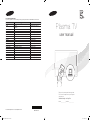 1
1
-
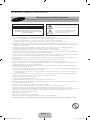 2
2
-
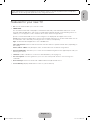 3
3
-
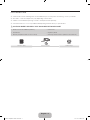 4
4
-
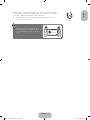 5
5
-
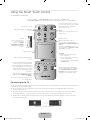 6
6
-
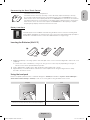 7
7
-
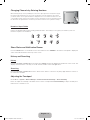 8
8
-
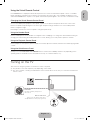 9
9
-
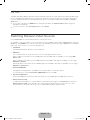 10
10
-
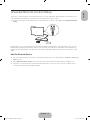 11
11
-
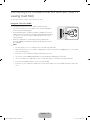 12
12
-
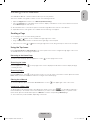 13
13
-
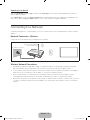 14
14
-
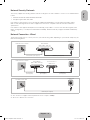 15
15
-
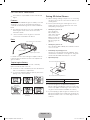 16
16
-
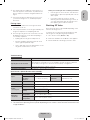 17
17
-
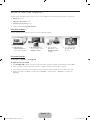 18
18
-
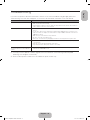 19
19
-
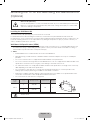 20
20
-
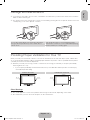 21
21
-
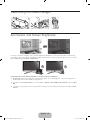 22
22
-
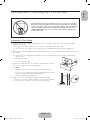 23
23
-
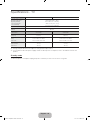 24
24
-
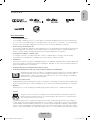 25
25
-
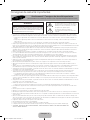 26
26
-
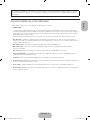 27
27
-
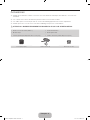 28
28
-
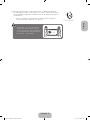 29
29
-
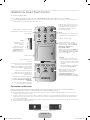 30
30
-
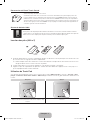 31
31
-
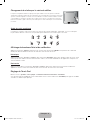 32
32
-
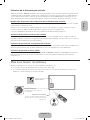 33
33
-
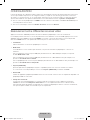 34
34
-
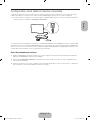 35
35
-
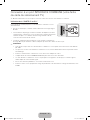 36
36
-
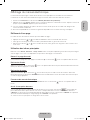 37
37
-
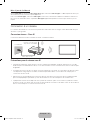 38
38
-
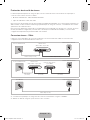 39
39
-
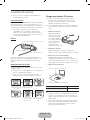 40
40
-
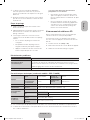 41
41
-
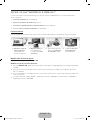 42
42
-
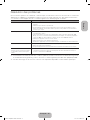 43
43
-
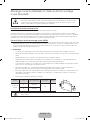 44
44
-
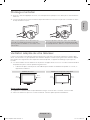 45
45
-
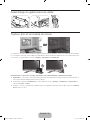 46
46
-
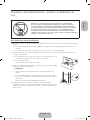 47
47
-
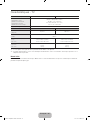 48
48
-
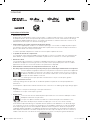 49
49
-
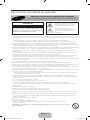 50
50
-
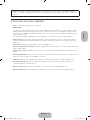 51
51
-
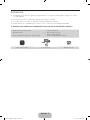 52
52
-
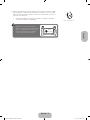 53
53
-
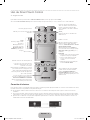 54
54
-
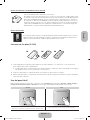 55
55
-
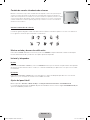 56
56
-
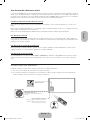 57
57
-
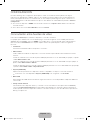 58
58
-
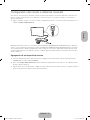 59
59
-
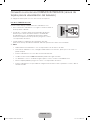 60
60
-
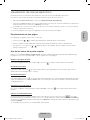 61
61
-
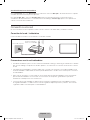 62
62
-
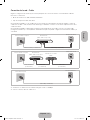 63
63
-
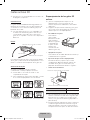 64
64
-
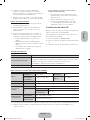 65
65
-
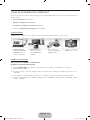 66
66
-
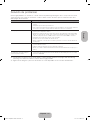 67
67
-
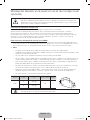 68
68
-
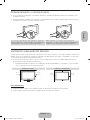 69
69
-
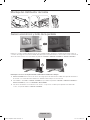 70
70
-
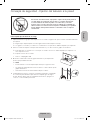 71
71
-
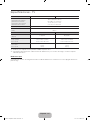 72
72
-
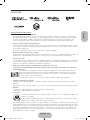 73
73
-
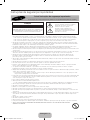 74
74
-
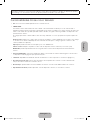 75
75
-
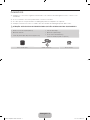 76
76
-
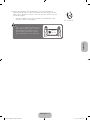 77
77
-
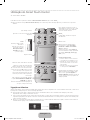 78
78
-
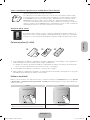 79
79
-
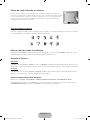 80
80
-
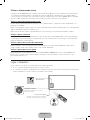 81
81
-
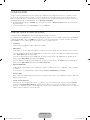 82
82
-
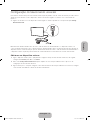 83
83
-
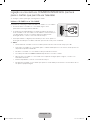 84
84
-
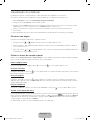 85
85
-
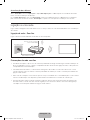 86
86
-
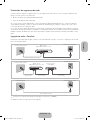 87
87
-
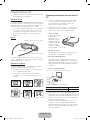 88
88
-
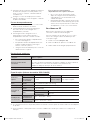 89
89
-
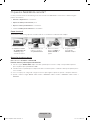 90
90
-
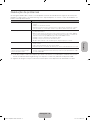 91
91
-
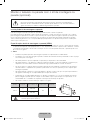 92
92
-
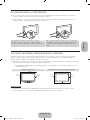 93
93
-
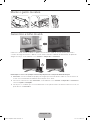 94
94
-
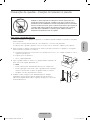 95
95
-
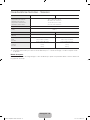 96
96
-
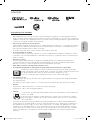 97
97
Samsung PS60F5500AW Guía de inicio rápido
- Tipo
- Guía de inicio rápido
- Este manual también es adecuado para
en otros idiomas
- français: Samsung PS60F5500AW Guide de démarrage rapide
- English: Samsung PS60F5500AW Quick start guide
- português: Samsung PS60F5500AW Guia rápido